DIGITAALIKAMERA. Käyttöopas
|
|
|
- Marja Ahonen
- 6 vuotta sitten
- Katselukertoja:
Transkriptio
1 DIGITAALIKAMERA Käyttöopas Fi
2 COOLPIX P520:n suositellut toiminnot Tärinän vaimennus...a104 Voit asettaa tärinän vaimennuksen tehoksi joko Normaali tai Aktiivinen. Jos valitset Aktiivinen, melko suuri kameran tärähtäminen korjataan, kun kuvataan autosta tai hankalalla alustalla. e (elokuva)...a92 Voit tallentaa elokuvia painamalla b (e elokuvan tallennus) -painiketta. Voit muuttaa elokuvan värisävyjä kuvaustilan ja valkotasapainoasetusten mukaan. Voit myös tallentaa hidastettuja ja nopeutettuja elokuvia. GPS-toiminto...A98 Voit tallentaa sijaintitiedot (leveys- ja pituusaste) otettaviin kuviin kameran sisäisen GPS-yksikön avulla. Yhteensopiva langattoman mobiiliyhteyssovittimen kanssa (saatavana erikseen) Voit liittää valinnaisen langattoman mobiiliyhteyssovittimen WU-1a USB/AVliitäntään. Voit muodostaa kamerasta Wi-Fi-yhteyden (langaton lähiverkko) älylaitteisiin, joihin on asennettu ohjelmisto sitä varten. Lisätietoja on web-sivustossamme, tuoteluettelossa ja WU-1a:n käyttöoppaassa.
3 Johdanto Kameran osat ja päätoiminnot Kuvauksen ja toiston perustoiminnot Kuvaustoiminnot Toistotoiminnot Elokuvien tallennus ja toisto GPS:n käyttö Kameran yleisasetukset Viiteosio Tekniset tiedot ja hakemisto i
4 Johdanto Lue tämä ensin Johdanto Kiitos, että olet hankkinut Nikon COOLPIX P520 -digitaalikameran. Ennen kuin käytät kameraa, lue kohdan "Turvallisuusohjeita" (Avi viii) tiedot ja tutustu tähän käyttöoppaaseen. Pidä tämä käyttöopas saatavilla myös lukemisen jälkeen ja käytä sitä, jotta nautit uudesta kamerastasi vieläkin enemmän. ii
5 Lue tämä ensin Tietoja tästä oppaasta Jos haluat aloittaa kameran käytön heti, katso kohta "Kuvauksen ja toiston perustoiminnot" (A16). Katso lisätietoja kameran osien nimistä ja päätoiminnoista kohdasta "Kameran osat ja päätoiminnot" (A1). Muita tietoja Kuvakkeet ja esitystavat Jotta tiedot löytyisivät tästä käyttöoppaasta helposti, käytetään seuraavia kuvakkeita ja esitystapoja: Kuvake Kuvaus Tämä kuvake on varoitusmerkki. Sillä merkityt tiedot kannattaa lukea B ennen kameran käyttöä. Tällä kuvakkeella on merkitty huomautukset, jotka kannattaa lukea ennen C kameran käyttämistä. Nämä kuvakkeet viittaavat muille sivuille, joilla on asiaan liittyvää tietoa; A/E/F E: "Viiteosio", F: "Tekniset tiedot ja hakemisto". SD-, SDHC- ja SDXC-muistikorteista käytetään tässä käyttöoppaassa nimitystä "muistikortti". Kamerassa sen hankintahetkellä käytössä olleita asetuksia kutsutaan oletusasetuksiksi. Näytössä näkyvät valikkotoiminnot ja tietokoneen näytöllä näkyvät painikkeiden nimet tai viestit on lihavoitu. Tässä käyttöohjeessa näytön esimerkkinäytöistä on joskus jätetty pois kuvia, jotta näytön ilmaisimet näkyvät selvemmin. Näytön sisällön ja kameran kuvat voivat poiketa todellisesta tuotteesta. Johdanto iii
6 Lue tämä ensin Johdanto Tietoja ja varotoimia Oppia ikä kaikki Nikonin Life-Long Learning (oppia ikä kaikki) ohjelman mukaisesti Nikon tarjoaa jatkuvasti tuotetukea ja koulutusta. Päivitettyjä tietoja on saatavissa seuraavilta sivustoilta: Yhdysvalloissa asuville käyttäjille: Euroopassa ja Afrikassa asuville käyttäjille: Aasiassa, Oseaniassa ja Lähi-idässä asuville käyttäjille: Näissä sivustoissa on uusimpia tuotetietoja, vihjeitä, vastauksia usein kysyttyihin kysymyksiin ja yleisiä ohjeita digitaalisesta kuvankäsittelystä ja valokuvauksesta. Voit saada lisätietoja Nikonin edustajalta alueellasi. Yhteystiedot ovat seuraavassa osoitteessa: Käytä vain Nikonin valmistamia elektronisia lisävarusteita Nikon COOLPIX kamerat on suunniteltu vaativimpien standardien mukaan, ja ne sisältävät monimutkaista elektroniikkaa. Vain Nikonin valmistamat elektroniset lisävarusteet (kuten akkulaturit, akut, verkkovirtalaturi ja verkkolaitteet), jotka Nikon on sertifioinut käytettäviksi erityisesti tämän Nikon-digitaalikameran kanssa, on testattu niin, että niiden käyttö voidaan taata tämän elektronisen laitteen toimintaan ja turvallisuuteen liittyvien vaatimusten mukaisesti. MUIDEN KUIN NIKONIN ELEKTRONIIKKALAITTEIDEN KÄYTTÖ VOI VAHINGOITTAA KAMERAA JA SAATTAA JOHTAA NIKON-TAKUUN RAUKEAMISEEN. Jos käytetään muun valmistajan ladattavaa litiumioniakkua, joissa ei ole Nikon-hologrammia, kameran normaali toiminta saattaa häiriintyä tai akut voivat ylikuumeta, syttyä, puhjeta tai vuotaa. Lisätietoja Nikonin lisävarusteista saat paikalliselta valtuutetulta Nikon-jälleenmyyjältä. Hologrammi: Vahvistaa, että kyseessä on aito Nikon-tuote. Ennen tärkeiden kuvien ottamista Ennen tärkeitä kuvaustilanteita (esimerkiksi ennen hääkuvien ottamista tai matkalle lähtöä) ota koekuva varmistaaksesi, että kamera toimii oikein. Nikon ei ota vastuuta tämän tuotteen toimintahäiriöistä aiheutuvista vahingoista tai ansionmenetyksistä. Tietoja käyttöoppaista Tämän tuotteen mukana toimitettujen käyttöoppaiden mitään osaa ei saa jäljentää, tallentaa tietojen noutojärjestelmään, siirtää tai kääntää vieraalle kielelle ilman Nikonin etukäteen myöntämää kirjallista lupaa. Nikon ei ota vastuuta tämän tuotteen käytöstä aiheutuvista vahingoista. Nikon pidättää oikeuden muuttaa asiakirjoissa mainittuja laitteiston teknisiä tietoja tai ohjelmiston ominaisuuksia ilman erillistä ilmoitusta. Asiakirjojen tiedot on pyritty saamaan mahdollisimman kattaviksi ja oikeiksi. Jos kuitenkin huomaat ohjeissa puutteita tai virheitä, pyydämme ilmoittamaan niistä paikalliselle Nikonin edustajalle (osoite toimitetaan erikseen). iv
7 Lue tämä ensin Ilmoitus kopiointi- tai jäljentämiskiellosta Skannerilla, digitaalikameralla tai muulla laitteella kopioidun tai jäljennetyn materiaalin pelkkä hallussapito voi lain mukaan olla rangaistavaa. Laki kieltää seuraavien materiaalien kopioinnin tai jäljentämisen Älä kopioi tai jäljennä seteleitä, kolikoita, arvopapereita tai mitään obligaatioita, vaikka niissä olisi näytekappalemerkintä. Ulkomailla liikkeelle laskettujen seteleiden, kolikoiden ja arvopapereiden kopiointi tai jäljentäminen on kielletty. Jollei valtio ole erikseen myöntänyt lupaa, käyttämättömien postimerkkien tai virallisten postikorttien kopiointi tai jäljentäminen on kielletty. Valtion leimamerkkien ja laissa säädettyjen varmennettujen asiakirjojen kopiointi tai jäljentäminen on kielletty. Varoitus tietyn materiaalin kopioinnista tai jäljentämisestä Valtio on julkaissut varoituksia yksityisten yritysten liikkeelle laskemien arvopapereiden (osakkeet, setelit, sekit, lahjasekit jne.), matkalippujen tai kuponkien kopioinnista tai jäljentämisestä muuhun tarkoitukseen kuin yrityksen liiketoimintaan. Älä myöskään kopioi valtioiden passeja, julkisten tai yksityisten yhteisöjen myöntämiä lisenssejä, henkilötodistuksia, lippuja, ruokalippuja tai muita vastaavia dokumentteja. Kunnioita tekijänoikeuksia Tekijänoikeudella suojattujen taiteellisten ja kirjallisten teosten, esimerkiksi kirjojen, musiikin, maalausten, karttojen, piirrosten, puupiirrosten, elokuvien ja valokuvien, kopiointia säädetään kansallisilla ja kansainvälisillä laeilla. Älä käytä tätä tuotetta laittomaan kopiointiin tai tekijänoikeuslakien rikkomiseen. Johdanto Tallennusvälineiden hävittäminen Ota huomioon, että kuvien poistaminen tai muistikorttien, kameran sisäisen muistin ja muiden tallennusvälineiden alustaminen ei aina hävitä alkuperäisiä kuvatietoja. Joissakin tapauksissa poistetut tiedostot voidaan palauttaa pois heitetyistä tallennusvälineistä kaupallisten ohjelmistojen avulla. Tällöin on olemassa henkilökohtaisen kuvamateriaalin väärinkäytön mahdollisuus. Henkilökohtaisten tietojen suojaaminen on käyttäjän vastuulla. Poista tallennusvälineestä tiedot pysyvästi käyttämällä kaupallista poisto-ohjelmaa tai alusta laite, aseta asetus Tallenna GPS-tiedot kohdassa GPS-vaihtoehdot (A98) tilaan Pois ja täytä tallennuslaite kuvilla esimerkiksi taivaasta tai maanpinnasta ennen tallennusvälineen hävittämistä tai sen luovuttamista toiselle henkilölle. Vaihda myös kaikki kuvat, jotka on valittu Valitse kuvavaihtoehdoksi Aloitusnäyttö-asetuksissa (A103). Ole varovainen hävittäessäsi tallennusvälineitä fyysisesti, jotta välttäisit loukkaantumisen ja omaisuusvahingot. COOLPIX P520:n muistikortille tallennettuja lokitietoja käsitellään samoin kuin muita tietoja. Poista saadut lokitiedot, joita ei ole vielä tallennettu muistikortille, valitsemalla Luo loki (A102) Lopeta loki Poista loki. v
8 Turvallisuusohjeita Johdanto Lue seuraavat turvallisuutta koskevat varoitukset kokonaan ennen tuotteen käyttöä. Näin vältät tämän Nikon-tuotteen vaurioitumisen sekä itsesi tai muiden loukkaantumisen. Säilytä turvaohjeet sellaisessa paikassa, että ne ovat tuotteen kaikkien käyttäjien saatavilla. Tämä kuvake merkitsee varoituksia eli tietoja, jotka tulisi lukea ennen tämän Nikontuotteen käyttöä, jotta vammat voidaan estää. VAROITUKSET Katkaise virta toimintahäiriön ilmaantuessa Jos havaitset kamerasta tai verkkovirtalaturista tulevan savua tai epätavallista hajua, irrota verkkovirtalaturi ja poista akku välittömästi varoen polttamasta itseäsi. Käytön jatkaminen voi aiheuttaa henkilövahinkoja. Kun olet poistanut tai irrottanut virtalähteen, toimita laite valtuutettuun Nikon-huoltoon tarkastusta varten. Älä pura kameraa Kameran tai verkkovirtalaturin sisäosien koskettaminen voi aiheuttaa loukkaantumisen. Laitetta saavat korjata vain ammattitaitoiset henkilöt. Jos kamera tai verkkovirtalaturi aukeaa putoamisen tai muun vahingon takia, irrota virtajohto ja/tai poista akku ja vie laite sitten valtuutetulle Nikonhuoltoedustajalle tarkistettavaksi. Älä käytä kameraa tai verkkovirtalaturia tulenarkojen kaasujen lähellä Kameran käyttö tulenarkojen kaasujen, kuten propaanin ja bensiinin, tai tulenaran suihkeen tai pölyn lähellä voi aiheuttaa räjähdys- tai palovaaran. Käsittele kameran hihnaa varoen Älä aseta hihnaa lapsen kaulan ympärille. Pidä tuotteet poissa lasten ulottuvilta Älä säilytä tuotteita lasten ulottuvilla, jotta vältetään loukkaantumisen vaara. Huolehdi erityisesti siitä, että akku ja muut pienet osat eivät joudu pienten lasten suuhun. Älä ole kosketuksissa kameraan, verkkovirtalaturiin tai verkkolaitteeseen pitkään laitteen ollessa päällä tai käytössä. Laitteiden osat kuumenevat. Laitteiden jättäminen suoraan iholle pitkäksi aikaa saattaa aiheuttaa lieviä palovammoja. vi
9 Turvallisuusohjeita Toimi varoen käsitellessäsi akkua Akku voi vuotaa, ylikuumentua tai räjähtää, jos sitä käsitellään väärin. Noudata seuraavia varotoimia käsitellessäsi akkua: Katkaise virta, ennen kuin vaihdat akun. Jos käytät verkkovirtalaturia/ verkkolaitetta, varmista, että se on irrotettu. Käytä ainoastaan litiumioniakkua EN-EL5 (toimitetaan kameran mukana). Lataa akku asettamalla se kameraan ja liittämällä verkkovirtalaturi EH-69P (toimitetaan kameran mukana). Älä aseta akkua ylösalaisin tai väärin päin. Älä pura akkua osiin tai yritä poistaa tai rikkoa akun eristeitä tai pintaa. Suojaa akku avotulelta ja voimakkaalta lämmöltä. Älä upota akkua veteen tai kastele sitä. Aseta liitinsuojus takaisin paikalleen, kun kuljetat akkua. Älä kuljeta tai säilytä akkuja samassa paikassa kaulakorujen, hiusneulojen tai muiden metalliesineiden kanssa. Tyhjentynyt akku voi vuotaa. Poista tyhjä akku tuotteesta välttääksesi tuotteen vaurioitumisen. Lopeta akun käyttö heti, jos huomaat sen jotenkin muuttuneen, esimerkiksi värjäytyneen tai vääntyneen. Jos vahingoittuneesta akusta valuu nestettä vaatteille tai iholle, huuhtele se heti pois runsaalla vedellä. Noudata seuraavia varotoimia käsitellessäsi verkkovirtalaturia Suojaa laite kosteudelta. Tämän ohjeen noudattamatta jättäminen voi aiheuttaa tulipalon tai sähköiskun. Liittimen metalliosissa tai niiden lähellä oleva pöly on poistettava kuivalla kankaalla. Muussa tapauksessa käytön jatkaminen voi aiheuttaa tulipalon. Älä käsittele pistoketta tai oleskele verkkovirtalaturin läheisyydessä ukonilmalla. Tämän ohjeen noudattamatta jättäminen voi aiheuttaa sähköiskun. Älä vahingoita, muuta, vedä voimakkaasti tai taivuta USB-kaapelia. Älä sijoita sen päälle raskaita esineitä äläkä altista sitä kuumuudelle tai liekeille. Jos johdon eriste vaurioituu ja johtimet paljastuvat, toimita johto valtuutettuun Nikon-huoltoon tarkastusta varten. Näiden ohjeiden noudattamatta jättäminen voi aiheuttaa tulipalon tai sähköiskun. Älä koske pistokkeeseen tai verkkovirtalaturiin märin käsin. Tämän ohjeen noudattamatta jättäminen voi aiheuttaa sähköiskun. Älä käytä matkakäyttöön tarkoitettujen jännitemuuntajien tai tasavirtavaihtovirta-muuntimien kanssa. Tämän ohjeen noudattamatta jättäminen voi vahingoittaa tuotetta tai aiheuttaa ylikuumenemisen tai tulipalon. Johdanto vii
10 Turvallisuusohjeita Johdanto viii Käytä asianmukaisia kaapeleita Kun teet laitekytkentöjä, käytä vain Nikonin tähän käyttötarkoitukseen toimittamia tai myymiä kaapeleita, jotta tuote on edelleen tuotesäännösten mukainen. Käsittele liikkuvia osia varoen Varo, etteivät sormesi tai mitkään esineet puristu objektiivin tai muiden liikkuvien osien väliin. CD-ROM-levyt Tämän laitteen mukana toimitettuja CD- ROM-levyjä ei saa toistaa CD-soittimissa. CD-ROM-levyjen toistaminen CDsoittimessa voi aiheuttaa kuulovaurion tai vahingoittaa laitetta. Noudata varovaisuutta salaman käytössä Salaman laukaiseminen liian lähellä kuvattavan henkilön silmiä voi haitata näköä tilapäisesti. Erityistä varovaisuutta täytyy noudattaa kuvattaessa lapsia. Tällöin salaman tulee olla vähintään 1 metrin etäisyydellä kohteesta. Älä käytä salamaa, jos salaman ikkuna koskettaa henkilöä tai esinettä Tämän ohjeen noudattamatta jättäminen voi aiheuttaa palovammoja tai tulipalon. Vältä nestekiteiden koskettamista Jos näyttö rikkoutuu, varo, ettet saa haavoja lasinsiruista ja etteivät näytön sisältämät nestekiteet kosketa ihoa tai pääse silmiin tai suuhun. Katkaise kamerasta virta, kun olet lentokoneessa tai sairaalassa Pidä kameran virta katkaistuna lentokoneen nousun tai laskun aikana. Aseta myös ennen lentokoneeseen nousua GPS-seurantatietojen tallennustoiminto pois päältä. Noudata sairaalan ohjeita käyttäessäsi kameraa sairaalassa. Tämän kameran elektromagneettiset aallot saattavat häiritä lentokoneen tai sairaalaan laitteistojen toimintaa. Jos kamerassa on Eye-Fi-kortti, poista se etukäteen, koska se voi aiheuttaa häiriön. Kolmiulotteiset kuvat Älä katsele tällä laitteella tallennettuja kolmiulotteisia kuvia pitkään tauotta televisiosta tai muulta näytöltä. Koska lasten näköjärjestelmä on vasta kehittymässä, kysy heitä koskien ennen käyttöä neuvoa lastenlääkäriltä tai silmälääkäriltä ja noudata saamiasi ohjeita. Kolmiulotteisten kuvien pitkäaikainen katselu saattaa rasittaa silmiä tai aiheuttaa pahoinvointia tai epämukavuutta. Lopeta käyttö, jos jokin näistä oireista ilmenee, ja hakeudu tarvittaessa lääkäriin.
11 Huomautuksia Huomautukset Euroopassa asuville käyttäjille VAROITUKSIA AKUN KORVAAMINEN VÄÄRÄNLAISELLA AKKUTYYPILLÄ SAATTAA JOHTAA RÄJÄHDYKSEEN. HÄVITÄ KÄYTETYT AKUT OHJEIDEN MUKAISESTI. Tämä merkki tarkoittaa, että tuote on tarkoitettu erikseen kerättäväksi. Seuraavat ilmoitukset koskevat vain Euroopan maissa olevia käyttäjiä: Tämä tuote on tarkoitettu erilliskeräykseen, ja se on toimitettava asianmukaiseen keräyspisteeseen. Sitä ei saa hävittää tavallisen talousjätteen mukana. Lisätietoja saat tuotteen myyneestä liikkeestä tai paikallisilta jätehuoltoviranomaisilta. Tämä symboli akussa osoittaa, että akku tulee kerätä talteen erikseen. Seuraavat ilmoitukset koskevat vain Euroopan maissa olevia käyttäjiä: Kaikki akut, olipa niissä tämä symboli tai ei, on vietävä erikseen niille tarkoitettuun keräyspisteeseen. Älä hävitä niitä tavallisen kotitalousjätteen mukana. Lisätietoja saat myyjältä tai jätehuollosta vastaavilta paikallisilta viranomaisilta. ix Johdanto
12 <Tärkeää> GPS-toimintoa koskevia huomautuksia Johdanto b Tämän kameran paikannimitiedot Lue "PAIKANNIMITIETOJEN KÄYTTÖOIKEUSSOPIMUS" (F15) huolellisesti ja hyväksy sen ehdot ennen GPS-toiminnon käyttöä. Paikannimitiedot (reittipisteet: POI) ovat vuoden 2012 huhtikuun tietojen mukaisia. Paikannimitietoja ei päivitetä. Käytä paikannimitietoja vain yleisenä ohjeena. COOLPIX P520:ssa ei ole Kiinan kansantasavallan ("Kiina") eikä Korean tasavallan paikannimitietoja (reittipisteet: POI). b GPS-toiminnot Käytä kameran mittaamia tietoja vain yleisenä ohjeena. Näitä tietoja ei voi käyttää lentokoneen tai auton navigointiin tai henkilö- ja maanmittaussovelluksiin. Kun Tallenna GPS-tiedot GPS-asetusvalikon kohdassa GPS-vaihtoehdot asetetaan tilaan Päällä, GPS-toiminnot ovat edelleen käytössä, vaikka kameran virta katkaistaan (A99). Tämän tuotteen lähettämät elektromagneettiset aallot saattavat häiritä lentokoneen mittalaitteiden tai sairaalan laitteistojen toimintaa. Kun tuotteen käyttö on kielletty tai sitä rajoitetaan lentokoneiden nousun ja laskun aikana tai sairaaloissa, määritä kohdan Tallenna GPS-tiedot asetukseksi Pois ja katkaise kameran virta. Yksittäinen henkilö voidaan tunnistaa kuvista tai videosta, jotka on tallennettu paikkatietojen kanssa. Ole varovainen, kun siirrät paikkatietojen kanssa tallennettuja valokuvia tai elokuvia tai GPS-lokitiedostoja kolmannelle osapuolelle tai kun lataat niitä tietoverkkoon, kuten Internetiin, jossa ne ovat kaikkien nähtävillä. Lue kohta "Tallennusvälineiden hävittäminen" (Av) huolellisesti. b Kameran käyttäminen ulkomailla Ennen kuin otat GPS-toiminnolla varustetun kameran mukaan ulkomaanmatkalle, ota selvää mahdollisista käyttörajoituksista matkatoimistolta tai kohdemaan suurlähetystöstä. Esimerkiksi Kiinassa paikkatietolokien tallennus edellyttää lupaa maan hallinnolta. Aseta Tallenna GPS-tiedot tilaan Pois. GPS-toiminto ei ehkä toimi oikein Kiinassa ja Kiinan ja sen naapurimaiden rajoilla (joulukuu 2012). x
13 Sisällysluettelo Johdanto... ii Lue tämä ensin... ii Tietoja tästä oppaasta... iii Tietoja ja varotoimia... iv Turvallisuusohjeita... vi VAROITUKSET... vi Huomautuksia... ix <Tärkeää> GPS-toimintoa koskevia huomautuksia... x Johdanto Kameran osat ja päätoiminnot... 1 Kameran runko... 1 Säätimien ensisijaiset toiminnot... 3 Kameran hihnan ja objektiivin suojuksen kiinnitys... 6 Näytön avaaminen ja sen kulman säätäminen... 7 Etsimen käyttö... 8 Näytön asetusten muuttaminen (s-painike)... 9 Valikon perustoiminnot Näyttö Kuvauksen ja toiston perustoiminnot Valmistelu 1 Aseta akku paikalleen Valmistelu 2 Lataa akku Valmistelu 3 Aseta muistikortti paikalleen Sisäinen muisti ja muistikortit Hyväksytyt muistikortit Vaihe 1 Kytke virta kameraan Kameran virran kytkeminen ja katkaiseminen Näytön kielen, päiväyksen ja kellonajan asettaminen Vaihe 2 Valitse kuvaustila Käytettävissä olevat kuvaustilat Vaihe 3 Rajaa kuva Zoomauksen käyttö Vaihe 4 Tarkenna ja ota kuva Vaihe 5 Toista kuvia Vaihe 6 Poista haluamasi kuvat xi
14 Sisällysluettelo Johdanto Kuvaustoiminnot A (automaattinen) -tila Kuvausohjelma (kuvaustilanteeseen soveltuva kuvaus) Kunkin ohjelman kuvauksen (ohjetiedot) näyttö Kunkin kuvausohjelman ominaisuudet Ihon tasoituksen käyttö Erikoistehosteet-tila (tehosteiden käyttö kuvauksessa) Tilat j, k, l, m (valotuksen asettaminen kuvausta varten) M (User Setting (käyttäjäasetus) -tilat) Asetusten tallennus tilassa M Monivalitsimella asetettavissa olevat toiminnot Käytettävissä olevat toiminnot Salaman käyttö (salamatilat) Itselaukaisimen käyttö Hymyilevien kasvojen automaattinen kuvaus (hymylaukaisin) Tarkennustilan käyttö Kirkkauden säätö (valotuksen korjaus) Oletusasetusluettelo d (valikko) -painikkeella asetettavat toiminnot (kuvaustila) Kuvausvalikon toiminnot Fn (toiminto) -painikkeella asetettavissa olevat toiminnot Kuvanlaadun ja kuvakoon muuttaminen Kuvanlaatu Kuvakoko Toiminnot, jotka eivät ole käytettävissä samanaikaisesti Suljinajan säätöalue (tilat j, k, l, m) Tarkennus kohteeseen Kohteen hakeva AF -toiminnon käyttö Kasvojen tunnistuksen käyttö Tarkennuksen lukitus Automaattitarkennus Toistotoiminnot Toiston zoomaus Usean kuvan katselu (pienoiskuvien toisto ja kalenterinäkymä) d (valikko) -painikkeella asetettavat toiminnot (toistotila) Käytettävissä olevat toistovalikot Kuvien valintanäytön käyttö Kameran kytkeminen televisioon, tietokoneeseen tai tulostimeen ViewNX 2 -ohjelmiston käyttäminen ViewNX 2:n asentaminen Kuvien siirtäminen tietokoneelle Kuvien katselu xii
15 Sisällysluettelo Elokuvien tallennus ja toisto Elokuvien tallentaminen d (valikko) -painikkeella asetettavat toiminnot (elokuvavalikko) Käytettävissä olevat elokuvavalikot Elokuvien toisto GPS:n käyttö GPS-tietojen tallennuksen aloittaminen d (valikko) -painikkeella asetettavat toiminnot (GPS-asetusvalikko) GPS-asetusvalikossa käytettävissä olevat asetukset Johdanto Kameran yleisasetukset Asetusvalikko Viiteosio... E1 Kuvaaminen käsitarkennuksella... E2 Helpon panoraaman käyttö (kuvaus ja toisto)... E3 Kuvaus helppo panoraama -toiminnolla... E3 Helpon panoraaman katselu (vieritys)... E5 Panoraamatoiminnon käyttö... E6 Sarjan kuvien toisto... E8 Valokuvien muokkaus... E10 Muokkaustoiminnot... E10 k Pikamuokkaus: Kontrastin ja värikylläisyyden parantaminen... E12 I D-Lighting: Kirkkauden ja kontrastin parantaminen... E12 e Ihon tasoitus: Ihon sävyjen pehmentäminen... E13 p Suodatintehosteet: Digitaalisten suodatintehosteiden käyttö... E14 g Pikkukuva: Kuvan koon pienentäminen... E15 a Rajaus: Rajatun kopion luominen... E16 Kameran kytkeminen televisioon (kuvien katselu televisiossa)... E17 Kameran kytkeminen tulostimeen (Direct Print)... E19 Kameran kytkeminen tulostimeen... E19 Yksittäisten kuvien tulostaminen... E20 Useiden kuvien tulostaminen... E21 Elokuvien muokkaus... E24 Vain haluttujen elokuvan osien poiminta... E24 Elokuvan yhden kuvan tallentaminen valokuvaksi... E25 xiii
16 Sisällysluettelo Johdanto Kuvausvalikko (tila j, k, l tai m)... E26 Kuvanlaatu ja kuvakoko... E26 Picture Control (COOLPIX Picture Control)... E26 Muk. Picture Control (COOLPIX Muk. Picture Control)... E30 Valkotasapaino (värisävyn säätäminen)... E31 Mittaus... E33 Sarjakuvaus... E34 Herkkyys... E38 Valotuksen haarukointi... E39 Tarkennusaluetila... E40 Automaattitarkennustila... E44 Salamavalon korjaus... E45 Kohinanvähennyssuodin... E45 Aktiivinen D-Lighting... E46 Tallenna user settings/nollaa user settings... E46 Zoom-muisti... E47 Aloituszoomausasento... E47 Elokuvavalikko... E48 Elokuvavaihtoehdot... E48 Automaattitarkennustila... E51 Toistovalikko... E52 a Tulostustilaus (DPOF-tulostustilauksen luominen)... E52 b Diaesitys... E54 d Suojaa... E55 f Kierrä kuvaa... E55 E Äänimuistio... E56 h Kopioi (kopiointi sisäisen muistin ja muistikortin välillä)... E57 C Sarjan näyttöasetukset... E58 x Valitse avainkuva... E58 GPS-asetusvalikko... E59 GPS-vaihtoehdot... E59 Reittipisteet (POI) (paikannimitietojen tallennus ja näyttö)... E60 Luo loki (tallenna kulkutietojen loki)... E61 Näytä loki... E63 Synkronoi... E63 xiv
17 Sisällysluettelo Asetusvalikko... E64 Aloitusnäyttö... E64 Aikavyöhyke ja päiväys... E65 Näytön asetukset... E67 Tulosta päiväys (päivämäärän ja kellonajan merkitseminen kuviin)... E68 Tärinän vaimennus... E69 Liikkeentunnistus... E70 Tarkennusapu... E71 Digitaalizoomaus... E71 Zoomauksen sivusäädin... E72 Ääniasetukset... E73 Automaattinen sammutus... E73 Alusta muisti/alusta kortti... E74 Kieli/Language... E74 TV-asetukset... E75 Lataus tietokoneesta... E76 Vaihda Av/Tv-valintaa... E78 Nollaa tiedostonumerointi... E78 Silmänräpäysvaroitus... E79 Eye-Fi-lataus... E80 Käänteiset osoittimet... E80 Palauta perusasetukset... E81 Laiteohjelmaversio... E84 Virheilmoitukset... E85 Tiedostojen ja kansioiden nimet... E90 Lisävarusteet... E92 Johdanto xv
18 Sisällysluettelo Tekniset tiedot ja hakemisto... F1 Johdanto Tuotteiden hoito... F2 Kamera... F2 Akku... F3 Verkkovirtalaturi... F4 Muistikortit... F5 Kameran hoito... F6 Puhdistus... F6 Säilytys... F6 Vianmääritys... F7 PAIKANNIMITIETOJEN KÄYTTÖOIKEUSSOPIMUS... F15 Tekniset tiedot... F19 Tuetut standardit... F22 Hakemisto... F24 xvi
19 Kameran osat ja päätoiminnot Kameran runko Salama nostettu Kameran osat ja päätoiminnot Kameran hihnan kiinnike Virtakytkin/virran merkkivalo w (toiminto) -painike Tilanvalitsin Mikrofoni (stereo)... 85, 92 6 Salama m-salamapainike USB/AV-liitäntä... 18, 87 9 HDMI-miniliitäntä (tyyppi C) Liitännän suojus... 18, Virtaliitännän kansi (valinnaista verkkolaitetta varten)...e92 12 Laukaisin...3, 30 Zoomaussäädin...29 f : Laajakulma...29 g : Tele h: Pienoiskuvien toisto...83 i : Toiston zoomaus...82 j : Ohje Itselaukaisimen merkkivalo...59 Tarkennusapuvalo Objektiivi 1
20 Kameran runko Kameran osat ja päätoiminnot Zoomauksen sivusäädin f : Laajakulma...29 g : Tele Kaiutin... 85, 97, Diopterin säädin GPS-antenni Elektroninen etsin s (tiedot) -painike b (e elokuvan tallennus)- painike... 32, 92 8 Komentokiekko...3, 5, 49 9 Näyttö... 12, Latauksen merkkivalo... 18, E77 Salaman merkkivalo c (toisto) -painike...32, d (valikko) -painike l (poisto) -painike...33, k (vahvista valinta) -painike...3, 5 15 Käännettävä monivalitsin (monivalitsin)*...3, 5 16 Jalustakierre 17 Akkutilan/muistikorttipaikan kansi...16, 20 * Tässä käyttöoppaassa käännettävästä monivalitsimesta käytetään myös nimitystä monivalitsin. 2
21 Kameran runko Säätimien ensisijaiset toiminnot Kuvaus Säädin Päätoiminto A Vaihtaa kuvaustilaa. 26 Tilanvalitsin Zoomaussäädin Käännettävä monivalitsin Lähentää kääntämällä suuntaan g (i) (telezoomasento) ja loitontaa kääntämällä suuntaan f (h) (laajakulma-asento). Kun näytössä on kuvausnäyttö: Näyttää asetusnäyttö asetukselle m (salamatila) painamalla ylös (H), asetukselle n (itselaukaisin/hymylaukaisin) painamalla vasemmalle (J), asetukselle p (tarkennustila) painamalla alas (I) ja asetukselle o (valotuksen korjaus) painamalla oikealle (K). Kun kuvaustila on l tai m: Asettaa aukkoarvo kääntämällä käännettävää monivalitsinta. Kun näytössä on asetusnäyttö: Valita kohteita painamalla H, I, J tai K tai kääntämällä käännettävää monivalitsinta ja vahvistaa valinta painamalla k-painiketta , Kameran osat ja päätoiminnot Komentokiekko Kun kuvaustila on j: Asettaa joustava ohjelma. Kun kuvaustila on k tai m: Asettaa suljinaika. Kun näytössä on asetusnäyttö: Valita kohde d (valikko) -painike Laukaisin Näyttää ja piilottaa valikko. 10 Kun painetaan puoleenväliin (ts. jos lopetat painamisen, kun tunnet pientä vastusta): Asettaa tarkennuksen ja valotuksen. Kun painetaan pohjaan (ts. jos painat painikkeen alas asti): Laukaisee sulkimen. 30 3
22 Kameran runko Säädin Päätoiminto A b (e elokuvan tallennus)- painike Aloittaa ja lopettaa elokuvan tallennus. 92 Kameran osat ja päätoiminnot w (toiminto) -painike Zoomauksen sivusäädin s (tiedot) -painike Kun kuvaustila on j, k, l, m tai M: Näyttää tai sulkea asetusvalikkoja, kuten Sarjakuvaus tai Tärinän vaimennus. Käyttää asetuksella Zoomauksen sivusäädin asetettua toimintoa. Vaihtaa näytöllä näytettäviä tietoja , 104 Toistopainike Toistaa kuvia. 32 Toisto Poistopainike Poistaa viimeksi tallennettu kuva. 33 Säädin Päätoiminto A Toistopainike Zoomaussäädin Kun kameran virta on katkaistu, tämän painikkeen painaminen ja pitäminen painettuna kytkee kameraan virran toistotilassa. Kamera palaa kuvaustilaan. Suurentaa kuvaa käännettäessä suuntaan g (i); näyttää pienoiskuvat tai kalenterinäkymän käännettäessä suuntaan f (h). Säätää äänimuistion tai elokuvan toiston äänenvoimakkuutta , 83 85, 97 4
23 Kameran runko Säädin Päätoiminto A Kun näytössä on toistonäyttö: 32 Vaihtaa näytettävää kuvaa painamalla ylös (H), vasemmalle (J), alas (I), oikealle (K) tai kääntämällä käännettävää monivalitsinta. Kun näytössä on asetusnäyttö: 10 Valita kohde painamalla H, I, J tai K tai Käännettävä monivalitsin kääntämällä käännettävää monivalitsinta. Kun näytössä on suurennettu kuva: 82 Siirtyä kuvassa eri kohdan näyttöön. Vahvista valinta -painike Näyttää sarjan yksittäiset kuvat täyskuvatoistona. Vierittää toiminnolla Helppo panoraama tallennettua kuvaa. Toistaa elokuvia. Siirtyä pienoiskuvien näytöstä tai lähennetyn kuvan näytöstä täyskuvatoistotilaan. Vahvistaa valinta asetusnäytössä. 32, E8 43, E Kameran osat ja päätoiminnot Komentokiekko Muuttaa suurennetun kuvan suurennussuhdetta. 82 d (valikko) -painike Näyttää ja piilottaa valikko. 10 Poistopainike Poistaa kuvia. 33 s (tiedot) -painike Vaihtaa näytöllä näytettäviä tietoja. 9 Laukaisin Kamera palaa kuvaustilaan. b (e elokuvan tallennus) -painike 5
24 Kameran runko Kameran hihnan ja objektiivin suojuksen kiinnitys Kiinnitä objektiivin suojus LC-CP24 hihnaan ja kiinnitä sitten hihna kameraan. Kameran osat ja päätoiminnot Kiinnitä hihna kahdesta kohdasta. B Objektiivin suojus Poista objektiivin suojus, ennen kuin otat kuvan. Suojaa objektiivia kiinnittämällä objektiivin suojus kameraan, kun et ota kuvia esimerkiksi virran ollessa katkaistuna tai kun kannat kameraa. Älä kiinnitä objektiiviin muuta kuin objektiivin suojus. 6
25 Kameran runko Näytön avaaminen ja sen kulman säätäminen Kameran näytön suuntaa ja kallistuskulmaa voidaan muuttaa. Se on hyödyllistä, kun kuvia otetaan pitämällä kameraa korkealla tai matalalla tai kun otetaan omakuvia. Taita näyttö kameraa vasten näyttö ulospäin käännettynä (3) tavallista kuvausta varten Kun et käytä tai kanna kameraa, taita näyttö kameran runkoon päin, jotta se ei naarmuunnu tai likaannu. Kameran osat ja päätoiminnot B Näyttöä koskeva huomautus Älä käytä liiallista voimaa, kun liikutat näyttöä, vaan käännä näyttöä hitaasti sen säätöalueella, jotta liitäntä ei vahingoitu. C Lisätietoja Lisätietoja on kohdassa "Etsimen käyttö" (A8). 7
26 Kameran runko Kameran osat ja päätoiminnot Etsimen käyttö Etsimen avulla voit rajata kuvia silloin, kun kirkas valo vaikeuttaa näytön käyttöä. Kun näyttö on käännettynä kameraan sisäänpäin, näytöllä näytetty kuva näytetään etsimessä. Etsintä ja näyttöä ei voida käyttää samanaikaisesti. Kun etsin on käytössä, virran merkkivalo (vihreä) palaa. Jos etsimen kuvaa on vaikea nähdä, säädä kääntämällä diopterin säädintä samalla, kun katsot etsimen läpi. Varo, ettet raapaise silmääsi sormenpäällä tai kynnellä. Diopterin säädin Etsin 8
27 Kameran runko Näytön asetusten muuttaminen (s-painike) Voit vaihtaa näytössä kuvaus- ja toistotilassa näkyviä tietoja painamalla s (tiedot)- painiketta. Kuvaus 25m 0s 1/250 F Näyttää tiedot Näyttää kuvan ja kuvaustiedot. 25m 0s 1/250 F Elokuvarajaus Näyttää elokuvan rajauksen näytöllä. Tiedot piilotettuna Näyttää vain kuvan. Kameran osat ja päätoiminnot Toisto 15/05/ : JPG 4/ 132 Näyttää kuvan tiedot Näyttää kuvan ja sen tiedot. Sävytasotiedot* (ei koske elokuvia) Näyttää histogrammin, sävytason ja kuvaustiedot. * Lisätietoja sävytasotiedoista on kohdassa A15. 1/250 F Tiedot piilotettuna Näyttää vain kuvan. C Histogrammi- ja rajausristikkonäyttö kuvauksessa Voit muuttaa näytön asetuksia vaihtoehdolla Näytön asetukset asetusvalikossa (A103). Histogrammin tai rajausristikon voi valita näytön asetukseksi. 9
28 Valikon perustoiminnot Kun valikko on näytössä, useita asetuksia voidaan muuttaa. 1 Paina d-painiketta. Näytölle tulee kameran tilaa, kuten kuvaus- tai toistotilaa, vastaava valikko. Kameran osat ja päätoiminnot 25m 0s 1/250 F Kuvausvalikko Kuvanlaatu Kuvakoko Picture Control Muk. Picture Control Valkotasapaino Mittaus Sarjakuvaus 2 Valitse valikon kohta monivalitsimella. H tai I: Valitse ylempi tai alempi kohta. Voit valita kohdan myös kääntämällä monivalitsinta. J tai K: Valitse oikealla tai vasemmalla oleva Vahvista valinta kohta tai siirry valikkotasoilla. k: Vahvista valinta. Voit vahvistaa valinnan myös painamalla K. Lisätietoja on kohdassa "Siirtyminen valikon välilehtien välillä" (A11). 3 Kun asetukset ovat valmiit, paina d-painiketta tai laukaisinta. Tuo kuvausnäyttö näkyviin painamalla laukaisinta. C Komentokiekon toimintoa valikkonäytössä koskeva huomautus Kun näytössä on valikko ja komentokiekkoa käännetään, voidaan muuttaa valitun kohteen asetusarvoja. Joitain asetusarvoja ei voida muuttaa komentokiekolla. 10
29 Valikon perustoiminnot Siirtyminen valikon välilehtien välillä Tuo näyttöön eri valikko, esimerkiksi asetusvalikko (A103), siirtymällä toiselle välilehdelle monivalitsimella. Välilehdet Kuvausvalikko Kuvausvalikko Asetukset Kuvanlaatu Kuvakoko Picture Control Muk. Picture Control Valkotasapaino Mittaus Sarjakuvaus Siirry välilehdelle painamalla J. Välilehtityypit Kuvanlaatu Kuvakoko Picture Control Muk. Picture Control Valkotasapaino Mittaus Sarjakuvaus Valitse välilehti painamalla H tai I ja vahvista valinta painamalla k-painiketta tai K. Aloitusnäyttö Aikavyöhyke ja päiväys Näytön asetukset Tulosta päiväys Tärinän vaimennus Liikkeentunnistus Tarkennusapu Kameran osat ja päätoiminnot Kuvaus Toisto Kuvausvalikko Kuvanlaatu Kuvakoko Picture Control Muk. Picture Control Valkotasapaino Mittaus Sarjakuvaus Toistovalikko Pikamuokkaus D-Lighting Ihon tasoitus Suodatintehosteet Tulostustilaus Diaesitys Suojaa j-välilehti: Näyttää nykyisessä kuvaustilassa käytettävissä olevat asetukset (A27). Näytettävä välilehden kuvake vaihtelee käytössä olevan kuvaustilan mukaan. D-välilehti: Näyttää elokuvan tallennusasetukset. z-välilehti: Näyttää GPS-asetusvalikon (A101) asetukset. z-välilehti: Näyttää asetusvalikon (A103), jossa voit muuttaa yleisasetuksia. c-välilehti: Näyttää toistotilassa käytettävissä olevat asetukset. 11
30 Näyttö Kameran osat ja päätoiminnot Kameran näytöllä kuvauksen ja toiston aikana näkyvät tiedot vaihtelevat kameran asetusten ja käytössä olevan tilan mukaan. Painamalla s (tiedot) -painiketta voit näyttää tai piilottaa näytön tietoja (A9). Kuvaus /250 F m 0s m 0s 1/250 F m 0s 1/250 F /250 F m 0s
31 Näyttö 1 Kuvaustila...26, 27 2 Tarkennustila Zoomauksen ilmaisin...29, 63 4 Tarkennuksen ilmaisin AE/AF-L-ilmaisin...45, E7 6 Zoom-muisti Salamatila Salamavalon korjaus Akun varaustason ilmaisin Tärinän vaimennus -kuvake Eye-Fi-viestinnän ilmaisin , E80 12 Lokinäyttö GPS-vastaanotto Kohinanvähennyssuodin Kohinanvähennyssarja Liikkeentunnistus-kuvake "Päivämäärää ei ole asetettu"- 17 ilmaisin...25, Tulosta päiväys Matkakohde-ilmaisin Elokuvavaihtoehdot (normaalinopeuksinen elokuva) Elokuvavaihtoehdot (HS-elokuva) Elokuvan pituus... 92, E50 23 Kuvanlaatu Kuvakoko Helppo panoraama...43 Jäljellä olevien kuvien määrä 26 (valokuvat)...22, Sisäisen muistin ilmaisin...22, Aukkoarvo Tarkennusalue (keskusta)...69, Tarkennusalue (käsitarkennus)...41, 42, Tarkennusalue (automaattinen, kohteen hakeva AF)...31, 69, Tarkennusalue (kasvojen tunnistus, lemmikin tunnistus)...44, 60, 69, Tarkennusalue (kohteen seuranta) Keskustapainotteinen alue Pistemittausalue Suljinaika Herkkyys Valotuksen korjausarvo Valotusilmaisin Aktiivinen D-Lighting COOLPIX Picture Control Valkotasapaino Sarjakuvaustila...44, Vastavalo (HDR) Valotuksen haarukointi Käsivara/Jalusta...37, 40 Itselaukaisin Hymylaukaisin Automaattinen laukaisu Näytä/piilota histogr , E67 49 Näytä/piilota rajausrist , E67 50 Paikannimitiedot (POI-tiedot) Kameran osat ja päätoiminnot 13
32 Näyttö Toisto Täyskuvanäyttö (A32) /05/ : JPG Kameran osat ja päätoiminnot / / 999 1m 0s 9999/9999 1m 0s a b Tallennuspäivä Tallennusaika Äänimuistion ilmaisin Akun varaustason ilmaisin Suojauskuvake Eye-Fi-viestinnän ilmaisin...106, E80 Tallennettujen GPS-tietojen 7 ilmaisin Pikkukuva...84, E15 9 Rajaus...82, E16 10 Tulostustilauksen kuvake Kuvanlaatu Kuvakoko Elokuvavaihtoehdot...92, Helppo panoraama -ilmaisin (a) Nykyisen kuvan numero/ 15 kuvien kokonaismäärä (b) Elokuvan pituus Sisäisen muistin ilmaisin Helppo panoraamatoisto-opas E5 Sarjan toisto-opas... E8 Elokuvan toisto-opas Äänenvoimakkuuden ilmaisin... 85, Paikannimitiedot (POI-tiedot) D-Lighting-kuvake Pikamuokkauskuvake Suodatintehosteiden kuvake Ihon tasoituksen kuvake Sarjan näyttö (kun Yksittäiset kuvat on asetettu)... E8 25 3D-kuvan ilmaisin Tiedoston numero ja tyyppi...e90 14
33 Näyttö Sävytasotietojen näyttö 1 (A9) Herkkyys Valotuksen korjausarvo Valkotasapaino COOLPIX Picture Control Kuvanlaatu/Kuvakoko Nykyisen kuvan numero/kuvien 6 kokonaismäärä /250 F Aukkoarvo Suljinaika Kuvaustila Sävytaso 3 11 Histogrammi 4 Kameran osat ja päätoiminnot 1 Voit tarkistaa valo- ja varjoalueiden yksityiskohtien katoamisen näytettävästä histogrammista tai eri sävytasojen vilkkuvasta näytöstä. Ne auttavat säätämään kuvan kirkkautta valotuksen korjauksella ja vastaavilla toiminnoilla. 2 j näytetään, kun kuvaustila A, y, X, c, R, u tai j on valittu. 3 Sävytaso ilmaisee kirkkauden tason. Sävytaso ilmaisee kirkkauden tason. Kun tarkistettava sävytaso on valittu kääntämällä monivalitsinta tai painamalla J tai K, valittua sävytasoa vastaava alue kuvassa vilkkuu. Tuo näytölle edellinen tai seuraava kuva painamalla monivalitsimella H tai I. 4 Histogrammi on kaavio, joka näyttää sävyjen jakauman kuvassa. Vaaka-akseli vastaa kuvapisteen kirkkautta, tummat sävyt näkyvät vasemmalla ja kirkkaat sävyt oikealla. Pystyakseli ilmaisee kuvapistemäärän. 15
34 Kuvauksen ja toiston perustoiminnot Valmistelu 1 Aseta akku paikalleen 1 Avaa akkutilan/muistikorttipaikan kansi. Kuvauksen ja toiston perustoiminnot 2 Aseta mukana toimitettu akku paikalleen (litiumioniakku EN-EL5). Työnnä oranssia akkusalpaa akun avulla nuolen osoittamaan suuntaan (1) ja aseta akku kokonaan akkutilaan (2). Kun akku on oikein asetettu, Akkusalpa akkusalpa lukitsee sen paikalleen. B Akun asettaminen paikalleen oikein Akun asettaminen ylösalaisin tai väärin päin voi vahingoittaa kameraa. Varmista, että akku on oikeassa asennossa. 3 Sulje akkutilan/muistikorttipaikan kansi. Lataa akku ennen käyttöönottoa tai akun varaustason ollessa matala (A18). 16
35 Valmistelu 1 Aseta akku paikalleen Akun irrottaminen Katkaise kamerasta virta (A23) ja varmista, että virran merkkivalo ja näyttö ovat sammuneet, ennen kuin avaat akkutilan/muistikorttipaikan kannen. Irrota akku avaamalla akkutilan/muistikorttipaikan kansi ja työntämällä oranssia akkusalpaa kuvassa osoitettuun suuntaan (1). Vedä sitten akku suoraan ulos (2). B Varoitus korkeasta lämpötilasta Kamera, akku ja muistikortti voivat olla kuumia välittömästi kameran käytön jälkeen. Ole varovainen, kun irrotat akun tai muistikortin. B Akkua koskevia huomautuksia Muista lukea ja ottaa huomioon ennen akun käyttöä kaikki akkua koskevat varoitukset, jotka ovat kohdassa "Turvallisuusohjeita" (Avi). Muista lukea ja ottaa huomioon ennen akun käyttöä kaikki akkua koskevat varoitukset, jotka ovat kohdassa "Akku" (F3). Kuvauksen ja toiston perustoiminnot 17
36 Valmistelu 2 Lataa akku 1 Valmistele mukana toimitettu verkkovirtalaturi EH-69P. Kuvauksen ja toiston perustoiminnot Jos kameran mukana on toimitettu pistokesovitin*, liitä se verkkovirtalaturin pistokkeeseen. Paina pistokesovitinta tukevasti, kunnes se on hyvin paikallaan. Kun osat on liitetty toisiinsa, pistokesovittimen irrottaminen väkisin saattaa vaurioittaa tuotetta. * Pistokesovittimen muoto vaihtelee kameran ostomaan tai -alueen mukaan. Argentiinassa ja Koreassa verkkovirtalaturiin on valmiiksi liitetty pistokesovitin. 2 Varmista, että akku on asetettu kameraan, ja kytke kamera sitten verkkovirtalaturiin järjestyksessä 1 3. Pidä kameran virta katkaistuna. Varmista kaapelia liittäessäsi, että pistoke on oikeassa asennossa. Älä käytä voimaa kaapelin kytkennässä kameraan. Kun irrotat kaapelin, vedä pistoketta suoraan ulospäin. Latauksen merkkivalo Pistorasia USB-kaapeli UC-E6 (toimitetaan kameran mukana) Kun lataus alkaa, latauksen merkkivalo vilkkuu hitaasti vihreänä. Täysin tyhjentyneen akun lataus kestää noin 4 tuntia ja 30 minuuttia. Kun akku on täysin ladattu, latauksen merkkivalo sammuu. Lisätietoja on kohdassa "Latauksen merkkivalon tilat" (A19). 3 Irrota verkkovirtalaturi pistorasiasta ja irrota sitten USB-kaapeli. 18
37 Valmistelu 2 Lataa akku Latauksen merkkivalon tilat Tila Vilkkuu hitaasti (vihreä) Pois Vilkkuu nopeasti (vihreä) Akku latautuu. Kuvaus Akku ei lataudu. Kun lataus on valmis, latauksen merkkivalo vilkkuu hitaasti vihreänä, lopettaa vilkkumisen ja sammuu. Ympäristön lämpötila ei sovellu latausta varten. Lataa akku sisätilassa, jossa lämpötila on 5 35 C. USB-kaapelia tai verkkovirtalaturia ei ole liitetty kunnolla tai akussa on ongelma. Irrota USB-kaapeli tai irrota verkkovirtalaturi ja kytke se takaisin oikein, tai vaihda akku. B Verkkovirtalaturia koskevia huomautuksia Muista lukea ja ottaa huomioon ennen verkkovirtalaturin käyttöä kaikki sitä koskevat varoitukset, jotka ovat kohdassa "Turvallisuusohjeita" (Avi). Muista lukea ja ottaa huomioon ennen käyttöä kaikki verkkovirtalaturia koskevat varoitukset, jotka ovat kohdassa "Verkkovirtalaturi" (F4). B Lataus tietokoneen tai akkulaturin avulla Litiumioniakku EN-EL5 voidaan ladata myös kytkemällä kamera tietokoneeseen (A87, 105). EN-EL5 voidaan ladata ilman kameraa käyttämällä akkulaturia MH-61 (saatavana erikseen; E92). C Kameran käyttö latauksen aikana Kameran virta ei kytkeydy, kun verkkovirtalaturi on liitetty, vaikka virtakytkintä painetaan. Kytke kamera päälle toistotilassa ja toista kuvia painamalla c (toisto) -painiketta ja pitämällä se painettuna. Kuvaus ei ole mahdollista. Kuvauksen ja toiston perustoiminnot C Verkkovirtalähde Kuvia voidaan ottaa ja toistaa, kun kamera on kytketty verkkolaitteen EH-62A (saatavana erikseen; E92) kautta pistorasiaan. Älä missään tapauksessa käytä muunmallista tai -merkkistä verkkolaitetta kuin EH-62A. Tämän ohjeen noudattamatta jättäminen voi aiheuttaa ylikuumenemisen tai vaurioittaa kameraa. 19
38 Valmistelu 3 Aseta muistikortti paikalleen 1 Varmista, että virran merkkivalo ja näyttö ovat sammuneet ja avaa akkutilan/ muistikorttipaikan kansi. Muista katkaista kamerasta virta, ennen kuin avaat kannen. Kuvauksen ja toiston perustoiminnot 2 Aseta muistikortti paikalleen. Työnnä muistikortti paikalleen niin, että kortti napsahtaa paikalleen. B Muistikortin asettaminen paikalleen oikein Jos muistikortti työnnetään paikalleen ylösalaisin tai väärin päin, kamera tai kortti voi vahingoittua. Varmista, että muistikortti on oikeassa asennossa. 3 Sulje akkutilan/muistikorttipaikan kansi. Muistikorttipaikka B Muistikortin alustaminen Kun käytät tässä kamerassa ensimmäistä kertaa muistikorttia, jota on käytetty muissa laitteissa, muista ensin alustaa se tällä kameralla. Muistikortin alustuksen yhteydessä kaikki muistikortille tallennetut tiedot poistetaan pysyvästi. Muista tehdä kopiot kaikista säilytettävistä tiedoista ennen muistikortin alustamista. Alusta muistikortti asettamalla se kameraan, painamalla d-painiketta ja valitsemalla toiminto Alusta kortti asetusvalikosta (A103). B Muistikortteja koskeva huomautus Katso lisätietoja muistikortin mukana toimitetuista asiakirjoista sekä kohdasta "Muistikortit" (F5) jaksossa "Tuotteiden hoito". 20
39 Valmistelu 3 Aseta muistikortti paikalleen Muistikortin poistaminen kamerasta Katkaise kamerasta virta ja varmista, että virran merkkivalo ja näyttö ovat sammuneet, ennen kuin avaat akkutilan/muistikorttipaikan kannen. Paina muistikorttia kevyesti sisäänpäin sormella (1), niin että se tulee osittain ulos, ja vedä se sitten suoraan ulos (2). B Varoitus korkeasta lämpötilasta Kamera, akku ja muistikortti voivat olla kuumia välittömästi kameran käytön jälkeen. Ole varovainen, kun irrotat akun tai muistikortin. Sisäinen muisti ja muistikortit Kameran tiedot, mukaan lukien kuvat ja elokuvat, voidaan tallentaa joko kameran sisäiseen muistiin (noin 15 Mt) tai muistikortille. Jos haluat käyttää kameran sisäistä muistia kuvaukseen tai toistoon, poista ensin muistikortti kamerasta. Hyväksytyt muistikortit Seuraavat Secure Digital (SD) -muistikortit on testattu ja hyväksytty käytettäväksi tämän kameran kanssa. Jos elokuva tallennetaan muistikortille, suositeltava muistikortti on SD, jonka nopeusluokka on vähintään 6. Jos kortin nopeusluokka on alhainen, elokuvan tallennus saattaa päättyä yllättäen. SD-muistikortit SDHC-muistikortit 2 SDXC-muistikortit 3 SanDisk 2 Gt 1 4 Gt, 8 Gt, 16 Gt, 32 Gt 64 Gt, 128 Gt TOSHIBA 2 Gt 1 4 Gt, 8 Gt, 16 Gt, 32 Gt 64 Gt Panasonic 2 Gt 1 4 Gt, 8 Gt, 16 Gt, 32 Gt 64 Gt Lexar - 4 Gt, 8 Gt, 16 Gt, 32 Gt 64 Gt, 128 Gt Kuvauksen ja toiston perustoiminnot 1 Ennen kuin käytät kortinlukijaa tai vastaavaa laitetta, varmista, että laite tukee 2 Gt:n kortteja. 2 SDHC-yhteensopiva. Ennen kuin käytät kortinlukijaa tai vastaavaa laitetta, varmista, että laite tukee SDHC:tä. 3 SDXC-yhteensopiva. Ennen kuin käytät kortinlukijaa tai vastaavaa laitetta, varmista, että laite tukee SDXC:tä. Lisätietoja yllä mainituista korteista saa niiden valmistajilta. 21
40 Vaihe 1 Kytke virta kameraan Kuvauksen ja toiston perustoiminnot 1 Avaa näyttö ja ja irrota objektiivin suojus. Lisätietoja on kohdassa "Näytön avaaminen ja sen kulman säätäminen" (A7). 2 Kytke kameraan virta painamalla virtakytkintä. Jos olet kytkemässä kameraan virtaa ensimmäisen kerran, katso "Näytön kielen, päiväyksen ja kellonajan asettaminen" (A24). Objektiivi pitenee, ja näyttö käynnistyy. 3 Tarkista akun varaustaso ja jäljellä olevien kuvien määrä. 25m 0s 1/250 F Akun varaustason ilmaisin Jäljellä olevien kuvien määrä Akun varaustaso b B Näyttö N Akku lopussa. Akun varaustaso on korkea. Kuvaus Akun varaustaso on alhainen. Valmistaudu lataamaan tai vaihtamaan akku. Kuvia ei voi ottaa. Lataa tai vaihda akku. Jäljellä olevien kuvien määrä Jäljellä olevien kuvien määrä näkyy näytössä. Kun kamerassa ei ole muistikorttia, näytössä näkyy C ja kuvat tallentuvat sisäiseen muistiin (noin 15 Mt). Tallennettavissa olevien kuvien määrä riippuu sisäisen muistin tai muistikortin vapaasta kapasiteetista sekä kuvien kuvanlaadusta ja kuvakoosta (A72). Kuvassa näkyvä jäljellä olevien kuvien määrä poikkeaa todellisesta arvosta. 22
41 Vaihe 1 Kytke virta kameraan Kameran virran kytkeminen ja katkaiseminen Kun kameran virta on kytketty päälle, virran merkkivalo (vihreä) syttyy ja näyttö kytkeytyy päälle (kun näyttö kytketään päälle, virran merkkivalo sammuu). Jos virtakytkintä painetaan, kun näyttö on suljettuna ja käännettynä sisäänpäin, virran merkkivalo (vihreä) syttyy ja etsin käynnistyy. Katkaise kamerasta virta painamalla virtakytkintä. Sekä näyttö että virran merkkivalo sammuvat. Kytke kameraan virta toistotilassa painamalla c (toisto) -painiketta ja pitämällä se painettuna. Tässä tilanteessa objektiivi ei pitene. Kun Tallenna GPS-tiedot GPS-asetusvalikon kohdassa GPS-vaihtoehdot asetetaan tilaan Päällä, GPS-toiminnot ovat edelleen käytössä, vaikka kameran virta katkaistaan (A99). C Virransäästötoiminto (Autom. sammutus) Jos mitään toimintoa ei käytetä vähään aikaan, näyttö sammuu, kamera siirtyy valmiustilaan ja virran merkkivalo vilkkuu. Jos kameraa ei käytetä kolmeen minuuttiin kameran siirryttyä valmiustilaan, kameran virta katkeaa automaattisesti. Käynnistä näyttö valmiustilassa jommallakummalla seuraavista tavoista. - Paina virtakytkintä, laukaisinta, c-painiketta tai b (e elokuvan tallennus) -painiketta. - Käännä tilanvalitsinta. Aika, jonka kuluttua kamera siirtyy valmiustilaan, voidaan muuttaa asetuksella Autom. sammutus asetusvalikossa (A103). Oletusasetuksena kamera siirtyy valmiustilaan noin yhden minuutin kuluttua, kun käytössä on kuvaustila tai toistotila. Jos käytät verkkolaitetta EH-62A (saatavana erikseen), kamera siirtyy valmiustilaan 30 minuutin kuluttua. Tätä asetusta ei voi muuttaa. Kuvauksen ja toiston perustoiminnot C Akun tyhjentymistä koskeva huomautus Akun virta kuluu tavallista nopeammin, kun kamera tallentaa lokitietoja (A102) tai käyttää Wi-Fiyhteyttä. C Näytön asetukset Painamalla s-painiketta voit näyttää tai piilottaa näytöllä näkyvät kuvan tiedot tai kuvaustiedot (A9). 23
42 Vaihe 1 Kytke virta kameraan Näytön kielen, päiväyksen ja kellonajan asettaminen Kun kameraan kytketään virta ensimmäisen kerran, kielen valinnan ja kameran kellon asetuksen valintaikkunat tulevat näyttöön. 1 Valitse haluamasi kieli painamalla monivalitsimella H tai I ja paina k-painiketta. Kieli/Language Polski Português (BR) Português (PT) Русский Română Suomi Peruuta Kuvauksen ja toiston perustoiminnot 2 Paina H tai I ja valitse siten Kyllä ja paina k-painiketta. 3 Valitse oma aikavyöhykkeesi painamalla J tai K ja paina sitten k-painiketta. Ota kesäaikatoiminto käyttöön alueilla, joilla kesäaika on voimassa, painamalla H. Näytössä näkyy W. Ota kesäaikatoiminto pois käytöstä painamalla I. Aikavyöhyke ja päiväys Valitaanko aikavyöhyke ja asetetaanko päiväys ja aika? Kyllä Ei Peruuta London Casablanca Tak. 4 Valitse päiväyksen näyttöjärjestys painamalla H tai I ja paina k-painiketta tai K. Päiväysmuoto Vuosi/kuukausi/päivä Kuukausi/päivä/vuosi Päivä/kuukausi/vuosi 24
43 Vaihe 1 Kytke virta kameraan 5 Aseta päiväys ja aika painamalla H, I, J tai K Päiväys ja aika ja paina k-painiketta. Valitse kohde: Paina K tai J (valitse seuraavassa 15 järjestyksessä: P (päivä) K (kuukausi) V (vuosi) tunti minuutti). Aseta sisältö: Paina H tai I. Päiväyksen ja kellonajan voi asettaa myös kiertämällä monivalitsinta tai komentokiekkoa. Vahvista asetukset: Valitse minuutti-kenttä ja paina k-painiketta tai K. P K V Muuta 6 Valitse Kyllä painamalla H tai I ja paina k-painiketta. Kun asetus on valmis, objektiivi pitenee ja näytössä näkyy kuvausnäyttö. Päiväys ja aika 15/05/ :10 OK? Kyllä Ei C Kellon akku Kameran kello saa virran sisäisestä vara-akusta. Vara-akku latautuu noin kymmenessä tunnissa, kun pääakku on asetettuna kameraan tai kamera on liitetty lisävarusteena saatavaan verkkolaitteeseen. Vara-akku käyttää kelloa useiden päivien ajan. Jos kameran vara-akku tyhjenee, päiväyksen ja ajan asetusnäyttö näkyy näytöllä, kun kameraan kytketään virta. Aseta päiväys ja aika uudelleen. Lisätietoja on kohdan "Näytön kielen, päiväyksen ja kellonajan asettaminen" (A24) vaiheessa 2. Kuvauksen ja toiston perustoiminnot C Kieliasetuksen ja päiväyksen ja ajan asetuksen muuttaminen Voit muuttaa näitä asetuksia käyttämällä Kieli/Language- ja Aikavyöhyke ja päiväys -asetuksia asetusvalikossa z (A103). Asetuksella Aikavyöhyke kohdassa Aikavyöhyke ja päiväys asetusvalikossa z kameran kelloa siirretään tunnilla eteenpäin, kun kesäaikatoiminto otetaan käyttöön. Kun se otetaan pois käytöstä, kelloa siirretään vastaavasti tunnilla taaksepäin. Jos poistut asettamatta päiväystä ja aikaa, kuvausnäytössä vilkkuu O. Aseta päiväys ja aika Aikavyöhyke ja päiväys -asetuksella asetusvalikossa. C Kuvauspäivämäärän merkitseminen tulostettaviin kuviin Aseta päiväys ja aika ennen kuvausta. Voit merkitä kuvauspäivämäärän kuviin kuvaushetkellä asettamalla toiminnon Tulosta päiväys asetusvalikossa. Jos haluat tulostaa kuvauspäivämäärän käyttämättä asetusta Tulosta päiväys, voit käyttää tulostukseen ViewNX 2 -ohjelmistoa (A88). 25
44 Vaihe 2 Valitse kuvaustila Käännä tilanvalitsin haluamasi kuvaustilan kohdalle. Seuraavassa annetaan esimerkki kuvaamisesta tilassa A (automaattinen). Käännä tilanvalitsin kohtaan A. Automaattinen tila Kuvauksen ja toiston perustoiminnot Kamera siirtyy tilaan A (automaattinen), ja kuvaustilan kuvakkeeksi vaihtuu A. Kuvaustilan kuvake 25m 0s 1/250 F Lisätietoja on kohdassa "Näyttö" (A12). C Salamaa koskeva huomautus Jos tarvitset salamaa, esimerkiksi kuvatessasi hämärässä tai kohteen ollessa vastavalossa, muista nostaa salama esiin (A56). 26
45 Vaihe 2 Valitse kuvaustila Käytettävissä olevat kuvaustilat Tilat j, k, l, m (A49) Valitse jokin näistä tiloista, jos haluat säätää suljinaikaa ja aukkoarvoa itse. Kuvausvalikon (A67) asetukset ovat käytettävissä eri kuvausolosuhteita ja haluttuja kuvatyyppejä varten. M User settings (käyttäjäasetukset) -tila (A53) Voit tallentaa kuvaukseen usein käyttämäsi asetusyhdistelmät. Voit ottaa tallentamasi kuvausasetukset käyttöön kääntämällä tilanvalitsimen kohtaan M. A (automaattinen) -tila (A35) Kuvaa helposti kameran perustoiminnoilla käyttämättä yksityiskohtaisia asetuksia. u Erikoistehosteettila (A47) Kuviin voidaan käyttää tehosteita kuvauksen aikana. Kuvausohjelma (A36) Kun jokin kuvausohjelmista on valittuna, kuvaukseen käytetään valitulle kuvausohjelmalle optimoituja asetuksia. y (kuvausohjelma): Valitse haluamasi kuvausohjelma kuvausohjelmavalikosta, minkä jälkeen kameran asetukset optimoituvat automaattisesti valitun kuvausohjelman mukaan. Automaattisen kuvausohjelman tilassa kamera valitsee parhaiten tilanteeseen sopivan kuvausohjelman automaattisesti ja helpottaa siten kuvausta. Valitse kuvausohjelma kääntämällä tilanvalitsin ensin kohtaan y ja painamalla sitten d-painiketta. Valitse haluamasi kuvausohjelma painamalla monivalitsimella H tai I ja paina sitten k-painiketta. X (Yömaisema): Säilyttää kuvassa yömaisemien tunnelman. c (Maisema): Käytä tätä tilaa kuvatessasi maalais- tai kaupunkimaisemia. R (Vastavalo): Salama välähtää ja estää vastavalossa olevaa kohdetta jäämästä varjoon. Vaihtoehtoisesti voit käyttää HDR-toimintoa, kun rajauksessa on erittäin kirkkaita ja erittäin tummia alueita. Kuvauksen ja toiston perustoiminnot C Kuvausasetusten muuttaminen Monivalitsimella asetettavissa olevat toiminnot A55 d (valikko) -painikkeella asetettavat toiminnot - Kuvausvalikko A67, A96 - Asetusvalikko A103 Fn (toiminto) -painikkeella asetettavissa olevat toiminnot A71 27
46 Vaihe 3 Rajaa kuva 1 Aseta kamera käyttövalmiiksi. Varo, etteivät sormet, hiukset, kameran hihna tai muut esineet peitä objektiivia, salamaa, tarkennusapuvaloa tai mikrofonia. Kuvauksen ja toiston perustoiminnot 2 Rajaa kuva. Suuntaa kamera kohteeseen. C Etsin Etsimen avulla voit rajata kuvia silloin, kun kirkas valo vaikeuttaa näytön käyttöä (A8). 25m 0s 1/250 F C Jalustan käyttö Seuraavissa tilanteissa kannattaa käyttää jalustaa kameran tärähdyksistä aiheutuvien vaikutusten välttämiseksi: - Kun kuvaat hämärässä ja salama on painettuna alas tai tilassa, jossa salama ei ole käytettävissä - Kun kuvaat telezoomasennossa Kun kuvaat kameran ollessa tuettuna jalustalle, aseta Tärinän vaimennus asetusvalikossa (A103) tilaan Pois. 28
47 Vaihe 3 Rajaa kuva Zoomauksen käyttö Aktivoi optinen zoomaus kääntämällä zoomaussäädintä. Kun haluat lähentää, niin että kohde täyttää rajauksessa suuremman alueen, käännä suuntaan g (telezoomasento). Kun haluat loitontaa, niin että rajauksessa näkyy laajempi alue, käännä suuntaan f (laajakulmaasento). Zoomaussäätimen kääntäminen koko matkan jompaankumpaan suuntaan säätää zoomausta nopeasti, kun taas säätimen kääntäminen vähän kerrallaan säätää zoomausta hitaasti (paitsi elokuvan tallennuksen aikana). Zoomausta voidaan käyttää myös kääntämällä zoomauksen sivusäädintä (A2) suuntaan g tai f. Zoomauksen sivusäätimen toiminto voidaan asettaa asetusvalikon kohdassa Zoomauksen sivusäädin (A103). Zoomauksen määrä tulee näkyviin näytön yläosaan, kun zoomaussäädintä käännetään. Zoomaussäätimen kääntäminen suuntaan g optisen zoomauksen ääriasennossa aktivoi digitaalizoomauksen, joka voi suurentaa vielä noin 2 optisen zoomauksen enimmäissuurennuksesta. Loitontaa Optinen zoomaus Lähentää Digitaalizoomaus Kuvauksen ja toiston perustoiminnot C Digitaalizoomaus ja interpolointi Kun käytetään digitaalizoomausta, kuvanlaatu alkaa heiketä, jos käytetään zoomauspalkin V-asennon ohittavaa zoomausasentoa. V-asento siirtyy oikealle, jos kuvakokoa (A73) pienennetään. Käyttämällä asetusta Digitaalizoomaus asetusvalikossa (A103) voit ottaa digitaalizoomauksen pois käytöstä. C Lisätietoja Lisätietoja on kohdassa "Zoom-muisti" (A69). Lisätietoja on kohdassa "Aloituszoomausasento" (A69). 29
48 Vaihe 4 Tarkenna ja ota kuva Kuvauksen ja toiston perustoiminnot 1 Säädä tarkennusta painamalla laukaisin puoleenväliin. Puoleenväliin painamisella tarkoitetaan laukaisimen painamista kevyesti, kunnes tunnet vastusta, ja pitämistä painettuna siihen asentoon. Kun kohde on tarkennettu, tarkennusalue tai tarkennuksen ilmaisin (A12) syttyy vihreänä. Jos tarkennusalue tai tarkennuksen ilmaisin vilkkuu punaisena, kohde ei ole tarkentunut. Paina laukaisin uudestaan puoleenväliin. Lisätietoja on kohdassa "Tarkennus ja valotus" (A31). 2 Ota kuva painamalla laukaisin pohjaan. Pohjaan painamisella tarkoitetaan laukaisimen painamista puolivälistä alas. 1/250 F5.6 Tarkennusalue B Kuvien ja elokuvien tallennusta koskeva huomautus Jäljellä olevien kuvien määrän tai elokuvan enimmäispituuden ilmaisin vilkkuu, kun kuvia tai elokuvaa tallennetaan. Älä avaa akkutilan/muistikorttipaikan kantta tai poista akkua tai muistikorttia, kun ilmaisin vilkkuu. Siinä tapauksessa tietoja saattaa hävitä, tai kamera tai muistikortti voi vahingoittua. C Tarkennusapuvalo Hämärässä tarkennusapuvalo (A1, 104) saattaa syttyä, kun laukaisin painetaan puoleenväliin. C Varmista, ettet menetä kuvaustilaisuutta Jos haluat varmistaa, että ehdit ottaa kuvan tietystä tilanteesta, paina laukaisin heti pohjaan painamatta sitä ensin puoliväliin. 30
49 Vaihe 4 Tarkenna ja ota kuva Tarkennus ja valotus Kun laukaisin painetaan puoleenväliin, kamera asettaa tarkennuksen ja valotuksen (suljinajan ja aukkoarvon yhdistelmän). Tarkennus ja valotus pysyvät lukittuina, niin kauan kuin laukaisin on painettuna puoleenväliin. Kun digitaalizoomaus on käytössä, kamera tarkentaa ruudun keskellä olevaan kohteeseen, eikä tarkennusalue ole näkyvissä. Kun kohde on tarkennettu, tarkennuksen ilmaisin syttyy vihreänä. Kamera ei ehkä pysty tarkentamaan tiettyihin kohteisiin. Lisätietoja on kohdassa "Automaattitarkennus" (A81). Automaattisessa tilassa kamera valitsee yhdeksästä tarkennusalueesta automaattisesti ne, joilla on kameraa lähimpänä oleva kohde. Kun kohde on tarkennettu, tarkentuneet tarkennusalueet (enintään yhdeksän aluetta) muuttuvat vihreiksi. 1/250 F5.6 Suljinaika Aukkoarvo Kun tila j, k, l, m tai M valitaan, tarkennukseen käytettävät alueet voidaan asettaa kuvausvalikon kohdassa Tarkennusaluetila (A69). Tarkennukseen kuvausohjelmatilassa käytettävät alueet vaihtelevat riippuen valitusta kuvausohjelmasta (A36). Tilassa u (erikoistehosteet) kamera tarkentaa ruudun keskelle. Kuvauksen ja toiston perustoiminnot B Kohde on liian lähellä kameraa Jos kamera ei tarkenna, kuvaa tarkennustilassa p (makrokuvaustila) (A63) tai kuvausohjelmalla Lähikuva (A41). C Lisätietoja Lisätietoja on kohdassa "Tarkennus kohteeseen" (A79). 31
50 Vaihe 5 Toista kuvia 1 Paina c (toisto) -painiketta. Kun siirryt toistotilaan, viimeisin tallennettu kuva näkyy täyskuvatoistotilassa. Kuvauksen ja toiston perustoiminnot 2 Tuo näyttöön edellinen tai seuraava kuva käyttämällä monivalitsinta. Tuo näyttöön edellinen kuva: H tai J Tuo näyttöön seuraava kuva: I tai K Voit valita kuvia myös kääntämällä monivalitsinta. Jos haluat toistaa sisäiseen muistiin tallennettuja kuvia, poista muistikortti kamerasta. Toistonäytössä näkyy C kohdan "Nykyisen kuvan numero/kuvien kokonaismäärä" lähellä. Palaa kuvaustilaan painamalla c-painiketta, laukaisinta tai b (e elokuvan tallennus) -painiketta. 15/05/ : JPG Nykyisen kuvan numero / kuvien kokonaismäärä C Kuvien katseleminen Painamalla s-painiketta voit näyttää tai piilottaa näytöllä näkyvät kuvan tiedot tai kuvaustiedot (A9). Kasvojen tunnistuksella (A80) tai lemmikin tunnistuksella (A44) otetut kuvat käännetään täyskuvatoistotilassa näytettäessä automaattisesti kasvojen suunnan mukaan. Kuvan suuntaa voidaan vaihtaa toistovalikon kohdassa Kierrä kuvaa (A84). Näytä sarjakuvauksella otetun kuvasarjan kuvat yksitellen painamalla k-painiketta. Palaa alkuperäiseen näyttöön painamalla monivalitsimella H (lisätietoja sarjan näytöstä on kohdassa E8). Kuvat näkyvät tarkkuudeltaan pieninä, kun näytöllä siirrytään edelliseen tai seuraavaan kuvaan. 32
51 Vaihe 6 Poista haluamasi kuvat 1 Paina l-painiketta, kun haluat poistaa näytössä olevan kuvan. 2 Valitse haluamasi poistotapa painamalla monivalitsimella H tai I ja paina k-painiketta. Nykyinen kuva: Vain nykyinen kuva poistetaan. Kun valitaan sarjan avainkuva, kaikki sarjan kuvat poistetaan. Poista val. kuvat: Useita kuvia voidaan valita ja poistaa. Lisätietoja on kohdassa "Poista valitut kuvat -näytön käyttö" (A34). Kaikki kuvat: Kaikki kuvat poistetaan. Poistu poistamatta kuvia painamalla d-painiketta. 3 Paina H tai I ja valitse siten Kyllä ja paina sitten k-painiketta. Poistettua kuvaa ei voida palauttaa. Peruuta painamalla H tai I ja valitsemalla siten Ei ja painamalla vielä k-painiketta. Poista Nykyinen kuva Poista val. kuvat Kaikki kuvat Poista 1 kuva? Kyllä Ei Kuvauksen ja toiston perustoiminnot B Poistamista koskevia huomautuksia Poistettua kuvaa ei voida palauttaa. Siirrä tärkeät kuvat tietokoneeseen ennen niiden poistamista. Suojattua kuvaa (A84) ei voida poistaa. Kun kuvia otetaan sarjakuvauksena, kutakin kuvasarjaa käsitellään ryhmänä (sarjan kuvat), ja oletusasetuksena vain ryhmän ensimmäinen kuva (avainkuva) näytetään. Painamalla l-painiketta avainkuvan toiston aikana voidaan poistaa kaikki kuvat avainkuvan sarjassa. Sarjan yksittäisiä kuvia voidaan poistaa painamalla ennen l-painikkeen painamista painiketta k, jolloin kaikki sarjan kuvat näytetään yksitellen. C Viimeksi otetun kuvan poistaminen kuvaustilassa Voit poistaa viimeksi tallennetun kuvan kuvaustilassa painamalla l-painiketta. 33
52 Vaihe 6 Poista haluamasi kuvat Poista valitut kuvat -näytön käyttö 1 Valitse poistettava kuva painamalla monivalitsimella J tai K ja paina sitten H, jolloin näkyviin tulee valintamerkki y. Peruuta valinta painamalla I, jolloin y häviää näytöstä. Voit siirtyä takaisin täyskuvatoistoon kääntämällä zoomaussäädintä (A29) suuntaan g (i) tai pienoiskuvien näyttöön kääntämällä suuntaan f (h). Poista val. kuvat Tak. ON/OFF Kuvauksen ja toiston perustoiminnot 2 Lisää y kaikkiin kuviin, jotka haluat poistaa ja vahvista sitten valinta painamalla k-painiketta. Näyttöön tulee vahvistusikkuna. Noudata näytön ohjeita. 34
53 Kuvaustoiminnot A (automaattinen) -tila Kuvaa helposti kameran perustoiminnoilla käyttämättä yksityiskohtaisia asetuksia. Kamera valitsee automaattitarkennuksen tarkennusalueen sommittelun tai kohteen mukaan. Kamera valitsee yhdeksästä tarkennusalueesta automaattisesti ne, joilla on kameraa lähimpänä oleva kohde. Kun kohde on tarkennettu, tarkentuneet tarkennusalueet (enintään yhdeksän aluetta) muuttuvat vihreiksi. Lisätietoja on kohdassa "Tarkennus ja valotus" (A31). A (automaattinen) -tilan asetusten muuttaminen Monivalitsimella asetettavissa olevat toiminnot A55 d (valikko) -painikkeella asetettavat toiminnot - Kuvanlaadun ja kuvakoon muuttaminen A72 - Asetusvalikko A103 Kuvaustoiminnot 35
54 Kuvausohjelma (kuvaustilanteeseen soveltuva kuvaus) Kun jokin seuraavista kuvausohjelmista valitaan tilanvalitsimen tai kuvausohjelmavalikon avulla, kuvaukseen käytetään valitulle kuvausohjelmalle optimoituja asetuksia. X Yömaisema (A37), c Maisema (A38), R Vastavalo (A38) Käännä tilanvalitsin kohtaan X, c tai R ja kuvaa. Kuvaustoiminnot y (kuvausohjelma) Valitse jokin seuraavista kuvausohjelmista painamalla d-painiketta ja tuomalla näyttöön kuvausohjelmavalikko. x Autom. kuvausohjelma (oletusasetus) (A39) k Lähikuva (A41) b Muotokuva (A39) u Ruoka (A42) d Urheilu (A40) l Museo (A42) e Yömuotokuva (A40) m Ilotulitus (A42) f Juhlat/sisätila (A40) n Mustavalkoinen kopio (A42) Z Ranta (A40) p Panoraama (A43) z Lumi (A40) O Lemmikkikuva (A44) h Auringonlasku (A41) s 3D-valokuvaus (A45) i Ilta-/aamuhämärä (A41) Kuvausohjelmavalikko Autom. kuvausohjelma Muotokuva Urheilu Yömuotokuva Juhlat/sisätila Ranta Lumi Kunkin ohjelman kuvauksen (ohjetiedot) näyttö Valitse haluamasi ohjelma kuvausohjelmavalikosta ja tuo näyttöön sen ohjelman kuvaus kääntämällä zoomaussäädintä (A1) suuntaan g (j). Palaa alkuperäiseen näyttöön kääntämällä zoomaussäädintä uudelleen suuntaan g (j). C Lisätietoja Lisätietoja on kohdassa "Valikon perustoiminnot" (A10). 36
55 Kuvausohjelma (kuvaustilanteeseen soveltuva kuvaus) Kuvausohjelma-asetusten muuttaminen Monivalitsimella asetettavissa olevat toiminnot A55 d (valikko) -painikkeella asetettavat toiminnot - Kuvanlaadun ja kuvakoon muuttaminen A72 - Asetusvalikko A103 Kunkin kuvausohjelman ominaisuudet Pitkän suljinajan vuoksi kamera kannattaa sijoittaa jalustalle kuvausohjelmissa, joiden kohdalla on symboli O. Aseta Tärinän vaimennus asetusvalikossa (A103) tilaan Pois, kun vakautat kameran jalustalle. Jos käytät kuvausohjelmaa, jossa salama on käytössä, muista nostaa salama ennen kuvan ottamista painamalla m-salamapainiketta (A56). X Yömaisema Paina d-painiketta ja valitse Y Käsivara tai Z Jalusta kohdassa Yömaisema. Y Käsivara (oletusasetus): Tämän asetuksen avulla kameran tärähtämisen vaikutukset ja kohina ovat mahdollisimman vähäiset, vaikka pitelet kameraa käsin. - Kun laukaisin painetaan pohjaan, kuvia otetaan sarjakuvauksena, ja kamera yhdistää otetut kuvat yhdeksi tallennettavaksi kuvaksi. - Kun olet painanut laukaisimen pohjaan, pitele kameraa tukevasti liikuttamatta sitä, kunnes näytössä näkyy valokuva. Kun olet ottanut kuvan, älä katkaise kamerasta virtaa, ennen kuin näyttö vaihtuu kuvausnäytöksi. - Tallennetussa kuvassa nähtävä kuvakulma (eli kuvassa näkyvä alue) on kapeampi kuin näytöllä kuvauksen aikana näkyvä ala. Z Jalusta: Valitse tämä tila, kun kamera on vakautettu esimerkiksi jalustalla. - Tärinän vaimennusta ei käytetä, vaikka Tärinän vaimennus asetusvalikossa olisi Normaali tai Aktiivinen (A103). - Ota yksittäinen kuva pitkällä suljinajalla painamalla laukaisin pohjaan. Kun laukaisin painetaan puoleenväliin, kamera säätää tarkennuksen äärettömyyteen. Tarkennusalue tai tarkennuksen ilmaisin (A12) syttyy aina vihreänä. Kuvaustoiminnot 37
56 Kuvausohjelma (kuvaustilanteeseen soveltuva kuvaus) Kuvaustoiminnot c Maisema Paina d-painiketta ja valitse Kohinanvähennyssarja tai Yksittäiskuva kohdassa Maisema. Kohinanvähennyssarja: Tämän asetuksen avulla voit kuvata tarkan maiseman, jossa on mahdollisimman vähän kohinaa. - Kun laukaisin painetaan pohjaan, kuvia otetaan sarjakuvauksena, ja kamera yhdistää otetut kuvat yhdeksi tallennettavaksi kuvaksi. - Kun olet painanut laukaisimen pohjaan, pitele kameraa tukevasti liikuttamatta sitä, kunnes näytössä näkyy valokuva. Kun olet ottanut kuvan, älä katkaise kamerasta virtaa, ennen kuin näyttö vaihtuu kuvausnäytöksi. - Tallennetussa kuvassa nähtävä kuvakulma (eli kuvassa näkyvä alue) on kapeampi kuin näytöllä kuvauksen aikana näkyvä ala. Yksittäiskuva (oletusasetus): Tallentaa kuvia, joiden ääriviivoja ja kontrastia korostetaan. - Kun laukaisin painetaan pohjaan, kamera ottaa yhden kuvan. Kun laukaisin painetaan puoleenväliin, kamera säätää tarkennuksen äärettömyyteen. Tarkennusalue tai tarkennuksen ilmaisin (A12) syttyy aina vihreänä. R Vastavalo Paina d-painiketta ja valitse HDR-kooste (high dynamic range; suuri dynaaminen toiminta-alue) HDR-asetuksen avulla. Kun HDR on tilassa Pois (oletusasetus): Salama välähtää ja estää vastavalossa olevaa kohdetta jäämästä varjoon. Nosta salama esiin, kun otat kuvia. Kun HDR on tilassa Taso 1 Taso 3: Käytä kuvatessasi, kun rajauksessa on erittäin kirkkaita ja erittäin tummia alueita. Valitse Taso 1, kun kirkkaiden ja tummien alueiden välinen ero on pienempi, ja Taso 3, kun ero on suurempi. Kamera tarkentaa kuvan keskialueelle. 38 B HDR-toimintoa koskevia huomautuksia Kamera kannattaa sijoittaa jalustalle. Aseta Tärinän vaimennus asetusvalikossa (A103) tilaan Pois, kun vakautat kameran jalustalle. Tallennetussa kuvassa nähtävä kuvakulma (eli kuvassa näkyvä alue) on kapeampi kuin näytöllä kuvauksen aikana näkyvä ala. Kun laukaisin painetaan pohjaan, kamera ottaa kuvia sarjakuvauksena ja tallentaa seuraavat kaksi kuvaa. - Muu kuin HDR-koostekuva - HDR-koostekuva (valo- ja varjoalueiden yksityiskohtien katoamista vähennetään) - Jos muistin tila riittää vain yhden kuvan tallennukseen, tallennetaan ainoastaan toiminnolla D-Lighting (A84) kuvattaessa käsitelty kuva, jonka tummia alueita on korjattu. Kun olet painanut laukaisimen pohjaan, pitele kameraa tukevasti liikuttamatta sitä, kunnes näytössä näkyy valokuva. Kun olet ottanut kuvan, älä katkaise kamerasta virtaa, ennen kuin näyttö vaihtuu kuvausnäytöksi. Kuvausolosuhteista riippuen kirkkaiden kohteiden ympärillä saattaa näkyä tummia varjoja ja tummien kohteiden ympärillä taas kirkkaita alueita. Voit korjata alentamalla asetuksen tasoa. Digitaalizoomaus ei ole käytettävissä, kun HDR on asetettu muuhun tilaan kuin Pois.
57 Kuvausohjelma (kuvaustilanteeseen soveltuva kuvaus) y M x Autom. kuvausohjelma Kun rajaat kuva-alueen, kamera valitsee automaattisesti parhaan mahdollisen kuvausohjelman. Kun kamera valitsee automaattisesti kuvausohjelman, kuvaustilan kuvake muuttuu käytössä olevan kuvausohjelman mukaiseksi. e b f h c g i j d d Muotokuva (lähikuva yhdestä tai kahdesta henkilöstä) Muotokuva (kuva kolmesta tai useammasta henkilöstä tai sommittelu, jossa on laaja tausta-alue) Maisema Yömuotokuva (lähikuva yhdestä tai kahdesta henkilöstä) Yömuotokuva (kuva kolmesta tai useammasta henkilöstä tai sommittelu, jossa on laaja tausta-alue) Yömaisema Kamera ottaa kuvia sarjakuvauksena, yhdistää kuvat ja tallentaa ne yhdeksi kuvaksi samoin kuin toiminnolla Käsivara kohdassa X (Yömaisema) (A37). Lähikuva Vastavalo (muiden kuin ihmisten kuvaus) Vastavalo (ihmisten kuvaus) Muut kuvausohjelmat Kuvaustoiminnot Kamera valitsee automaattitarkennuksen tarkennusalueen automaattisesti sommittelun mukaan. Kamera tunnistaa kasvot ja tarkentaa niihin (A80). Digitaalizoomaus ei ole käytettävissä. C Automaattisen kuvausohjelman ohjelmavalintaa koskeva huomautus Kuvausolosuhteiden mukaan kamera ei välttämättä aina valitse haluttua kuvausohjelmaa. Jos näin käy, siirry tilaan A (automaattinen) (A26) tai valitse kohteeseen parhaiten sopiva kuvausohjelma käsin. y M b Muotokuva Kamera tunnistaa kasvot ja tarkentaa niihin (A80). Ihon tasoituksen toiminto tekee kohteen ihoon pehmeämmän vaikutelman (A46). Jos kamera ei havaitse kasvoja, se tarkentaa ruudun keskellä olevaan kohteeseen. Digitaalizoomaus ei ole käytettävissä. 39
58 Kuvausohjelma (kuvaustilanteeseen soveltuva kuvaus) y M d Urheilu Kamera tarkentaa kuvan keskialueelle. Kun pidät laukaisinta pohjassa, enintään noin 7 kuvaa otetaan noin 7 kuvan sekuntinopeudella (kuvaa/s) (kun kuvanlaatu on Normal ja kuvakoko on r ). Kamera tarkentaa kohteeseen myös, kun laukaisinta ei ole painettu puoleenväliin. Kameran tarkennuksen ääni saattaa kuulua. Käytettävät tarkennuksen, valotuksen ja värisävyn asetukset ovat samat kuin sarjan ensimmäisessä kuvassa. Kuvausnopeus sarjakuvaustilassa saattaa hidastua kuvanlaadun ja kuvakoon asetusten, käytettävän muistikortin ja kuvausolosuhteiden mukaan. Kuvaustoiminnot y M e Yömuotokuva Valitse Y Käsivara tai Z Jalusta näytöllä, joka tulee näkyviin, kun e Yömuotokuva valitaan. Y Käsivara: Valitse tämä tila, kun kuvaat käsivaralta. Z Jalusta (oletusasetus): Valitse tämä tila, kun kamera on vakautettu esimerkiksi jalustalla. - Tärinän vaimennusta ei käytetä, vaikka Tärinän vaimennus asetusvalikossa (A103) olisi Normaali tai Aktiivinen. Kamera ottaa yhden kuvan pitkällä suljinajalla. Verrattuna asetukseen Jalusta, kun Käsivara on valittuna, kamera asettaa jonkin verran lyhyemmän suljinajan kuvausolosuhteiden mukaan, jotta kameran tärähtäminen estyy. Salama välähtää aina. Nosta salama ennen kuvausta. Kamera tunnistaa kasvot ja tarkentaa niihin (A80). Ihon tasoituksen toiminto pehmentää kasvojen ihon sävyjä (A46). Jos kamera ei havaitse kasvoja, se tarkentaa ruudun keskellä olevaan kohteeseen. Digitaalizoomaus ei ole käytettävissä. y M f Juhlat/sisätila Kamera tarkentaa kuvan keskialueelle. Pitele kameraa tukevasti, koska kameran tärähtäminen vaikuttaa helposti kuvan laatuun. Aseta Tärinän vaimennus tilaan Pois asetusvalikossa (A103), kun vakautat kameran jalustalle. y M Z Ranta Kamera tarkentaa kuvan keskialueelle. y M z Lumi Kamera tarkentaa kuvan keskialueelle. 40
59 Kuvausohjelma (kuvaustilanteeseen soveltuva kuvaus) y M h Auringonlasku Kun laukaisin painetaan puoleenväliin, kamera säätää tarkennuksen äärettömyyteen. Tarkennusalue tai tarkennuksen ilmaisin (A12) syttyy aina vihreänä. y M i Ilta-/aamuhämärä Kun laukaisin painetaan puoleenväliin, kamera säätää tarkennuksen äärettömyyteen. Tarkennusalue tai tarkennuksen ilmaisin (A12) syttyy aina vihreänä. O O y M k Lähikuva Valitse Kohinanvähennyssarja tai Yksittäiskuva näytöllä, joka tulee näkyviin, kun kuvausohjelma k Lähikuva valitaan. Kohinanvähennyssarja: Tämän asetuksen avulla voit ottaa tarkan kuvan, jossa on mahdollisimman vähän kohinaa. - Kun laukaisin painetaan pohjaan, kuvia otetaan sarjakuvauksena, ja kamera yhdistää otetut kuvat yhdeksi tallennettavaksi kuvaksi. - Kun olet painanut laukaisimen pohjaan, pitele kameraa tukevasti liikuttamatta sitä, kunnes näytössä näkyy valokuva. Kun olet ottanut kuvan, älä katkaise kamerasta virtaa, ennen kuin näyttö vaihtuu kuvausnäytöksi. - Jos kohde liikkuu tai kamera tärähtää paljon sarjakuvauksen aikana, kuvasta saattaa tulla vääristynyt, päällekkäinen tai epätarkka. - Tallennetussa kuvassa nähtävä kuvakulma (eli kuvassa näkyvä alue) on kapeampi kuin näytöllä kuvauksen aikana näkyvä ala. Yksittäiskuva (oletusasetus): Tallentaa kuvia, joiden ääriviivoja ja kontrastia korostetaan. - Kun laukaisin painetaan pohjaan, kamera ottaa yhden kuvan. Tarkennustilan (A62) asetukseksi vaihtuu p (makrokuvaustila), ja zoomaus asettuu automaattisesti lähimmälle etäisyydelle, jolta kuvaus onnistuu. Voit siirtää tarkennusaluetta, johon kamera tarkentaa. Siirrä tarkennusaluetta painamalla k-painiketta ja kääntämällä monivalitsinta tai painamalla H, I, J tai K. Jos haluat säätää seuraavia asetuksia, peruuta tarkennusalueen valinta väliaikaisesti painamalla k-painiketta ja säädä sitten kutakin asetusta. - Salamatila (kun asetuksena on Yksittäiskuva) - Itselaukaisin - Valotuksen korjaus Kamera tarkentaa kohteeseen myös, kun laukaisinta ei ole painettu puoleenväliin. Kameran tarkennuksen ääni saattaa kuulua. Kuvaustoiminnot 41
60 Kuvausohjelma (kuvaustilanteeseen soveltuva kuvaus) Kuvaustoiminnot y M u Ruoka Tarkennustilan (A62) asetukseksi vaihtuu p (makrokuvaustila), ja zoomaus asettuu automaattisesti lähimmälle etäisyydelle, jolta kuvaus onnistuu. Voit säätää värisävyä kääntämällä komentokiekkoa. Värisävyn säätöasetukset säilyvät kameran muistissa myös kameran sammuttamisen jälkeen. Voit siirtää tarkennusaluetta, johon kamera tarkentaa. Siirrä tarkennusaluetta painamalla k-painiketta ja kääntämällä monivalitsinta tai painamalla H, I, J tai K. Jos haluat säätää seuraavia asetuksia, peruuta tarkennusalueen valinta väliaikaisesti painamalla k-painiketta ja säädä sitten kutakin asetusta. - Värisävy - Itselaukaisin - Valotuksen korjaus Kamera tarkentaa kohteeseen myös, kun laukaisinta ei ole painettu puoleenväliin. Kameran tarkennuksen ääni saattaa kuulua. y M l Museo Kamera tarkentaa kuvan keskialueelle. Kamera ottaa enintään kymmenen kuvaa, kun laukaisinta pidetään pohjassa, ja sarjan terävin kuva valitaan ja tallennetaan automaattisesti (parhaan kuvan valitsin (BSS) (A68)). 25m 0s 1/250 F y M m Ilotulitus Suljinaika on aina neljä sekuntia. Kamera tarkentaa äärettömyyteen. Kun laukaisin painetaan puoleenväliin, tarkennuksen ilmaisin (A12) muuttuu aina vihreäksi. y M n Mustavalkoinen kopio Kamera tarkentaa kuvan keskialueelle. Kun kuvattava kohde on lähellä, käytä tarkennustilan asetusta p (makrokuvaustila) (A62). O 42
61 Kuvausohjelma (kuvaustilanteeseen soveltuva kuvaus) y M p Panoraama Valitse V Helppo panoraama tai U Panoraamatoiminto näytöllä, joka tulee näkyviin, kun p Panoraama valitaan. Helppo panoraama (oletusasetus): Voit ottaa panoraamakuvan yksinkertaisesti liikuttamalla kameraa haluamaasi suuntaan. - Voit valita kuvausalaksi Normaali (180 ) (oletusasetus) tai Laaja (360 ). - Paina laukaisin pohjaan, vapauta painike ja panoroi kameraa sitten hitaasti vaakasuunnassa. Kuvaus päättyy automaattisesti, kun kamera on kuvannut määritetyn kuvausalan. - Kun kuvaus alkaa, kamera tarkentaa ruudun keskialueella olevaan kohteeseen. - Zoomaus on aina laajakulma-asennossa. - Kun toiminnolla Helppo panoraama tallennettu kuva näytetään täyskuvatoistotilassa ja k-painiketta painetaan, kamera vierittää näytettävää alaa automaattisesti. Katso "Helpon panoraaman käyttö (kuvaus ja toisto)" (E3). Panoraamatoiminto: Käytä tätä tilaa, kun kuvaat sarjan kuvia, jotka voidaan myöhemmin yhdistää tietokoneella yhdeksi panoraamakuvaksi. - Valitse kuvien yhdistämissuunta painamalla monivalitsimella H, I, J tai K ja paina k-painiketta. - Kun olet ottanut ensimmäisen kuvan, varmista saumakohdat, samalla kun otat tarvittavan määrän kuvia. Lopeta kuvaus painamalla k-painiketta. - Siirrä otetut kuvat tietokoneeseen ja yhdistä ne yhdeksi panoraamakuvaksi Panorama Maker -ohjelmalla (A89). Lisätietoja on kohdassa "Panoraamatoiminnon käyttö" (E6). Kuvaustoiminnot B Panoraamakuvien tulostusta koskeva huomautus Kun tulostat panoraamakuvia, kuva ei välttämättä tulostu kokonaan riippuen tulostimen asetuksista. Lisäksi tulostus ei välttämättä onnistu kaikilla tulostimilla. Katso lisätietoja tulostimen käyttöoppaasta tai ota yhteys valokuvausliikkeeseen. 43
62 Kuvausohjelma (kuvaustilanteeseen soveltuva kuvaus) y M O Lemmikkikuva Kun kamera kohdistetaan koiraan tai kissaan, se tunnistaa kasvot ja tarkentaa niihin. Oletusasetuksella suljin laukeaa automaattisesti, kun kamera on tarkentanut lemmikkiin (automaattinen laukaisu). Valitse Yksittäiskuvaus tai Sarjakuvaus näytössä, joka tulee näkyviin, kun O Lemmikkikuva valitaan. - Yksittäiskuvaus: Yksi kuva otetaan kerrallaan - Sarjakuvaus: Kamera ottaa automaattisesti kolme kuvaa sarjakuvauksena noin kolmen kuvan sekuntinopeudella, kun se on tarkentanut tunnistettuihin kasvoihin. Kun suljin laukaistaan käsin ja laukaisinta pidetään pohjassa, enintään viisi kuvaa otetaan noin kolmen kuvan sekuntinopeudella. (kun kuvanlaatu on Normal ja kuvakoko on r ). Kuvaustoiminnot B Automaattinen laukaisu Muuta toiminnon Automaattinen laukaisu asetuksia painamalla monivalitsimella J (n). - Y: Kun kamera tunnistaa lemmikin kasvot, se tarkentaa ja laukaisee sitten sulkimen automaattisesti. - OFF: Kamera ei laukaise suljinta automaattisesti, vaikka lemmikin kasvot tunnistetaan. Laukaise suljin painamalla laukaisinta. Kamera tunnistaa myös ihmisen kasvot (A80). Kun sekä ihmisen että lemmikin kasvot tunnistetaan, kamera tarkentaa lemmikin kasvoihin. Seuraavissa tilanteissa Automaattinen laukaisu siirtyy automaattisesti tilaan OFF. - Kun sarjakuvaus automaattisella laukaisulla on toistettu viisi kertaa - Kun sisäinen muisti tai muistikortti on täynnä Jatka kuvausta toiminnolla Automaattinen laukaisu painamalla monivalitsimella J (n) ja asettamalla toiminto siten uudelleen. 44 B Tarkennusalue Tunnistettujen kasvojen ympärillä on keltainen kaksoisviiva (tarkennusalue). Kun kamera on tarkentanut kasvoihin, kaksoisviiva muuttuu vihreäksi. Jos kamera tunnistaa useamman kuin yhden koiran tai kissan kasvot (enintään viidet), suurimmat näytöllä näkyvät kasvot ympäröidään kaksoisviivalla (tarkennusalue) ja muut yksinkertaisilla viivoilla. Jos kamera ei havaitse ihmisen tai lemmikin kasvoja, se tarkentaa ruudun keskellä olevaan kohteeseen. B Lemmikkikuvaa koskevia huomautuksia 25m 0s 1/250 F Digitaalizoomaus ei ole käytettävissä. Kameran ja lemmikin välinen etäisyys, lemmikin liikenopeus tai asento, kasvojen kirkkaus ja vastaavat kuvausolosuhteet saattavat estää kameraa tunnistamasta kasvoja tai kehys ympäröi jotakin muuta kuin koiraa tai kissaa. B Lemmikin tunnistuksella otettujen kuvien katselu Toiston aikana kamera kääntää kuvat automaattisesti kuvauksen aikana tunnistettujen lemmikin kasvojen suunnan mukaisesti (paitsi sarjakuvauksella otetut kuvat). Kun kuvaa lähennetään täyskuvatoistotilassa kääntämällä zoomaussäädintä suuntaan g (i), kuvaa suurennetaan, niin että kuvauksen aikana tunnistetut lemmikin kasvot ovat keskellä (A82) (paitsi sarjakuvauksella otetut kuvat).
63 Kuvausohjelma (kuvaustilanteeseen soveltuva kuvaus) y M s 3D-valokuvaus Kamera ottaa yhden kuvan kumpaakin silmää kohden ja jäljittelee siten kolmiulotteista kuvaa 3D-yhteensopivassa televisiossa tai näytöllä. Kun olet ottanut ensimmäisen kuvan painamalla laukaisinta, liikuta kameraa vaakasuunnassa oikealle, kunnes näytön opas on kohteen kohdalla. Kamera ottaa toisen kuvan automaattisesti, kun se havaitsee, että kohde on oppaan kohdalla. Opas Peruuta Voit siirtää tarkennusaluetta, johon kamera tarkentaa. Siirrä tarkennusaluetta painamalla k-painiketta ja kääntämällä monivalitsinta tai painamalla H, I, J tai K. Jos haluat säätää seuraavia asetuksia, peruuta tarkennusalueen valinta väliaikaisesti painamalla k-painiketta ja säädä sitten kutakin asetusta. - Tarkennustila (A (automaattitarkennus) tai p (makrokuvaustila)) - Valotuksen korjaus Tarkennus, valotus ja valkotasapaino lukittuvat, kun ensimmäinen kuva on otettu, ja näytöllä näkyy R. Tallennetussa kuvassa nähtävä kuvakulma (eli kuvassa näkyvä alue) on kapeampi kuin näytöllä kuvauksen aikana näkyvä ala. Tässä tilassa otetut kuvat tallennetaan kuvanlaadun asetuksella Normal ja kuvakoon asetuksella O Kaksi otettua kuvaa tallennetaan 3D-kuvana (MPO-tiedosto). Ensimmäinen kuva (vasemman silmän kuva) tallennetaan myös JPEG-tiedostona. Kuvaustoiminnot B 3D-valokuvausta koskevia huomautuksia Liikkuvat kohteet eivät sovellu kolmiulotteiseen valokuvaukseen. Kun kameran ja kohteen välinen etäisyys kasvaa, kuvien kolmiulotteinen vaikutelma heikkenee. Kuvien kolmiulotteinen vaikutelma saattaa olla heikompi, jos kohde on tumma tai jos toista kuvaa ei ole kohdistettu tarkasti. Heikossa valossa otetut kuvat saattavat vaikuttaa rakeisilta kohinan vuoksi. Telezoomasento rajoittuu kuvakulmaan, joka vastaa 135 mm:n [135] kameran kuvakulmaa noin 135 mm. Toiminto peruuntuu, jos k-painiketta painetaan ensimmäisen kuvan oton jälkeen tai jos kamera ei tunnista kymmenen sekunnin kuluessa, että opas on kohteen kohdalla. Jos kamera ei ota toista kuvaa ja peruuttaa kuvauksen, vaikka kohdistat oppaan kohteeseen, ota kuva painamalla laukaisinta. Tällä kameralla ei voida tallentaa kolmiulotteisia elokuvia. 45
64 Kuvausohjelma (kuvaustilanteeseen soveltuva kuvaus) C 3D-valokuvien katselu Kolmiulotteisia kuvia ei voida toistaa kolmiulotteisina kameran näytöllä. Toiston aikana näytetään vain vasemman silmän kuva. 3D-kuvien katselu kolmiulotteisina edellyttää 3D-yhteensopivaa televisiota tai näyttöä. 3D-kuvat voidaan toistaa kolmiulotteisina liittämällä kamera 3D-yhteensopivaan televisioon tai näyttöön 3D-yhteensopivalla HDMI-kaapelilla (A87). Kun liität kameran HDMI-kaapelilla, aseta TV-asetukset asetusvalikossa seuraavasti (A103). - HDMI: Automaattinen (oletusasetus) tai 1080i - HDMI 3D -lähtö: Päällä (oletusasetus) Kun kamera on liitetty HDMI-kaapelilla toistoa varten, näytössä siirtymiseen kolmiulotteisten ja tavallisten kuvien välillä saattaa kulua jonkin aikaa. Kolmiulotteisina toistettavia kuvia ei voida suurentaa. Katso television tai näytön asetusten asetusohjeet laitteen mukana toimitetuista asiakirjoista. Kuvaustoiminnot B 3D-kuvien katselua koskeva huomautus Jos katselet pitkään kolmiulotteisia kuvia 3D-yhteensopivasta televisiosta tai näytöltä, saatat kokea epämukavuutta, kuten silmien rasittumista tai pahoinvointia. Lue television tai näytön mukana toimitetut asiakirjat huolellisesti, jotta käytät laitetta varmasti oikein. Ihon tasoituksen käyttö Seuraavissa kuvaustiloissa kamera tunnistaa enintään kolmen henkilön kasvot, kun suljin laukaistaan, ja muokkaa kuvaa ennen tallennusta pehmentämällä kasvojen ihon sävyjä. Autom. kuvausohjelma (A39), Muotokuva (A39) tai Yömuotokuva (A40) kuvausohjelmassa Ihon tasoitusta voidaan käyttää myös tallennettuihin kuviin (A84). B Ihon tasoitusta koskevia huomautuksia Kuvien tallennus saattaa kestää tavallista kauemmin. Joissain kuvausolosuhteissa haluttua ihon tasoituksen lopputulosta ei ehkä saavuteta ja ihon tasoitusta saatetaan käyttää kuvan alueilla, joilla ei ole kasvoja. 46
65 Erikoistehosteet-tila (tehosteiden käyttö kuvauksessa) Kuviin voidaan käyttää tehostetta kuvauksen aikana. Voit valita kuvaukseen yhden erikoistehosteista. Valitse tehoste painamalla d-painiketta, jolloin näyttöön tulee erikoistehostevalikko. Erikoistehosteet Kuvanlaatu Kuvakoko Erikoistehosteet Erikoistehosteet Pehmeä Nostalginen seepia Suurikontr. yksivärinen Valoisa Tumma Valikoiva väri Suuri ISO, yksivärinen Kamera tarkentaa kuvan keskialueelle. Asetus Kuvaus Pehmeä (oletusasetus) Pehmentää kuvaa lisäämällä koko kuvaan lievää epäterävyyttä. Nostalginen seepia Lisää seepiasävyä ja vähentää kontrastia ja saa kuvan siten näyttämään vanhalta valokuvalta. Suurikontr. yksivärinen Luo mustavalkoisen valokuvan, jossa on selkeä kontrasti. Valoisa Tekee koko kuvasta kirkassävyisen. Tumma Tekee koko kuvasta tummasävyisen. Kuvaustoiminnot 47
66 Erikoistehosteet-tila (tehosteiden käyttö kuvauksessa) Kuvaustoiminnot Asetus Valikoiva väri Suuri ISO, yksivärinen Siluetti Ristikehitys Luo mustavalkoisen kuvan, jossa säilytetään vain määritetty väri. Valitse liukusäädöstä väri, jonka haluat säilyttää, kääntämällä komentokiekkoa. Jos haluat säätää seuraavia asetuksia, peruuta värin valinta väliaikaisesti painamalla k-painiketta ja säädä sitten kutakin asetusta. - Salamatila (A56) - Itselaukaisin (A59) - Tarkennustila (A62) - Valotuksen korjaus (A64) Kuvaus Liukusäätö Tallenna 1/250 F5.6 Voit palata värin valintanäyttöön painamalla k-painiketta uudelleen. Luo yksivärisiä (mustavalkoisia) kuvia ottamalla tarkoituksellisesti kuvia suurella herkkyysasetuksella. Tämä asetus on kätevä, kun kuvaat kohteita heikossa valossa. Otetuissa kuvissa saattaa olla kohinaa (satunnaisia kirkkaita kuvapisteitä, utua tai viivoja). Luo siluettivalokuvan kohteesta kirkasta taustaa vasten. Luo kuvia, joiden värisävy on epätavallinen, muuttamalla positiivisen värikuvan negatiiviseksi tai toisinpäin. Valitse värisävy kääntämällä komentokiekkoa. B Erikoistehostetilan asetukset Kun Elokuvavaihtoehdot (A96) on asetettu tilaan h/u HS 480/4, Pehmeä, Nostalginen seepia ei ole valittavissa. C Lisätietoja Lisätietoja on kohdassa "Valikon perustoiminnot" (A10). Erikoistehostetilan asetusten muuttaminen Monivalitsimella asetettavissa olevat toiminnot A55 d (valikko) -painikkeella asetettavat toiminnot - Kuvanlaadun ja kuvakoon muuttaminen A72 - Asetusvalikko A103 48
67 Tilat j, k, l, m (valotuksen asettaminen kuvausta varten) Voit hallita kuvausta enemmän itse asettamalla kuvausvalikon (A67) kohdat, sen lisäksi että asetat suljinajan tai aukkoarvon käsin kuvausolosuhteiden ja vaatimusten mukaisesti. Automaattitarkennuksen tarkennusalue vaihtelee Tarkennusaluetila-asetuksen mukaan. Asetus voidaan valita välilehdellä j, k, l tai m, kun d-painiketta on painettu. Kun Tarkennusaluetila on tilassa Automaattinen (oletusasetus), kamera valitsee automaattisesti yhdeksästä tarkennusalueesta ne, joilla on kameraa lähinnä oleva kohde. Kun kohde on tarkennettu, tarkentuneet tarkennusalueet (enintään yhdeksän aluetta) muuttuvat vihreiksi. Halutun kirkkauden (valotuksen) asetusta kuvausta varten suljinaikaa tai aukkoarvoa säätämällä kutsutaan valotuksen määrittämiseksi. Taustan epätarkkuus ja otettavien kuvien dynaamisuus vaihtelevat suljinajan ja aukkoarvon yhdistelmien mukaan, vaikka valotus pysyisi samana. Aseta suljinaika ja aukkoarvo kääntämällä komentokiekkoa tai monivalitsinta. Kuvaustoiminnot Komentokiekko Monivalitsin 1/250 F Suljinaika 25m 0s Aukkoarvo j k l Valotustila Suljinaika (A78) Aukkoarvo (A50) Ohjelmoitu automatiikka (A51) Suljinaj. esivalintaaut. (A51) Aukon esivalintaautom. (A51) Säätyy automaattisesti (joustava ohjelma otetaan käyttöön komentokiekolla). Säädetään komentokiekolla. Säätyy automaattisesti. Säätyy automaattisesti. Säädetään monivalitsimella. m Käsinsäätö (A51) Säädetään komentokiekolla. Säädetään monivalitsimella. Voit muuttaa joustavan ohjelman, suljinajan ja aukkoarvon asetustapaa asetusvalikon vaihtoehdolla Vaihda Av/Tv-valintaa (A103). 49
68 Tilat j, k, l, m (valotuksen asettaminen kuvausta varten) Suljinajan säätäminen Tilassa k tai m alue on 1/ sekuntia. Lisätietoja on kohdassa "Suljinajan säätöalue (tilat j, k, l, m)" (A78). Lyhyempi 1/1000 s Pidempi 1/30 s Aukkoarvon säätäminen Tiloissa l ja m alue on f/3 8,3 (laajakulma-asento) ja f/5,9 8,3 (telezoomasento). Kuvaustoiminnot Suurempi aukko (pieni aukkoarvo) f/3 Pienempi aukko (suuri aukkoarvo) f/8,3 C Aukkoarvo (f-luku) ja zoomaus Suuret aukot (joita ilmaistaan pienillä aukkoarvoilla) päästävät kameraan enemmän valoa kuin pienet aukot (suuret aukkoarvot). Tämän kameran objektiivin aukkoarvo muuttuu riippuen zoomausasennosta. Zoomattaessa laajakulma-asentoon aukkoarvo on f/3 ja zoomattaessa telezoomasentoon se on f/5,9. C M (User settings (käyttäjäasetukset)) -tila Vaikka tilanvalitsin olisi tilan M (User settings (käyttäjäasetukset)) kohdalla, voit kuvata tilassa j (Ohjelmoitu automatiikka), k (Suljinaj. esivalinta-aut.), l (Aukon esivalinta-autom.) tai m (Käsinsäätö). Voit tallentaa kuvaukseen usein käyttämäsi asetusyhdistelmät (User settings (käyttäjäasetukset)) tilassa M (A54). 50
69 Tilat j, k, l, m (valotuksen asettaminen kuvausta varten) j (Ohjelmoitu automatiikka) Käytä, kun haluat, että kamera säätää valotusta automaattisesti. Voit valita erilaisia suljinajan ja aukkoarvon yhdistelmiä kiertämällä komentokiekkoa valotusta muuttamatta ("joustava ohjelma"). Joustavan ohjelman ollessa käytössä joustavan ohjelman ilmaisin (A) näkyy tilanilmaisimen (j) vieressä näytön vasemmassa yläkulmassa. Peruuta joustava ohjelma kääntämällä komentokiekkoa, kunnes joustavan ohjelman ilmaisin (A) ei enää näy näytöllä. Joustava ohjelma peruuntuu myös, jos valitset toisen kuvaustilan tai katkaiset kamerasta virran. k (Suljinaj. esivalinta-aut.) Käytä tätä tilaa yhdessä lyhyen suljinajan kanssa, kun kuvaat nopeasti liikkuvia kohteita, tai korosta kohteen liikettä käyttämällä pitkää suljinaikaa. Voit säätää suljinaikaa kääntämällä komentokiekkoa. l (Aukon esivalinta-autom.) Häivyttää kohteen taustan tarkoituksellisesti tai tekee sekä taustasta että etualasta terävän. Voit säätää aukkoarvoa kääntämällä monivalitsinta. 1/125 F5.6 25m 0s m 0s 1/125 F Kuvaustoiminnot 1/250 F m (Käsinsäätö) Käytä tätä, kun haluat säätää valotuksen kuvausvaatimusten mukaan. Kun aukkoarvoa tai suljinaikaa säädetään, näytön valotusilmaisimessa näkyy valittujen asetusten ero kameran mittaamaan valotusarvoon nähden. Ero kuvataan valotusilmaisimessa EV-arvona (asteikolla 1/125 F EV, 1/3 EV:n välein). Suljinaikaa voidaan säätää kääntämällä Valotusilmaisin komentokiekkoa ja aukkoarvoa voidaan säätää kääntämällä monivalitsinta. 25m 0s 25m 0s F
70 Tilat j, k, l, m (valotuksen asettaminen kuvausta varten) B Kuvausta koskevia huomautuksia Jos zoomausta käytetään valotuksen asettamisen jälkeen, valotusyhdistelmä tai aukkoarvo saattaa muuttua. Jos kohde on liian tumma tai liian kirkas, valotusta ei ehkä saa säädettyä oikeaksi. Tässä tapauksessa suljinajan tai aukkoarvon ilmaisin vilkkuu, kun laukaisin painetaan puoleenväliin (paitsi tilassa m). Muuta suljinaika-asetusta tai aukkoarvoa. Oikea valotus voidaan saavuttaa muuttamalla esimerkiksi Herkkyys-asetusta (A69). B Herkkyyttä koskeva huomautus Kun Herkkyys (A69) on tilassa Automaattinen tai Kiinteän alueen autom., tilassa m herkkyys on aina ISO 80. Kuvaustoiminnot Tilojen j, k, l, m muuttaminen Monivalitsimella asetettavissa olevat toiminnot A55 d (valikko) -painikkeella asetettavat toiminnot - Kuvausvalikko A67 - Asetusvalikko A103 Fn (toiminto) -painikkeella asetettavissa olevat toiminnot A71 52
71 M (User Setting (käyttäjäasetus) -tilat) Voit tallentaa kuvaukseen usein käyttämäsi asetusyhdistelmät (User settings (käyttäjäasetukset)) tilassa M. Voit kuvata tilassa j (Ohjelmoitu automatiikka), k (Suljinaj. esivalinta-aut.), l (Aukon esivalinta-autom.) tai m (Käsinsäätö). Käännä tilanvalitsin tilan M kohdalle, kun haluat ottaa kohdassa Tallenna user settings tallennetut asetukset käyttöön. Lisätietoja on kohdassa "Asetusten tallennus tilassa M" (A54). Rajaa kohde ja kuvaa näillä asetuksilla tai vaihda asetuksia tarpeen mukaan. Voit muuttaa asetuksia, jotka otetaan käyttöön, kun tilanvalitsin käännetään kohtaan M, niin useasti kuin haluat kohdassa Tallenna user settings. Seuraavat asetukset voidaan tallentaa kohtaan M. Yleisasetukset Kuvaustila j, k, l tai m (A49) 1 Tarkennustila (A62) 3 Zoomausasento (A29) 2 Valotuksen korjaus (A64) Salamatila (A56) Fn-painike (A71) Itselaukaisin (A59) Kuvausvalikko Kuvanlaatu (A72) Valotuksen haarukointi (A69) Kuvakoko (A73) Tarkennusaluetila (A69) 5 Picture Control (A68) Autom. tarkennustila (A69) Muk. Picture Control (A68) Salamavalon korjaus (A69) Valkotasapaino (A68) 4 Kohinanvähennyssuodin (A69) Mittaus (A68) Aktiivinen D-Lighting (A69) Sarjakuvaus (A68) Zoom-muisti (A69) Herkkyys (A69) Kuvaustoiminnot 1 Valitse vakiokuvaustila. Nykyinen joustava ohjelma (kun valittuna on j), suljinaika-asetus (kun valittuna on k tai m) tai aukkoarvo (kun valittuna on l tai m) tallentuvat myös. 2 Myös nykyinen zoomausasento tallennetaan. Aloituszoomausasento (A69) ei ole asetettavissa. 3 Myös nykyinen tarkennusetäisyys tallentuu, kun valittuna on E (käsitarkennus). 4 Esiasetus käsin -toiminnon esiasetusarvo on käytössä kuvaustiloissa j, k, l, m ja M. 5 Nykyinen tarkennusalueen sijainti tallentuu, kun Tarkennusaluetila on tilassa Käsisäätö. 53
72 M (User Setting (käyttäjäasetus) -tilat) Asetusten tallennus tilassa M 1 Käännä tilanvalitsin haluamasi valotustilan kohdalle. Käännä kohtaan j, k, l tai m. Asetukset voidaan tallentaa myös käännettynä kohtaan M (kameran ostohetkellä tallennettuna on kuvaustilan j oletusasetukset). 2 Muuta kuvausasetusten usein käytettyyn yhdistelmään. Lisätietoja tallennetuista asetuksista on kohdassa A53. 3 Paina d-painiketta. Kuvausvalikko tulee näyttöön. Kuvaustoiminnot 4 Valitse Tallenna user settings monivalitsimella ja paina k-painiketta. Valmis-näyttö tulee näytölle, ja nykyiset asetukset tallennetaan. Kuvausvalikko Tallenna user settings Nollaa user settings Zoom-muisti Aloituszoomausasento B Kellon akku Jos sisäisen kellon akku (A25) tyhjenee, tilaan M tallennetut asetukset nollautuvat. On suositeltavaa kirjoittaa muistiin kaikki tärkeät asetukset. C User Settings (käyttäjäasetukset) -asetusten nollaaminen Jos Nollaa user settings valitaan, kohtaan user settings (käyttäjäasetukset) tallennetut asetukset nollautuvat seuraavasti: Kuvaustila: j (Ohjelmoitu automatiikka) Zoomausasento: äärimmäinen laajakulma-asento Salamatila: U (automaattinen) Tarkennustila: A (automaattitarkennus) Valotuksen korjaus: 0.0 Fn-painike: Sarjakuvaus Kuvausvalikko: sama kuin jokaisen kohdan oletusasetus 54
73 Monivalitsimella asetettavissa olevat toiminnot Paina monivalitsimella H (m), J (n), I (D) tai K (o) kuvauksen aikana, kun haluat käyttää seuraavia toimintoja. n Itselaukaisin (A59)/ hymylaukaisin (A60) m Salamatila (A56) Itselaukaisin D Tarkennustila (A62) Automaattinen o Valotuksen korjaus (A64) Automaattitarkennus Valotuksen korjaus Kuvaustoiminnot Käytettävissä olevat toiminnot Käytettävissä olevat toiminnot vaihtelevat kuvaustilan mukaan seuraavasti. Lisätietoja kunkin kuvaustilan oletusasetuksista on kohdassa "Oletusasetusluettelo" (A65). Toiminto A y, X, c, R u j, k, l, m, M m Salamatila (A56) w 1 w n Itselaukaisin (A59) w w w Hymylaukaisin (A60) w 1 w D Tarkennustila (A62) w w w o Valotuksen korjaus (A64) w w w 2 1 Asetus vaihtelee kuvausohjelman tai erikoistehosteiden mukaan. Lisätietoja on kohdassa "Oletusasetusluettelo" (A65). 2 Valotuksen korjausta ei voida käyttää kuvaustilassa m. 55
74 Monivalitsimella asetettavissa olevat toiminnot Salaman käyttö (salamatilat) Voit käyttää salamaa kuvaukseen nostamalla salaman. Käytä salamatilaa, joka sopii kuvausolosuhteisiin parhaiten. 1 Nosta salama ylös painamalla m-salamapainiketta. Kun salama on painettu alas, salamatoiminto on poissa käytöstä ja näytössä näkyy S. 2 Paina H (m salamatila) monivalitsimella. Kuvaustoiminnot 3 Valitse haluamasi tila monivalitsimella ja paina k-painiketta. Lisätietoja on kohdassa "Käytettävissä olevat salamatilat" (A57). Jos k-painiketta ei paineta muutaman sekunnin kuluessa, valinta peruuntuu. Automaattinen Kun U (automaattinen) on valittu, D näkyy vain muutaman sekunnin ajan, vaikka näytön ilmaisimet (A9) olisivatkin käytössä Rajaa kohde ja ota kuva. Salaman merkkivalo ilmaisee salaman tilan, kun laukaisin painetaan puoleenväliin. - Päällä: Salama välähtää, kun painat laukaisimen pohjaan. - Vilkkuu: Salama latautuu. Kameralla ei voi ottaa kuvia. - Pois: Salama ei välähdä, kun kuva otetaan. Jos akun varaustaso on matala, näyttö sammuu salaman latautumisen ajaksi.
75 Käytettävissä olevat salamatilat Monivalitsimella asetettavissa olevat toiminnot U Automaattinen Salama välähtää automaattisesti, jos valaistus on heikko. V Autom. ja punasilm. vähennys Paras vaihtoehto muotokuvien kuvaukseen. Vähentää salaman aiheuttamaa punasilmäisyyttä muotokuvissa (A58). X Täytesalama Salama välähtää aina kuvaa otettaessa kohteen kirkkaudesta riippumatta. Tämä vaalentaa varjoja ja vastavalossa kuvattuja kohteita. Y Täsmäys pitkiin suljinaikoihin Täytesalama yhdistettynä pitkään suljinaikaan. Soveltuu yömuotokuviin tai muotokuviin heikossa valaistuksessa. Salama valaisee pääkohteen, ja kamera käyttää pitkää suljinaikaa, jotta taustakin valottuu. Z Jälkiverhon täsmäys Täytesalama välähtää juuri ennen sulkimen sulkeutumista, jolloin liikkuvien kohteiden taustalle syntyy vaikutelma valonlähteestä. C Salaman painaminen alas Kun et käytä salamaa, paina se varovasti alas, kunnes se napsahtaa paikalleen. Kuvaustoiminnot C Salaman toimintaetäisyys Salaman toimintaetäisyys laajakulma-asennossa on noin 0,5 8,0 m ja telezoomasennossa noin 1,5 4,5 m (kun Herkkyys on tilassa Automaattinen). 57
76 Monivalitsimella asetettavissa olevat toiminnot C Salamatilan asetus Asetus vaihtelee kuvaustilan mukaan. Lisätietoja on kohdissa "Käytettävissä olevat toiminnot" (A55) ja "Oletusasetusluettelo" (A65). Joitakin toimintoja ei voi käyttää yhdessä toisten valikon asetusten kanssa. Lisätietoja on kohdassa "Toiminnot, jotka eivät ole käytettävissä samanaikaisesti" (A75). Muutettu salamatila-asetus tallennetaan seuraavissa tilanteissa kameran muistiin senkin jälkeen, kun kamerasta on katkaistu virta. - Kuvaustilassa j, k, l tai m - Kun V (autom. ja punasilm. vähennys) on valittuna A (automaattinen) -tilassa Kuvaustoiminnot C Automaattisalama ja punasilmäisyyden vähennys Kamera käyttää kehittynyttä punasilmäisyyden vähennystä (kamerassa oleva punasilmäisyyden korjaustoiminto). Jos kamera havaitsee punasilmäisyyttä kuvaa otettaessa, kamerassa oleva Nikonin kehittämä punasilmäisyyden korjaustoiminto käsittelee kuvaa, ennen kuin se tallennetaan. Huomioi kuvattaessa seuraavat seikat: Kuvan tallennukseen kuluva aika lisääntyy hieman. Kehittynyt punasilmäisyyden vähennys ei ehkä joissain tilanteissa tuota haluttua lopputulosta. Joskus punasilmäisyyden vähennystoiminto saattaa käsitellä myös alueita, joilla ei esiinny punasilmäisyyttä. Jos näin tapahtuu, valitse toinen tila ja yritä uudelleen. 58
77 Monivalitsimella asetettavissa olevat toiminnot Itselaukaisimen käyttö Itselaukaisin soveltuu ryhmäkuviin, joissa olet itse mukana, sekä tärähdyksen vaimentamiseen, kun laukaisinta painetaan. Kun itselaukaisinta käytetään, kamera kannattaa sijoittaa jalustalle. Aseta Tärinän vaimennus asetusvalikossa (A103) tilaan Pois, kun vakautat kameran jalustalle. 1 Paina J (n itselaukaisin) monivalitsimessa. 2 Valitse n10s (tai n2s) monivalitsimella ja paina k-painiketta. n10s (kymmenen sekuntia): soveltuu ryhmäkuviin. n2s (kaksi sekuntia): sopii kameran tärähtämisen estämiseen. Kun kuvaustilaksi on asetettu kuvausohjelma Itselaukaisin Lemmikkikuva, näytöllä näkyy Y (automaattinen laukaisu) (A44). Itselaukaisinta ei voi käyttää. Näyttöön tulee itselaukaisimelle valittu tila. Jos k-painiketta ei paineta muutaman sekunnin kuluessa, valinta peruuntuu. Kuvaustoiminnot 3 Rajaa kuva ja paina laukaisin puoleenväliin. Asettaa tarkennuksen ja valotuksen. 4 Paina laukaisin pohjaan. Itselaukaisin käynnistyy ja näytössä näkyy sekunteina aika, jonka kuluttua suljin laukeaa. Itselaukaisimen merkkivalo vilkkuu viiveen ajan. Noin sekuntia ennen sulkimen laukeamista valo lakkaa vilkkumasta ja palaa jatkuvasti. Kun suljin on lauennut, itselaukaisin siirtyy tilaan OFF. Voit pysäyttää ajastimen ennen kuvan ottamista painamalla laukaisinta uudelleen. 9 1/250 F5.6 59
78 Monivalitsimella asetettavissa olevat toiminnot Hymyilevien kasvojen automaattinen kuvaus (hymylaukaisin) Kun tämä tila valitaan, kamera tunnistaa hymyilevät kasvot ja laukaisee sulkimen automaattisesti, vaikka et paina laukaisinta. Tätä toimintoa voidaan käyttää kuvaustiloissa A (automaattinen), j, k, l, m, M ja kuvausohjelmissa Muotokuva ja Yömuotokuva. 1 Paina J (n itselaukaisin) monivalitsimessa. Aseta haluamasi salamatila, valotus tai kuvausvalikon asetus, ennen kuin painat n-painiketta. Kuvaustoiminnot 2 Valitse monivalitsimella a (hymylaukaisin) ja paina k-painiketta. Jos k-painiketta ei paineta muutaman sekunnin kuluessa, valinta peruuntuu. 3 Rajaa kuva ja odota, että kohde hymyilee, painamatta laukaisinta. Kun kamera havaitsee kasvot, kasvojen ympärillä näkyy keltainen kaksoisviiva (tarkennusalue). Kun kamera on tarkentanut kasvoihin, kaksoisviiva muuttuu hetkeksi vihreäksi ja tarkennus lukittuu. Kamera tunnistaa enintään kolmet kasvot. Jos kamera Hymylaukaisin 25m 0s 1/250 F havaitsee useat kasvot, se ympäröi keskeisimmän henkilön kasvot kaksoisviivalla ja muut yksinkertaisilla viivoilla. Kun kamera havaitsee kaksoisviivalla ympäröityjen kasvojen hymyilevän, suljin laukeaa automaattisesti. Jokaisella sulkimen laukaisukerralla kamera toistaa automaattisen kuvauksen kasvojen tunnistuksen ja hymyntunnistuksen perusteella. 4 Lopeta kuvaus. Voit peruuttaa hymyntunnistuksen ja lopettaa kuvauksen palaamalla vaiheeseen 1 ja valitsemalla OFF. 60
79 Monivalitsimella asetettavissa olevat toiminnot B Hymylaukaisinta koskevia huomautuksia Digitaalizoomaus ei ole käytettävissä. Joissakin kuvausolosuhteissa kamera ei ehkä havaitse kasvoja ja hymyileviä kasvoja kunnolla. Lisätietoja on kohdassa "Kasvojen tunnistuksella otettujen kuvien katselu" (A80). Hymylaukaisinta ei voi käyttää samanaikaisesti tiettyjen kuvaustilojen kanssa. Lisätietoja on kohdissa "Käytettävissä olevat toiminnot" (A55) ja "Oletusasetusluettelo" (A65). Joitakin toimintoja ei voi käyttää yhdessä toisten valikon asetusten kanssa. Lisätietoja on kohdassa "Toiminnot, jotka eivät ole käytettävissä samanaikaisesti" (A75). C Kun itselaukaisimen merkkivalo vilkkuu Kun kamera havaitsee kasvot, itselaukaisimen merkkivalo vilkkuu. Valo vilkkuu nopeasti välittömästi sulkimen laukeamisen jälkeen. C Sulkimen laukaiseminen käsin Suljin voidaan laukaista myös painamalla laukaisinta. Jos kamera ei havaitse kasvoja, se tarkentaa ruudun keskialueella olevaan kohteeseen. C Lisätietoja Lisätietoja on kohdassa "Automaattitarkennus" (A81). Kuvaustoiminnot 61
80 Monivalitsimella asetettavissa olevat toiminnot Tarkennustilan käyttö Valitse tarkennustila haluamasi kuvauskohteen mukaan. 1 Paina monivalitsimella I (p tarkennustila). Kuvaustoiminnot 2 Valitse haluamasi tarkennustila monivalitsimella ja paina k-painiketta. Lisätietoja on kohdassa "Käytettävissä olevat tarkennustilat" (A63). Jos k-painiketta ei paineta muutaman sekunnin kuluessa, valinta peruuntuu. Kun A (automaattitarkennus) on valittu, P näkyy vain muutaman sekunnin ajan, vaikka näytön ilmaisimet (A9) olisivatkin käytössä. Automaattitarkennus 62
81 Käytettävissä olevat tarkennustilat Monivalitsimella asetettavissa olevat toiminnot A D B E Automaattitarkennus Kamera säätää tarkennuksen automaattisesti kohteen etäisyyden mukaisesti. Käytä tätä vaihtoehtoa, kun kohteen etäisyys objektiivista on vähintään 50 cm tai äärimmäisessä telezoomasennossa vähintään 2,0 m. Makrokuvaustila Voit kuvata kukkia ja muita pieniä kohteita lähietäisyydeltä. Lyhyin mahdollinen kuvausetäisyys kohteesta riippuu zoomausasennosta. Zoomausasennossa, jossa F ja zoomauksen ilmaisin ovat vihreitä, kamera pystyy tarkentamaan kohteisiin, jotka ovat vähintään noin 10 cm:n etäisyydellä objektiivista. Zoomausasennossa G se voi tarkentaa kohteisiin, jotka ovat vain noin 1 cm:n etäisyydellä objektiivista tai kauempana. Äärettömyys Käytä silloin, kun kuvaat kaukana olevia kohteita ikkunoiden lävitse, tai kun kuvaat maisemakuvia. Kamera säätää tarkennuksen automaattisesti lähelle äärettömyyttä. Kamera ei ehkä pysty tarkentamaan lähellä oleviin kohteisiin. Salama ei välähdä. Käsitarkennus Tarkennus voidaan säätää mihin tahansa kohteeseen, joka on 1 cm:n ja äärettömyyden välisellä etäisyysalueella objektiivista (E2). Lähin etäisyys, jolta kamera pystyy tarkentamaan, vaihtelee zoomausasennon mukaan. Tätä toimintoa voidaan käyttää kuvaustiloissa j, k, l, m, M, erikoistehostetilassa ja kuvausohjelmassa Urheilu. Kuvaustoiminnot B Kuvausta salaman kanssa koskeva huomautus Salama ei ehkä pysty valaisemaan koko kohdetta alle 50 cm:n etäisyydeltä. C Tarkennustilan asetus Asetus vaihtelee kuvaustilan mukaan. Lisätietoja on kohdissa "Käytettävissä olevat toiminnot" (A55) ja "Oletusasetusluettelo" (A65). Joitakin toimintoja ei voi käyttää yhdessä toisten valikon asetusten kanssa. Lisätietoja on kohdassa "Toiminnot, jotka eivät ole käytettävissä samanaikaisesti" (A75). Tarkennustilan asetus säilyy kameran muistissa kuvaustiloissa j, k, l ja m, vaikka kamerasta katkaistaan virta. C Makrokuvaustila Joissakin kuvaustiloissa, esimerkiksi kuvausohjelmissa, joissa toimintoa Autom. tarkennustila (A69) ei voida käyttää, Kokoaikainen AF voidaan ottaa käyttöön. Tällöin kamera säätää tarkennusta, vaikka laukaisinta ei paineta puoliväliin, kun D (makrokuvaustila) on asetettu. Kameran tarkennuksen ääni saattaa kuulua. 63
82 Monivalitsimella asetettavissa olevat toiminnot Kirkkauden säätö (valotuksen korjaus) Säätämällä valotuksen korjausta kuvauksen aikana voit säätää koko kuvan kirkkautta. 1 Paina monivalitsimella K (o valotuksen korjaus). 2 Valitse korjausarvo painamalla monivalitsimella H tai I. Valotuksen korjauksen opas Kuvaustoiminnot Asetus Selitys "+" -puoli Tee kohteesta kirkkaampi kuin kameran asettamalla valotuksella. "-" -puoli Tee kohteesta tummempi kuin kameran asettamalla valotuksella. "0.0" Peruuta valotuksen korjaus Valotuksen korjaus Histogrammi Valotuksen korjausarvo 3 Paina k-painiketta. Jos k-painiketta ei paineta muutaman sekunnin aikana, valinta vahvistuu ja asetusvalikko häviää näytöstä. Vaikka laukaisinta painetaan painamatta k-painiketta, kuva voidaan ottaa valitulla korjausarvolla. Kun käytössä on muu valotuksen korjausarvo kuin 0.0, arvo ja H-kuvake näkyvät näytöllä. 4 Ota kuva painamalla laukaisinta. Poista valotuksen korjaus käytöstä palaamalla vaiheeseen 1 ja vaihtamalla arvoksi 0.0. C Valotuksen korjausarvo 25m 0s 840 Tilassa j, k tai l käyttöön otettu muutettu valotuksen korjausarvo tallennetaan kameran muistiin senkin jälkeen, kun kamerasta on katkaistu virta. Jos kuvaustilana on kuvausohjelma Ilotulitus (A42) tai tila m (Käsinsäätö) (A51), valotuksen korjausta ei voi käyttää. Jos valotuksen korjaus asetetaan käytettäessä salamaa, korjausta käytetään sekä taustan valotukseen että salaman tehoon. 64
83 C Histogrammin käyttö Monivalitsimella asetettavissa olevat toiminnot Histogrammi on kaavio, joka näyttää sävyjen jakauman kuvassa. Käytä sitä oppaana, kun käytät valotuksen korjausta ja kuvaat ilman salamaa. Vaaka-akseli vastaa kuvapisteen kirkkautta, tummat sävyt näkyvät vasemmalla ja kirkkaat sävyt oikealla. Pystyakseli ilmaisee kuvapistemäärän. Valotuksen korjausarvon suurentaminen siirtää sävyjakaumaa oikealle, sen pienentäminen siirtää sävyjakaumaa vasemmalle. Oletusasetusluettelo Kunkin kuvaustilan oletusasetukset kuvaillaan alla. Seuraavalla sivulla on samat tiedot kuvausohjelmista. Kuvaustila A (automaattinen) (A35) u (erikoistehosteet) (A47) j, k, l, m (A49) M (User settings (käyttäjäasetukset)) (A53) Salamatila 1 (A56) Itselaukaisin (A59) Tarkennustila (A62) U OFF 2 A W 4 OFF A 0.0 U OFF 2 A 0.0 U OFF 2 A 0.0 Valotuksen korjaus (A64) Kuvaustoiminnot 1 Kun salama on painettu alas, et voi asettaa salamatilaa. 2 Myös hymylaukaisin voidaan valita. 3 E (käsitarkennus) ei ole valittavissa. 4 Salama ei välähdä, kun Suuri ISO, yksivärinen tai Siluetti on valittuna. Kuvaustiloissa j, k, l ja m käytetty asetus tallennetaan kameran muistiin senkin jälkeen, kun kamerasta on katkaistu virta (ei koske itselaukaisinta). C Toiminnot, jotka eivät ole käytettävissä samanaikaisesti Joitakin toimintoja ei voi käyttää yhdessä toisten valikon asetusten kanssa (A75). 65
84 Monivalitsimella asetettavissa olevat toiminnot Alla kuvaillaan kuvausohjelmien oletusasetukset. Salamatila 1 (A56) Itselaukaisin (A59) Tarkennustila (A62) X (A37) W 2 OFF B c (A38) W 2 OFF B R (A38) X/W 3 OFF A x (A39) U 4 OFF A b (A39) V OFF 5 A d (A40) W 2 OFF 2 A e (A40) V 7 OFF 5 A f (A40) V 8 OFF A Valotuksen korjaus (A64) Kuvaustoiminnot Z (A40) U OFF A z (A40) U OFF A h (A41) W 2 OFF B i (A41) W 2 OFF B k (A41) W 10 OFF p u (A42) W 2 OFF p l (A42) W 2 OFF A m (A42) W 2 OFF 2 B n (A42) W OFF A p (A43) W 11 OFF 11 A O (A44) W 2 Y 13 A s (A45) W 2 OFF 2 A Kun salama on painettu alas, et voi asettaa salamatilaa. 2 Asetusta ei voi muuttaa. 3 Salama on aina X (täytesalama), kun HDR on tilassa Pois, ja se ei välähdä, kun HDR on muussa tilassa kuin Pois. 4 Asetusta ei voi muuttaa. Kamera valitsee automaattisesti valitsemaansa kuvausohjelmaan sopivan salamatilan. 5 Myös hymylaukaisin voidaan valita. 6 A (automaattitarkennus) tai E (käsitarkennus) voidaan valita. 7 Asetusta ei voi muuttaa. Salamatilan asetus on aina täytesalama, täsmäys pitkiin suljinaikoihin ja punasilmäisyyden vähennys. 8 Saattaa vaihtua salamatilaan täsmäys pitkiin suljinaikoihin ja punasilmäisyyden vähennys. 9 A (automaattitarkennus) tai D (makrokuvaustila) voidaan valita. 10 Salama ei välähdä, kun Kohinanvähennyssarja on käytössä. 11 Asetusta ei voi muuttaa, kun Helppo panoraama on käytössä. 12 Asetusta ei voi muuttaa, kun Helppo panoraama on käytössä. A (automaattitarkennus), D (makrokuvaustila) tai B (äärettömyys) voidaan valita, kun Panoraamatoiminto on käytössä. 13 Automaattinen laukaisu (A44) voidaan asettaa päälle tai pois. Itselaukaisinta ei voi käyttää.
85 d (valikko) -painikkeella asetettavat toiminnot (kuvaustila) Kuvausvalikko voidaan asettaa painamalla d-painiketta kuvaustilassa. Kuvausvalikko 25m 0s 1/250 F Kuvanlaatu Kuvakoko Picture Control Muk. Picture Control Valkotasapaino Mittaus Sarjakuvaus Käytettävissä olevat toiminnot vaihtelevat kuvaustilan mukaan. Toiminto A j, k, l, m, M y 1, j, c, W u 2 Kuvanlaatu (A72) w w w w Kuvakoko (A73) w w w w Picture Control (A68) w Muk. Picture Control (A68) w Valkotasapaino (A68) w Mittaus (A68) w Sarjakuvaus (A68) w Herkkyys (A69) w Valotuksen haarukointi (A69) w Tarkennusaluetila (A69) w Autom. tarkennustila (A69) w Salamavalon korjaus (A69) w Kohinanvähennyssuodin (A69) w Aktiivinen D-Lighting (A69) w Tallenna user settings (A69) w Nollaa user settings (A69) w Zoom-muisti (A69) w Aloituszoomausasento (A69) w 3 1 Kun tilanvalitsin on kohdassa y, voidaan valita kuvausohjelmatyyppi. Muita asetuksia voidaan valita joissakin kuvausohjelmissa. Lisätietoja on kohdassa "Kunkin kuvausohjelman ominaisuudet" (A37). 2 Tehostetyyppi voidaan valita tilassa Erikoistehosteet. Lisätietoja on kohdassa A47. 3 Tätä toimintoa ei voida asettaa, kun tila M on käytössä. C Toiminnot, jotka eivät ole käytettävissä samanaikaisesti Joitakin toimintoja ei voi käyttää yhdessä toisten valikon asetusten kanssa (A75). C Lisätietoja Lisätietoja on kohdassa "Valikon perustoiminnot" (A10). Kuvaustoiminnot 67
86 d (valikko) -painikkeella asetettavat toiminnot (kuvaustila) Kuvausvalikon toiminnot Kuvaustoiminnot Kuvanlaatu 1 Kuvakoko 1 Asetus Kuvaus A Picture Control 1 (COOLPIX Picture Control) Muk. Picture Control (COOLPIX Muk. Picture Control) Valkotasapaino 1 Mittaus 1 Sarjakuvaus 1 Aseta tallennettava kuvanlaatu (pakkaussuhde) (A72). Kuvanlaadun oletusasetus on Normal. Aseta tallennettava kuvakoko (A73). Oletusasetus on r Muuta kuvien tallennusasetuksia kuvauskohteen tai mieltymystesi mukaan. Oletusasetus on Vakio. Voit tallentaa kohdan COOLPIX Picture Control mukautetut asetukset, joilla voit asettaa kuvan muokkaustoiminnot tallennusvaiheessa kuvauskohteen tai mieltymystesi mukaan. Säädä kuvan värejä, niin että ne paremmin vastaavat paljaalla silmällä nähtyjä värejä. Vaikka oletusasetusta Autom. (normaali) voidaan käyttää useimmissa valaistusoloissa, voit käyttää tietylle säälle tai valonlähteelle sopivaa valkotasapainoasetusta, jos haluat säätää valkotasapainon tarkemmin etkä ole tyytyväinen lopputulokseen oletusasetuksella. Esiasetus käsin -toiminnon esiasetusarvo on käytössä kuvaustiloissa j, k, l, m ja M. Valitse kameran käyttämä kohteen kirkkauden mittaustapa. Kamera säätää valotusta, joka on suljinajan ja aukkoarvon yhdistelmä, mitatun kirkkauden perusteella. Oletusasetus on Matriisi. Aseta tila, jota käytetään kuvasarjan ottamiseen. Oletusasetus on Yksittäiskuvaus (ts. vain yksi kuva otetaan kerrallaan). Kun Nopea sarjakuvaus, Hidas sarjakuvaus, Esikuv. välimuisti tai BSS (A42) on asetettu, kuvia otetaan sarjana, kun laukaisin painetaan pohjaan. Kun Nopea sarjakuv.: 120 k/s, Nopea sarjakuv.: 60 k/s tai Monikuva 16 on asetettu, määritetty määrä kuvia otetaan sarjana, kun laukaisin painetaan pohjaan. Jos Kuvaus ajastim. on asetettu, kuvia otetaan sarjana asetetuin väliajoin (30 s, 1 min, 5 min tai 10 min), kun laukaisin painetaan pohjaan kerran E26 E30 E31 E33 E34 68
87 d (valikko) -painikkeella asetettavat toiminnot (kuvaustila) Herkkyys 1 Valotuksen haarukointi Asetus Kuvaus A Tarkennusaluetila 1 Autom. tarkennustila Salamavalon korjaus Aktiivinen D-Lighting Tallenna user settings Suurempi herkkyys mahdollistaa tummempien kohteiden kuvaamisen. Lisäksi yhtä kirkkaista kohteista voidaan ottaa kuvia lyhyemmillä suljinajoilla, ja kameran tärähtämisen tai kohteen liikkumisen aiheuttama epäterävyys vähenee. Kun herkkyysasetuksena on Automaattinen (oletusasetus), kamera asettaa herkkyyden automaattisesti. m (Käsinsäätö) -tilassa herkkyys on aina ISO 80, jos Automaattinen tai Kiinteän alueen autom. valitaan. Valotusta (kirkkautta) voidaan muuttaa automaattisesti sarjakuvauksen aikana. Oletusasetus on Pois. Aseta, miten kamera valitsee tarkennusalueen automaattitarkennuksella vaihtoehdoista Kasvotarkennus (A80), Automaattinen, Käsisäätö, Keskusta (normaali), Keskusta (laaja), Kohteen seuranta ja Kohteen hakeva AF (A79). Kun Kertatarkennus (oletusasetus) on valittuna, kamera tarkentaa vain, kun laukaisin painetaan puoleenväliin. Kun Kokoaikainen AF on valittuna, kamera tarkentaa, vaikka laukaisinta ei paineta puoleenväliin. Kameran tarkennuksen ääni saattaa kuulua. Säädä salaman tehoa. Käytä tätä vaihtoehtoa, jos salama on liian kirkas tai liian tumma. Oletusasetus on 0.0. Aseta kuvan tallennuksen yhteydessä normaalisti tehtävän kohinanvähennystoiminnon voimakkuus. Oletusasetus on Normaali. Estä valo- ja varjoalueiden kontrastin yksityiskohtien häviäminen kuvia otettaessa. Oletusasetus on Pois. Nykyiset asetukset tallennetaan tilanvalitsimen kohtaan M (A53). E38 E39 E40 E44 E45 E45 E46 Nollaa user settings Tilanvalitsimen kohtaan M tallennetut asetukset nollataan. 54 Jos zoomaussäädintä käytetään ja asetuksena on Päällä, kamera siirtyy asteittain siihen objektiivin polttoväliin (vastaa 35 mm:n [135] kameran kuvakulmaa), joka on Zoom-muisti asetettu etukäteen. Oletusasetus on Pois. Tuo näytölle polttovälin valintanäyttö valitsemalla E47 Päällä ja painamalla k-painiketta. Painamalla k-painiketta voit vaihtaa Päällä [w]/pois -asetusta. Vahvista sitten valinta painamalla monivalitsimella K. Kohinanvähennyssuodin Aloituszoomausasento 2 Kun kameran virta on kytketty päälle, zoomausasento siirtyy asteittain siihen objektiivin polttoväliin (vastaa 35 mm:n [135] kameran kuvakulmaa), joka on asetettu etukäteen. Oletusasetus on 24 mm. 53 E47 Kuvaustoiminnot 69
88 d (valikko) -painikkeella asetettavat toiminnot (kuvaustila) 1 Jos tämä toiminto on asetettu w (toiminto) -painikkeelle toiminnolla Fn-painike, sen asetusvalikko voidaan näyttää näytöllä myös painamalla w (toiminto) -painiketta kuvauksen aikana. Lisätietoja Fn (toiminto) -painikkeen käytöstä on kohdassa A71. 2 Tätä toimintoa ei voida asettaa, kun tila M on käytössä. Kuvaustoiminnot 70
89 Fn (toiminto) -painikkeella asetettavissa olevat toiminnot Voit asettaa seuraavat toiminnot myös painamalla w (toiminto) -painiketta, sen sijaan että toisit vastaavan valikon näytölle painamalla d-painiketta. Tätä toimintoa voidaan käyttää kuvaustilassa j, k, l, m tai M. Kuvanlaatu (A72) Kuvakoko (A73) Picture Control (A68) Valkotasapaino (A68) Mittaus (A68) Sarjakuvaus (A68) Herkkyys (A69) Tarkennusaluetila (A69) Tärinän vaimennus (A104) 1 Paina w (toiminto) -painiketta kuvausnäytössä. Toimintovalikko U Fn-painike ja w (toiminto) -painikkeelle viimeksi määritetyn toiminnon asetuskohdat (oletusasetus on Sarjakuvaus) tulevat näytölle. Kuvaustoiminnot Yksittäiskuvaus 2 Valitse valikon kohta monivalitsimella. Jos haluat määrittää eri toiminnon, valitse toimintovalikko U Fn-painike ja paina k-painiketta. Valitse sitten haluamasi toiminto näytettävästä valikosta. Vahvista valinta 3 Kun toiminnon määritys on valmis, paina k-painiketta tai w (toiminto) -painiketta. Kamera palaa kuvausnäyttöön. 71
90 Kuvanlaadun ja kuvakoon muuttaminen Tallennettava kuvanlaatu (pakkaussuhde) ja kuvakoko voidaan valita. Kuvanlaatu Korkeammalla kuvanlaatuasetuksella säilytetään enemmän kuvan yksityiskohtia, mutta kuvia voidaan tallentaa vähemmän, koska kuvakoko kasvaa (A74). Tuo näytölle kuvausnäyttö M d-painike (A10) M Kuvausvalikko M Kuvanlaatu Kuvaustoiminnot a b Asetus Fine Normal (oletusasetus) C Kuvanlaatuasetus Kuvaus Hienompi kuvanlaatu kuin Normal. Pakkaussuhde noin 1:4 Tavallinen kuvanlaatu, sopii useimpiin käyttötilanteisiin. Pakkaussuhde noin 1:8 Kuvanlaatuasetuksen kuvake näkyy näytöllä kuvauksen ja toiston aikana (A12 14). Voit muuttaa kuvanlaadun valitsemalla Kuvanlaatu ja kääntämällä komentokiekkoa, kun näytöllä on valikko. Asetus koskee myös muita kuvaustiloja (paitsi kuvaustila M ja kuvausohjelmat Helppo panoraama ja 3D-valokuvaus). Joitakin toimintoja ei voi käyttää yhdessä toisten valikon asetusten kanssa. Lisätietoja on kohdassa "Toiminnot, jotka eivät ole käytettävissä samanaikaisesti" (A75). C Lisätietoja Lisätietoja on kohdassa "Jäljellä olevien kuvien määrä" (A74). Lisätietoja on kohdassa "Tiedostojen ja kansioiden nimet" (E90). 72
91 Kuvanlaadun ja kuvakoon muuttaminen Kuvakoko Voit asettaa tallennettavien kuvien kuvakoon (kuvapisteiden määrän). Mitä suurempi kuva on, sitä suurempana sen voi tulostaa tai näyttää ilman, että se näyttää rakeiselta, mutta se rajoittaa myös tallennettavissa olevien kuvien määrää (A74). Tuo näytölle kuvausnäyttö M d-painike (A10) M Kuvausvalikko M Kuvakoko Asetus 1 Kuvasuhde (vaaka:pysty) Tulosteen koko 2 (cm) (noin) r (oletusasetus) 4: E : L : B : f :3 5 4 s : O : I : H : Kuvapisteiden kokonaismäärä sekä vaaka- ja pystysuuntaisten kuvapisteiden määrä. Esimerkki: r = noin 18 miljoonaa kuvapistettä, kuvapistettä 2 Tulostuskoko 300 dpi:n tulostustarkkuudella. Tulosteiden koko lasketaan jakamalla kuvapisteiden määrä tulostimen resoluutiolla (dpi) ja kertomalla se 2,54 cm:llä. On kuitenkin muistettava, että vaikka kuvakokoasetus pysyy samana, suuremmalla tarkkuudella tulostettavat kuvat tulostuvat ilmoitettua pienempinä ja pienemmällä tarkkuudella tulostettavat kuvat tulostuvat ilmoitettua suurempina. Kuvaustoiminnot C Kuvakokoasetus Kuvakokoasetuksen kuvake näkyy näytöllä kuvauksen ja toiston aikana (A12 14). Voit muuttaa kuvakoon valitsemalla Kuvakoko ja kääntämällä komentokiekkoa, kun näytöllä on valikko. Asetus koskee myös muita kuvaustiloja (paitsi kuvaustila M ja kuvausohjelmat Helppo panoraama ja 3D-valokuvaus). Joitakin toimintoja ei voi käyttää yhdessä toisten valikon asetusten kanssa. Lisätietoja on kohdassa "Toiminnot, jotka eivät ole käytettävissä samanaikaisesti" (A75). 73
92 Kuvanlaadun ja kuvakoon muuttaminen Jäljellä olevien kuvien määrä Seuraavassa taulukossa on lueteltu likimääräisesti, kuinka monta kuvaa voidaan tallentaa 4 Gt:n muistikortille. Huomaa, että JPEG-pakkauksen vuoksi tallennettavissa olevien kuvien määrä vaihtelee todellisuudessa huomattavasti riippuen kuvien sommittelusta, vaikka muistikorttien kapasiteetti sekä kuvanlaatuja kuvakokoasetukset olisivat samat. Lisäksi tallennettavissa olevien kuvien määrä voi vaihdella eri valmistajien muistikorteissa. Kuvaustoiminnot Kuvakoko r E L B f s O I H Fine Normal Fine Normal Fine Normal Fine Normal Fine Normal Fine Normal Fine Normal Fine Normal Fine Normal Kuvanlaatu Jäljellä olevien kuvien määrä (4 Gt) Jos jäljellä olevien kuvien määrä on vähintään , näytössä näkyy "9999". Kun muistikortti on poistettu, tarkista näytöllä kuvauksen aikana näkyvä ilmaisin, joka näyttää sisäiseen muistiin (noin 15 Mt) tallennettavissa olevien kuvien määrän. C Kuvasuhteen 1:1 kuvien tulostaminen Aseta tulostimen asetukseksi Reunat, kun tulostat kuvia, joiden kuvasuhde on 1:1. Kaikilla tulostimilla ei ehkä voida tulostaa kuvia kuvasuhteella 1:1. Lisätietoja saat tulostimen ohjekirjasta tai valtuutetulta tulostekauppiaalta. 74
93 Toiminnot, jotka eivät ole käytettävissä samanaikaisesti Joitakin toimintoja ei voi käyttää yhdessä toisten valikon asetusten kanssa. Rajoitettu toiminto Asetus Kuvaus Salamatila Itselaukaisin/ Hymylaukaisin Tarkennustila Kuvanlaatu Kuvakoko Herkkyys Valkotasapaino Picture Control Tarkennustila (A62) Sarjakuvaus (A68) Valotuksen haarukointi (A69) Tarkennusaluetila (A69) Hymylaukaisin (A60) Tarkennusaluetila (A69) Sarjakuvaus (A68) Sarjakuvaus (A68) Sarjakuvaus (A68) Aktiivinen D-Lighting (A69) Picture Control (A68) Aktiivinen D-Lighting (A69) Kun B (äärettömyys) on valittu, salama ei ole käytettävissä. Kun Nopea sarjakuvaus, Hidas sarjakuvaus, Esikuv. välimuisti, Nopea sarjakuv.: 120 k/s, Nopea sarjakuv.: 60 k/s, BSS tai Monikuva 16 on valittu, salama ei ole käytettävissä. Salama ei ole käytettävissä. Kun Kohteen seuranta on valittu, itselaukaisin/ hymylaukaisin eivät ole käytettävissä. Kun hymylaukaisin valitaan, tarkennustilaksi vaihtuu A (automaattitarkennus). Kun Kohteen seuranta on valittu, E (käsitarkennus) ei ole käytettävissä. Kun Esikuv. välimuisti tai Monikuva 16 on valittu, Kuvanlaatu on aina Normal. Kun Esikuv. välimuisti on valittu, Kuvakoko on aina C ( kuvapistettä). Kun Nopea sarjakuv.: 120 k/s on valittu, Kuvakoko on aina f ( kuvapistettä), ja kun Nopea sarjakuv.: 60 k/s on valittu, Kuvakoko on aina O ( kuvapistettä). Kun Monikuva 16 on valittu, Kuvakoko on aina D ( kuvapistettä). Kun Esikuv. välimuisti, Nopea sarjakuv.: 120 k/s, Nopea sarjakuv.: 60 k/s tai Monikuva 16 on valittu, Herkkyys on aina Automaattinen. Kun Herkkyys on tilassa Automaattinen ja Aktiivinen D-Lighting on muussa tilassa kuin Pois, herkkyyden enimmäisarvo on ISO 800. Kun Aktiivinen D-Lighting on asetettu muuhun tilaan kuin Pois, 1600, 3200 tai Hi 1 kohdassa Herkkyys ei ole käytettävissä. Kun kuvausasetuksena on Yksivärinen, Valkotasapaino on aina Autom. (normaali). Kun Aktiivinen D-Lighting on käytössä, Kontrasti-asetusta ei voi säätää käsin. Kuvaustoiminnot 75
94 Toiminnot, jotka eivät ole käytettävissä samanaikaisesti Kuvaustoiminnot Rajoitettu toiminto Asetus Kuvaus Mittaus Sarjakuvaus/ Valotuksen haarukointi Tarkennusaluetila Aktiivinen D-Lighting (A69) Sarjakuvaus (A68)/ Valotuksen haarukointi (A69) Itselaukaisin (A59) Hymylaukaisin (A60) Picture Control (A68) Hymylaukaisin (A60) Tarkennustila (A62) Picture Control (A68) Valkotasapaino (A68) Mittaus palautuu tilaan Matriisi, jos Aktiivinen D-Lighting asetetaan muuhun tilaan kuin Pois. Sarjakuvaus ja Valotuksen haarukointi eivät ole käytettävissä samanaikaisesti. Valotuksen haarukointi palautuu tilaan Pois, jos Sarjakuvaus asetetaan muuhun tilaan kuin Yksittäiskuvaus. Sarjakuvaus-asetus palautuu tilaan Yksittäiskuvaus, jos Valotuksen haarukointi asetetaan muuhun tilaan kuin Pois. Nopea sarjakuvaus, Hidas sarjakuvaus, Esikuv. välimuisti tai BSS ja itselaukaisin eivät voi olla käytössä samanaikaisesti. Kun itselaukaisin on asetettu, otetaan yksittäinen kuva. Kun kamera tunnistaa hymyilevät kasvot ja suljin laukeaa, otetaan vain yksi kuva. Kun Esikuv. välimuisti valitaan, sarjakuvaus toimii tilassa Yksittäiskuvaus. Jos kuvaus ajastimella on asetettu, kuvaus päättyy automaattisesti, kun yksi kuva on otettu. Valotuksen haarukointi ei ole käytettävissä, kun Yksivärinen on valittuna. Kamera ottaa kuvan kasvojen tunnistuksella riippumatta käytössä olevasta Tarkennusaluetila-asetuksesta. Kun muu asetus kuin Kohteen seuranta on valittu ja B (äärettömyys) on valittu kuvauksen tarkennustilaksi, kamera tarkentaa äärettömyyteen riippumatta Tarkennusaluetila-asetuksesta. Jos asetuksena on E (käsitarkennus), tarkennusaluetilaa ei voi asettaa. Kun Kohteen hakeva AF on valittu ja Picture Control on tilassa Yksivärinen, kamera tarkentaa kasvoihin tai valitsee yhdeksästä tarkennusalueesta ne, joilla on kameraa lähimpänä oleva kohde. Kun Kohteen hakeva AF on valittu ja Valkotasapaino on tilassa Esiasetus käsin, Hehkuvalo tai Loisteputkivalo tai valkotasapainon hienosäätö on tehty, kamera tarkentaa kasvoihin tai valitsee yhdeksästä tarkennusalueesta ne, joilla on kameraa lähimpänä oleva kohde. 76
95 Toiminnot, jotka eivät ole käytettävissä samanaikaisesti Rajoitettu toiminto Asetus Kuvaus Autom. tarkennustila Aktiivinen D-Lighting Tulosta päiväys Ääniasetukset Silmänräpäysvaroitus Digitaalizoomaus Hymylaukaisin (A60) Tarkennustila (A62) Tarkennusaluetila (A69) Herkkyys (A69) Sarjakuvaus (A68) Sarjakuvaus (A68) Valotuksen haarukointi (A69) Hymylaukaisin (A60)/ Sarjakuvaus (A68)/ Valotuksen haarukointi (A69) Hymylaukaisin (A60) Tarkennustila (A62) Sarjakuvaus (A68) Tarkennusaluetila (A69) Zoom-muisti (A69) Automaattitarkennustilan asetusta ei voida muuttaa, kun hymylaukaisin on valittu. Kun tarkennustilaksi on asetettu B (äärettömyys), automaattitarkennustila käyttää asetusta Kertatarkennus. Kun Kasvotarkennus on valittu kohdassa Tarkennusaluetila, Kertatarkennus valitaan automaattisesti. Kun Herkkyys on tilassa 1600, 3200 tai Hi 1, Aktiivinen D-Lighting ei ole käytettävissä. Kun Esikuv. välimuisti, Nopea sarjakuv.: 120 k/s tai Nopea sarjakuv.: 60 k/s on valittu, tulosta päiväys ei ole käytettävissä. Sulkimen ääni ei ole käytössä, kun Nopea sarjakuvaus, Hidas sarjakuvaus, Esikuv. välimuisti, Nopea sarjakuv.: 120 k/s, Nopea sarjakuv.: 60 k/s, BSS tai Monikuva 16 on valittu. Sulkimen ääni ei ole käytössä. Silmänräpäysvaroitus ei ole käytössä, kun käytetään hymylaukaisinta, Sarjakuvaus on muussa tilassa kuin Yksittäiskuvaus tai valotuksen haarukointi on asetettu. Digitaalizoomaus ei ole käytettävissä, kun hymylaukaisin on valittu. Digitaalizoomausta ei voi käyttää, jos E (käsitarkennus) on valittuna. Digitaalizoomaus ei ole käytettävissä, kun Monikuva 16 on valittu. Digitaalizoomaus ei ole käytettävissä, kun Kohteen seuranta on valittu. Digitaalizoomaus ei ole käytettävissä, kun Zoommuisti on tilassa Päällä. Kuvaustoiminnot B Digitaalizoomausta koskevia huomautuksia Digitaalizoomaus ei ole käytettävissä tietyissä kuvaustiloissa. Kun digitaalizoomaus on käytössä, tarkennusaluetilan ja mittaustavan vaihtoehtoja rajoitetaan (E71). 77
96 Toiminnot, jotka eivät ole käytettävissä samanaikaisesti Suljinajan säätöalue (tilat j, k, l, m) Suljinajan säätöalue vaihtelee zoomausasennon, aukkoarvon tai herkkyysasetuksen mukaan. Lisäksi säätöalue vaihtelee seuraavilla sarjakuvausasetuksilla. Kuvaustoiminnot 3 Asetus Säätöalue Automaattinen 2, Kiinteän alueen autom. 2 1/ s (tilat j, k, l) 1/ s (tila m) ISO 80, 100 1/ s Herkkyys (A69) 1 ISO 200, 400 1/ s ISO 800 1/ s ISO / s ISO 3200, Hi 1 1/ /2 s Nopea sarjakuvaus, Hidas sarjakuvaus, BSS 1/ /30 s Esikuv. välimuisti, Monikuva 16 1/4000 1/30 s Sarjakuvaus (A68) Nopea sarjakuv.: 120 k/s 1/4000 1/125 s Nopea sarjakuv.: 60 k/s 1/4000 1/60 s Kuvaus ajastimella 1/ s (enintään 1/2 s, kun herkkyys on ISO 3200 tai Hi 1) 1 Herkkyysasetusta rajoitetaan sarjakuvausasetuksen mukaan (A75). 2 Tilassa m herkkyys on aina ISO Kun aukkoarvo on f/6,6 f/8,3 ja objektiivi on äärimmäisessä laajakulma-asennossa, lyhyin suljinaika on 1/4000 s. Suljinaika pitenee, kun objektiivi on telezoomasennossa ja aukko on suurempi. Kun aukkoarvo on f/8,3 (suurin aukko) ja objektiivi on äärimmäisessä telezoomasennossa, lyhyin suljinaika on 1/2500 s. 78
97 Tarkennus kohteeseen Tarkennusalue tai objektiivin tarkennusalue tarkennuksen säätämistä varten vaihtelee kuvaustilan ja tarkennustilan mukaan (A62). Tiloissa j, k, l, m, M tai erikoistehosteet tarkennusalue voidaan asettaa valitsemalla Tarkennusaluetila (A69) kuvausvalikossa. Kohteen hakeva AF -toiminnon käyttö Kun Tarkennusaluetila tilassa j, k, l, m tai M asetetaan tilaan Kohteen hakeva AF, kamera säätää tarkennusta seuraavien toimintojen aikana, jos painat laukaisimen puoliväliin. Kun kamera havaitsee pääkohteen, se tarkentaa tähän. Kun kohde on tarkennettu, kohteen kokoa vastaavat tarkennusalueet syttyvät vihreinä (useita alueita voi syttyä). Kun kamera havaitsee ihmisen kasvot, se tarkentaa ensisijaisesti niihin. Jos kamera ei havaitse pääkohdetta, se valitsee automaattisesti yhdeksästä tarkennusalueesta ne, joilla on kameraa lähinnä oleva kohde. Kun kohde on tarkennettu, tarkentuneet tarkennusalueet muuttuvat vihreiksi. 1/250 F5.6 Tarkennusalue 1/250 F5.6 Kuvaustoiminnot Tarkennusalue B Toimintoa kohteen hakeva AF koskevia huomautuksia Kuvausolosuhteista riippuen kohde, jonka kamera valitsee pääkohteeksi, saattaa vaihdella. Kamera ei ehkä tunnista pääkohdetta oikein seuraavissa tilanteissa: - Kun kohde on erittäin tumma tai kirkas - Kun pääkohteella ei ole selkeästi määritettäviä värejä - Kun kuva on rajattu siten, että pääkohde on näytön reunassa - Kun pääkohde koostuu toistuvasta kuviosta Seuraavissa tilanteissa kamera tarkentaa kasvoihin tai valitsee yhdeksästä tarkennusalueesta ne, joilla on kameraa lähimpänä oleva kohde: -Kun Picture Control on tilassa Yksivärinen -Kun Valkotasapaino on tilassa Esiasetus käsin, Hehkuvalo tai Loisteputkivalo tai valkotasapainon hienosäätö on tehty 79
98 Tarkennus kohteeseen Kasvojen tunnistuksen käyttö Seuraavilla asetuksilla kamera käyttää kasvojen tunnistusta ja tarkentaa automaattisesti henkilöiden kasvoihin. Jos kamera tunnistaa useat kasvot, tarkennukseen käytettävien kasvojen ympärillä näkyy kaksoisviiva, ja muiden kasvojen ympärillä näkyy yksinkertainen viiva. 25m 0s 1/250 F Kuvaustoiminnot 80 Asetus Kasvotarkennus on valittu Tarkennusaluetila-asetukseksi (A69) tilassa j, k, l, m tai M. Kuvausohjelmat Autom. kuvausohjelma, Muotokuva, Yömuotokuva, Lemmikkikuva* (A36) Tunnistettavissa olevien kasvojen määrä Enintään 12 a (hymylaukaisin) (A60) Enintään 3 Tarkennusalue (kaksoisviiva) Kameraa lähimpänä olevat kasvot Kasvot, jotka ovat lähimpänä ruudun keskikohtaa * Jos Automaattinen laukaisu asetetaan tilaan OFF, kun Lemmikkikuva on valittuna, kamera tunnistaa ihmisen kasvot (A44). Jos laukaisin painetaan puoliväliin tilassa Kasvotarkennus, kun kasvoja ei ole tunnistettu tai rajauksessa ei ole kasvoja, kamera valitsee automaattisesti tarkennusalueet (enintään yhdeksän), joilla on kameraa lähinnä oleva kohde. Kun Autom. kuvausohjelma valitaan, tarkennusalue muuttuu kameran valitseman kuvausohjelman mukaan. Jos kamera ei tunnista yksiäkään kasvoja laukaisin puolivälin painettuna tilassa Muotokuva tai Yömuotokuva, kamera tarkentaa ruudun keskellä olevaan kohteeseen. Kun a (hymylaukaisin) on valittu ja laukaisin painetaan puoleenväliin, kun kamera ei havaitse kasvoja, kamera tarkentaa ruudun keskellä olevaan kohteeseen. B Kasvojen tunnistusta koskevia huomautuksia Kameran kyky tunnistaa kasvoja riippuu useista tekijöistä, kuten kohteen asennosta. Lisäksi kamera ei ehkä tunnista kasvoja seuraavissa tilanteissa: - Kasvot ovat aurinkolasien tai muun esteen takana - Kasvojen osuus kuva-alasta on liian suuri tai liian pieni Kun rajauksessa on useat kasvot, riippuu useista tekijöistä, kuten kohteen asennosta, mitkä kasvot kamera tunnistaa ja mihin kasvoihin se tarkentaa. Joissain tapauksissa kohde ei ehkä ole tarkentunut, vaikka kaksoisviiva on vihreä. Katso esimerkkejä kohdasta "Automaattitarkennus" (A81). Jos kamera ei tarkenna, ota "Tarkennuksen lukitus" (A81) käyttöön. C Kasvojen tunnistuksella otettujen kuvien katselu Toiston aikana kamera kääntää kuvat automaattisesti kuvauksen aikana tunnistettujen kasvojen suunnan mukaisesti (paitsi asetuksella Sarjakuvaus (A68) tai Valotuksen haarukointi (A69) otetut kuvat). Kun kuvaa lähennetään täyskuvatoistotilassa kääntämällä zoomaussäädintä suuntaan g (i), kuvaa suurennetaan, niin että kuvauksen aikana tunnistetut kasvot ovat keskellä (A82).
99 Tarkennus kohteeseen Tarkennuksen lukitus Jos haluat tarkentaa kuvan reunalla oleviin kohteisiin, kun tarkennusaluetilan asetuksena on keskusta, käytä tarkennuksen lukitusta. Varmista, että kameran ja kuvattavan kohteen välinen etäisyys ei muutu. Kun laukaisin painetaan puoleenväliin, valotus lukittuu. 25m 0s 1/250 F /250 F5.6 1/250 F5.6 Rajaa tarkennettava kohde kameralla. Paina laukaisin puoleenväliin. Varmista, että tarkennusalue on vihreä. Pidä laukaisinta puoleenväliin painettuna ja sommittele kuva uudelleen. Ota kuva painamalla laukaisin pohjaan. Automaattitarkennus Automaattitarkennus ei ehkä toimi odotetulla tavalla alla kuvatuissa tilanteissa. Joissakin harvinaisissa tapauksissa voi käydä niin, että kohde ei ole tarkentunut, vaikka tarkennusalue tai tarkennuksen ilmaisin näkyy vihreänä. Kohde on erittäin tumma Kohteiden kirkkaudessa on merkittäviä eroja (esimerkiksi aurinko kohteen takana tekee kohteesta hyvin tumman) Kohteen ja ympäristön välinen kontrasti on pieni (esimerkiksi muotokuvan kohde seisoo valkoisen seinän edessä valkoinen paita päällään) Kohteet ovat eri etäisyyksillä kamerasta (esimerkiksi eläin on häkissä) Kohteet toistavat samaa kuviota (ikkunan kaihtimet, rakennuksen samanmuotoiset ikkunat useassa rivissä jne.) Kohde liikkuu nopeasti Yritä näissä tilanteissa tarkentaa useita kertoja painamalla laukaisin toistuvasti puoleenväliin tai tarkenna toiseen kohteeseen ja lukitse tarkennus. Jos käytät tarkennuksen lukitusta, varmista, että kameran ja nykyisen kohteen välinen etäisyys vastaa alkuperäistä kuvattavan kohteen ja kameran välistä etäisyyttä. Voit tarkentaa myös käsitarkennuksella (A62, E2). Kuvaustoiminnot 81
100 Toistotoiminnot Toiston zoomaus Valitse suurennettava kuva toistotilassa ja käännä zoomaussäädintä suuntaan g (i). 15/05/ :30 g 0004.JPG (i) Toistotoiminnot Toiminnot toiston zoomauksen aikana Toiminto Käyttö Kuvaus Suurennuksen säätö 4/ 132 Kuva näytetään täyskuvatoistotilassa. f(h)/ g(i) f (h) Kuvaa lähennetään. Näytettävän osan opas Zoomauksen lisäys on enintään 10. Voit säätää zoomausta myös kääntämällä komentokiekkoa. Näytettävän kohdan siirtäminen Siirry kuvassa eri kohdan näyttöön. Rajaus d Paluu täyskuvatoistotilaan k Rajaa vain näytettävä osa kuvasta ja tallenna se erillisenä tiedostona (E16). Palaa täyskuvatoistotilaan. 82 C Kasvojen tunnistuksella tai lemmikin tunnistuksella tallennettujen kuvien suurennus Kasvojen tunnistuksella (A80) tai lemmikin tunnistuksella (A44) otetut kuvat suurennetaan, niin että kuvauksen aikana tunnistetut kasvot ovat keskellä (paitsi asetuksella Sarjakuvaus (A68) tai Valotuksen haarukointi (A69) tallennetut kuvat). Jos kamera havaitsi useat kasvot, voit tuoda eri kasvot näytölle painamalla H, I, J ja K. Jos haluat lähentää kuvan osaa, jolla ei ole kasvoja, muuta zoomauskerrointa ja paina H, I, J tai K.
101 Usean kuvan katselu (pienoiskuvien toisto ja kalenterinäkymä) Käännä zoomaussäädintä suuntaan f (h) toistotilassa. Tämä toiminto näyttää useita kuvia samanaikaisesti, jolloin tietty kuva on helppo löytää. 15/05/ : JPG 1/ 132 Täyskuvatoistotila Toiminnot pienoiskuvien toiston aikana ja kalenterinäkymässä Toiminto Käyttö Kuvaus Näytettävien kuvien lukumäärän muuttaminen f (h) g (i) f(h)/ g(i) 1/ 132 Kuvien pienoiskuvanäyttö (4, 9, 16 ja 72 kuvaa näytöllä) f (h) g (i) Kalenterinäkymä Muuta näytettävien kuvien lukumäärää (4, 9, 16 tai 72 kuvaa näytöllä). Kun 72 kuvaa näkyy näytöllä, voit siirtyä kalenterinäkymään kääntämällä zoomaussäädintä suuntaan f (h). Kun kalenteri näkyy näytöllä, voit siirtyä 72 kuvan näyttöön kääntämällä zoomaussäädintä suuntaan g (i). 3 Toistotoiminnot Kuvan tai päivämäärän valinta Valitse kuva pienoiskuvien näyttötilassa. Valitse päivämäärä kalenterin näyttötilassa. Paluu täyskuvatoistotilaan k Pienoiskuvien näyttötilassa valittu kuva näytetään täyskuvatoistotilassa. Kalenterin näyttötilassa ensimmäinen valittuna päivänä otettu kuva näytetään täyskuvatoistotilassa. B Kalenterinäkymää koskeva huomautus Ilman asetettua päivämäärää otettuja kuvia käsitellään kuten 1. tammikuuta 2013 otettuja kuvia. 83
102 d (valikko) -painikkeella asetettavat toiminnot (toistotila) Aseta toistovalikko kuvien täyskuvatoistotilassa tai pienoiskuvien toistotilassa painamalla d-painiketta (A10). 15/05/ JPG 15:30 1/ 132 Toistovalikko Pikamuokkaus D-Lighting Ihon tasoitus Suodatintehosteet Tulostustilaus Diaesitys Suojaa Käytettävissä olevat toistovalikot Toistotoiminnot Asetus Kuvaus A k Pikamuokkaus1, 2, 3 Luo I D-Lighting 1, 3 Kun e Ihon tasoitus1, 2, 3 p Suodatintehosteet 1, 3 a Tulostustilaus 4, 5 b Diaesitys d Suojaa 5 f Kierrä kuvaa3, 4, 5 Määrittää g Pikkukuva 1, 3 muokattuja kopioita, joiden kontrastia ja värikylläisyyttä on parannettu. Voit luoda kopioita, joiden kirkkautta ja kontrastia on parannettu kirkastamalla kuvan tummia osia. tämä toiminto on käytössä, kamera havaitsee otetuissa kuvissa kasvot ja luo kopion, jossa kasvojen ihon sävyjä on pehmennetty. Voit käyttää useita tehosteita digitaalisen suotimen avulla. Voit käyttää tehosteita Pehmeä, Valikoiva väri, Tähtisuodin, Kalansilmä, Miniatyyritehoste, Maalaus ja Vinjetointi. Kun tulostat muistikortille tallennettuja kuvia tulostimella, tulostustilaustoiminnon avulla voit valita tulostettavat kuvat ja kustakin kuvasta tulostettavien kopioiden lukumäärän. Sisäiseen muistiin tai muistikorttiin tallennetut kuvat toistetaan automaattisena diaesityksenä. Suojaa valitut kuvat ja elokuvat tahattomalta poistamiselta. suunnan, jossa tallennetut kuvat näytetään toistotilassa. Tekee nykyisestä kuvasta pienen kopion. Tällä toiminnolla on kätevää luoda kopioita web-sivuille tai sähköpostin liitteiksi. E12 E12 E13 E14 E52 E54 E55 E55 E15 84
103 d (valikko) -painikkeella asetettavat toiminnot (toistotila) E Äänimuistio 3 h Kopioi 5 C Sarjan näyttöasetukset Asetus Kuvaus A x Valitse avainkuva 5 Kameran mikrofonin avulla voit tallentaa äänimuistioita ja liittää ne otettuihin kuviin. Äänimuistioita voidaan myös toistaa ja poistaa. Kopioi kuvia sisäisestä muistista muistikorttiin ja päinvastoin. Toimintoa voidaan käyttää myös elokuvien kopiointiin. Näyttää sarjakuvauksella otetun kuvasarjan yksittäisinä kuvina tai näyttää vain sarjan avainkuvan. Vaihda sarjakuvauksella otetun kuvasarjan avainkuvaa (kuvat sarjassa, E8). Kun muutat tätä asetusta, valitse haluamasi sarja, ennen kuin tuot valikon näytölle. E56 E57 E58 E58 1 Tätä toimintoa käytetään valitun kuvan muokkaukseen ja kuvan tallentamiseen alkuperäisestä kuvasta erillisenä tiedostona. Huomaa kuitenkin, että seuraavanlaisia kuvia ei voida muokata. Kuvat, joiden kuvasuhde on 16:9, 3:2 tai 1:1 Toiminnolla Helppo panoraama tai 3D-valokuvaus otetut kuvat Huomaa myös, että muokattujen kuvien muokkausta edelleen rajoitetaan (E11). 2 Elokuvasta poimittua kuvaa ei voida muokata pikamuokkauksella eikä ihon tasoituksella. 3 Tätä toimintoa ei voida käyttää sarjan kuviin, kun vain avainkuva näytetään. Tuo yksittäiset kuvat näytölle painamalla k-painiketta ennen valikon näyttöä, jos haluat käyttää tätä toimintoa. 4 Toimintoa ei voida käyttää toiminnolla 3D-valokuvaus otettuihin kuviin. 5 Valitse kuva kuvien valintanäytöstä. Lisätietoja on kohdassa "Kuvien valintanäytön käyttö" (A86). Toistotoiminnot Katso lisätietoja kustakin toiminnosta viiteosion kohdista "Valokuvien muokkaus" (E10) ja "Toistovalikko" (E52). 85
104 d (valikko) -painikkeella asetettavat toiminnot (toistotila) Kuvien valintanäytön käyttö Kuvien valintanäyttö näytetään seuraavissa valikoissa. Joissakin valikon kohdissa voidaan valita vain yksi kuva, toisissa taas useita kuvia. Toiminnot, joissa vain yksi kuva voidaan valita Toistovalikko: Kierrä kuvaa (E55), Valitse avainkuva (E58) Asetusvalikko: Valitse kuva kohdassa Aloitusnäyttö (E64) PictBridge (tulostin on kytketty): Tulosta valitut (E20) Toiminnot, joissa voidaan valita useita kuvia Toistovalikko: Valitse kuvat kohdassa Tulostustilaus (E52), Suojaa (E55), Valitut kuvat kohdassa Kopioi (E57) PictBridge (tulostin on kytketty): Tulosta valitut kohdassa Tulostusvalikko (E21) Poista val. kuvat kohdassa Poista (A33) Voit valita kuvia seuraamalla alla olevia ohjeita. Toistotoiminnot 1 Valitse haluamasi kuva kääntämällä monivalitsinta tai painamalla J tai K. Voit siirtyä täyskuvatoistoon kääntämällä zoomaussäädintä suuntaan g (i) tai 12 pienoiskuvan näyttöön kääntämällä suuntaan f (h). Jatka vaiheeseen 3, jos toiminnolle voidaan valita vain yksi kuva. 2 Valitse ON tai OFF (tai kopioiden määrä) painamalla H tai I. Kun ON on valittu, kuvan kohdalla näkyy valintamerkki (y). Valitse lisää kuvia toistamalla vaiheita 1 ja 2. Poista val. kuvat Tak. Poista val. kuvat ON/OFF Tak. ON/OFF 3 Vahvista kuvan valinta painamalla k-painiketta. Vahvistusikkuna näytetään, jos valitset vaihtoehdon Poista val. kuvat tai vastaavan. Noudata näytön ohjeita. 86
105 Kameran kytkeminen televisioon, tietokoneeseen tai tulostimeen Voit nauttia kuvista ja elokuvista entistä enemmän liittämällä kameran televisioon, tietokoneeseen tai tulostimeen. Ennen kuin liität kameran ulkoiseen laitteeseen, varmista, että akun varaustaso on riittävä, ja katkaise kamerasta virta. Lisätietoja liitäntätavoista ja seuraavista toimenpiteistä on tämän asiakirjan lisäksi laitteen mukana toimitetuissa asiakirjoissa. USB/AV-liitäntä HDMI-miniliitäntä (tyyppi C) Liitännän suojuksen avaaminen Aseta pistoke suoraan paikalleen. Kuvien katselu televisiossa E17 Voit katsella kameran kuvia ja elokuvia televisiossa. Liitäntätapa: Liitä kameran mukana toimitetun AV-kaapelin EG-CP16 video- ja audiopistokkeet television tuloliitäntöihin. Vaihtoehtoisesti voit liittää kaupallisen HDMI-kaapelin (tyyppi C) television HDMItuloliitäntään. Kuvien katselu ja järjestely tietokoneella A88 Jos siirrät kuvat tietokoneelle, kuvien ja elokuvien katselun lisäksi voit muokata ja hallita kuvatiedostoja. Liitäntätapa: Liitä kamera tietokoneen USB-tuloliitäntään kameran mukana toimitetulla USB-kaapelilla. Asenna ViewNX 2 tietokoneeseen kameran mukana toimitetulta ViewNX 2 -CD-ROM-levyltä ennen tietokoneliitäntää. Katso kohdasta A90 lisätietoja mukana toimitetun ViewNX 2 -CD-ROM-levyn käytöstä ja kuvien siirtämisestä tietokoneeseen. Jos liitettynä on USB-laitteita, jotka ottavat virtaa tietokoneesta, irrota ne tietokoneesta, ennen kuin liität kameran siihen. Kameran ja muiden USB-liitännästä virtaa saavien laitteiden samanaikainen kytkeminen tietokoneeseen saattaa aiheuttaa kameran toimintahäiriön tai liiallisen virran tulon kameraan. Kamera tai muistikortti saattaa tällöin vaurioitua. Kuvien tulostus ilman tietokonetta E19 Jos liität kameran PictBridge-yhteensopivaan tulostimeen, voit tulostaa kuvia käyttämättä tietokonetta. Liitäntätapa: Liitä kamera suoraan tulostimen USB-tuloliitäntään kameran mukana toimitetulla USB-kaapelilla. Toistotoiminnot 87
106 ViewNX 2 -ohjelmiston käyttäminen ViewNX 2 on ohjelmistokokonaisuus, jonka avulla voit siirtää, katsella, muokata ja jakaa kuvia. Asenna ViewNX 2 ViewNX 2 -CD-ROM-levyn avulla. Kuvantamisen työkalusarja ViewNX 2 Toistotoiminnot ViewNX 2:n asentaminen Edellyttää Internet-yhteyttä. Yhteensopivat käyttöjärjestelmät Windows Windows 8, Windows 7, Windows Vista, Windows XP Macintosh Mac OS X 10.6, 10.7, 10.8 Nikonin Web-sivustosta saat tietoja järjestelmävaatimuksista, mukaan lukien viimeisimmät tiedot eri käyttöjärjestelmien yhteensopivuudesta. 1 Käynnistä tietokone ja aseta ViewNX 2 -CD-ROM-levy CD-asemaan. Windows: Jos CD-ROM-levyn käyttöohjeet näkyvät ikkunassa, jatka asennusikkunaan ohjeiden mukaisesti. Mac OS: Kun näytössä näkyy ViewNX 2 -ikkuna, kaksoisnapsauta Welcome (Tervetuloa) -kuvaketta. 88
107 ViewNX 2 -ohjelmiston käyttäminen 2 Valitse kieli kielen valintaikkunassa, jotta voit avata asennusikkunan. Jos haluamasi kieli ei ole käytettävissä, napsauta Region Selection (Alueen valinta) ja valitse eri alue. Valitse sitten haluamasi kieli (Region Selection (Alueen valinta)- painike ei ole käytettävissä eurooppalaisessa versiossa). Tuo asennusikkuna näytölle napsauttamalla Next (Seuraava) -painiketta. 3 Käynnistä asennusohjelma. Asennusikkunassa kannattaa napsauttaa Installation Guide (Asennusopas) ja tarkistaa asennusohjeet sekä järjestelmävaatimukset ennen ViewNX 2 -ohjelmiston asennusta. Napsauta Typical Installation (Recommended) (Tyypillinen asennus (suositus)) asennusikkunassa. 4 Lataa ohjelmisto. Kun näytössä näkyy Software Download (Ohjelmiston lataus) -näyttö, napsauta I agree - Begin download. (Hyväksyn - Aloita lataus.). Asenna ohjelmisto noudattaen näytön ohjeita. Toistotoiminnot 5 Lopeta asennusohjelma, kun näytöllä näkyy asennuksen lopetusnäyttö. Windows: Napsauta Yes (Kyllä). Mac OS: Napsauta OK. Seuraavat ohjelmat on asennettu: ViewNX 2 (muodostuu kolmesta alla olevasta osasta) - Nikon Transfer 2: Kuvien siirtämiseen tietokoneelle - ViewNX 2: Siirrettyjen kuvien katseluun, muokkaukseen ja tulostukseen - Nikon Movie Editor (Elokuvien muokkaus): Siirrettyjen elokuvien perusmuokkaukseen Panorama Maker (yksittäisen panoraamakuvan luomiseen kuvausohjelmalla panoraamatoiminto kuvatusta kuvasarjasta) 6 Poista ViewNX 2 -CD-ROM-levy CD-asemasta. 89
108 ViewNX 2 -ohjelmiston käyttäminen Kuvien siirtäminen tietokoneelle 1 Valitse, miten kuvat kopioidaan tietokoneelle. Valitse toinen seuraavista menetelmistä: Suora USB-yhteys: Katkaise kameran virta ja varmista, että muistikortti on asetettu kameraan. Kytke kamera tietokoneeseen mukana toimitetulla USB-kaapelilla. Kamera kytkeytyy päälle automaattisesti. Jos haluat siirtää kameran sisäiseen muistiin tallennettuja kuvia, poista muistikortti kamerasta ennen tietokoneliitäntää. Toistotoiminnot SD-korttipaikka: Jos tietokoneesi on varustettu SD-korttipaikalla, kortti voidaan asettaa suoraan kyseiseen korttipaikkaan. SD-kortinlukija: Liitä kortinlukija (myydään erikseen, kolmannen osapuolen valmistama laite) tietokoneeseen ja aseta kortti lukijaan. Jos näytölle tulee viesti, joka kehottaa sinua valitsemaan ohjelman, valitse Nikon Transfer 2. Jos käytössä on Windows 7 P520 P520 Jos oikealla kuvattu valintaikkuna tulee P520 esiin, valitse Nikon Transfer 2 seuraavien ohjeiden mukaisesti. 1 Napsauta kohdassa Import pictures and videos (Tuo kuvia ja videoita) vaihtoehtoa Change program (Vaihda ohjelma). Ohjelman valintaikkuna tulee esiin. Valitse Import File using Nikon Transfer 2 (Tuo tiedosto Nikon Transfer 2 -ohjelmalla) ja napsauta OK. 2 Kaksoisnapsauta Import File (Tuo tiedosto). Jos muistikortilla on paljon kuvia, Nikon Transfer 2 -ohjelmiston käynnistyminen saattaa kestää vähän aikaa. Odota, että Nikon Transfer 2 käynnistyy. B USB-kaapelin liittäminen Yhteyttä ei ehkä tunnisteta, jos kamera liitetään tietokoneeseen USB-keskittimen avulla. 90
109 ViewNX 2 -ohjelmiston käyttäminen 2 Siirrä kuvat tietokoneelle. Varmista, että liitetyn kameran tai poistettavan levyn nimi näkyy Nikon Transfer 2- ohjelmiston "Options" (Asetukset) -otsikkopalkin kohdassa "Source" (Lähde) (1). Napsauta Start Transfer (Aloita siirto) (2). 1 P520 2 Oletusasetuksilla kaikki muistikortilla olevat kuvat kopioidaan tietokoneelle. 3 Katkaise yhteys. Jos kamera on liitetty tietokoneeseen, katkaise kamerasta virta ja irrota USB-kaapeli. Jos käytät kortinlukijaa tai korttipaikkaa, poista muistikorttia vastaava poistettava levy valitsemalla oikea vaihtoehto tietokoneen käyttöjärjestelmästä. Poista sitten muistikortti kortinlukijasta tai korttipaikasta. Kuvien katselu Käynnistä ViewNX 2. Kuvat näytetään ViewNX 2 -ohjelmassa, kun siirto on valmis. Katso online-ohjeesta lisätietoja ViewNX 2- ohjelmiston käyttämisestä. Toistotoiminnot C ViewNX 2 -ohjelmiston käynnistäminen manuaalisesti Windows: Kaksoisnapsauta ViewNX 2 -pikakuvaketta työpöydällä. Mac OS: Napsauta ViewNX 2 -kuvaketta Dock-palkissa. 91
110 Elokuvien tallennus ja toisto Elokuvien tallentaminen Voit tallentaa elokuvia painamalla b (e elokuvan tallennus) -painiketta. Värisävyt, valkotasapaino ja muut asetukset ovat samat kuin valokuvien kuvauksen aikana. Sisäiseen muistiin voidaan tallentaa vain lyhyt elokuva. Käytä elokuvan tallennukseen muistikorttia (vähintään luokka 6 on suositeltava). 1 Kytke kameraan virta ja tuo kuvausnäyttö näkyviin. Elokuvavaihtoehtojen kuvake ilmaisee tallennettavan elokuvan tyypin (A96). Elokuvavaihtoehto 25m 0s Elokuvien tallennus ja toisto 1/250 F * Kuvassa näkyvä elokuvan enimmäispituus poikkeaa todellisesta arvosta. 2 Aloita elokuvan tallennus painamalla b (e elokuvan tallennus) -painiketta. Kamera tarkentaa ruudun keskellä olevaan kohteeseen. Tarkennusalue ei näy tallennuksen aikana. Lisätietoja on kohdassa "Tarkennus ja valotus elokuvan tallennuksen aikana" (A 93). Lisätietoja on kohdassa "Elokuvan tallennuksen keskeyttäminen" (A 93). Kun elokuvia tallennetaan toiminnon Elokuvavaihtoehdot asetuksella d 1080P/30p (eli kuvien kuvasuhteella 16:9), kuvausnäytön kuvasuhteeksi vaihtuu 16:9 (elokuva tallentuu kuvassa oikealla näkyvällä alueella). Paina s (tiedot) - painiketta ja tuo elokuvarajaus (A9) näytölle, jotta voit tarkistaa elokuvan rajauksen ruudulla ennen tallennusta. Näytöllä näkyy summittainen jäljellä oleva elokuvan pituus. Kun kamerassa ei ole muistikorttia, näytössä näkyy C ja elokuva tallentuu sisäiseen muistiin. Tallennus päättyy automaattisesti, kun elokuvan enimmäispituus on tallennettu. 3 Lopeta tallennus painamalla b (e elokuvan tallennus) -painiketta uudelleen. Elokuvan enimmäispituus* 7m23s 92
111 Elokuvien tallentaminen Tarkennus ja valotus elokuvan tallennuksen aikana Tarkennusta voidaan säätää elokuvan tallennuksen aikana seuraavalla tavalla elokuvavalikon asetuksen Autom. tarkennustila (A96) mukaisesti. - A Kertatarkennus (oletusasetus): Tarkennus lukittuu, kun tallennus aloitetaan painamalla painiketta b (e elokuvan tallennus). Jos haluat säätää tarkennusta uudelleen automaattitarkennuksella elokuvan tallennuksen aikana, paina monivalitsimella J. - B Kokoaikainen AF: Tarkennusta säädetään toistamiseen myös elokuvan tallennuksen aikana. Kun tarkennustilana (A62) on E (käsitarkennus), säädä tarkennusta käsin. Tarkennusta voidaan säätää elokuvan tallennuksen aikana lähemmäs kääntämällä monivalitsinta myötäpäivään tai kauemmas kääntämällä vastapäivään. Automaattitarkennus ei ehkä toimi odotetulla tavalla (A81). Jos näin käy, käytä asetusta E (käsitarkennus) (A62, E2) tai aseta Autom. tarkennustila elokuvavalikossa tilaan A Kertatarkennus (oletusasetus) ja käytä tarkennuksen lukitusta (A81) tallennusta varten. Valotus lukittuu, kun monivalitsimella painetaan K elokuvan tallennuksen aikana. Poista lukitus painamalla uudelleen K. Elokuvan tallennuksen keskeyttäminen Elokuvan tallennus keskeytyy, kun painat k-painiketta tallennuksen aikana (ei koske asetusta p iframe 540/30p tai p iframe 540/25p eikä HS-elokuvaa). Voit jatkaa tallennusta painamalla k-painiketta uudelleen. Tallennus päättyy, jos se on keskeytettynä yli viiden minuutin ajan tai b (e elokuvan tallennus)- painiketta painetaan. B Zoomauksen käyttöä elokuvan tallennuksen aikana koskevia huomautuksia Zoomauksen ilmaisinta ei näytetä elokuvan tallennuksen aikana. Kun käytetään digitaalizoomausta, kuvanlaatu heikkenee. Jos alat tallentaa elokuvaa ilman digitaalizoomausta ja kierrät zoomaussäädintä jatkuvasti suuntaan g (i), zoomaus rajoittuu optisen zoomauksen ääriasentoon. Vapauta zoomaussäädin ja käännä sitten uudestaan suuntaan g (i), jos haluat aktivoida digitaalizoomauksen. Kun elokuvan tallennus päättyy, digitaalizoomaus peruuntuu. Elokuvien tallennus ja toisto 93
112 Elokuvien tallennus ja toisto 94 Elokuvien tallentaminen B Kuvien ja elokuvien tallennusta koskeva huomautus Jäljellä olevien kuvien määrän tai elokuvan enimmäispituuden ilmaisin vilkkuu, kun kuvia tai elokuvaa tallennetaan. Älä avaa akkutilan/muistikorttipaikan kantta tai poista akkua tai muistikorttia, kun ilmaisin vilkkuu. Siinä tapauksessa tietoja saattaa hävitä, tai kamera tai muistikortti voi vahingoittua. B Elokuvan tallennusta koskevia huomautuksia Jos elokuva tallennetaan muistikortille, suositeltava muistikortti on SD, jonka nopeusluokka on vähintään 6 (A21). Jos kortin nopeusluokka on alhainen, elokuvan tallennus saattaa päättyä yllättäen. Zoomaussäätimen, zoomauksen, automaattisen tarkennuksen, tärinän vaimennuksen tai kirkkauden muutoksesta johtuvan aukon säätämisen äänet saattavat tallentua. Seuraavat ilmiöt saattavat näkyä näytöllä elokuvan tallennuksen aikana. Nämä ilmiöt tallentuvat tallennettavaan elokuvaan. - Loisteputken, elohopeahöyrylampun tai natriumlampun valossa kuvattaessa saattaa näkyä raitaisuutta - Nopeasti ruudun halki liikkuvat kohteet, kuten liikkuva juna tai auto, saattavat vääristyä - Elokuvan koko kuva saattaa vääristyä, kun kameralla panoroidaan - Valaistus tai muut kirkkaat alueet voivat jättää jälkikuvan, kun kameraa liikutetaan B Kameran lämpötilaa koskevia huomautuksia Kamera saattaa kuumentua, jos elokuvaa tallennetaan pitkään tai jos kameraa käytetään kuumissa olosuhteissa. Jos lämpötila kameran sisällä nousee erittäin korkeaksi elokuvan tallennuksen aikana, kamera saattaa automaattisesti lopettaa tallennuksen, jotta vältetään sen sisäiset vauriot. Näytölle tulee kymmenen sekunnin laskuri (B10s), ja sitten kamera lopettaa tallennuksen automaattisesti, minkä jälkeen näytölle tulee viesti "Kameran virta katkaistaan ylikuumentumisen ehkäisemiseksi." ja kameran virta katkeaa. Anna kameran sisäosien jäähtyä, ennen kuin kytket virran taas päälle ja käytät kameraa. 7m23s C Elokuvan tallennukseen käytettävissä olevat toiminnot Valotuksen korjausasetukset ja Valkotasapaino-asetukset kuvausvalikossa (A67) koskevat myös elokuvan tallennusta. Kun tarkennustilana on p (makrokuvaustila), kamera pystyy lähentämään lähemmäs kohdetta elokuvan tallennuksen aikana. Tarkista asetukset, ennen kuin alat tallentaa elokuvaa. Itselaukaisinta (A59) voi käyttää. Jos itselaukaisin on asetettu ja b (e elokuvan tallennus)- painiketta painetaan, kamera aloittaa elokuvan tallennuksen kymmenen tai kahden sekunnin kuluttua. Salama ei välähdä. Painamalla d-painiketta ennen elokuvan tallennusta tuot näytölle D (elokuva) -välilehden ja voit valita elokuvavalikon asetukset (A96).
113 Elokuvien tallentaminen C HS-elokuvien (high speed, suuri nopeus) tallennus Kun Elokuvavaihtoehdot (A96) elokuvavalikossa on asetettu tilaan h/u HS 480/4, i/w HS 720/2 tai j/x HS 1080/0,5, voit tallentaa elokuvia, jotka voidaan toistaa hidastettuina tai nopeutettuina. C Lisätietoja Lisätietoja on kohdassa "Elokuvan enimmäispituus" (E50). Lisätietoja on kohdassa "Tiedostojen ja kansioiden nimet" (E90). Valokuvien tallennus elokuvien tallennuksen aikana Jos laukaisin painetaan pohjaan elokuvan tallennuksen aikana, yksi kuva tallennetaan valokuvana. Elokuvan tallennus jatkuu, kun valokuvaa tallennetaan. Näytön vasemmassa yläkulmassa näkyy elokuvan tallennuksen aikana tallennettavissa olevien valokuvien enimmäismäärä (kymmenen kuvaa) ja Q. Kun f näytetään, valokuvaa ei voida tallentaa. Tallennettavien valokuvien kuvakoko on i ( ). 7m23s B Valokuvien tallennusta elokuvan tallennuksen aikana koskevia huomautuksia Seuraavissa tilanteissa valokuvia ei voida tallentaa elokuvan tallennuksen aikana. - Kun elokuvan tallennus on keskeytettynä - Kun elokuva tallennetaan sisäiseen muistiin - Kun jäljellä oleva elokuvan pituus on alle kymmenen sekuntia - Kun Elokuvavaihtoehdot (A96) on asetettu tilaan n1080/60i, q1080/50i, g 480/30p, s 480/25p tai HS-elokuva Valokuvan oton aikana tallennettuja elokuvan kuvia ei ehkä toisteta saumattomasti. Laukaisimen käytön ääni, kun valokuva tallennetaan, saattaa kuulua tallennetussa elokuvassa. Jos kamera liikkuu, kun laukaisinta painetaan, kuva saattaa olla epäterävä. Elokuvien tallennus ja toisto 95
114 d (valikko) -painikkeella asetettavat toiminnot (elokuvavalikko) Tuo näytölle kuvausnäyttö M d-painike M e-välilehti (A10) Tuo valikkonäyttö näkyviin painamalla d-painiketta kuvausnäytöllä ja valitse D-välilehti, jotta voit muuttaa seuraavia elokuvavalikon asetuksia. Elokuva Elokuvavaihtoehdot Autom. tarkennustila Käytettävissä olevat elokuvavalikot Elokuvien tallennus ja toisto Asetus Kuvaus A Elokuvavaihtoehdot Autom. tarkennustila C Lisätietoja Valitse tallennettavan elokuvan tyyppi. Kamera voi tallentaa normaalinopeuksisia ja suurinopeuksisia (HS) elokuvia, jotka voidaan toistaa hidastettuina tai nopeutettuina. Oletusasetus on d 1080P/30p tai o 1080P/25p. Voit valita, miten kamera tarkentaa normaalinopeuksisten elokuvien tallennuksen aikana. Voit valita asetuksen Kertatarkennus (oletusasetus), jolloin tarkennus lukittuu tallennuksen alkaessa, tai asetuksen Kokoaikainen AF, jolloin kamera tarkentaa jatkuvasti elokuvan tallennuksen aikana. Kun Kokoaikainen AF on valittuna, kameran tarkennuksen ääni saattaa kuulua tallennetuissa elokuvissa. Jos haluat välttää kameran tarkennusäänen tallentumisen, valitse Kertatarkennus. Lisätietoja on kohdassa "Valikon perustoiminnot" (A10). E48 E51 96
115 Elokuvien toisto 1 Valitse toistotila painamalla c (toisto) -painiketta. Valitse elokuva monivalitsimella. Elokuvat voidaan tunnistaa elokuvavaihtoehtojen kuvakkeesta (E50). 15/05/ MOV 15:30 22m16s 2 Toista elokuva painamalla k-painiketta. Toiminnot elokuvan toiston aikana Siirry nopeasti eteen- tai taaksepäin kääntämällä monivalitsinta. Toistosäätimet näkyvät näytön yläreunassa. Valitse toistotoiminnon kuvake painamalla monivalitsimella J tai K, ja käynnistä seuraavat toiminnot sitten k-painikkeella. Toiston aikana Taukotila 7m42s Äänenvoimakkuuden ilmaisin Kun haluat Käyttö Kuvaus Siirtyä taaksepäin A Siirry elokuvassa taaksepäin pitämällä k-painiketta painettuna. Siirtyä eteenpäin B Siirry elokuvassa eteenpäin pitämällä k-painiketta painettuna. Seuraavat toiminnot ovat käytettävissä näytön yläreunan toistosäätimillä, kun toisto on keskeytettynä. C Siirry elokuvassa taaksepäin kuva kerrallaan. Siirry jatkuvasti taaksepäin pitämällä k-painiketta painettuna.* Keskeyttää E D Siirry elokuvassa eteenpäin kuva kerrallaan. Siirry jatkuvasti eteenpäin pitämällä k-painiketta painettuna.* I Poimi ja tallenna vain haluamasi osat elokuvasta (E24). H F Tallenna elokuvasta poimittu kuva valokuvana (E25). Jatka toistoa. Lopettaa G Palaa täyskuvatoistotilaan. * Elokuvaa voi siirtää kuva kuvalta eteen- tai taaksepäin myös kääntämällä monivalitsinta. Jos haluat poistaa elokuvan, valitse elokuva täyskuvatoistotilassa (A32) tai pienoiskuvien toistotilassa (A83) ja paina l-painiketta (A33). Äänenvoimakkuuden säätäminen Paina toiston aikana zoomaussäätimellä g/f (A1). Elokuvien tallennus ja toisto 97
116 GPS:n käyttö GPS-tietojen tallennuksen aloittaminen Kameran sisäinen GPS vastaanottaa signaaleja GPS-satelliiteilta ja tunnistaa senhetkisen ajan ja sijainnin. Sijaintitiedot (leveys- ja pituusaste) voidaan tallentaa otettaviin kuviin. Kytke GPS-toiminnot päälle Paina d-painiketta M z (GPS-vaihtoehdot) -välilehti (A11) M GPS-vaihtoehdot Aseta Aikavyöhyke ja päiväys (A103) oikein ennen GPS-toiminnon käyttöä. 1 Valitse monivalitsimella Tallenna GPS-tiedot ja paina sitten k-painiketta. GPS-vaihtoehdot Tallenna GPS-tiedot Päivitä A-GPS-tiedosto 2 Valitse Päällä ja paina k-painiketta. Signaaleja vastaanotetaan GPS-satelliiteilta, ja paikannus alkaa. Oletusasetus on Pois. Tallenna GPS-tiedot Päällä Pois GPS:n käyttö 3 Paina d-painiketta. Kamera palaa kuvausnäyttöön. Käytä ulkoilmassa, kun kamera alkaa vastaanottaa signaaleja GPS-satelliiteilta. 98
117 GPS-tietojen tallennuksen aloittaminen B GPS-toimintoa koskevia huomautuksia Lue kohta "<Tärkeää> GPS-toimintoa koskevia huomautuksia" (Ax), ennen kuin alat käyttää GPStoimintoja. Kun käytät paikannusta ensimmäisen kerran tai paikannusta ei ole voitu tehdä pitkään aikaan tai akku on juuri vaihdettu, sijaintitietojen haku kestää muutamia minuutteja. GPS-satelliittien sijainti muuttuu koko ajan. Sijaintia ei välttämättä aina pystytä määrittämään, tai se saattaa kestää jonkin aikaa sijainnista ja ajankohdasta riippuen. Kun käytät GPS-toimintoa, käytä kameraa ulkona paikassa, jossa yläpuolella on vähän esteitä. Signaalin vastaanotto on vakaampi, jos GPS-antenni (A2) on taivasta kohti. Seuraavissa paikoissa signaalien kulku estyy tai signaalit heijastuvat, jolloin paikannus saattaa epäonnistua tai olla epätarkka. - Rakennusten sisällä tai maan alla - Korkeiden rakennusten välissä - Ylikulkusillan alla - Tunnelissa - Suurjännitelinjojen lähellä - Puiden katveessa Jos käytät kameraa lähellä matkapuhelinta, jonka taajuusalue on 1,5 GHz, paikannus saattaa häiriintyä. Kun kannat kameraa mukanasi ja paikannus on toiminnassa, älä sijoita kameraa metalliseen laukkuun. Paikannusta ei voi käyttää, jos kamera on peitetty metallisilla materiaaleilla. Huomattava ero GPS-satelliittien signaaleissa saattaa johtaa jopa useiden satojen metrien poikkeamaan. Kiinnitä huomiota ympäristöösi, kun käytät paikannusta. Kuvia toistettaessa näytettävä kuvauspäivämäärä ja -aika määrittyvät kameran sisäisen kellon mukaan kuvaushetkellä. Sijaintitiedoista saatu aika, joka tallentuu kuviin, ei näy kameran näytöllä. Sarjakuvauksella otettujen kuvien ensimmäisen kuvan sijaintitiedot tallentuvat koko kuvasarjaan. B Akun virrankulutus GPS-tietojen tallennuksen aikana Kun Tallenna GPS-tiedot on tilassa Päällä, GPS-toiminnot jatkuvat määrätyin väliajoin noin kuuden tunnin ajan, vaikka kameran virta katkaistaan. Lisäksi GPS-toiminnot jatkuvat lokitietojen tallennuksen (A102) aikana, vaikka kameran virta katkaistaan. Kun Tallenna GPS-tiedot on tilassa Päällä, akun virta kuluu tavallista nopeammin. Varmista akun varaustaso erityisesti kameran tallentaessa lokitietoja. GPS:n käyttö 99
118 GPS-tietojen tallennuksen aloittaminen C GPS-vastaanoton ilmaisin ja reittipiste (POI) -tiedot Voit tarkistaa GPS-vastaanoton kuvausnäytöltä. - n: Signaaleja vastaanotetaan vähintään neljältä satelliitilta ja paikannusta suoritetaan. Sijaintitiedot tallennetaan kuvaan. - o: Signaaleja vastaanotetaan kolmelta satelliitilta ja paikannusta suoritetaan. Sijaintitiedot tallennetaan kuvaan. - z: Signaaleja ei enää vastaanoteta satelliiteilta. Jos kamerassa on viimeisen minuutin aikana vastaanotetut sijaintitiedot, nämä tiedot tallennetaan kuvaan. - y: Signaaleja ei pystytä vastaanottamaan satelliiteilta, eikä paikannus ole mahdollista. Sijaintitietoja ei tallenneta kuvaan. GPS-vastaanotto 1/250 F5.6 Paikannimitiedot (POI-tiedot) 25m 0s POI-tiedot ovat lähimpien maamerkkien (palveluiden) paikannimitietoja ja muita yksityiskohtia. -Kun Näytä POI kohdassa Reittipisteet (POI) valikossa GPS-asetusvalikko (A101) on tilassa Päällä, kuvauksen aikana näytetään paikannimitiedot, jotka ovat lähimpänä nykyistä sijaintia. -Kun Sulauta POI on tilassa Päällä, paikannimitiedot voidaan tallentaa kuvaan kuvattaessa. - Kun paikannimitiedoilla varustettuja kuvia toistetaan ja Näytä POI on tilassa Päällä, kuvauksen aikana tallennetut paikannimitiedot näytetään. Riippuen Yksityiskoht. taso -asetuksen tasosta kohdassa Reittipisteet (POI) paikannimitietojen kohdalla voi näkyä "----". Lisäksi joidenkin maamerkkien nimiä ei ehkä ole rekisteröity, tai niillä saattaa olla eri nimi. 840 GPS:n käyttö C Kuvat, joille on tallennettu sijaintitiedot Jos kuvan sijaintitiedot on tallennettu, toiston aikana näkyy z-kuvake (A14). Voit tarkistaa kuvan tallennetut sijaintitiedot kartalta ViewNX 2 -ohjelmiston avulla, kun kuva on siirretty tietokoneelle (A88). Todellinen kuvauspaikka saattaa poiketa kuvatiedostoihin tallennetuista GPS-tiedoista riippuen saatujen sijaintitietojen tarkkuudesta ja käytetystä geodeettisesta järjestelmästä. 100
119 d (valikko) -painikkeella asetettavat toiminnot (GPS-asetusvalikko) Paina d-painiketta M z (GPS-vaihtoehdot) -välilehti (A11) Kun z-välilehti on valittu valikkonäytöllä, seuraavat asetukset voidaan muuttaa GPS-asetusvalikossa. GPS-asetusvalikko GPS-vaihtoehdot Reittipisteet (POI) Luo loki Näytä loki Synkronoi GPS-asetusvalikossa käytettävissä olevat asetukset Asetus Kuvaus A GPS-vaihtoehdot Tallenna GPS-tiedot: Tilassa Päällä signaaleja vastaanotetaan GPS-satelliiteilta, ja paikannus alkaa (A98). Oletusasetus on Pois. Päivitä A-GPS-tiedosto: Muistikorttia käytetään A-GPS-tiedoston (avustettu GPS) päivitykseen. Viimeisimmän A-GPS-tiedoston käyttö nopeuttaa sijaintitietojen seurantaa. Lataa viimeisin A-GPS-tiedosto alla olevalta websivulta ja käytä sitä tiedoston päivitykseen. E59 Reittipisteet (POI) Tee POI-asetukset (reittipisteet, paikannimitiedot). Sulauta POI: Tilassa Päällä paikannimitiedot tallennetaan otettavaan kuvaan. Oletusasetus on Pois. Näytä POI: Tilassa Päällä paikannimitiedot näytetään kuvaus- ja toistonäytöllä. Oletusasetus on Pois. Yksityiskoht. taso: Aseta paikannimitietojen näyttötaso. Korkeampi näyttötaso näyttää yksityiskohtaisemmat alueelliset tiedot, ja matalampi näyttötaso näyttää alueelliset tiedot laajemmalta alueelta (kuten maiden nimet). Muokkaa POI:ta: Kuvaan tallennettujen paikannimitietojen tasoa voidaan muuttaa ja alueelliset tiedot voidaan poistaa. E60 GPS:n käyttö 101
120 d (valikko) -painikkeella asetettavat toiminnot (GPS-asetusvalikko) Asetus Kuvaus A Luo loki Näytä loki Synkronoi Mitatut sijaintitiedot tallennetaan kohdassa Kirjausväli asetetuin väliajoin, kunnes toiminnolla Aloita loki esiasetettu aika on kulunut (vain kun Tallenna GPStiedot GPS-asetusvalikon kohdassa GPS-vaihtoehdot on tilassa Päällä). Valitse Lopeta loki ja tallenna tallentuneet lokitiedot muistikortille. Voit tarkistaa tai poistaa muistikortille tallennetut lokitiedot valitsemalla ensin Luo loki ja sitten Lopeta loki. Poista lokitiedot valitsemalla ne ja painamalla l-painiketta. GPS-satelliittien signaaleja käytetään kameran sisäisen kellon päivämäärän ja ajan asetukseen (vain jos Tallenna GPS-tiedot kohdassa GPS-vaihtoehdot GPS-asetusvalikossa on tilassa Päällä). E61 E63 E63 GPS:n käyttö 102
121 Kameran yleisasetukset Asetusvalikko Paina d-painiketta M z (asetus) -välilehti (A11) Tuo näytölle asetusvalikko valitsemalla valikkonäytössä z-välilehti. Sitten voit muuttaa seuraavia asetuksia. Asetukset Aloitusnäyttö Aikavyöhyke ja päiväys Näytön asetukset Tulosta päiväys Tärinän vaimennus Liikkeentunnistus Tarkennusapu Asetus Kuvaus A Aloitusnäyttö Aseta, näytetäänkö aloitusnäyttö, kun kameraan kytketään virta. Voit valita aloitusnäytön kuvan. Oletusasetus on Ei mitään. E64 Aikavyöhyke ja päiväys Näytön asetukset Tulosta päiväys Aseta kameran päiväykseen ja aikaan liittyvät asetukset. Aikavyöhyke-asetuksella voit määrittää aikavyöhykkeen, jolla kameraa lähinnä käytetään, ja kesäajan voimassaolon. Kun matkakohde x asetetaan, kamera laskee automaattisesti aikaeron matkakohteen ja oman aikavyöhykkeen w välillä sekä käyttää kuvien tallennuksessa matkakohteen päivämäärää ja kellonaikaa. Aseta kuvien näyttö kuvan oton jälkeen ja näytön kirkkaus sekä aseta, näytetäänkö rajausristikko tai histogrammit. Merkitse kuvauspäivämäärä ja -aika kuviin kuvaushetkellä. Oletusasetus on Pois. Päiväystä ei voi merkitä seuraavissa tilanteissa: - Kun kuvausohjelma on asetettu tilaan Helppo panoraama, Panoraamatoiminto tai 3D-valokuvaus - Kun Esikuv. välimuisti, Nopea sarjakuv.: 120 k/s tai Nopea sarjakuv.: 60 k/s on valittuna kohdassa Sarjakuvaus (A68) - Elokuvan tallentamisen aikana E65 E67 E68 Kameran yleisasetukset 103
122 Asetusvalikko Kameran yleisasetukset 104 Tärinän vaimennus Liikkeentunnistus Tarkennusapu Digitaalizoomaus Zoomauksen sivusäädin Ääniasetukset Asetus Kuvaus A Autom. sammutus Vähentää kameran tärähtämisestä aiheutuvaa epätarkkuutta kuvauksen aikana. Oletusasetus on Normaali. Jos melko suuri kameran tärähtäminen on todennäköinen, kun kuvataan autosta tai hankalalla alustalla, aseta Tärinän vaimennus tilaan Aktiivinen. Jos vakautat kameran jalustalle, aseta tämä toiminto tilaan Pois, jotta se ei aiheuta toimintahäiriötä. Jos tämä toiminto on asetettu w (toiminto)- painikkeelle toiminnolla Fn-painike, sen asetusvalikko voidaan näyttää näytöllä myös painamalla w (toiminto) -painiketta kuvauksen aikana (A71). Kun kamera tunnistaa kuvauksen aikana kohteen liikkeen tai kameran tärähtämisen, liike-epäterävyyttä vähennetään herkkyyttä lisäämällä ja suljinaikaa lyhentämällä. Oletusasetus on Pois. Vihreä r-ilmaisin syttyy, kun kamera havaitsee kameran tärähtämisen tai kohteen liikkeen ja lyhentää suljinaikaa. Tietyissä kuvaustiloissa ja tietyillä asetuksilla liikettä ei tunnisteta. Siinä tapauksessa r-ilmaisinta ei näytetä. Kun asetuksena on Automaattinen (oletusasetus), tarkennusapuvalo (A30) syttyy ja helpottaa kameran tarkennusta heikossa valossa kuvattaessa. Vaikka Automaattinen olisi valittuna, tarkennusapuvalo ei ehkä syty riippuen tarkennusalueen sijainnista tai valitusta kuvausohjelmasta. Kun asetuksena on Päällä (oletusasetus) ja optinen zoomaus on telekuvauksen ääriasennossa, digitaalizoomaus aktivoidaan kääntämällä ja pitämällä zoomaussäädintä käännettynä suuntaan g (i) (A29). Digitaalizoomaus ei ole käytettävissä samanaikaisesti tiettyjen asetusten, kuten kuvaustilojen, kanssa. Valitse, mitä toimintoa kuvauksen aikana käytetään kääntämällä zoomauksen sivusäädintä. Tilassa Zoomaus (oletusasetus) zoomauksen säätö on käytössä. Ota kameran eri äänet käyttöön tai pois käytöstä. Oletusasetuksena äänimerkit ovat käytössä. Käyttöääni on passivoituna tietyillä asetuksilla, kuten kuvaustilassa. Aseta aika, jonka kuluttua näyttö sammuu virran säästämiseksi. Oletusasetus on 1 min. E69 E70 E71 E71 E72 E73 E73
123 Asetusvalikko Asetus Kuvaus A Alusta muisti/alusta kortti Alusta sisäinen muisti (vain jos kamerassa ei ole muistikorttia) tai muistikortti (kun kamerassa on muistikortti). Alustuksessa kaikki sisäiseen muistiin tai muistikortille tallennetut tiedot poistetaan, eikä niitä voida palauttaa. Muista siirtää ja tallentaa tärkeät kuvat tietokoneeseen ennen alustamista. E74 Kieli/Language Vaihda kameran näytön kieltä. E74 TV-asetukset Säädä televisioliitännän asetuksia. Kun kamera on liitetty televisioon AV-kaapelilla, mutta televisiossa ei näy kuvaa, aseta Videotila tilaan NTSC tai PAL sen mukaan, kumpi E75 signaalityyppi on yhteensopiva television kanssa. HDMI-asetukset voidaan asettaa. Lataus tietokoneesta Tilassa Automaattinen (oletusasetus) voit ladata kameran akun liittämällä kameran tietokoneeseen (olettaen, että tietokone pystyy syöttämään virtaa). E76 Akun lataus tietokoneen avulla saattaa kestää pidempään kuin verkkovirtalaturin EH-69P avulla. Vaihda Av/Tv-valintaa Muuta joustavan ohjelman, suljinajan tai aukkoarvon asetustapaa. Kun Älä vaihda valintaa (oletusasetus) on valittuna, aseta suljinaika tai joustava ohjelma komentokiekolla ja aukkoarvo monivalitsimella. Kun Vaihda valinta on valittuna, aseta joustava ohjelma tai suljinaika monivalitsimella ja aukkoarvo komentokiekolla. Tätä toimintoa voidaan käyttää vain kuvaustilassa j, k, l, m tai M. E78 Nollaa tied.numerointi Jos valitset Kyllä, tiedostojen numerointi palaa alkuun. Nollauksen jälkeen kamera luo uuden kansion ja kuvien numerointi alkaa jälleen numerosta "0001". E78 Kameran yleisasetukset 105
124 Asetusvalikko Asetus Kuvaus A Silmänräpäysvaroitus Kun kamera havaitsee, että kohdehenkilö on ehkä sulkenut silmänsä, heti, kun kuva on otettu kasvojen tunnistuksen avulla, muissa kuvaustiloissa kuin hymylaukaisintilassa (A80) näytöllä näkyy otetun E79 kuvan tarkistusta varten Räpäyttikö joku silmiään? -näyttö. Oletusasetus on Pois. Eye-Fi-lataus Aseta, voidaanko kuvia lähettää tietokoneeseen kaupallisen Eye-Fi-kortin avulla. Oletusasetus on E80 Käytössä (kun kamerassa on Eye-Fi-kortti). Käänteiset osoittimet Aseta kuvaustilassa m näytettävän valotusilmaisimen +/ -näyttösuunta. E80 Palauta perusas. Palauta kameran asetukset oletusarvoihin. Jotkin asetukset, kuten Aikavyöhyke ja päiväys ja Kieli/Language sekä tilanvalitsimen kohtaan M E81 tallennetut user settings (käyttäjäasetukset), eivät palaudu. Laiteohjelmaversio Näyttää kameran laiteohjelmaversion. E84 Kameran yleisasetukset 106
125 Viiteosio Viiteosiossa on yksityiskohtaisia tietoja ja ohjeita kameran käyttöä varten. Kuvaus Kuvaaminen käsitarkennuksella... E2 Helpon panoraaman käyttö (kuvaus ja toisto)... E3 Panoraamatoiminnon käyttö... E6 Toisto Sarjan kuvien toisto... E8 Valokuvien muokkaus...e10 Kameran kytkeminen televisioon (kuvien katselu televisiossa)...e17 Kameran kytkeminen tulostimeen (Direct Print)...E19 Elokuvat Elokuvien muokkaus...e24 Valikko Kuvausvalikko (tila j, k, l tai m)...e26 Elokuvavalikko...E48 Toistovalikko...E52 GPS-asetusvalikko...E59 Asetusvalikko...E64 Lisätietoja Virheilmoitukset...E85 Tiedostojen ja kansioiden nimet...e90 Lisävarusteet...E92 E1
126 Kuvaus Kuvaaminen käsitarkennuksella Käytettävissä kuvaustiloissa j, k, l, m ja M, erikoistehostetilassa sekä kuvausohjelmassa Urheilu. 1 Paina monivalitsimella I (p tarkennustila). Valitse monivalitsimella E (käsitarkennus) ja paina k-painiketta. Näytön yläreunassa näkyy W, ja kuvan keskiosa näkyy suurennettuna. Käsitarkennus Viiteosio 2 Säädä tarkennusta. Säädä tarkennusta monivalitsimella, samalla kun katsot kuvaa näytöstä. Säädä tarkennusta kääntämällä monivalitsinta. - Käännä vastapäivään: tarkenna kaukaisiin kohteisiin - Käännä myötäpäivään: tarkenna lähellä oleviin kohteisiin Tarkennus voidaan säätää yksityiskohtaisemmin kääntämällä monivalitsinta hitaasti. Kun painat K, ensin kamera tarkentaa automaattisesti ja sitten voit käyttää käsitarkennusta. Tarkenna ruudun keskellä olevaan kohteeseen automaattitarkennuksella valitsemalla Kyllä ja painamalla k-painiketta. Tarkista sommittelu painamalla laukaisin puoleenväliin. Ota kuva painamalla laukaisin pohjaan. 3 Paina k-painiketta. Asetettu tarkennus on lukittu. Ota kuva painamalla laukaisin pohjaan. Jos haluat säätää tarkennusta uudelleen, tuo vaiheen 2 näyttö takaisin näytölle painamalla k-painiketta. Voit siirtyä takaisin automaattitarkennukseen palaamalla vaiheeseen 1 ja valitsemalla muun asetuksen kuin E. C E (käsitarkennus) 1/250 F m 0s 1/250 F Vaiheessa 2 näytössä oikealla näkyvä etäisyyden ilmaisimen lukema auttaa määrittämään, millä etäisyydellä (m) keskellä oleva kohde tarkentuu. Todellinen etäisyys, jolla kohde tarkentuu, vaihtelee aukkoarvon ja zoomausasennon mukaan. Tarkista näytöltä, onko kohde tarkentunut. Esikatsele summittaista syvyystarkkuutta (tarkennettu alue kohteen edessä ja takana) painamalla laukaisin puoleenväliin. Aseta Zoomauksen sivusäädin (E72) asetusvalikossa tilaan Käsitarkennus, jos haluat tarkentaa zoomauksen sivusäätimellä monivalitsimen sijasta vaiheessa 2. Digitaalizoomaus ei ole käytettävissä. E2
127 Helpon panoraaman käyttö (kuvaus ja toisto) Kuvaus helppo panoraama -toiminnolla Käännä tilanvalitsin kohtaan y M d-painike M p Panoraama 1 Valitse V Helppo panoraama ja paina k-painiketta. Panoraama Helppo panoraama Panoraamatoiminto 2 Valitse kuvausalaksi W Normaali (180 ) tai X Laaja (360 ), ja paina k-painiketta. Kun kameraa pidetään vaakasuunnassa, kuvakoot (L K) ovat seuraavat. - W Normaali (180 ): , kun kameraa liikutetaan vaakasuunnassa, , kun kameraa liikutetaan pystysuunnassa - X Laaja (360 ): , kun kameraa liikutetaan vaakasuunnassa, , kun kameraa liikutetaan pystysuunnassa Kun kameraa pidetään pystysuunnassa, kuvakoon liikutussuunnan ja mittojen (L K) yhdistelmät ovat yllä lueteltujen vastakohdat. Tässä tilassa otetut kuvat tallennetaan kuvanlaadulla Normaali. 3 Rajaa panoraamakuvan ensimmäinen osa ja säädä tarkennus painamalla laukaisin puoleenväliin. Zoomaus on aina laajakulma-asennossa. Näytöllä näkyy rajausapuviiva. Kamera tarkentaa ruudun keskellä olevaan kohteeseen. Valotuksen korjausta (A64) voidaan säätää. Helppo panoraama Normaali (180 ) Laaja (360 ) 1/250 F5.6 F Jos pääkohteen tarkennusta tai valotusta ei voida asettaa, käytä tarkennuksen lukitusta (A81). Viiteosio E3
128 Helpon panoraaman käyttö (kuvaus ja toisto) 4 Paina laukaisin pohjaan ja vapauta se. Näytöllä näkyvät panoraaman suunnan näyttävät I-kuvakkeet. 5 Aloita kuvaus liikuttamalla kameraa suoraan, hitaasta yhteen neljästä suunnasta. Kuvaus alkaa, kun kamera havaitsee panoraaman suunnan. Näytöllä näkyy nykyisen kuvauskohdan ilmaiseva opas. Kuvaus päättyy, kun kuvauskohdan näyttävä opas saavuttaa loppukohdan. Opas Esimerkki kameran liikuttamisesta Paikallaan pysyen kuvaaja liikuttaa kameraa oppaan päästä päähän vaaka- tai pystysuuntaisena kaarena. Kuvaus päättyy, jos kuvauksen alkamisesta on kulunut noin 15 sekuntia (asetuksella W Normaali (180 )) tai 30 sekuntia (asetuksella X Laaja (360 )) eikä kuvauskohdan näyttävä opas ole vielä saavuttanut loppukohtaa. Viiteosio B Helppo panoraama -kuvausta koskevia huomautuksia Tallennetussa kuvassa nähtävä kuva-ala on kapeampi kuin näytöllä kuvauksen aikana näkyvä ala. Jos kameran liikenopeus on liian suuri, kamera tärähtelee paljon tai kohteessa on vähän muutoksia (esim. seinä tai pimeällä otettu kuva), kuvaus päättyy virheeseen. Panoraamakuvia ei tallenneta, jos kuvaus päättyy ennen panoraaman puoliväliä. Jos kuvaus yltää yli puolenvälin, mutta päättyy ennen loppukohtaa, kuvaamatta jäänyt osa tallentuu harmaana alueena. E4
129 Helpon panoraaman käyttö (kuvaus ja toisto) Helpon panoraaman katselu (vieritys) Siirry toistotilaan (A32), tuo Helppo panoraamatoiminnolla tallennettu kuva näytölle täyskuvatoistotilassa ja paina k-painiketta. Kamera näyttää kuvan, niin että sen lyhyt sivu täyttää koko näytön, ja vierittää näytettävää alaa automaattisesti. W tai X näytetään Helppo panoraamatoiminnolla tallennettujen kuvien kohdalla. Kuvaa vieritetään panoraamakuvauksen suunnassa. Siirry eteen- tai taaksepäin kääntämällä monivalitsinta. Toiston aikana toistosäätimet näkyvät näytön yläreunassa. Kun valitset toistosäätimen painamalla monivalitsimella J tai K ja painat k-painiketta, voit käyttää seuraavia toimintoja. 15/05/ : JPG 4/ 132 Kun haluat Käyttö Kuvaus Siirtyä taaksepäin A Vieritä nopeasti taaksepäin, kun k-painike on painettuna.* Siirtyä eteenpäin B Vieritä nopeasti eteenpäin, kun k-painike on painettuna.* Seuraavat toiminnot ovat käytettävissä näytön yläreunan toistosäätimillä, kun toisto on keskeytettynä. Keskeyttää E C Siirry taaksepäin, kun k-painiketta painetaan.* D Vieritä, kun k-painiketta painetaan.* F Aloita automaattinen vieritys alusta. Lopettaa G Palaa täyskuvatoistotilaan. * Voit käyttää näitä toimintoja myös kääntämällä monivalitsinta. Viiteosio B Helppo panoraama -toiminnolla tallennettujen kuvien katselua koskeva huomautus Muilla toiminnoilla kuin COOLPIX P520:n Helppo panoraama -toiminnolla tallennettuja panoraamakuvia ei voida lähentää eikä vierittää tällä kameralla. E5
130 Panoraamatoiminnon käyttö Jalustan käyttö helpottaa sommittelua. Kun vakautat kameran jalustalle, aseta Tärinän vaimennus (E69) tilaan Pois asetusvalikossa. Käännä tilanvalitsin kohtaan y M d-painike M p Panoraama 1 Valitse U Panoraamatoiminto ja paina k-painiketta. Näyttöön tuleva I-kuvake ilmaisee kuvien yhdistämissuunnan. Panoraama Helppo panoraama Panoraamatoiminto 2 Valitse suunta monivalitsimella ja paina k-painiketta. Valitse kuvien yhdistämissuunta valmiissa panoraamakuvassa: oikealle (I), vasemmalle (J), ylös (K) vai alas (L). Keltainen kuvake (II) siirtyy valittuun suuntaan. Voit valita suunnan painamalla k-painiketta. Valkoinen kuvake (I) näyttää valitun suunnan. 1/250 F Määritä salamatilan (A56), itselaukaisimen (A59), tarkennustilan (A62) ja valotuksen korjauksen (A64) asetukset tarvittaessa tässä vaiheessa. Jos haluat valita suunnan uudelleen, paina k-painiketta. 25m 0s Viiteosio 3 Rajaa panoraaman ensimmäinen osa ja ota ensimmäinen kuva. Kamera tarkentaa ruudun keskellä olevaan kohteeseen. Kolmasosa kuvasta näytetään läpikuultavana. 25m 0s 1/250 F Ota seuraava kuva. Sommittele seuraava kuva niin, että kolmasosa siitä menee päällekkäin edellisen kuvan kanssa, ja paina laukaisinta. Toista tätä, kunnes olet ottanut riittävästi kuvia panoraamaa varten. Lopeta 839 E6
131 Panoraamatoiminnon käyttö 5 Paina k-painiketta, kun olet ottanut haluamasi kuvat. Kamera palaa vaiheeseen 2. B Panoraamatoimintoa koskevia huomautuksia Aseta salamatila, itselaukaisin, tarkennustila ja valotuksen korjaus ennen ensimmäisen kuvan ottamista. Asetuksia ei voi muuttaa ensimmäisen kuvan ottamisen jälkeen. Kuvia ei voi poistaa eivätkä zoomaus, Kuvanlaatu (A72) tai Kuvakoko (A73) ole säädettävissä ensimmäisen kuvan ottamisen jälkeen. Panoraamakuvasarjan ottaminen keskeytyy, jos kamera siirtyy valmiustilaan automaattisen sammutustoiminnon vuoksi (E73) kuvauksen aikana. Tämän takia automaattisen sammutuksen aikaraja kannattaa vaihtaa pidemmäksi. C R (valotuksen lukitus) -ilmaisin Kun panoraamatoimintoa käytetään, kaikissa kuvissa on sama valotus, valkotasapaino ja tarkennus kuin panoraamakuvan ensimmäisessä kuvassa. Kun ensimmäinen kuva on otettu, näytölle tuleva R ilmaisee, että valotus, valkotasapaino ja tarkennus on lukittu. Lopeta 25m 0s 839 C Panoraaman luominen Panorama Maker -ohjelmalla Siirrä kuvat tietokoneeseen (A90) ja yhdistä ne yhdeksi panoraamakuvaksi Panorama Maker -ohjelmalla. Panorama Maker voidaan asentaa tietokoneeseen kameran mukana toimitetun ViewNX 2 -CD-ROMlevyn avulla (A88). Lisätietoja Panorama Maker -ohjelmiston käytöstä on Panorama Maker -ohjelmiston näytössä näkyvissä ja ohjelmiston sisältämissä ohjeissa. C Lisätietoja Lisätietoja on kohdassa "Tiedostojen ja kansioiden nimet" (E90). Viiteosio E7
132 Toisto Sarjan kuvien toisto Seuraavissa sarjakuvaustiloissa otetut kuvat tallennetaan joka kuvauskerralla ryhmänä (jota kutsutaan sarjaksi). Nopea sarjakuvaus, Hidas sarjakuvaus, Esikuv. välimuisti, Nopea sarjakuv.: 120 k/s tai Nopea sarjakuv.: 60 k/s kohdassa Sarjakuvaus (E34) kuvausvalikossa Urheilu (A40) tai Sarjakuvaus kuvausohjelmassa Lemmikkikuva (A44) Täyskuvatoistotilassa tai pienoiskuvien toistotilassa (A83) sarjan ensimmäistä kuvaa käytetään "avainkuvana", ts. se näytetään sarjan kuvien esimerkkikuvana. Sarjan näyttö 15/05/ JPG 15: Kun sarjan avainkuva on näkyvissä täyskuvatoistotilassa, voit tuoda sarjan kuvat näytölle yksitellen painamalla k-painiketta. Palaa takaisin pelkän avainkuvan näyttöön painamalla monivalitsimella H. 15/05/ JPG 15:30 Tak. 1 5 Kun sarjan kuvat näytetään yksitellen, seuraavat toiminnot ovat käytettävissä. Valitse kuva: Käännä monivalitsinta tai paina J tai K. Lähennä: Käännä zoomaussäädintä suuntaan g (i) (A82). Viiteosio B Sarjaa koskeva huomautus Muilla kameroilla kuin COOLPIX P520 otettuja kuvasarjoja ei voida näyttää sarjana. C Sarjan näyttöasetukset Aseta, näytetäänkö kaikista sarjoista vain avainkuva vai yksittäiset kuvat, valitsemalla Sarjan näyttöasetukset (E58) toistovalikosta. Jos sarjan kuva valitaan, kun Sarjan näyttöasetukset ovat tilassa Yksittäiset kuvat, näytöllä näkyy F-kuvake. C Sarjan avainkuvan vaihtaminen Sarjan avainkuva voidaan vaihtaa toistovalikon kohdassa Valitse avainkuva (E58). E8
133 Sarjan kuvien toisto Sarjan kuvien poisto Kun Sarjan näyttöasetukset (E58) ovat tilassa Vain avainkuva toistovalikossa, l-painiketta painetaan ja poistotapa valitaan, seuraavat kuvat poistetaan. Kun sarjasta näytetään vain avainkuva: - Nykyinen kuva: Kun sarja valitaan, kaikki sarjan kuvat poistetaan. - Poista val. kuvat: Kun avainkuva valitaan valittujen kuvien poistonäytössä (A34), kaikki sarjan kuvat poistetaan. - Kaikki kuvat: Kaikki kuvat, myös näytettävä sarja, poistetaan. Jos avainkuva valitaan ja k-painiketta painetaan, niin että sarjan yksittäiset kuvat näytetään, ennen kuin l-painiketta painetaan: Poistotapa muuttuu seuraavasti. - Nykyinen kuva: Poistaa näytettävän kuvan. - Poista val. kuvat: Valitse sarjasta useita kuvia poistettavaksi poista valitut kuvat -näytössä (A34). - Koko sarja: Kaikki sarjan kuvat, myös näytettävä kuva, poistetaan. Sarjaa käytettäessä käytettävissä olevat toistovalikon vaihtoehdot Kun d-painiketta painetaan kuvasarjan toiston aikana, seuraavat valikkotoiminnot ovat käytettävissä. Poista Nykyinen kuva Poista val. kuvat Koko sarja Pikamuokkaus 1 E12 Kierrä kuvaa 1 E55 D-Lighting 1 E12 Pikkukuva 1 E15 Ihon tasoitus 1 E13 Äänimuistio 1 E56 Suodatintehosteet 1 E14 Kopioi 2 E57 Tulostustilaus 2 E52 Sarjan näyttöasetukset E58 Diaesitys E54 Valitse avainkuva E58 Suojaa 2 E55 1 Paina d-painiketta, kun yksittäiset kuvat näytetään. Asetuksia voidaan käyttää yksittäisiin kuviin. 2 Kun d-painiketta painetaan pelkän avainkuvan näytön aikana, samoja asetuksia voidaan käyttää sarjan kaikkiin kuviin. Käytä asetuksia yksittäisiin kuviin tuomalla yksittäiset kuvat näytölle ja painamalla sitten d-painiketta. Viiteosio E9
134 Valokuvien muokkaus Muokkaustoiminnot Kuvia voidaan muokata helposti kamerassa seuraavien toimintojen avulla. Muokatut kopiot tallentuvat erillisinä tiedostoina (E90). Muokkaustoiminto Pikamuokkaus (E12) D-Lighting (E12) Ihon tasoitus (E13) Suodatintehosteet (E14) Pikkukuva (E15) Rajaus (E16) Sovellus Voit luoda kopioita, joiden kontrastia ja värejä on parannettu. Voit luoda nykyisestä kuvasta kopion, jonka tummia alueita on parannettu kirkkautta ja kontrastia lisäämällä. Voit pehmentää kasvojen ihon sävyjä. Voit käyttää useita tehosteita digitaalisen suotimen avulla. Voit käyttää tehosteita Pehmeä, Valikoiva väri, Tähtisuodin, Kalansilmä, Miniatyyritehoste, Maalaus ja Vinjetointi. Voit luoda kuvista pieniä kopioita, jotka sopivat esimerkiksi sähköpostin liitteiksi. Voit rajata osan kuvasta. Lähennä kohteeseen tai sommittele kuva uudelleen. C Alkuperäiset kuvat ja niiden muokatut kopiot Muokkaustoiminnoilla luodut kopiot säilyvät, vaikka alkuperäiset kuvat poistettaisiin. Alkuperäiset kuvat säilyvät, vaikka muokkaustoiminnoilla luodut kopiot poistettaisiin. Muokatut kopiot tallentuvat alkuperäisen kuvan kuvauspäivämäärällä ja kellonajalla. Jos muokkaustoimintoja tehdään merkinnöillä Tulostustilaus (E52) tai Suojaa (E55) varustetuille kuville, näitä asetuksia ei käytetä muokattuihin kopioihin. Viiteosio C Lisätietoja Lisätietoja on kohdassa "Tiedostojen ja kansioiden nimet" (E90). E10
135 B Kuvan muokkausta koskevia huomautuksia Valokuvien muokkaus Seuraavanlaisia kuvia ei voida muokata. - Kuvat, joiden kuvasuhde on 16:9, 3:2 tai 1:1 - Toiminnolla Helppo panoraama tai 3D-valokuvaus otetut kuvat - Muilla kameroilla kuin COOLPIX P520 otetut kuvat Ihon tasoitusta ei voi käyttää, jos kamera ei havaitse kuvassa kasvoja. Jos COOLPIX P520:lla luotua kopiota katsellaan toisella digitaalikameralla, kuva ei ehkä näy kunnolla tai sitä ei voi siirtää tietokoneelle. Muokkaustoiminnot eivät ole käytettävissä, jos kameran sisäisen muistin tai muistikortin vapaa tila ei riitä. Jos sarjan asetuksena on vain avainkuvan näyttö (E8), suorita ennen muokkausta jokin seuraavista toiminnoista. - Näytä yksittäiset kuvat painamalla k-painiketta ja valitse sarjasta sitten kuva. - Aseta Sarjan näyttöasetukset (E58) tilaan Yksittäiset kuvat, jolloin kukin kuva näytetään yksitellen, ja valitse sitten kuva. C Kuvan muokkausta koskevia rajoituksia Muokkaamalla luotujen kuvien muokkaamisessa edelleen on seuraavia rajoituksia. Käytetyt muokkaustoiminnot Pikamuokkaus D-Lighting Lisättävät muokkaustoiminnot Ihon tasoitus, Suodatintehosteet, Pikkukuva tai rajaus on käytettävissä. Pikamuokkaus ja D-Lighting eivät ole käytettävissä samanaikaisesti. Ihon tasoitus Muita muokkaustoimintoja voi käyttää. Suodatintehosteet Pikkukuva Muita muokkaustoimintoja ei voi käyttää. Rajaus Muokkaamalla luotuja kuvia ei voi muokata uudelleen samaa muokkaustoimintoa käyttämällä. Jos haluat käyttää jotain muuta muokkaustoimintoa pikkukuvan tai rajauksen lisäksi, käytä toista toimintoa ensin ja jätä pikkukuva tai rajaus kuvan viimeiseksi muokkaustoiminnoksi. Kuvia, jotka luotiin ihon tasoitustoiminnon avulla, voidaan myös muokata samalla toiminnolla. Elokuvasta poimittua kuvaa ei voida muokata pikamuokkauksella eikä ihon tasoituksella. Viiteosio E11
136 Valokuvien muokkaus k Pikamuokkaus: Kontrastin ja värikylläisyyden parantaminen Valitse kuva (A32) M d-painike (A10) M k Pikamuokkaus Valitse asetuksen taso painamalla monivalitsimella H tai I ja paina k-painiketta. Alkuperäinen kuva näkyy vasemmalla ja muokattu kuva oikealla. Peruuta painamalla J. Pikamuokkauksella luodut kopiot tallennetaan erillisinä tiedostoina, ja ne tunnistaa toistotilassa näytössä näkyvästä s-kuvakkeesta (A14). Pikamuokkaus Normaali Taso I D-Lighting: Kirkkauden ja kontrastin parantaminen Valitse kuva (A32) M d-painike (A10) M I D-Lighting Viiteosio Valitse asetuksen taso painamalla monivalitsimella H tai I ja paina k-painiketta. Alkuperäinen kuva näkyy vasemmalla ja muokattu kuva oikealla. Peruuta painamalla J. D-Lighting-toiminnolla muokatut kopiot tallennetaan erillisinä tiedostoina, ja ne tunnistaa toistotilassa näytössä näkyvästä c-kuvakkeesta (A14). D-Lighting Normaali Taso E12
137 e Ihon tasoitus: Ihon sävyjen pehmentäminen Valitse kuva (A32) M d-painike (A10) M e Ihon tasoitus Valokuvien muokkaus 1 Valitse asetuksen taso painamalla monivalitsimella H tai I ja paina k-painiketta. Näyttöön tulee vahvistuskysely, ja kuva näytetään lähennettynä ihon tasoituksella muokattuihin kasvoihin. Peruuta painamalla J. Ihon tasoitus Normaali Taso 2 Vahvista tulokset ja paina k-painiketta. Esikatselu Korkeintaan 12 kasvot voidaan käsitellä kuvan keskikohdasta aloittaen. Kun muokkaat useita kasvoja ihon tasoituksella, voit siirtyä näytöllä kasvoista kasvoihin valitsemalla monivalitsimella J tai K. Tak. Tallenna Voit säätää ihon tasoituksen voimakkuustasoa painamalla d-painiketta ja palaamalla vaiheeseen 1. Ihon tasoitus -muokkaustoiminnolla luodut kopiot tallennetaan erillisinä tiedostoina, ja ne tunnistaa toistotilassa näytössä näkyvästä E-kuvakkeesta (A14). B Ihon tasoitusta koskevia huomautuksia Olosuhteet, kuten kohteen asento ja kasvojen kirkkaus, saattavat estää kasvojen tunnistuksen, tai haluttua vaikutusta ei ehkä saavuteta. Jos kamera ei tunnista kuvassa kasvoja, näyttöön tulee varoitus ja kamera palaa toistovalikkoon. Viiteosio E13
138 Valokuvien muokkaus p Suodatintehosteet: Digitaalisten suodatintehosteiden käyttö Valitse kuva (A32) M d-painike (A10) M p Suodatintehosteet Asetus Pehmeä Valikoiva väri Tähtisuodin Kalansilmä Miniatyyritehoste Maalaus Vinjetointi Kuvaus Pehmentää kuvan tarkennusta keskeltä reunoja kohti. Kasvojen tunnistuksella (A80) tai lemmikin tunnistuksella (A44) otetuissa kuvissa tarkennusta pehmennetään kasvojen ympärillä. Säilyttää vain valitut kuvan värit ja tekee muista väreistä mustavalkoisia. Muodostaa valonsäteistä tähtimäisen kuvion, joka säteilee ulospäin kirkkaista kohteista, kuten auringonvalon heijastuksista ja kaupungin valoista. Soveltuu pimeällä kuvattaviin kohteisiin. Luo kuvia, jotka näyttävät kalansilmäobjektiivilla kuvatuilta. Soveltuu makrotilassa otettuihin kuviin. Luo kuvia, jotka näyttävät dioraamasta otetuilta lähikuvilta. Soveltuu korkealta alaspäin otetuille kuville, joiden pääkohde on lähellä kuvan keskikohtaa. Luo kuvia, joissa on maalauksen tunnelma. Luo kuvia vähentämällä reuna-alueen valon voimakkuutta keskeltä kuvan reunoja kohti. 1 Valitse suodatintehostetyyppi painamalla monivalitsimella H tai I ja paina k-painiketta. Jos Tähtisuodin, Kalansilmä, Miniatyyritehoste, Maalaus tai Vinjetointi on valittu, jatka vaiheeseen 3. Suodatintehosteet Pehmeä Valikoiva väri Tähtisuodin Kalansilmä Miniatyyritehoste Maalaus Vinjetointi Viiteosio 2 Säädä tehostetta ja paina k-painiketta. Pehmeä: Valitse tehosteen voimakkuus painamalla H tai I. Valikoiva väri: Valitse säilytettävä väri painamalla H tai I. Pehmeä 3 Tarkista lopputulos ja paina k-painiketta. Peruuta painamalla J. Muokkaustoiminnolla suodatintehoste luodut kopiot tallennetaan erillisinä tiedostoina, ja ne tunnistaa toistotilassa näytössä näkyvästä c-kuvakkeesta (A14). Normaali Laajuus Pehmeä Esikatselu Tak. Tallenna E14
139 Valokuvien muokkaus g Pikkukuva: Kuvan koon pienentäminen Valitse kuva (A32) M d-painike (A10) M g Pikkukuva 1 Valitse haluamasi kopion koko painamalla monivalitsimella H tai I ja paina k-painiketta. Käytettävissä ovat koot , ja Pikkukuva Valitse Kyllä ja paina k-painiketta. Luodut kopiot tallennetaan erillisinä tiedostoina (pakkaussuhde noin 1:16). Pikkukuvatoiminnolla luodut kuvat näytetään toistotilassa pieninä, ja näytöllä näkyy C (A14). Luo pikkukuvatiedosto? Kyllä Ei Viiteosio E15
140 Valokuvien muokkaus a Rajaus: Rajatun kopion luominen Luo kopio, joka sisältää vain näytössä näkyvän alueen, kun u näkyy näytössä ja toiston zoomaus (A82) on käytössä. 1 Suurenna kuvaa rajausta varten (A82). 2 Korjaa kopion sommittelua. Voit muuttaa zoomauskerrointa kääntämällä zoomaussäädintä suuntaan g (i) tai f (h). Siirry kuvassa painamalla monivalitsimella H, I, J tai K, kunnes näytössä näkyy ainoastaan se kuvan osa, jonka haluat kopioida Paina d-painiketta. 4 Valitse monivalitsimella Kyllä ja paina k-painiketta. Rajatut kopiot tallennetaan erillisinä tiedostoina, ja ne tunnistaa toistotilassa näytössä näkyvästä a-kuvakkeesta (A14). Tallenna kuva tällaisena? Kyllä Ei Viiteosio C Kuvakoko Mitä pienempi rajausalue on, sitä pienempi on myös rajatun kopion kuvakoko (kuvapisteiden määrä). Kun rajatun kopion kuvakoko on tai , toistotilassa näytetään pieni kuva. C Pystysuuntaisen kuvan rajaaminen uudeksi pystysuuntaiseksi kuvaksi Käännä kuva toiminnolla Kierrä kuvaa (E55), niin että se näytetään vaakasuunnassa. Kun olet rajannut kuvan, käännä rajattu kuva uudelleen pystysuuntaan. Pystysuuntainen kuva voidaan rajata lähentämällä kuvaa, kunnes näytön molemmilla reunoilla näkyvät mustat palkit häviävät. Rajattu kuva näytetään vaakasuuntaisena. E16
141 Kameran kytkeminen televisioon (kuvien katselu televisiossa) Voit katsella kuvia televisiosta kytkemällä kameran televisioon. Jos televisiossa on HDMI-liitäntä, sitä voidaan käyttää kuvien toistamiseen liittämällä se kameraan kaupallisella HDMI-kaapelilla. 1 Katkaise kamerasta virta. 2 Kytke kamera televisioon. Kameran mukana toimitetulla AV-kaapelilla EG-CP16 kytkettäessä Liitä keltainen liitin television videotuloliitäntään ja punainen ja valkoinen liitin äänen tuloliitäntään. Keltainen Valkoinen Punainen Jos käytät liitäntään kaupallista HDMI-kaapelia Kytke liitin television HDMI-tuloliitäntään. Viiteosio HDMI-tuloliitäntään HDMI-miniliitäntä (tyyppi C) E17
142 Kameran kytkeminen televisioon (kuvien katselu televisiossa) 3 Viritä televisio videokanavalle. Katso lisätietoja television käyttöohjeesta. 4 Kytke kameraan virta pitämällä c-painiketta painettuna. Kamera siirtyy toistotilaan, ja tallennetut kuvat näkyvät televisiossa. Kun kamera on kytkettynä televisioon, sen oma näyttö on poissa käytöstä. B HDMI-kaapelin kytkemistä koskeva huomautus HDMI-kaapelia ei toimiteta kameran mukana. Kytke kamera televisioon kaupallisen HDMI-kaapelin avulla. Kameran lähtöliitäntä on HDMI-miniliitäntä (tyyppi C). Varmista HDMI-kaapelia ostettaessa, että sen kameraan kytkettävässä päässä on HDMI-miniliitäntä. B Kaapelin kytkemistä koskeva huomautus Varmista kaapelia liittäessäsi, että pistoke on oikeassa asennossa. Älä liitä pistoketta kameraan väkisin. Kun irrotat kaapelin, vedä pistoketta suoraan ulospäin. B Jos televisiossa ei näy mitään Varmista, että TV-asetukset (E75) asetusvalikossa ovat yhteensopivat television kanssa. Viiteosio C Television kauko-ohjaimen käyttö (HDMI-laitehallinta) Kameraa voidaan käyttää toiston aikana HDMI-CEC-standardin mukaisen television kauko-ohjaimella. Monivalitsimen tai zoomaussäätimen käytön sijasta kauko-ohjaimella voidaan mm. valita kuvia, toistaa/keskeyttää elokuvia sekä siirtyä täyskuvatoiston ja neljän pienoiskuvan näytön välillä. Aseta asetusvalikossa HDMI-laitehallinta (E75) kohdassa TV-asetukset tilaan Päällä (oletusasetus) ja liitä kamera televisioon HDMI-kaapelilla. Kun käytät kauko-ohjainta, osoita sillä televisiota. Tarkista television käyttöohjeesta tai vastaavasta asiakirjasta, tukeeko televisio HDMI-CECstandardia. C HDMI ja HDMI-CEC HDMI on lyhenne sanoista High-Definition Multimedia Interface. Se on teräväpiirtolaatuinen multimedialiitännän tyyppi. HDMI-CEC on lyhenne sanoista HDMI-Consumer Electronics Control. Se mahdollistaa toimintojen kytkemisen yhdenmukaisten laitteiden välillä. E18
143 Kameran kytkeminen tulostimeen (Direct Print) PictBridge-yhteensopivan (F22) tulostimen käyttäjä voi kytkeä kameran suoraan tulostimeen ja tulostaa kuvia ilman tietokonetta. Kameran kytkeminen tulostimeen 1 Katkaise kamerasta virta. 2 Kytke tulostimeen virta. Tarkista tulostimen asetukset. 3 Kytke kamera tulostimeen mukana toimitetulla USB-kaapelilla. Varmista, että pistoke on oikeassa asennossa. Kun irrotat kaapelin, vedä pistoketta suoraan ulospäin. 4 Kamera kytkeytyy päälle automaattisesti. Jos kamera on kytketty oikein, kameran näyttöön tulee PictBridge-aloitusnäyttö (1). Sen jälkeen näyttöön tulee Tulosta valitut -näyttö (2). Tulosta valitut 15/ Viiteosio NO B Jos PictBridge-aloitusnäyttöä ei näytetä Kytke kamera pois päältä ja irrota USB-kaapeli. Aseta vaihtoehto Lataus tietokoneesta (E76) kameran asetusvalikossa tilaan Pois ja kytke kaapeli uudelleen. B Virtalähdettä koskevia huomautuksia Kun kytket kameran tulostimeen, käytä täyteen ladattua akkua, jotta virta ei katkea yllättäen. Jos käytät verkkolaitetta EH-62A (saatavana erikseen) (E92), COOLPIX P520 saa virran pistorasiasta. Älä missään tapauksessa käytä muuta verkkolaitetta kuin EH-62A. Tämän ohjeen noudattamatta jättäminen voi aiheuttaa ylikuumenemisen tai vaurioittaa kameraa. E19
144 Kameran kytkeminen tulostimeen (Direct Print) Yksittäisten kuvien tulostaminen Kun olet kytkenyt kameran tulostimeen oikein (E19), tulosta kuvat seuraavien ohjeiden mukaan. 1 Valitse tulostettava kuva monivalitsimella ja paina k-painiketta. Voit tuoda näyttöön 12 pienoiskuvaa kääntämällä zoomaussäädintä suuntaan f (h) ja siirtyä takaisin täyskuvatoistoon kääntämällä säädintä suuntaan g (i). Tulosta valitut 15/ NO Aseta kopioiden määrä ja paperikoko. Aseta kopioiden määrä (enintään yhdeksän) valitsemalla Kopiot ja painamalla k-painiketta. Aseta paperikoko valitsemalla Paperikoko ja painamalla k-painiketta (E23). Käytä tulostimen asetuksia valitsemalla Oletusarvo. PictBridge 1 tulostetta Aloita tulostus Kopiot Paperikoko 3 Valitse Aloita tulostus ja paina k-painiketta. PictBridge 4 tulostetta Aloita tulostus Kopiot Paperikoko Viiteosio 4 Tulostus alkaa. Näyttöön palaa vaiheen 1 mukainen näkymä, kun tulostus on valmis. Kun tulostus on valmis, katkaise kamerasta virta ja irrota sitten USB-kaapeli. Tulostaa 2 / 4 Peruuta Nykyinen tuloste / tulosteiden kokonaismäärä E20
145 Kameran kytkeminen tulostimeen (Direct Print) Useiden kuvien tulostaminen Kun olet kytkenyt kameran tulostimeen oikein (E19), tulosta kuvat seuraavien ohjeiden mukaan. 1 Kun näyttöön tulee Tulosta valitut -näyttö, paina d-painiketta. Poistu tulostusvalikosta d-painikkeella. 2 Valitse Tulosta valitut, Tul. kaikki kuvat tai DPOF-tulostus ja paina k-painiketta. Aseta paperikoko valitsemalla Paperikoko ja painamalla k-painiketta (E23). Käytä tulostimen asetuksia valitsemalla Oletusarvo. Tulostusvalikko Tulosta valitut Tul. kaikki kuvat DPOF-tulostus Paperikoko Tulosta valitut Valitse kuvat (enintään 99) ja kopioiden määrä (enintään yhdeksän kuvaa kohden). Valitse kuvat painamalla monivalitsimella J tai K ja määritä kustakin kuvasta tulostettavien kopioiden määrä painamalla H tai I. Tulostettaviksi valitut kuvat tunnistaa valintamerkistä ja numerosta, joka kertoo tulostettavien kopioiden määrän. Jos numero on 0, tulostuksen valinta peruuntuu. Voit siirtyä täyskuvatoistoon kääntämällä zoomaussäädintä suuntaan g (i) tai 12 pienoiskuvan näyttöön kääntämällä suuntaan f (h). Paina k-painiketta, kun asetus on valmis. Kun näytöllä näkyy oikealla oleva valikko, aloita tulostus valitsemalla Aloita tulostus ja painamalla k-painiketta. Tulosta valitut Tak. Tulosta valitut 10 tulostetta Viiteosio Aloita tulostus Peruuta E21
146 Kameran kytkeminen tulostimeen (Direct Print) Tul. kaikki kuvat Kaikista sisäiseen muistiin tai muistikortille tallennetuista kuvista tulostetaan yksi kopio. Kun näytöllä näkyy oikealla oleva valikko, aloita tulostus valitsemalla Aloita tulostus ja painamalla k-painiketta. Tul. kaikki kuvat 18 tulostetta Aloita tulostus Peruuta DPOF-tulostus Voit tulostaa kuvia, joille on luotu tulostustilaus toiminnolla Tulostustilaus (E52). Kun näytöllä näkyy oikealla oleva valikko, aloita tulostus valitsemalla Aloita tulostus ja painamalla k-painiketta. Voit tarkastella nykyistä tulostustilausta valitsemalla Katso kuvia ja painamalla k-painiketta. Voit aloittaa kuvien tulostuksen painamalla k-painiketta uudelleen. DPOF-tulostus 10 tulostetta Aloita tulostus Katso kuvia Peruuta Katso kuvia 10 Tak. Viiteosio 3 Tulostus alkaa. Näyttöön palaa vaiheen 2 mukainen näkymä, kun tulostus on valmis. Tulostaa 2 / 10 Peruuta Nykyinen tuloste / tulosteiden kokonaismäärä E22
147 C Lisätietoja Lisätietoja on kohdassa "Kuvasuhteen 1:1 kuvien tulostaminen" (A74). C Paperikoko Kameran kytkeminen tulostimeen (Direct Print) Kamera tukee seuraavia paperikokoja: Oletusarvo (nykyisen tulostimen oletuspaperikoko), 3,5" 5", 5" 7", mm, 4" 6", 8" 10", Letter, A3 ja A4. Vain käytössä olevan tulostimen tukemat paperikoot näkyvät näytössä. C Kuvien tulostaminen Sen lisäksi, että tietokoneeseen siirretyt kuvat voi tulostaa tietokoneeseen kytketyllä tulostimella tai suoraan kamerasta siihen kytketyllä tulostimella, muistikortille tallennetut kuvat voi tulostaa myös seuraavasti: Aseta muistikortti DPOF-yhteensopivan tulostimen korttipaikkaan. Vie muistikortti valokuvausliikkeeseen. Jos haluat tulostaa näillä tavoilla, määritä tulostettavat kuvat ja kopioiden määrä toistovalikon Tulostustilaus-toiminnolla (E52). Viiteosio E23
148 Elokuvat Elokuvien muokkaus Vain haluttujen elokuvan osien poiminta Vain halutut tallennetun elokuvan osat voidaan tallentaa erillisenä tiedostona (paitsi asetuksella n 1080/60i, q 1080/50i, p iframe 540/30p tai iframe 540/25p tallennetut elokuvat). 1 Toista muokattavaa elokuvaa ja keskeytä toisto poimittavan osan aloituskohdassa (A97). 2 Paina monivalitsimella J tai K ja valitse siten toistotoiminto I ja paina sitten k-painiketta. Näytössä näkyy elokuvan muokkausnäkymä. 7m42s 3 Valitse J (valitse aloituskohta) toiston muokkaussäätimissä painamalla H tai I. Säädä aloituskohtaa kääntämällä monivalitsinta tai painamalla J tai K. Voit peruuttaa painamalla H tai I ja valitsemalla siten toiminnon L (takaisin) ja painamalla vielä k-painiketta. Valitse aloituskohta 8m48s Viiteosio 4 Valitse K (valitse lopetuskohta) painamalla H tai I. Siirrä oikeassa päässä oleva lopetuskohta haluamasi jakson loppuun kääntämällä monivalitsinta tai painamalla J tai K. Tarkista määritetyn elokuvan katkelman toisto ennen tallennusta valitsemalla c (esikatselu) ja painamalla k-painiketta. Esikatselutoiston aikana äänenvoimakkuutta voi säätää zoomaussäätimellä g/f. Siirry nopeasti eteen- tai taaksepäin monivalitsimella. Pysäytä esikatselutoisto painamalla k-painiketta uudelleen. Valitse lopetuskohta 5m52s 5 Kun asetukset ovat valmiit, paina H tai I ja valitse siten m (tallenna) ja paina vielä k-painiketta. 6 Valitse Kyllä ja paina k-painiketta. Muokattu elokuva tallentuu. Tallennetaanko? E24 Kyllä Ei
149 B Elokuvien muokkausta koskevia huomautuksia Elokuvien muokkaus Käytä täyteen ladattua akkua, jotta kameran virta ei katkea muokkauksen aikana. Jos akun varaustaso on B, elokuvan muokkaus ei ole mahdollista. Muokkaamalla luotua elokuvaa ei voi käyttää uudelleen elokuvapoimintaa varten. Jos haluat poimia toisen katkelman, valitse alkuperäinen elokuva ja muokkaa sitä. Koska muokatut elokuvat leikataan yhden sekunnin yksiköissä, ne saattavat erota hieman asetetusta alku- ja loppukohdasta. Kahta sekuntia lyhyempää jaksoa ei voi poimia. Muokkaustoiminnot eivät ole käytettävissä, jos kameran sisäisen muistin tai muistikortin vapaa tila ei riitä. C Lisätietoja Lisätietoja on kohdassa "Tiedostojen ja kansioiden nimet" (E90). Elokuvan yhden kuvan tallentaminen valokuvaksi Tallennetun elokuvan yksittäinen kuva voidaan poimia ja tallentaa valokuvana (paitsi asetuksella n 1080/60i, q 1080/50i, p iframe 540/30p tai iframe 540/25p tallennetut elokuvat). Keskeytä elokuva ja tuo näyttöön poimittava kuva (A97). Valitse toistosäätimistä H painamalla monivalitsimella J tai K ja paina k-painiketta. 7m42s Kun näyttöön tulee vahvistusikkuna, tallenna valitsemalla Kyllä ja painamalla k-painiketta. Valokuva tallentuu kuvanlaadun asetuksella Normal. Kuvakoko määräytyy alkuperäisen elokuvan tyypin (kuvakoko) mukaan (E48). Esimerkiksi asetuksella d 1080P/30p tai 1080P/25p tallennetusta elokuvasta tallennetun valokuvan kuvakoko on i ( kuvapistettä). Kopioidaanko kuva stillkuvaksi? Kyllä Ei Viiteosio E25
150 Valikko Kuvausvalikko (tila j, k, l tai m) Kuvanlaatu ja kuvakoko Katso kohdasta "Kuvanlaadun ja kuvakoon muuttaminen" (A 72), miten kuvanlaatu ja kuvakoko asetetaan. Picture Control (COOLPIX Picture Control) Käännä tilanvalitsin kohtaan j, k, l, m tai M M d-painike M Välilehti j, k, l, m tai M (A10) M Picture Control Muuta kuvien tallennusasetuksia kuvauskohteen tai mieltymystesi mukaan. Voit säätää terävyyttä, kontrastia ja värikylläisyyttä. Viiteosio b c d e Asetus Vakio (oletusasetus) Neutraali Elävä Yksivärinen Kuvaus Tasapainoisten kuvien vakiokäsittely. Suositellaan käytettäväksi useimmissa tilanteissa. Vähäinen käsittely, jolloin kuvan luonnollisuus säilyy. Käytä kuviin, joita käsitellään tai muokataan voimakkaasti myöhemmin. Kuvien elävyyttä parannetaan. Käytä kuviin, jotka korostavat perusvärejä, kuten sinistä, punaista ja vihreää. Ota yksivärisiä valokuvia, kuten mustavalkoisia tai seepiasävytettyjä kuvia. f Mukautettu 1 * Vaihda asetukseen Mukautettu 1 kohdassa COOLPIX Muk. Picture Control. g Mukautettu 2 * Vaihda asetukseen Mukautettu 2 kohdassa COOLPIX Muk. Picture Control. * Näytetään vain, jos kohdassa Muk. Picture Control (E30) mukautettu asetus on rekisteröity. Nykyisen asetuksen kuvake, paitsi Vakio, näkyy näytöllä (A12). B COOLPIX Picture Control COOLPIX P520:n toimintoa COOLPIX Picture Control ei voida käyttää muunmerkkisillä kameroilla, ohjelmistoilla Capture NX ja Capture NX 2 eikä ohjelmiston ViewNX 2 toiminnolla Picture Control. Joitakin toimintoja ei voi käyttää yhdessä toisten valikon asetusten kanssa. Lisätietoja on kohdassa "Toiminnot, jotka eivät ole käytettävissä samanaikaisesti" (A75). E26
151 Kuvausvalikko (tila j, k, l tai m) Nykyisten COOLPIX Picture Control -toimintojen mukautus: Pikasäätö ja käsisäätö COOLPIX Picture Control -asetuksia voi muuttaa pikasäätötoiminnolla, jonka avulla kuvan terävöintiä, kontrastia, värikylläisyyttä ja muita kuvanmuokkauskomponentteja voi säätää tasapainoisesti, tai käyttämällä käsisäätöä, jonka avulla komponentteja voi säätää yksityiskohtaisesti erikseen. 1 Valitse monivalitsimella COOLPIX Picture Control -tyyppi ja paina k-painiketta. Picture Control Vakio Neutraali Elävä Yksivärinen Näytä ruudukko 2 Korosta haluamasi asetus painamalla H tai I (E28) ja valitse arvo painamalla J tai K. Aseta arvo painamalla k-painiketta. Kun COOLPIX Picture Control -asetuksia muutetaan oletusasetuksista, Picture Control -asetusvalikon vaihtoehtojen perässä näkyy tähti (*). Voit palauttaa oletusasetukset valitsemalla Nollaa ja painamalla k-painiketta. Vakio Pikasäätö Kuvan terävöinti Kontrasti Värikylläisyys Nollaa Tak. C COOLPIX Picture Control -toiminto Näytä ruudukko Jos käännät zoomaussäädintä suuntaan g (i) edellisen Standard toimenpiteen vaiheessa 1, näyttöön tulee kontrastin ja värikylläisyyden näyttävä ruudukko. Pystyakseli näyttää kontrastin tason ja vaaka-akseli näyttää värikylläisyyden. Palaa edelliseen näyttöön kääntämällä zoomaussäädintä uudelleen suuntaan g (i). COOLPIX Picture Control -ruudukko näyttää nykyiset asetukset ja oletusasetukset suhteessa muihin COOLPIX Picture Control Back -asetuksiin. Vaihda muihin COOLPIX Picture Control -asetuksiin kääntämällä monivalitsinta. Tuo COOLPIX Picture Control -asetusnäyttö (vaihe 2 yllä) näkyviin painamalla k-painiketta. Tilassa Yksivärinen ruudukossa näkyy vain kontrasti. Ruudukko tulee näyttöön myös, jos säädät asetuksia Kontrasti tai Värikylläisyys käsin. Viiteosio E27
152 Kuvausvalikko (tila j, k, l tai m) Pikasäätö- ja käsisäätötyypit Viiteosio Asetus Pikasäätö 1 Kuvan terävöinti Kontrasti Värikylläisyys 2 Suodatintehosteet 3 Kuvaus Säädä terävyyttä, kontrastia ja värikylläisyyttä automaattisesti. Käytettävissä on viisi säätötasoa välillä Vähennä tai korosta valitun COOLPIX Picture Control -asetuksen vaikutusta valitsemalla vaihtoehto väliltä Oletusasetus on 0. Valitse, paljonko ääriviivoja terävöitetään kuvauksen aikana. Jos valitset A (automaattinen), terävöinti säädetään automaattisesti. Voit myös valita yhden seitsemästä säätötasosta: 0 (ei terävöintiä) 6. Mitä suurempi luku, sitä tarkempi kuva, tai vastaavasti mitä pienempi luku, sitä pehmeämpi kuva. Oletusasetus on 3 asetuksella Vakio tai Yksivärinen, 2 asetuksella Neutraali ja 4 asetuksella Elävä. Säädä kontrastia. Jos valitset A (automaattinen), kontrasti säädetään automaattisesti kuvauskohteen mukaan. Voit myös valita yhden seitsemästä säätötasosta: Asetus suuntaan tekee kuvasta pehmeämmän ja asetus suuntaan + kovemman. Valitse alhainen arvo, jos haluat estää muotokuvakohteiden valoalueiden häipyvän suorassa auringonvalossa, ja korkea arvo, jos haluat säilyttää usvaisten maisemien ja muiden heikkokontrastisten kohteiden yksityiskohdat. Oletusasetus on 0. Säädä värien kylläisyyttä. Jos valitset A (automaattinen), värikylläisyys säädetään automaattisesti kuvauskohteen mukaan. Voit myös valita yhden seitsemästä säätötasosta: Asetus suuntaan vähentää kylläisyyttä ja asetus suuntaan + lisää sitä. Oletusasetus on 0. Simuloi värisuotimen vaikutusta yksivärisiin kuviin. Valitse OFF (oletusasetus), Y (keltainen), O (oranssi), R (punainen) tai G (vihreä). Y, O, R: Lisää kontrastia. Voidaan käyttää taivaan kirkkauden tasaamiseen maisemakuvissa. Kontrastia lisätään järjestyksessä Y O R. G: Pehmentää ihon värisävyjä. Sopii muotokuviin. E28
153 Kuvausvalikko (tila j, k, l tai m) Sävytys 3 Asetus 1 Pikasäätö ei ole käytettävissä tiloissa Neutraali, Yksivärinen, Mukautettu 1 ja Mukautettu 2. Jos käytät pikasäätöä käsisäädön jälkeen, käsin asetetut asetukset peruuntuvat. 2 Ei näytetä asetuksessa Yksivärinen. 3 Näytetään vain asetuksessa Yksivärinen. B Kuvan terävöintiä koskeva huomautus Toiminnon Kuvan terävöinti vaikutusta ei voida esikatsella näytössä kuvauksen aikana. Tarkista toiminnon tulokset toistotilassa. B Kontrastia koskeva huomautus Jos Aktiivinen D-Lighting (E46) on asetettu muuhun tilaan kuin Pois, Kontrasti-asetuksen J-ilmaisin näkyy näytöllä eikä kontrastia voi säätää. B Kontrasti, värikylläisyys ja A (automaattinen) Kuvaus Valitse yksiväristen valokuvien sävyksi B&W (mustavalkoinen, oletusasetus), Sepia tai Cyanotype (sinisävyinen yksivärinen). Paina monivalitsimella I, kun Sepia tai Cyanotype on valittuna, jotta voit valita yhden seitsemästä värikylläisyystasosta. Säädä värikylläisyyttä painamalla J tai K. Kohteen sijainti ja koko rajauksessa sekä valotus vaikuttavat kontrasti- ja värikylläisyysasetuksen lopputulokseen. Jos tila A (automaattinen) on valittu COOLPIX Picture Control -asetukselle Kontrasti tai Värikylläisyys, asetus näkyy vihreänä COOLPIX Picture Control -ruudukossa. C Asetukset, joita voidaan säätää kohdassa Mukautettu 1 ja Mukautettu 2 Alkuperäistä COOLPIX Picture Control -vaihtoehtoa vastaavaa vaihtoehtoa voidaan säätää, jos Mukautettu 1 tai Mukautettu 2 on valittuna. Viiteosio E29
154 Kuvausvalikko (tila j, k, l tai m) Muk. Picture Control (COOLPIX Muk. Picture Control) Käännä tilanvalitsin kohtaan j, k, l, m tai M M d-painike M Välilehti j, k, l, m tai M (A10) M Muk. Picture Control COOLPIX mukautettu Picture Control -mukautuksella luodut kuvan muokkausvaihtoehdot voidaan rekisteröidä kahteen kohtaan. Rekisteröidyt vaihtoehdot näytetään COOLPIX Muk. Picture Control -toiminnon kohdissa Mukautettu 1 ja Mukautettu 2. COOLPIX Muk. Picture Control -asetuksen luominen 1 Valitse monivalitsimella Muokkaa ja tallenna ja paina k-painiketta. Muk. Picture Control Muokkaa ja tallenna Poista Viiteosio 2 Valitse muokattava COOLPIX Picture Control (E27) ja paina k-painiketta. 3 Korosta haluamasi asetus painamalla H tai I ja valitse arvo painamalla J tai K (E27). Valittavana ovat samat vaihtoehdot kuin COOLPIX Picture Control -asetusta säädettäessä. Tuo Tallenna nimellä -näyttö näkyviin painamalla k-painiketta. Voit palauttaa oletusasetukset valitsemalla Nollaa ja painamalla k-painiketta. 4 Valitse rekisteröintikohde ja paina k-painiketta. COOLPIX Muk. Picture Control rekisteröidään. Voit valita vaihtoehdon Mukautettu 1 tai Mukautettu 2 valintanäytöissä Picture Control ja Muk. Picture Control rekisteröinnin jälkeen. Tallenna nimellä Mukautettu 1 Mukautettu 2 C COOLPIX Muk. Picture Control -asetuksen poistaminen Valitse Poista kohdan "COOLPIX Muk. Picture Control -asetuksen luominen" vaiheessa 1 ja poista rekisteröity Muk. Picture Control. E30
155 Valkotasapaino (värisävyn säätäminen) Kuvausvalikko (tila j, k, l tai m) Käännä tilanvalitsin kohtaan j, k, l, m tai M M d-painike M Välilehti j, k, l, m tai M (A10) M Valkotasapaino Kohteesta heijastuvan valon väri vaihtelee valonlähteen värin mukaan. Ihmisen aivot pystyvät mukautumaan valonlähteen värin muuttumiseen, mistä seuraa, että valkoiset kohteet näyttävät valkoisilta riippumatta siitä, nähdäänkö ne varjossa, suorassa auringonvalossa vai hehkulampun valaistuksessa. Digitaalikamerat osaavat jäljitellä tätä silmän sopeutumista käsittelemällä kuvia valonlähteen värin mukaan. Tätä kutsutaan valkotasapainoksi. Valitse valonlähteen mukainen valkotasapainoasetus ennen kuvan ottamista, jotta saat kuvaan luonnolliset värit. Vaikka oletusasetusta Autom. (normaali) voidaan käyttää useimmissa valaistusoloissa, voit käyttää tietylle valonlähteelle sopivaa valkotasapainoasetusta, jos haluat säätää valkotasapainon tarkemmin. a1 a2 b Asetus Autom. (normaali) (oletusasetus) Autom. (lämmin valaist.) Esiasetus käsin Kuvaus Kamera säätää valkotasapainon automaattisesti valaistusolosuhteiden mukaan. Paras vaihtoehto useimmissa tilanteissa. Tilassa Autom. (lämmin valaist.) hehkulampun valossa otetuissa kuvissa säilytetään lämpimät värit. Kun käytetään salamaa, kuvia säädetään sopivaan valkotasapainoon salaman kirkkauden mukaan. Soveltuu kuvaukseen epätavallisissa valaistusolosuhteissa. Lisätietoja on kohdassa "Esiasetus käsin -toiminnon käyttö" (E32). c Päivänvalo* Suoraan auringonvaloon sopiva valkotasapaino. d Hehkuvalo* Käytä hehkulampun valossa. e Loisteputkivalo (1 3) Sopii useimpiin loisteputkivalotyyppeihin. Valitse jokin seuraavista: 1 (valkoinen loisteputki), 2 (päivänvalon valkoinen / neutraali loisteputki) tai 3 (päivänvaloloisteputki). f Pilvinen* Käytä, kun kuvaat pilvisellä säällä. g Salamavalo* Käytä salamavalon kanssa. * Käytettävissä on seitsemän hienosäätötasoa. Lisää sinistä sävyä positiivisella (+) säädöllä tai punaista sävyä negatiivisella ( ) säädöllä. Nykyisen asetuksen kuvake, paitsi Autom. (normaali), näkyy näytöllä (A12). Viiteosio B Valkotasapainoa koskevia huomautuksia Kun valkotasapainoasetuksena on muu kuin Autom. (normaali), Autom. (lämmin valaist.) tai Salamavalo, paina salama alas. Joitakin toimintoja ei voi käyttää yhdessä toisten valikon asetusten kanssa. Lisätietoja on kohdassa "Toiminnot, jotka eivät ole käytettävissä samanaikaisesti" (A 75). E31
156 Kuvausvalikko (tila j, k, l tai m) Esiasetus käsin -toiminnon käyttö Käytä toimintoa, kun haluat kuvata epätavallisissa valaistusolosuhteissa (kuten punertavassa valossa), mutta haluat kuvien näyttävän normaalissa valossa otetuilta. Mittaa valkotasapainoarvo kuvausvalossa seuraavien ohjeiden mukaisesti. 1 Aseta valkoinen tai harmaa vertailuesine valaistukseen, jota aiot käyttää kuvauksen aikana. 2 Näytä kuvausvalikko (A67), aseta Valkotasapaino monivalitsimen avulla tilaan b Esiasetus käsin ja paina k-painiketta. Objektiivi pitenee mittauksen zoomausasentoon. 3 Valitse Mittaa. Voit käyttää viimeksi mitattua valkotasapainoarvoa valitsemalla Peruuta ja painamalla k-painiketta. Viimeksi mitattu valkotasapainoarvo asetetaan, ilman että arvoa mitataan uudelleen. Valkotasapaino Autom. (normaali) Autom. (lämmin valaist.) Esiasetus käsin Päivänvalo Hehkuvalo Loisteputkivalo Pilvinen Esiasetus käsin Peruuta Mittaa Viiteosio 4 Rajaa valkoinen tai harmaa vertailuesine vertailuesinekehykseen ja paina k-painiketta. Suljin laukeaa ja uusi valkotasapainoarvo on asetettu (kuvia ei ole tallennettu). Preset manual Cancel Measure Vertailuesinekehys B Esiasetus käsin -toimintoa koskeva huomautus Kamera ei voi mitata valkotasapainoarvoa salaman välähdyshetkelle. Kun kuvaat salamalla, aseta Valkotasapaino tilaan Autom. (normaali), Autom. (lämmin valaist.) tai Salamavalo. E32
157 Kuvausvalikko (tila j, k, l tai m) Mittaus Käännä tilanvalitsin kohtaan j, k, l, m tai M M d-painike M Välilehti j, k, l, m tai M (A10) M Mittaus Kohteen kirkkauden mittaaminen valotuksen määrittämiseksi tunnetaan nimellä mittaus. Valitse tällä asetuksella, miten kamera mittaa valotuksen. G q r Asetus Matriisi (oletusasetus) Keskustapainotus Pistemittaus Kuvaus Kamera käyttää mittaukseen laajaa aluetta näytöllä. Tällä mittaustavalla saadaan oikea valotus useissa eri kuvausolosuhteissa. Suositellaan tyypilliseen kuvaukseen. Kamera mittaa koko kuva-alalta, mutta painottaa ruudun keskellä olevaa kohdetta. Perinteinen muotokuvien mittaustapa, joka säilyttää taustan yksityiskohdat ja säätää valotuksen kuvaalan keskikohdan valoisuuden mukaan. Voidaan käyttää tarkennuksen lukituksen (A81) kanssa, jos halutaan mitata kohteita, jotka eivät ole keskellä. Kamera mittaa ruudun keskellä näkyvästä ympyrästä. Tätä voidaan käyttää, jos kohde on taustaa huomattavasti kirkkaampi tai tummempi. Varmista, että kohde on ympyrän alueella kuvauksen aikana. Voidaan käyttää tarkennuksen lukituksen (A81) kanssa, jos halutaan mitata kohteita, jotka eivät ole keskellä. B Mittausta koskevia huomautuksia Kun digitaalizoomaus on käytössä, Mittaus asetetaan tilaan Keskustapainotus tai Pistemittaus riippuen suurennussuhteesta. Jos Tarkennusaluetila (E40) asetetaan tilaan Käsisäätö, kun Mittaus on tilassa Matriisi, kamera mittaa painottaen tarkennusaluetta. Joitakin toimintoja ei voi käyttää yhdessä toisten valikon asetusten kanssa. Lisätietoja on kohdassa "Toiminnot, jotka eivät ole käytettävissä samanaikaisesti" (A75). Viiteosio C Mittausalue Kun Mittaus-asetukseksi on valittu Keskustapainotus tai Pistemittaus, näytetään mittausalueen opas (A12) (paitsi käytettäessä digitaalizoomausta). E33
158 Kuvausvalikko (tila j, k, l tai m) Sarjakuvaus Käännä tilanvalitsin kohtaan j, k, l, m tai M M d-painike M Välilehti j, k, l, m tai M (A10) M Sarjakuvaus Muuta sarjakuvauksen ja parhaan kuvan valitsimen (BSS) asetuksia. U k m Asetus Yksittäiskuvaus (oletusasetus) Nopea sarjakuvaus Hidas sarjakuvaus Kuvaus Kamera ottaa yhden kuvan aina, kun laukaisinta painetaan. Kuvia otetaan sarjakuvauksena, kun laukaisin painetaan pohjaan. Kuvaus päättyy, kun laukaisin vapautetaan tai enimmäismäärä kuvia on otettu sarjakuvauksena. Nopea sarjakuvaus: Enintään kymmenen kuvaa otetaan sarjakuvauksena noin seitsemän kuvan sekuntinopeudella. Hidas sarjakuvaus: Enintään 30 kuvaa otetaan sarjakuvauksella noin yhden kuvan sekuntinopeudella (kun kuvanlaatu on Normal ja kuvakoko on r ). Viiteosio q n j D Esikuv. välimuisti Nopea sarjakuv.: 120 k/s Nopea sarjakuv.: 60 k/s BSS (parhaan kuvan valitsin) Esikuvauksen välimuistin ansiosta täydellisiä hetkiä on helppo ikuistaa, koska tällöin tallennetaan kuvia ennen laukaisimen painamista pohjaan. Kuvaus esikuvauksen välimuistia käyttämällä alkaa, kun laukaisin painetaan puoliväliin, ja kuvaus jatkuu, kun laukaisin painetaan pohjaan (E36). Kuvausnopeus: enintään 15 kuvaa/s Kuvien määrä: enintään 20 kuvaa (mukaan lukien enintään 5 kuvaa esikuvauksen välimuistissa) Kuvaus päättyy, kun laukaisin vapautetaan tai kuvia on otettu enimmäismäärä. Kuvanlaatu on aina Normal ja kuvakoko on aina C ( kuvapistettä). Joka kerta kun laukaisin painetaan pohjaan, kuvia otetaan sarjakuvauksena lyhyellä suljinajalla. Nopea sarjakuv.: 120 k/s: 60 kuvaa otetaan vähintään suljinajalla n. 1/125 s. Kuvakoko on aina f ( kuvapistettä). Nopea sarjakuv.: 60 k/s: 60 kuvaa otetaan vähintään suljinajalla n. 1/60 s. Tallennettava kuvakoko on aina O ( kuvapistettä). BSS-toimintoa kannattaa käyttää, kun valaistus on heikko eikä salamaa voi käyttää, kun kameralla on zoomattu kohteeseen, tai muussa tilanteessa, jossa kameran tärähdys voisi tehdä kuvista epäteräviä. Kun laukaisinta pidetään pohjassa, kamera ottaa enintään kymmenen kuvaa, joista kamera automaattisesti valitsee ja tallentaa vain sarjan terävimmän kuvan. E34
159 Kuvausvalikko (tila j, k, l tai m) Asetus Kuvaus W Monikuva 16 Aina kun laukaisin painetaan pohjaan, kamera ottaa 16 kuvaa noin 30 kuvan sekuntinopeudella ja järjestää ne yhdeksi kuvaksi. Kuvanlaatu on aina Normal ja kuvakoko on aina D ( kuvapistettä). Digitaalizoomaus ei ole käytettävissä. X Kuvaus ajastim. Kamera ottaa valokuvia automaattisesti tietyin väliajoin (E36). Nykyisen asetuksen kuvake, paitsi Yksittäiskuvaus, näkyy näytöllä (A12). B Sarjakuvausta koskevia huomautuksia Käytettävät tarkennuksen, valotuksen ja valkotasapainon asetukset ovat samat kuin sarjan ensimmäisessä kuvassa. Kuvausnopeus saattaa olla hitaampi kuvanlaadusta, kuvakoosta, muistikorttityypistä tai kuvausolosuhteista riippuen. Joitakin toimintoja ei voi käyttää yhdessä toisten valikon asetusten kanssa. Lisätietoja on kohdassa "Toiminnot, jotka eivät ole käytettävissä samanaikaisesti" (A75). B Nopeaa sarjakuvausta koskevia huomautuksia Kuvien tallennus saattaa kestää jonkin aikaa. Kuvien tallennusaika riippuu otettujen kuvien määrästä, muistikortin kirjoitusnopeudesta jne. Herkkyyden lisääntyessä otetuissa kuvissa saattaa näkyä kohinaa. Nopeasti välkkyvässä, esimerkiksi loisteputken, elohopeahöyrylampun tai natriumlampun valossa kuvattaessa saattaa näkyä raitaisuutta tai eroja kirkkaudessa tai värisävyssä. B BSS-toimintoa koskeva huomautus BSS-toiminto soveltuu parhaiten paikallaan olevien kohteiden kuvaamiseen. Jos kohde liikkuu tai sommittelu muuttuu, BSS ei ehkä tuota haluttua tulosta. B Monikuva 16 -toimintoa koskeva huomautus Nopeasti välkkyvässä, esimerkiksi loisteputken, elohopeahöyrylampun tai natriumlampun valossa kuvattaessa saattaa näkyä raitaisuutta tai eroja kirkkaudessa tai värisävyssä. Viiteosio E35
160 Kuvausvalikko (tila j, k, l tai m) C Esikuvauksen välimuisti Kun Esikuv. välimuisti on valittuna, kuvaus alkaa, kun laukaisin painetaan puoleenväliin vähintään 0,5 sekunniksi, ja ennen laukaisimen pohjaan painamista otetut kuvat tallennetaan yhdessä niiden kuvien kanssa, jotka otetaan laukaisimen pohjaan painamisen jälkeen. Esikuvauksen välimuistiin voidaan tallentaa enintään viisi kuvaa. Esikuvauksen välimuistin nykyinen asetus ilmoitetaan kuvakkeella kuvauksen aikana (A12). Esikuvauksen välimuistin kuvake on vihreä, kun laukaisin painetaan puoleenväliin. Paina puoleenväliin Paina pohjaan Tallennetut kuvat puoleenväliin painettaessa Tallennetut kuvat pohjaan painettaessa Jos jäljellä olevien kuvien määrä on alle kuusi, esikuvauksen välimuistia käyttäen otetut kuvat eivät tallennu. Tarkista ennen kuvausta, että jäljellä on vähintään kuusi kuvaa. Viiteosio Kuvaus ajastimella Käännä tilanvalitsin kohtaan j, k, l, m tai M M d-painike M Välilehti j, k, l, m tai M (A10) M Sarjakuvaus Valitse 30 s, 1 min, 5 min tai 10 min. 1 Valitse X Kuvaus ajastim. monivalitsimella Sarjakuvaus-asetukseksi ja paina sitten k-painiketta. Sarjakuvaus Monikuva 16 Kuvaus ajastim. E36
161 Kuvausvalikko (tila j, k, l tai m) 2 Valitse kuvien välinen aika ja paina k-painiketta. Kuvaus ajastim. 30 s 1 min 5 min 10 min 3 Paina d-painiketta. Kamera palaa kuvausnäyttöön. 4 Kun haluat ottaa ensimmäisen kuvan ja aloittaa ajastetun kuvauksen, paina laukaisin pohjaan. Näyttö sammuu ja virran merkkivalo vilkkuu kuvien oton välissä. Näyttö aktivoituu uudelleen automaattisesti juuri ennen kuin kamera ottaa seuraavan kuvan. 5 Lopeta kuvaus painamalla laukaisin uudelleen pohjaan. 1/250 F5.6 25m 0s F Kuvaus päättyy automaattisesti, jos sisäinen muisti tai muistikortti täyttyy. B Kuvaus ajastimella -toimintoa koskevia huomautuksia Käytä täyteen ladattua akkua, jotta kamerasta ei yllättäen katkea virta kuvauksen aikana. Jos käytät verkkolaitetta EH-62A (saatavana erikseen) (E92), COOLPIX P520 saa virran pistorasiasta. Älä missään tapauksessa käytä muuta verkkolaitetta kuin EH-62A. Tämän ohjeen noudattamatta jättäminen voi aiheuttaa ylikuumenemisen tai vaurioittaa kameraa. Älä käännä tilanvalitsinta toiseen asentoon ajastetun kuvauksen aikana. C Lisätietoja Lisätietoja on kohdassa "Tiedostojen ja kansioiden nimet" (E90). Viiteosio E37
162 Kuvausvalikko (tila j, k, l tai m) Herkkyys Käännä tilanvalitsin kohtaan j, k, l, m tai M M d-painike M Välilehti j, k, l, m tai M (A10) M Herkkyys Mitä suurempi herkkyysasetus on, sitä vähemmän valoa kuvien ottamiseen tarvitaan. Mitä suurempi herkkyys, sitä tummempia kohteita voit kuvata. Lisäksi yhtä kirkkaista kohteista voidaan ottaa kuvia lyhyemmillä suljinajoilla, ja kameran tärähtämisen tai kohteen liikkumisen aiheuttama epäterävyys vähenee. Herkkyyden asettaminen korkealle tasolle on tehokas tapa kuvata tummia kohteita ilman salamaa, telezoomasennossa tai vastaavissa tilanteissa, mutta kuvista saattaa tulla rakeisia. Viiteosio Asetus Kuvaus Automaattinen (oletusasetus): Herkkyys on ISO 80 kirkkaassa valaistuksessa. Pimeässä kamera nostaa herkkyyttä automaattisesti enintään arvoon ISO Kiinteän alueen autom.: Valitse, millä alueella kamera säätää herkkyyttä Herkkyys automaattisesti arvoista ISO (oletusasetus) ja ISO Kamera ei lisää herkkyyttä määritetyn alueen ylärajan yläpuolelle. Määritä herkkyyden enimmäisarvo, jotta voit hallita kuvien rakeisuutta , Hi 1 (vastaa arvoa ISO 6400): Herkkyys on lukittu määritettyyn arvoon. Kun kuvaustila on j tai l ja Herkkyys on Automaattinen tai Kiinteän alueen autom., voidaan asettaa suljinaika, jolla herkkyyden automaattinen säätö alkaa toimia (1/125 1 s). Oletusasetus on Ei Pisin suljinaika mitään. Jos valotus ei ole riittävä tässä asetettua suljinaikaa varten, herkkyys lisääntyy automaattisesti ja oikea valotus saavutetaan. Jos valotus ei ole herkkyyden lisäämisen jälkeenkään riittävä, suljinaika pitenee. Nykyisen asetuksen kuvake näkyy näytöllä kuvauksen aikana (A12). Kun Automaattinen on valittuna, E-kuvake ei näy näytöllä herkkyyden ollessa ISO 80, mutta se näytetään, jos herkkyyttä nostetaan automaattisesti suuremmaksi kuin 80. Kun Kiinteän alueen autom. on valittuna, näytössä näkyy U-kuvake ja herkkyyden enimmäisarvo. B Herkkyyttä koskevia huomautuksia Tilassa D (Käsinsäätö), kun asetuksena on Automaattinen tai Kiinteän alueen autom., herkkyys on aina ISO 80. Joitakin toimintoja ei voi käyttää yhdessä toisten valikon asetusten kanssa. Lisätietoja on kohdassa "Toiminnot, jotka eivät ole käytettävissä samanaikaisesti" (A75). E38
163 Kuvausvalikko (tila j, k, l tai m) Valotuksen haarukointi Käännä tilanvalitsin kohtaan j, k tai l M d-painike M Välilehti j, k tai l (A10) M Valotuksen haarukointi Valotusta (kirkkautta) voidaan muuttaa automaattisesti sarjakuvauksen aikana. Toiminto on hyödyllinen, jos kuvan kirkkautta on vaikea säätää. ±0.3 ±0.7 ±1.0 Asetus Pois (oletusasetus) Kuvaus Kamera vaihtelee valotusta arvoilla 0, -0,3, ja +0,3 kolmessa seuraavassa kuvassa. Nämä kolme kuvaa otetaan sarjana, kun laukaisin painetaan pohjaan. Kamera vaihtelee valotusta arvoilla 0, -0,7, ja +0,7 kolmessa seuraavassa kuvassa. Nämä kolme kuvaa otetaan sarjana, kun laukaisin painetaan pohjaan. Kamera vaihtelee valotusta arvoilla 0, -1,0, ja +1,0 kolmessa seuraavassa kuvassa. Nämä kolme kuvaa otetaan sarjana, kun laukaisin painetaan pohjaan. Valotuksen haarukointi ei ole käytössä. Kun valotuksen haarukointi on käytössä, nykyinen asetus näytetään kuvauksen aikana (A12). Kun Pois on valittuna, nykyisen asetuksen kuvaketta ei näy näytöllä. B Valotuksen haarukointia koskevia huomautuksia Valotuksen haarukointi ei ole käytettävissä tilassa m (Käsinsäätö). Jos sekä valotuksen korjaus (A64) että ±0.3, ±0.7 tai ±1.0 kohdassa Valotuksen haarukointi on asetettu samanaikaisesti, kamera käyttää niiden yhdistettyä valotuksen korjausta. Joitakin toimintoja ei voi käyttää yhdessä toisten valikon asetusten kanssa. Lisätietoja on kohdassa "Toiminnot, jotka eivät ole käytettävissä samanaikaisesti" (A 75). Viiteosio E39
164 Kuvausvalikko (tila j, k, l tai m) Tarkennusaluetila Käännä tilanvalitsin kohtaan j, k, l, m tai M M d-painike M Välilehti j, k, l, m tai M (A10) M Tarkennusaluetila Voit asettaa, miten automaattitarkennuksen tarkennusalue valitaan. Asetus Kuvaus Viiteosio a w Kasvotarkennus Automaattinen (oletusasetus) Kamera havaitsee kasvot ja tarkentaa niihin (lisätietoja on kohdassa "Kasvojen tunnistuksen käyttö" (A80)). Jos kamera havaitsee useat kasvot, se tarkentaa lähimpänä oleviin kasvoihin. Jos kuvaat muita kuin ihmisiä tai jos kamera ei havaitse kuvassa kasvoja, tarkennusaluetilaksi vaihtuu Automaattinen. Kamera valitsee automaattisesti tarkennusalueet (enintään yhdeksän) sen mukaan, missä on kameraa lähinnä oleva kohde. Kamera valitsee automaattisesti tarkennusalueet (enintään yhdeksän) sen mukaan, missä on kameraa lähinnä oleva kohde. Aktivoi tarkennusalue painamalla laukaisin puoliväliin. Kun laukaisin painetaan puoliväliin, kameran valitsema tarkennusalue näkyy näytössä (enintään yhdeksän aluetta). 1/250 F5.6 Tarkennusalue 1/250 F5.6 25m 0s Tarkennusalueet 840 E40
165 Kuvausvalikko (tila j, k, l tai m) x y u Asetus Käsisäätö Keskusta (normaali) Keskusta (laaja) s Kohteen seuranta Kuvaus Valitse tarkennuksen sijainti käsin 99:stä näytössä näkyvästä alueesta. Tämä vaihtoehto sopii kuvaustilanteisiin, joissa kohde pysyy lähes paikallaan, mutta ei ole ruudun keskellä. Siirrä tarkennusalue kohteen kohdalle kääntämällä monivalitsinta tai painamalla H, I, J tai K ja ota kuva. Jos haluat säätää seuraavia asetuksia, peruuta tarkennusalueen valinta väliaikaisesti painamalla k-painiketta ja säädä sitten kutakin asetusta. - Salamatila, tarkennustila, itselaukaisin tai valotuksen korjaus Voit palata tarkennusalueen valintanäyttöön painamalla k-painiketta uudelleen. Jos Kuvakoko (A73) on H , käytettävissä on 81 tarkennusaluetta. Kun Mittaus (E33) on tilassa Matriisi, kamera mittaa painottaen tarkennusaluetta. Kamera tarkentaa kuvan keskelle. Tarkennusalue näkyy aina rajauksen keskellä. Tarkennusalueelle on valittavissa kaksi kokovaihtoehtoa. Kohteen seuranta käynnistyy, kun valitset tarkennettavan kohteen, minkä jälkeen tarkennusalue liikkuu ja seuraa kohdetta. Katso "Kohteen seurannan käyttö" (E43). Tarkennusalue Valittavissa olevat alueet 25m 0s 1/250 F Tarkennusalue Loppu Viiteosio 1/250 F5.6 E41
166 Kuvausvalikko (tila j, k, l tai m) M Asetus Kohteen hakeva AF Kuvaus Kun kamera havaitsee pääkohteen, se tarkentaa tähän. Lisätietoja on kohdassa "Kohteen hakeva AF -toiminnon käyttö" (A 79). B Tarkennusaluetilaa koskevia huomautuksia 1/1200 F2.8 Tarkennusalueet Kun digitaalizoomaus on käytössä, kamera tarkentaa rajauksen keskellä olevaan kohteeseen riippumatta asetetusta Tarkennusaluetila-asetuksesta. Joissakin harvinaisissa tapauksissa kohde ei ehkä tarkennu, jos kuvataan kohteita, joihin automaattitarkennus ei toimi odotetulla tavalla (A81). Joitakin toimintoja ei voi käyttää yhdessä toisten valikon asetusten kanssa. Lisätietoja on kohdassa "Toiminnot, jotka eivät ole käytettävissä samanaikaisesti" (A75). Jos kamera ei tarkenna haluttuun kohteeseen käytettäessä toimintoa, joka valitsee kohteen ja tarkentaa siihen (esim. kohteen hakeva AF), aseta Tarkennusaluetila tilaan Käsisäätö, Keskusta (normaali) tai Keskusta (laaja) ja aseta tarkennusalue haluttuun kohteeseen. Voit myös kokeilla tarkennuksen lukitusta (A81). Viiteosio E42
167 Kuvausvalikko (tila j, k, l tai m) Kohteen seurannan käyttö Käännä tilanvalitsin kohtaan j, k, l, m tai M M d-painike M Välilehti j, k, l, m tai M (A10) M Tarkennusaluetila Valitse tämä tila, kun kuvaat liikkuvia kohteita. Kohteen seuranta käynnistyy, kun valitset tarkennettavan kohteen, minkä jälkeen tarkennusalue liikkuu ja seuraa kohdetta. 1 Valitse s Kohteen seuranta kääntämällä monivalitsinta ja paina k-painiketta. Paina d-painiketta asetusten vaihtamisen jälkeen ja palaa kuvausnäyttöön. Tarkennusaluetila Kasvotarkennus Automaattinen Käsisäätö Keskusta (normaali) Keskusta (laaja) Kohteen seuranta Kohteen hakeva AF 2 Rajaa kuvauskohde reunuksen keskelle ja paina k-painiketta. Kohde on rekisteröity. Viiva muuttuu punaiseksi, jos kamera ei pysty tarkentamaan kohteeseen. Muuta sommittelua ja yritä uudelleen. Kun kohde on rekisteröity, sitä ympäröi keltainen tarkennusalueen näyttö ja kohteen seuranta käynnistyy. Peruuta kohteen rekisteröinti painamalla k-painiketta. Jos kamera kadottaa kohteen ja tarkennusalueen näyttö katoaa, rekisteröi kohde uudelleen. Aloita 25m 0s 1/250 F Loppu 1/250 F5.6 25m 0s 840 Viiteosio 3 Ota kuva painamalla laukaisin pohjaan. Jos kamera tarkentaa tarkennusalueeseen, kun laukaisin on painettuna puoliväliin, tarkennusalueen näyttö muuttuu vihreäksi ja tarkennus lukittuu. Jos laukaisin painetaan puoliväliin kun tarkennusalue ei näy näytöllä, kamera tarkentaa ruudun keskellä olevaan kohteeseen. 1/250 F5.6 E43
168 Kuvausvalikko (tila j, k, l tai m) B Kohteen seurantaa koskevia huomautuksia Digitaalizoomaus ei ole käytettävissä. Aseta zoomausasento, salamatila, tarkennustila ja valikkoasetukset ennen kohteen rekisteröimistä. Jos mitä tahansa näistä muutetaan kohteen rekisteröinnin jälkeen, kohde peruuntuu. Joissakin tilanteissa, esimerkiksi jos kohde liikkuu nopeasti, kamera tärähtelee paljon tai samannäköisiä kohteita on monta, kamera ei ehkä kykene rekisteröimään tai seuraamaan kohdetta tai se seuraa eri kohdetta. Kamera ei ehkä pysty seuraamaan kohdetta kunnolla kohteen koon, kirkkauden tai vastaavan tekijän vuoksi. Kun kamera siirtyy valmiustilaan (A23), kohteen rekisteröinti peruuntuu. Tämän takia automaattisen sammutuksen (E73) aikaraja kannattaa vaihtaa pidemmäksi. Joitakin toimintoja ei voi käyttää yhdessä toisten valikon asetusten kanssa. Lisätietoja on kohdassa "Toiminnot, jotka eivät ole käytettävissä samanaikaisesti" (A75). Automaattitarkennustila Käännä tilanvalitsin kohtaan j, k, l, m tai M M d-painike M Välilehti j, k, l, m tai M (A10) M Autom. tarkennustila Valitse, miten kamera tarkentaa. Asetus A Kertatarkennus (oletusasetus) B Kokoaikainen AF Kuvaus Kamera tarkentaa vain, kun laukaisin painetaan puoleenväliin. Kamera tarkentaa jatkuvasti, kunnes laukaisin painetaan puoleenväliin. Käytä kuvatessasi liikkuvia kohteita. Kameran tarkentaessa kuuluu ääni. Viiteosio B Automaattitarkennustilaa koskeva huomautus Joitakin toimintoja ei voi käyttää yhdessä toisten valikon asetusten kanssa. Lisätietoja on kohdassa "Toiminnot, jotka eivät ole käytettävissä samanaikaisesti" (A75). C Automaattitarkennustila elokuvan tallennusta varten Automaattitarkennustila elokuvan tallennusta varten voidaan asettaa elokuvavalikon kohdassa Autom. tarkennustila (E51). E44
169 Kuvausvalikko (tila j, k, l tai m) Salamavalon korjaus Käännä tilanvalitsin kohtaan j, k, l, m tai M M d-painike M Välilehti j, k, l, m tai M (A10) M Salamavalon korjaus Toiminnolla Salamavalon korjaus säädetään salaman tehoa. Käytä tätä vaihtoehtoa, jos salama on liian kirkas tai liian tumma. Asetus Kuvaus Salaman tehoa lisätään +0,3 +2,0 EV:n verran 1/3 EV:n välein, jolloin kuvauskohde saadaan näyttämään kirkkaammalta. 0.0 (oletusasetus) Salaman tehoa ei säädetä Salaman tehoa vähennetään -0,3-2,0 EV:n verran 1/3 EV:n välein, jolloin voidaan estää kuvissa näkyvät huippuvaloalueet ja heijastukset. Nykyisen asetuksen kuvake, paitsi 0.0, näkyy näytöllä (A12). Kohinanvähennyssuodin Käännä tilanvalitsin kohtaan j, k, l, m tai M M d-painike M Välilehti j, k, l, m tai M (A10) M Kohinanvähennyssuodin Aseta kuvan tallennuksen yhteydessä normaalisti tehtävän kohinanvähennystoiminnon voimakkuus. Asetus Kuvaus e Suuri Kohinanvähennyksen voimakkuus on vakiotasoa korkeampi. M Normaali (oletusasetus) Kohinanvähennyksen voimakkuus on vakio. l Pieni Kohinanvähennyksen voimakkuus on vakiotasoa matalampi. Kohinanvähennyssuotimen asetus voidaan varmistaa näytöltä, kun kuva tallennetaan (A12). Viiteosio E45
170 Kuvausvalikko (tila j, k, l tai m) Aktiivinen D-Lighting Käännä tilanvalitsin kohtaan j, k, l, m tai M M d-painike M Välilehti j, k, l, m tai M (A10) M Aktiivinen D-Lighting Aktiivinen D-Lighting säilyttää valo- ja varjoalueiden yksityiskohdat, jolloin kuvissa on luonnolliset kontrastit. Otetussa kuvassa on paljaalla silmällä nähtävä kontrastivaikutus. Tämä toiminto on erityisen hyödyllinen silloin, kun kuvattavassa näkymässä on suuri kontrasti, kuten kirkkaasti valaistu ulkomaisema hämärästä sisätilasta kuvattuna tai varjossa olevat kohteet aurinkoisella merenrannalla. Asetus Kuvaus a Suuri Aseta kuvauksen aikana käytettävä Aktiivinen D-Lightingb Normaali toiminnon voimakkuustaso. c Pieni k Pois Aktiivinen D-Lighting ei ole käytössä. (oletusasetus) Nykyisen asetuksen kuvake, paitsi Pois, näkyy näytöllä (A12). B Aktiivinen D-Lighting -toimintoa koskevia huomautuksia Kun Aktiivinen D-Lighting on käytössä, kuvien tallentaminen vie hieman tavallista kauemmin. Valotusta on vähennetty verrattuna kuvaukseen Aktiivinen D-Lighting -asetuksen ollessa tilassa Pois. Kamera säätää huippuvaloalueet, varjoalueet ja keskialueen värisävyt ennen tallennusta niin, että kirkkauden vaihtelusta tulee oikeanlainen. Joitakin toimintoja ei voi käyttää yhdessä toisten valikon asetusten kanssa. Lisätietoja on kohdassa "Toiminnot, jotka eivät ole käytettävissä samanaikaisesti" (A75). Viiteosio B Aktiivinen D-Lighting vs. D-Lighting Kuvausvalikon Aktiivinen D-Lighting -toiminto optimoi dynaamisen toiminta-alueen vähentämällä valotusta ennen kuvausta. Toistovalikon D-Lighting-toiminto (E12) optimoi dynaamisen toiminta-alueen jo otetuissa kuvissa. Tallenna user settings/nollaa user settings Lisätietoja toiminnosta Tallenna user settings/nollaa user settings on kohdassa "Asetusten tallennus tilassa M" (A54). E46
171 Kuvausvalikko (tila j, k, l tai m) Zoom-muisti Käännä tilanvalitsin kohtaan j, k, l, m tai M M d-painike M Välilehti j, k, l, m tai M (A10) M Zoom-muisti Päällä Asetus Pois (oletusasetus) Kuvaus Kun zoomaussäädintä käytetään, kamera siirtyy asteittain siihen objektiivin polttoväliin (vastaa 35 mm:n [135] kameran kuvakulmaa), joka on asetettu etukäteen. Käytettävissä ovat seuraavat asetukset: 24 mm, 28 mm, 35 mm, 50 mm, 85 mm, 105 mm, 135 mm, 200 mm, 300 mm, 400 mm, 500 mm, 600 mm, 800 mm ja mm. Valitse polttoväli monivalitsimella ja aseta sitten k-painiketta painamalla valintaruutu tilaan Päällä [w] tai Pois. Voit valita useita polttovälejä. Kaikkien valintaruutujen oletusasetus on Päällä [w]. Vahvista asetus painamalla monivalitsimella K. Kohdassa Aloituszoomausasento asetettu zoomausasento asettuu automaattisesti tilaan Päällä [w]. Vaikka zoomaussäädintä käytetään, zoomausasento ei muutu polttovälin mukaan. B Zoomin käyttöä koskevia huomautuksia Muutettu polttoväli on lähimpänä ennen toimintoa valittuna ollutta polttoväliä. Muuta zoomausasento seuraavalle polttovälitasolle vapauttamalla zoomaussäädin ja käyttämällä sitä sitten uudelleen. Aseta Zoom-muisti tilaan Pois, kun käytät digitaalizoomausta. Aloituszoomausasento Viiteosio Käännä tilanvalitsin kohtaan j, k, l tai m M d-painike M Välilehti j, k, l tai m (A10) M Aloituszoomausasento Kun kameran virta on kytketty päälle, zoomausasento siirtyy asteittain siihen objektiivin polttoväliin (vastaa 35 mm:n [135] kameran kuvakulmaa), joka on asetettu etukäteen. Käytettävissä ovat seuraavat asetukset: 24 mm (oletusasetus), 28 mm, 35 mm, 50 mm, 85 mm, 105 mm ja 135 mm. E47
172 Elokuvavalikko Elokuvavaihtoehdot Näytä kuvausnäyttö M d-painike M D (elokuva) -välilehti (A10) M Elokuvavaihtoehdot Voit valita tallennettavan elokuvan tyypin. Kamera voi tallentaa normaalinopeuksisia ja suurinopeuksisia (HS) elokuvia (E49), jotka voidaan toistaa hidastettuina tai nopeutettuina. Mitä suurempi kuvakoko ja bittinopeus, sitä parempi kuvanlaatu, mutta tiedoston koko kasvaa myös. Normaalinopeuksiset elokuvat Viiteosio d o e p n q f r p g s Asetus P/30p 1080P/25p (oletusasetus) 1080/30p 1080/25p 1080/60i 1080/50i 720/30p 720/25p Kuvakoko (kuvapisteinä) Kuvasuhde (vaaka:pysty) : : : :9 iframe 540/30p iframe 540/25p 3 16:9 480/30p 480/25p :3 Kuvataajuus 1, 2 (noin) 30 kuvaa/s 25 kuvaa/s 30 kuvaa/s 25 kuvaa/s 60 kuvaa/s 50 kuvaa/s 30 kuvaa/s 25 kuvaa/s 30 kuvaa/s 25 kuvaa/s 30 kuvaa/s 25 kuvaa/s Elokuvan bittinopeus 18,8 Mbps 15,7 Mbps 12,6 Mbps 10,4 Mbps 18,8 Mbps 15,7 Mbps 8,4 Mbps 7 Mbps 20,8 Mbps 17,4 Mbps 2,9 Mbps 2,4 Mbps 1 Asetettavat kohdat ja kuvataajuus vaihtelevat Videotila-asetuksen mukaan asetusvalikon kohdassa TV-asetukset (A103). Valitse noin 30 kuvaa/s tai 60 kuvaa/s (1080/60i), jos televisiojärjestelmäsi on NTSC ja noin 25 kuvaa/s tai 50 kuvaa/s (1080/50i), jos televisiojärjestelmäsi on PAL. 2 Asetukset n 1080/60i ja q 1080/50i käyttävät tallennukseen lomitusjärjestelmää, kun taas muut asetukset käyttävät tallennukseen peräkkäispyyhkäisyjärjestelmää. 3 iframe on yksi Apple Inc:n tukemista formaateista. Elokuvan muokkaustoimintoja (E24) ei voida käyttää. E48
173 Elokuvavalikko C Kuvataajuutta ja bittinopeutta koskevia huomautuksia Kuvataajuusarvot viittaavat sekunnissa tallennettavien kuvien määrään. Suuremmalla kuvataajuudella elokuva on saumattomampi, mutta tiedoston koko kasvaa myös. Elokuvan bittinopeus on joka sekunti tallentuvien elokuvatietojen määrä. Koska käytössä on muuttuva bittinopeus (VBR), elokuvan bittinopeus vaihtelee automaattisesti kohteen mukaan. Siten tietoja tallentuu enemmän joka sekunti, jos elokuva sisältää usein liikkuvia kohteita, ja samalla elokuvatiedoston koko kasvaa vastaavasti. HS-elokuva Kamera toistaa tallennetut elokuvat hidastettuina tai nopeutettuina. Lisätietoja on kohdassa "Elokuvien tallennus hidastettuna ja nopeutettuna (HS-elokuva)" (E51). Asetus Kuvakoko (kuvapisteinä) Kuvasuhde (vaaka:pysty) Kuvaus h u HS 480/ :3 i w HS 720/ :9 j x HS 1080/0, :9 Elokuvat tallennetaan 4 normaalinopeutta nopeammin ja toistetaan hidastettuina 1/4-nopeudella. Elokuvan enimmäispituus: 7 min 15 s (toiston kesto: 29 min) Elokuvat tallennetaan 2 normaalinopeutta nopeammin ja toistetaan hidastettuina 1/2-nopeudella. Elokuvan enimmäispituus: 14 min 30 s (toiston kesto: 29 min) Elokuvat tallennetaan 0,5 nopeudella normaaliin verrattuna ja toistetaan nopeutettuina 2 nopeudella. Elokuvan enimmäispituus: 29 min (toiston kesto: 14 min 30 s) Viiteosio B HS-elokuvaa koskevia huomautuksia Ääntä ei tallenneta. Zoomausasento, tarkennus, valotus ja valkotasapaino lukitaan, kun elokuvan tallennus aloitetaan. B HS-elokuvan tallennusta ja erikoistehostetilan asetusta koskeva huomautus h/u HS 480/4 kohdassa Elokuvavaihtoehdot ei ole valittavissa, kun erikoistehoste Pehmeä tai Nostalginen seepia on valittu kuvaustilaksi. Jos valitset asetuksen h/u HS 480/4 toiseksi tallennustilaksi, kun Pehmeä tai Nostalginen seepia on valittu kuvaustilaksi kohdassa erikoistehosteet, i/w HS 720/2 valitaan automaattisesti kohdan Elokuvavaihtoehdot asetukseksi, kun tilanvalitsin käännetään kohtaan u. E49
174 Elokuvavalikko Elokuvan enimmäispituus Seuraavassa taulukossa on lueteltu likimääräisesti, kuinka pitkä elokuva voidaan tallentaa 4 Gt:n muistikortille. Huomaa, että tosiasiassa tallennettavissa oleva elokuvan enimmäispituus ja tiedostokoko voivat vaihdella riippuen kuvan sommittelusta ja kohteen liikkeestä, vaikka muistikortin kapasiteetti ja elokuvavaihtoehtojen asetus olisivat samat. Lisäksi tallennettavissa oleva elokuvan enimmäispituus voi vaihdella eri valmistajien muistikorteissa. Elokuvavaihtoehdot (E48) Elokuvan enimmäispituus* (4 Gt) d o e p n q f r p g s 1080P/30p 1080P/25p 1080/30p 1080/25p 1080/60i 1080/50i 720/30p 720/25p iframe 540/30p iframe 540/25p 480/30p 480/25p 25 min 30 min 40 min 45 min 25 min 30 min 1 t 1 t 10 min 25 min 29 min 2 t 50 min 3 t 25 min Viiteosio * Elokuvan enimmäistallennusaika (yksittäisen elokuvan enimmäispituus) on 4 Gt tai 29 minuuttia, vaikka muistikortilla olisi sitä enemmän vapaata tilaa. Yksittäisen elokuvan enimmäispituus näytetään näytöllä elokuvan tallennuksen aikana. Jos kamera kuumenee, elokuvan tallennus saattaa katketa, vaikka tallennusaikaa olisi vielä jäljellä. Sisäiseen muistiin voidaan tallentaa vain lyhyt elokuva. Käytä elokuvan tallennukseen muistikorttia (vähintään luokka 6 on suositeltava). Kun muistikortti on poistettu, tarkista näytöllä tallennuksen aikana näkyvä ilmaisin, joka näyttää sisäiseen muistiin (noin 15 Mt) tallennettavissa olevan elokuvan enimmäispituuden. C Lisätietoja Lisätietoja on kohdassa "Tiedostojen ja kansioiden nimet" (E90). E50
175 Elokuvavalikko Elokuvien tallennus hidastettuna ja nopeutettuna (HS-elokuva) Kun Elokuvavaihtoehdot-asetuksena elokuvavalikossa on HS-elokuva (E49), voidaan tallentaa suurinopeuksisia (HS) elokuvia. HS-elokuvana tallennettuja elokuvia voidaan toistaa hidastettuina 1/4- tai 1/2-nopeudella normaalista toistonopeudesta, tai niitä voidaan toistaa nopeutettuina kaksi kertaa normaalia nopeammin. Lisätietoja elokuvien tallennuksesta on kohdassa "Elokuvien tallentaminen" (A92). Kun elokuva tallennetaan asetuksella h/u HS 480/4 : Elokuvat tallennetaan nopeudella, joka on neljä kertaa tavallista kuvataajuutta nopeampi (elokuvan enimmäispituus: 7 minuuttia ja 15 sekuntia). Elokuvat toistetaan hidastettuina, niin että toisto kestää neljä kertaa tavallista kauemmin. Tallennus 15 s Toisto 1 min Kun elokuva tallennetaan asetuksella j/x HS 1080/0,5 : Elokuvat tallennetaan nopeudella, joka on puolet (0,5 ) tavallisesta kuvataajuudesta (elokuvan enimmäispituus: 29 minuuttia). Elokuvat toistetaan nopeutettuina kaksi kertaa normaalinopeutta nopeammin. Tallennus 2 min Toisto 1 min Automaattitarkennustila Näytä kuvausnäyttö M d-painike M e (elokuva) -välilehti (A10) M Autom. tarkennustila Viiteosio Voit valita, miten kamera tarkentaa normaalinopeuksisten elokuvien tallennuksen aikana (E48). Asetus A Kertatarkennus (oletusasetus) B Kokoaikainen AF Kuvaus Tarkennus lukittuu, kun tallennus aloitetaan painamalla painiketta b (e elokuvan tallennus). Valitse tämä vaihtoehto, jos etäisyys kameran ja kohteen välillä ei muutu paljon. Kamera tarkentaa jatkuvasti elokuvan tallennuksen aikana. Sopii kuvaukseen, jossa kameran ja kohteen välinen etäisyys vaihtelee. Kameran tarkennuksen ääni saattaa tallentua. Jos ääni on selvästi kuultavissa, kannattaa vaihtaa asetukseen Kertatarkennus. E51
176 Toistovalikko Katso lisätietoja kuvan muokkaustoiminnoista (Pikamuokkaus, D-Lighting, Ihon tasoitus, Suodatintehosteet ja Pikkukuva) kohdasta "Valokuvien muokkaus" (E10). a Tulostustilaus (DPOF-tulostustilauksen luominen) Paina c-painiketta (toistotila) M d-painike (A10) M a Tulostustilaus Voit määrittää tulostettavat kuvat ja kopioiden lukumäärän muistikortille ennalta, jos valitset jonkin seuraavista tavoista tulostaa muistikortille tallennettuja kuvia. Tulostus DPOF-yhteensopivalla (F22) tulostimella, jossa on muistikorttipaikka. Tulosteiden tilaus valokuvausliikkeestä, jolla on DPOF-palvelu. Tulostus liittämällä kamera PictBridge-yhteensopivaan (F22) tulostimeen (E19). (Tulostustilaus voidaan määrittää myös kameran sisäiseen muistiin tallennetuille kuville, jos muistikortti on poistettu kamerasta.) 1 Valitse Valitse kuvat monivalitsimella ja paina k-painiketta. Tulostustilaus Valitse kuvat Poista tulostustilaus Viiteosio 2 Valitse kuvat (enintään 99) ja kopioiden määrä (enintään yhdeksän kuvaa kohden). Valitse kuvat kääntämällä monivalitsinta tai painamalla J tai K ja määritä kustakin kuvasta tulostettavien kopioiden määrä painamalla H tai I. Tulostettaviksi valitut kuvat tunnistaa valintamerkistä ja numerosta, joka kertoo tulostettavien kopioiden Tulosta valitut määrän. Valinta peruuntuu, jos kuville ei ole määritetty kopioiden määrää. Voit siirtyä täyskuvatoistoon kääntämällä zoomaussäädintä suuntaan g (i) tai 12 pienoiskuvan näyttöön kääntämällä suuntaan f (h). Paina k-painiketta, kun asetus on valmis. Tak. E52
177 Toistovalikko 3 Valitse, tulostetaanko myös kuvauspäivämäärä ja kuvaustiedot. Jos haluat, että kuvauspäivämäärä tulostetaan kaikkiin tulostustilauksella merkittyihin kuviin, valitse Päiväys ja paina k-painiketta. Jos haluat, että kuvaustiedot (suljinaika ja aukkoarvo) tulostuvat kaikkiin tulostustilauksella merkittyihin kuviin, valitse Info ja paina k-painiketta. Tulostustilaus Valmis Päiväys Info Viimeistele tulostustilaus valitsemalla Valmis ja painamalla k-painiketta. Tulostustilauksella merkityt kuvat tunnistaa toistotilassa w-kuvakkeesta (A14). B Kuvauspäivämäärän ja kuvaustietojen tulostamista koskevia huomautuksia Kun tulostustilausvalikossa on valittu Päiväys ja Info, kuvauspäivämäärä ja kuvaustiedot voidaan tulostaa kuviin käytettäessä DPOF-yhteensopivaa (F22) tulostinta, joka tukee päivämäärätietojen ja kuvaustietojen tulostamista. Kuvaustietoja ei voida tulostaa kuvaan, jos kamera on kytketty suoraan tulostimeen mukana toimitetulla USB-kaapelilla DPOF-tulostusta varten (E22). Päiväys ja Info nollautuvat aina, kun Tulostustilaus-valikko tulee näyttöön. Kuvaan tulostuu se päiväys, joka oli asetettuna kameraan kuvaushetkellä. Kuvien ottamisen jälkeen tehty kameran Aikavyöhyke ja päiväys -asetuksen muuttaminen asetusvalikossa ei vaikuta tällä toiminnolla kuviin tulostettavaan päivämäärään. 15/05/2013 C Kaikkien tulostustilausten poistaminen Voit poistaa kaikkien kuvien tulostustilaukset tulostustilaustoimenpiteen (E52) vaiheessa 1 valitsemalla Poista tulostustilaus ja painamalla k-painiketta. C Tulosta päiväys Kuviin voidaan merkitä kuvauspäivämäärä ja -aika jo kuvausvaiheessa valitsemalla asetusvalikosta Tulosta päiväys (E68). Nämä tiedot voidaan tulostaa kuviin myös silloin, kun käytettävä tulostin ei tue päiväyksen tulostusta. Vain Tulosta päiväys -toiminnon päiväys tulostetaan kuviin, vaikka Tulostustilaus-toiminto olisi käytössä ja päiväys valittuna tulostustilausnäytössä. Viiteosio C Lisätietoja Lisätietoja on kohdassa "Kuvasuhteen 1:1 kuvien tulostaminen" (A74). E53
178 Toistovalikko b Diaesitys Paina c-painiketta (toistotila) M d-painike (A10) M b Diaesitys Näyttää sisäiseen muistiin tai muistikorttiin tallennetut kuvat automaattisena diaesityksenä. 1 Valitse monivalitsimella Aloita ja paina k-painiketta. Voit muuttaa kuvien näyttöaikaa valitsemalla asetuksen Kuvaväli ja painamalla k-painiketta, ja valitsemalla halutun aikavälin ennen Aloita-toiminnon valintaa. Voit toistaa diaesitystä jatkuvasti valitsemalla ennen Aloita-valintaa Jatk. toisto -asetuksen ja painamalla k-painiketta. Jatkuvan toiston vaihtoehdossa näkyy valintamerkki (w), kun se on käytössä. 2 Diaesitys alkaa. Tuo seuraava kuva näyttöön painamalla monivalitsimella K tai tuo edellinen kuva näyttöön painamalla J. Siirry nopeasti eteenpäin pitämällä K-painiketta painettuna tai taaksepäin pitämällä J-painiketta painettuna. Keskeytä esitys väliaikaisesti tai kokonaan painamalla k-painiketta. Diaesitys Keskeytä Aloita Kuvaväli Jatk. toisto 3s Viiteosio 3 Valitse Lopeta tai Aloita uudelleen. Kun viimeinen kuva on näytetty tai toisto keskeytetään, oikealla oleva näkymä tulee näyttöön. Palaa vaiheeseen 1 valitsemalla G ja painamalla k-painiketta. Toista diaesitys uudelleen valitsemalla F. B Diaesitystä koskevia huomautuksia Elokuvista (A97) näytetään diaesityksissä vain ensimmäinen kuva. Sarjoista (E8) näytetään vain avainkuva, jos sarjan näyttöasetukseksi on asetettu Vain avainkuva. Toimintoa Helppo panoraama käyttäen otetut kuvat näytetään diaesityksessä täyskuvana. Niitä ei vieritetä. Diaesityksiä toistetaan enintään noin 30 minuuttia (E73). E54
179 Toistovalikko d Suojaa Paina c-painiketta (toistotila) M d-painike (A10) M d Suojaa Suojaa valitut kuvat tahattomalta poistamiselta. Valitse kuva ja aseta tai poista suojaus kuvien valintanäytössä. Lisätietoja on kohdassa "Kuvien valintanäytön käyttö" (A86). Huomaa kuitenkin, että kameran sisäisen muistin tai muistikortin alustaminen poistaa myös suojatut kuvat pysyvästi (E74). Suojatut kuvat voidaan tunnistaa toistotilassa s-kuvakkeesta (A14). f Kierrä kuvaa Paina c-painiketta (toistotila) M d-painike (A10) M f Kierrä kuvaa Muuta kuvauksen jälkeen kameran näytöllä toistettavien kuvien asentoa. Voit kiertää valokuvia 90 myötä- tai vastapäivään. Pystysuuntaisina tallennettuja kuvia voi kiertää enintään 180 kumpaankin suuntaan. Tuo kierrä kuvaa -näyttö näkyviin valitsemalla kuva kuvien valintanäytössä (A86). Kierrä kuvaa 90 kääntämällä monivalitsinta tai painamalla J tai K. Kierrä kuvaa Kierrä kuvaa Kierrä kuvaa Tak. Kierrä Kierretty 90 vastapäivään Tak. Kierrä Tak. Kierrä Kierretty 90 myötäpäivään Viiteosio Tallenna kuva näytöllä näkyvään suuntaan painamalla k-painiketta. B Kuvan kiertämistä koskevia huomautuksia 3D-valokuvauksella otettuja kuvia ei voi kiertää. Kun vain sarjan avainkuva näytetään, kuvia ei voi kiertää. Ota asetus käyttöön yksittäisten kuvien näytön jälkeen (E8, E58). E55
180 Toistovalikko E Äänimuistio Paina c-painiketta (toistotila) M Valitse kuva M d-painike (A10) M E Äänimuistio Viiteosio Tallenna kuville äänimuistioita kameran mikrofonin avulla. Jos kuvalla ei ole äänimuistiota, näytöllä näkyy tallennusnäyttö. Jos taas kuvalla on äänimuistio, näytöllä näkyy äänimuistion toistonäyttö (kuvassa näkyy p täyskuvatoistotilassa). Äänimuistioiden tallentaminen Äänimuistiota voidaan tallentaa enintään noin 20 sekunnin ajan, kun k-painike on painettuna. Älä kosketa mikrofonia tallennuksen aikana. Tallennuksen aikana o ja p vilkkuvat näytössä. Kun tallennus päättyy, näytöllä on äänimuistion toistonäyttö. Äänimuistioiden toistaminen Toista äänimuistio painamalla k-painiketta. Voit lopettaa toiston painamalla k-painiketta uudelleen. Säädä toiston äänenvoimakkuutta toiston aikana kääntämällä zoomaussäädintä suuntaan g tai f. Voit palata toistovalikkoon ennen äänimuistion toistoa tai sen jälkeen painamalla monivalitsimella J. Poistu toistovalikosta painamalla d-painiketta. Äänimuistioiden poistaminen Paina l-painiketta äänimuistion toistonäytöllä. Paina monivalitsimella H tai I ja valitse siten Kyllä. Poista sitten pelkkä äänimuistio painamalla k-painiketta. B Äänimuistioita koskevia huomautuksia Kun poistat kuvan, jossa on äänimuistio, myös äänimuistio poistetaan. Äänimuistioita ei voi tallentaa kuvaan, johon on jo liitetty äänimuistio. Nykyinen äänimuistio pitää poistaa, ennen kuin uusi muistio voidaan tallentaa. Äänimuistioita ei voi liittää kuviin, joita ei ole otettu COOLPIX P520 -kameralla. Äänimuistioita ei voi poistaa kuvilta, joilla on Suojaa-asetus (E55). Tak. 17s 12s Tiedosto poistetaan. OK? Kyllä Ei C Lisätietoja Lisätietoja on kohdassa "Tiedostojen ja kansioiden nimet" (E90). E56
181 Toistovalikko h Kopioi (kopiointi sisäisen muistin ja muistikortin välillä) Paina c-painiketta (toistotila) M d-painike (A10) M h Kopioi Kopioi kuvia tai elokuvia sisäisestä muistista muistikorttiin ja päinvastoin. 1 Valitse kopiointinäytöstä haluamasi vaihtoehto monivalitsimella ja paina k-painiketta. Kamerasta kortille: Kopioi kuvia sisäisestä muistista muistikortille. Kortilta kameraan: Kopioi kuvia muistikortilta sisäiseen muistiin. Kopioi Kamerasta kortille Kortilta kameraan 2 Valitse kopiointivaihtoehto ja paina k-painiketta. Valitut kuvat: Kopioi kuvien valintanäytöstä valittuja kuvia (A86). Jos valitaan sarja, josta näytetään vain avainkuva (E8), kaikki näytetyn sarjan kuvat kopioidaan. Kaikki kuvat: Kopioi kaikki kuvat. Jos valitaan sarjassa oleva kuva, tätä vaihtoehtoa ei näytetä. Kamerasta kortille Valitut kuvat Kaikki kuvat Nykyinen sarja: Tämä vaihtoehto näytetään vain, kun sarjassa oleva kuva on valittu ennen toistovalikon näyttämistä. Kaikki nykyisen sarjan kuvat kopioidaan. B Kuvien kopiointia koskevia huomautuksia Tiedostomuotoja JPEG, MOV, WAV ja MPO voidaan kopioida. Muussa muodossa tallennettuja tiedostoja ei voida kopioida. Kuviin liitetty Äänimuistio (E56) ja Suojaa-asetus (E55) kopioidaan kuvien kanssa. Muunmallisella tai -merkkisellä kameralla otettuja tai tietokoneella muokattuja kuvia ei voida kopioida. Tulostustilaus-asetuksia (E52) ei kopioida kuvien mukana. Jos Sarjan näyttöasetukset (E58) on asetettu tilaan Vain avainkuva, sarjasta on valittuna kuva sekä yksittäiset kuvat näytetään painamalla k-painiketta (E8), vain kuvan kopiointi Kortilta kameraan on käytettävissä. Viiteosio E57
182 Toistovalikko C Ilmoitus: "Muistissa ei kuvia" Jos muistikortissa ei ole kuvia ja toistotila valitaan, näyttöön tulee ilmoitus Muistissa ei kuvia. Paina d-painiketta ja valitse toistovalikosta Kopioi, jolloin voit kopioida kameran sisäiseen muistiin tallennetut kuvat muistikortille. C Lisätietoja Lisätietoja on kohdassa "Tiedostojen ja kansioiden nimet" (E90). C Sarjan näyttöasetukset Paina c-painiketta (toistotila) M d-painike (A10) M C Sarjan näyttöasetukset Valitse sarjakuvauksena otettujen kuvien sarjan näyttöön käytettävä tapa (sarja, E8), kun katselet kuvia täyskuvatoistotilassa (A32) tai pienoiskuvien toistotilassa (A83). Asetuksia käytetään kaikkiin sarjoihin, ja ne säilyvät kameran muistissa myös kameran sammuttamisen jälkeen. Asetus Yksittäiset kuvat Vain avainkuva (oletusasetus) Kukin sarjan kuva näytetään. Kuvaus Palauta sarja yksittäisten kuvien näytöstä näyttämään ainoastaan avainkuva. Viiteosio x Valitse avainkuva Paina c-painiketta (toistotila) M Valitse haluamasi sarja M d-painike (A10) M x Valitse avainkuva Kun Sarjan näyttöasetukset on asetettu tilaan Vain avainkuva, täyskuvatoistotilassa (A32) tai pienoiskuvien toistotilassa (A83) kutakin kuvasarjaa varten voidaan asettaa näytettävä avainkuva. Kun vaihdat tätä asetusta, valitse ennen d-painikkeen painamista haluttu sarja täyskuvatoistotilassa tai pienoiskuvien toistotilassa. Kun avainkuvan valintanäyttö näytetään, valitse kuva. Lisätietoja on kohdassa "Kuvien valintanäytön käyttö" (A86). E58
183 GPS-asetusvalikko GPS-vaihtoehdot Paina d-painiketta M z (GPS-vaihtoehdot) -välilehti (A10) M GPS-vaihtoehdot Asetus Tallenna GPStiedot Päivitä A-GPStiedosto Kuvaus Tilassa Päällä signaaleja vastaanotetaan GPS-satelliiteilta, ja paikannus alkaa (A98). Oletusasetus on Pois. Muistikorttia käytetään A-GPS-tiedoston (avustettu GPS) päivitykseen. Viimeisimmän A-GPS-tiedoston käyttö nopeuttaa sijaintitietojen seurantaa. A-GPS-tiedoston päivitys Lataa viimeisin A-GPS-tiedosto alla olevalta web-sivulta ja käytä sitä tiedoston päivitykseen. COOLPIX P520:n A-GPS-tiedosto on saatavana vain yllä mainitulta web-sivulta. Kun haluat päivittää A-GPS-tiedoston, aseta Tallenna GPS-tiedot tilaan Pois. Jos Päällä on valittuna, A-GPS-tiedostoa ei voida päivittää. 1 Lataa viimeisin A-GPS-tiedosto tietokoneelle web-sivulta. 2 Kopioi ladattu tiedosto kortinlukijan tai muun laitteen avulla muistikortin NCFL-kansioon. NCFL-kansio sijaitsee muistikortin päähakemistossa. Jos muistikortilla ei ole NCFLkansiota, luo uusi kansio. 3 Aseta kameraan muistikortti, jolle tiedosto on kopioitu. 4 Kytke kameraan virta. 5 Tuo GPS-asetusvalikko näytölle painamalla d-painiketta ja valitse GPS-vaihtoehdot monivalitsimella. 6 Valitse Päivitä A-GPS-tiedosto ja päivitä tiedosto. A-GPS-tiedoston päivitys kestää noin kaksi minuuttia. Viiteosio E59
184 GPS-asetusvalikko B A-GPS-tiedoston päivitystä koskevia huomautuksia Kun sijainti määritetään ensimmäisen kerran kameran hankinnan jälkeen, A-GPS-tiedosto ei ole käytössä. A-GPS-tiedosto aktivoituu toisella sijainnin määrityskerralla. A-GPS-tiedoston voimassaoloaika voidaan tarkistaa päivitysnäytöltä. Jos voimassaoloaika on umpeutunut, se näytetään harmaana. Kun A-GPS-tiedosto ei enää ole voimassa, se ei nopeuta sijaintitietojen seurantaa. A-GPS-tiedosto kannattaa päivittää ennen GPS-toiminnon käyttöä. Reittipisteet (POI) (paikannimitietojen tallennus ja näyttö) Paina d-painiketta M z (GPS-vaihtoehdot) -välilehti (A10) M Reittipisteet (POI) Tässä näytetään, miten POI asetetaan (reittipisteet, paikannimitiedot). Viiteosio Asetus Sulauta POI Näytä POI Yksityiskoht. taso Muokkaa POI:ta Kuvaus Tilassa Päällä paikannimitiedot tallennetaan otettavaan kuvaan. Oletusasetus on Pois. Paikannimitiedot voidaan tallentaa valokuvaan tai elokuvaan. Tilassa Päällä paikannimitiedot näytetään kuvaus- ja toistonäytöllä. (A12,14). Jos Sulauta POI oli tilassa Päällä, kun kuva otettiin, kuvan paikannimitiedot näytetään toistonäytöllä. Oletusasetus on Pois. Aseta paikannimitietojen näyttötaso. Korkeammalla näyttötasolla näytetään yksityiskohtaisemmat alueelliset tiedot. Kun on asetettu taso 1: näytetään maiden nimet. Kun on asetettu tasot 2 5: näytettävät tiedot vaihtelevat maasta riippuen. Kun on asetettu taso 6: näytetään maamerkkien nimet (palvelut). Jos Päivitä POI valitaan toistotilassa, kuvaan tallennettuja paikannimitietoja voidaan muuttaa. Valitse kuva, jota haluat muokata, ennen kuin painat d-painiketta. Kun taso 6 on valittu, vaihda maamerkin nimi painamalla monivalitsimella J tai K. Vaihda POI-tietojen tasoa painamalla monivalitsimella H tai I. Jos Poista POI valitaan, kuvaan tallennetut paikannimitiedot poistetaan. C POI-näyttö Jos asetetulla näyttötasolla ei ole paikannimitietoja, näytetään "---". Kiinassa ja Korean tasavallassa myydyissä COOLPIX P520 -kameroissa ei ole paikannimitietojen (reittipisteet: POI) toimintoa. E60
185 GPS-asetusvalikko Luo loki (tallenna kulkutietojen loki) Paina d-painiketta M z (GPS-vaihtoehdot) -välilehti (A10) M Luo loki Kun lokin tallennus alkaa, mitatut kulkutiedot tallennetaan kohdassa Kirjausväli asetetuin väliajoin, kunnes esiasetettu aika on kulunut. Lokitietoja ei voida käyttää vain tallentamalla ne. Jotta voit käyttää tietoja, valitse Lopeta loki ja tallenna tiedot muistikortille. 1 Valitse monivalitsimella Aloita loki ja paina k-painiketta. Valitse lokin tallennuksen aikavälit ennen toiminnon Aloita loki valintaa valitsemalla Kirjausväli ja painamalla k-painiketta. Oletusasetus on 15 s. Luo loki Aloita loki Kirjausväli Lopeta loki 2 Valitse ajanjakso, jolta loki tallennetaan, ja paina k-painiketta. Lokin tallennus alkaa. Lokitietoja tallennetaan kohdassa Kirjausväli asetetuin välein, kunnes esiasetettu aika on kulunut. Näytöllä näkyy D lokin tallennuksen aikana (A12). Aloita loki Kirjaa tiedot 6 h ajan Kirjaa tiedot 12 h ajan Kirjaa tiedot 24 h ajan 3 Kun lokin tallennus on valmis, valitse Lopeta loki kohdassa Luo loki valikossa GPSasetusvalikko ja paina k-painiketta. Luo loki Aloita loki Kirjausväli Lopeta loki Viiteosio 4 Valitse Tallenna loki ja paina k-painiketta. Lokitiedot tallennetaan muistikortille. Lopeta loki Tallenna loki Poista loki E61
186 GPS-asetusvalikko B Lokin tallennusta koskevia huomautuksia Jos päiväystä ja aikaa ei ole asetettu, lokia ei voida tallentaa. Käytä täyteen ladattua akkua, jotta kameran virta ei katkea lokin tallennuksen aikana. Jos akun virta loppuu, lokin tallennus päättyy. Seuraavissa tilanteissa lokin tallennus päättyy, vaikka tallennusaikaa olisi vielä jäljellä. - USB-kaapeli liitetään. - Muistikortti asetetaan paikalleen. - Akku poistetaan. - Tallenna GPS-tiedot kohdassa GPS-vaihtoehdot asetetaan tilaan Pois (tai Palauta perusas. valitaan). - Sisäisen kellon asetusta (aikavyöhykettä tai päiväystä ja aikaa) muutetaan. Vaikka kamerasta katkaistaan virta, lokin tallennus jatkuu keskeytymättä, kunnes esiasetettu aika on kulunut, jos lokin tallennusaikaa on vielä jäljellä. Lokitiedot tallentuvat kameraan väliaikaisesti. Uutta lokia ei voi tallentaa, jos lokitiedot ovat edelleen kamerassa. Tallenna lokitiedot jälkikäteen muistikortille. Lisätietoja on kohdassa "Muistikorteille tallennetut GPS-lokitiedot" (E91). C Lokitietojen poistaminen Voit poistaa kameraan väliaikaisesti tallentuneet lokitiedot valitsemalla Poista loki vaiheessa 4. Poista muistikortille tallennetut lokitiedot painamalla l-painiketta kohdassa Näytä loki (E63). Viiteosio E62
187 GPS-asetusvalikko Näytä loki Paina d-painiketta M z (GPS-vaihtoehdot) -välilehti (A10) M Näytä loki Tarkista tai poista muistikortille tallennetut lokitiedot toiminnolla Luo loki (E61). Lisätietoja on kohdassa "Muistikorteille tallennetut GPS-lokitiedot" (E91). Näytä loki 2013/05/26[2] 2013/05/26[1] 2013/05/ /05/ /05/15 Lokitietojen poistaminen Valitse jompikumpi toimenpide painamalla l-painiketta. Valittu loki: Valitut lokitiedot poistetaan. Kaikki lokit: Kaikki muistikortilla olevat lokitiedot poistetaan. C Lokitiedot Lokitiedot ovat NMEA-yhteensopivia. Niiden näyttöä NMEA-yhteensopivalla ohjelmistolla tai NMEAyhteensopivalla kameralla ei kuitenkaan voida taata. Synkronoi Paina d-painiketta M z (GPS-vaihtoehdot) -välilehti (A10) M Synkronoi GPS-satelliittien signaaleja käytetään kameran sisäisen kellon päivämäärän ja ajan asetukseen (vain jos Tallenna GPS-tiedot kohdassa GPS-vaihtoehdot valikossa GPS-asetusvalikko on tilassa Päällä). Tarkista paikannuksen tila ennen synkronointia. Viiteosio B Synkronointia koskevia huomautuksia Synkronoi-toiminnon päiväyksen ja ajan säätö tehdään asetusvalikon kohdassa Aikavyöhyke ja päiväys (A24, E65) asetetun aikavyöhykkeen perusteella. Tarkista aikahyöhyke ennen toiminnon Synkronoi asetusta. Toiminnolla Synkronoi asetettu päiväys ja aika eivät ole yhtä täsmälliset kuin radion kello. Aseta aika asetusvalikon toiminnolla Aikavyöhyke ja päiväys, jos toiminnon Synkronoi aika ei ole täsmällinen. E63
188 Asetusvalikko Aloitusnäyttö Paina d-painiketta M z-välilehti (A10) M Aloitusnäyttö Valitse, näytetäänkö aloitusnäyttö näytöllä, kun kameraan kytketään virta. Asetus Ei mitään (oletusasetus) COOLPIX Valitse kuva Kuvaus Näyttää kuvaus- tai toistonäytön näyttämättä aloitusnäyttöä. Näyttää aloitusnäytön ennen kuvaus- tai toistonäyttöä. Valitse otettu kuva aloitusnäytöksi. Valitse kuva (A86) kuvien valintanäytössä ja rekisteröi se painamalla k-painiketta. Koska valittu kuva tallennetaan kameraan, kuva näkyy aloitusnäytössä, vaikka alkuperäinen kuva poistettaisiin. Seuraavanlaisia kuvia ei voida rekisteröidä. - Kuvat, joiden Kuvakoko (A73) on s , O , I tai H Kuvat, joiden koko on pikkukuvamuokkauksen (E15) tai rajauksen (E16) jälkeen enintään Helppoa panoraamaa käyttäen otetut kuvat - 3D-valokuvausta käyttäen otetut kuvat Viiteosio E64
189 Asetusvalikko Aikavyöhyke ja päiväys Paina d-painiketta M z-välilehti (A10) M Aikavyöhyke ja päiväys Asetus Päiväys ja aika Päiväysmuoto Aikavyöhyke Kuvaus Aseta kameran kelloon oikea päiväys ja aika. Aseta päiväys ja kellonaika monivalitsimella. Valitse kohde: Paina K tai J (valitse seuraavassa järjestyksessä: P (päivä) Päiväys ja aika P 15 K 05 K (kuukausi) V (vuosi) tunti minuutti). Aseta sisältö: Paina H tai I. Päiväyksen ja kellonajan voi asettaa myös kiertämällä monivalitsinta tai komentokiekkoa Päätä asetus: Valitse minuutti ja paina k-painiketta tai K. V 2013 Muuta Valitse järjestys, jossa päivä, kuukausi ja vuosi näytetään (Vuosi/kuukausi/ päivä, Kuukausi/päivä/vuosi tai Päivä/kuukausi/vuosi). Aseta oma aikavyöhyke w ja ota kesäaika käyttöön tai poista se käytöstä. Kun valitset matkakohteen x, kamera laskee automaattisesti aikaeron omaan aikavyöhykkeeseen w nähden, ja paikallinen päiväys ja aika tallentuvat. Tämä toiminto on hyödyllinen matkoilla. Viiteosio E65
190 Asetusvalikko Matkakohteen aikavyöhykkeen asettaminen 1 Valitse monivalitsimella Aikavyöhyke ja paina k-painiketta. Näyttöön tulee Aikavyöhyke. Aikavyöhyke ja päiväys 15/05/ :30 London, Casablanca Päiväys ja aika Päiväysmuoto Aikavyöhyke 2 Valitse x Matkakohde ja paina k-painiketta. Näytössä näkyvä päiväys ja aika muuttuvat valitun alueen mukaan. Aikavyöhyke Tokyo, Seoul 15/05/ :30 Oma aikavyöhyke Matkakohde 3 Paina K. Aikavyöhykkeen valintanäyttö tulee näkyviin. Aikavyöhyke Tokyo, Seoul 15/05/ :30 Oma aikavyöhyke Matkakohde Viiteosio 4 Valitse matkakohde (aikavyöhyke) painamalla J tai K. Näytöllä näkyy oman aikavyöhykkeen ja matkakohteen välinen aikaero. Ota kesäaikatoiminto käyttöön alueilla, joilla kesäaika on voimassa, painamalla H. Kun tämä toiminto on käytössä, W-kuvake näkyy näytön yläreunassa ja kameran kello siirtyy tunnilla eteenpäin. Ota kesäaikatoiminto pois käytöstä painamalla I. Jos aikaeroa ei voida valita, aseta oikea aika toiminnolla Päiväys ja aika. Tallenna matkakohteen aikavyöhyke k-painikkeella. Kun matkakohteen aikavyöhyke on valittuna, kuvaustilan näytössä näkyy Z-kuvake. C w Oma aikavyöhyke Siirry omalle aikavyöhykkeellesi valitsemalla w Oma aikavyöhyke vaiheessa 2 ja painamalla k-painiketta. 10:30-5:00 New York Toronto Lima Jos haluat muuttaa omaa aikavyöhykettäsi, valitse w Oma aikavyöhyke vaiheessa 2 ja aseta oma aikavyöhykkeesi samoin kuin x Matkakohde. Tak. Aikavyöhyke New York, Toronto, Lima Aikaero 15/05/ :30 Oma aikavyöhyke Matkakohde E66
DIGITAALIKAMERA. Käyttöopas
 DIGITAALIKAMERA Käyttöopas Fi Johdanto Kameran osat ja päätoiminnot Kuvauksen ja toiston perustoiminnot Kuvaustoiminnot Toistotoiminnot Elokuvien tallennus ja toisto Kameran yleisasetukset Kameran liittäminen
DIGITAALIKAMERA Käyttöopas Fi Johdanto Kameran osat ja päätoiminnot Kuvauksen ja toiston perustoiminnot Kuvaustoiminnot Toistotoiminnot Elokuvien tallennus ja toisto Kameran yleisasetukset Kameran liittäminen
Aloitusopas SUOMI CEL-SV5TA260
 Aloitusopas SUOMI CEL-SV5TA260 Pakkauksen sisältö Tarkista ennen käyttöä, sisältääkö kameran pakkaus seuraavat osat. Jos jokin osista puuttuu, ota yhteys kameran jälleenmyyjään. Kamera Akku NB-13L* 1 Latauslaite
Aloitusopas SUOMI CEL-SV5TA260 Pakkauksen sisältö Tarkista ennen käyttöä, sisältääkö kameran pakkaus seuraavat osat. Jos jokin osista puuttuu, ota yhteys kameran jälleenmyyjään. Kamera Akku NB-13L* 1 Latauslaite
DIGITAALIKAMERA. Käyttöopas
 DIGITAALIKAMERA Käyttöopas Fi Tietoja tavaramerkeistä Microsoft, Windows ja Windows Vista ovat Microsoft Corporationin rekisteröityjä tavaramerkkejä tai tavaramerkkejä Yhdysvalloissa ja/tai muissa maissa.
DIGITAALIKAMERA Käyttöopas Fi Tietoja tavaramerkeistä Microsoft, Windows ja Windows Vista ovat Microsoft Corporationin rekisteröityjä tavaramerkkejä tai tavaramerkkejä Yhdysvalloissa ja/tai muissa maissa.
DIGITAALIKAMERA. Käyttöopas
 DIGITAALIKAMERA Käyttöopas COOLPIX L27 -kameran tärkeimmät ominaisuudet Anna kameran valita G (Nopea kuva) -tila... A 32 Suuntaa kamera kohteeseen, niin se valitsee tilanteeseen sopivat asetukset. Kuvien
DIGITAALIKAMERA Käyttöopas COOLPIX L27 -kameran tärkeimmät ominaisuudet Anna kameran valita G (Nopea kuva) -tila... A 32 Suuntaa kamera kohteeseen, niin se valitsee tilanteeseen sopivat asetukset. Kuvien
 Pikaopas Pakkauksen sisällön varmistus 3 Ensimmäiset vaiheet 5 Kuvaus ja toisto 14 ViewNX 2 -ohjelmiston käyttäminen 20 Muut toiminnot 24 Turvallisuusohjeita 32 Fi Kiitos, että olet hankkinut Nikon COOLPIX
Pikaopas Pakkauksen sisällön varmistus 3 Ensimmäiset vaiheet 5 Kuvaus ja toisto 14 ViewNX 2 -ohjelmiston käyttäminen 20 Muut toiminnot 24 Turvallisuusohjeita 32 Fi Kiitos, että olet hankkinut Nikon COOLPIX
Peilittömien kameroiden, NIKKOR Z-objektiivien ja yhteensopivien lisävarusteiden laiteohjelmiston päivitys
 Peilittömien kameroiden, NIKKOR Z-objektiivien ja yhteensopivien lisävarusteiden laiteohjelmiston päivitys Kiitos, että valitsit Nikon-tuotteen. Tässä oppaassa kuvataan kuinka päivitetään Nikonin peilittömien
Peilittömien kameroiden, NIKKOR Z-objektiivien ja yhteensopivien lisävarusteiden laiteohjelmiston päivitys Kiitos, että valitsit Nikon-tuotteen. Tässä oppaassa kuvataan kuinka päivitetään Nikonin peilittömien
DIGITAALIKAMERA. Käyttöopas
 DIGITAALIKAMERA Käyttöopas Fi Tietoja tavaramerkeistä Microsoft, Windows ja Windows Vista ovat Microsoft Corporationin rekisteröityjä tavaramerkkejä tai tavaramerkkejä Yhdysvalloissa ja/tai muissa maissa.
DIGITAALIKAMERA Käyttöopas Fi Tietoja tavaramerkeistä Microsoft, Windows ja Windows Vista ovat Microsoft Corporationin rekisteröityjä tavaramerkkejä tai tavaramerkkejä Yhdysvalloissa ja/tai muissa maissa.
Windows. Valmistelut. Windows
 Laiteohjelman päivittäminen vaihdettavalla objektiivilla varustetuille edistyksellisille Nikon 1 -kameroille, 1 NIKKOR -objektiiveille ja Nikon 1 -lisävarusteille Kiitos, että valitsit Nikon-tuotteen.
Laiteohjelman päivittäminen vaihdettavalla objektiivilla varustetuille edistyksellisille Nikon 1 -kameroille, 1 NIKKOR -objektiiveille ja Nikon 1 -lisävarusteille Kiitos, että valitsit Nikon-tuotteen.
Digitaalisen SLR-kameran laiteohjelmiston päivittäminen
 Digitaalisen SLR-kameran laiteohjelmiston päivittäminen Kiitos, että valitsit Nikon-tuotteen. Tämä opaskirja kuvaa, miten laiteohjelma päivitetään. Jos et ole varma, että voit tehdä päivityksen, päivitys
Digitaalisen SLR-kameran laiteohjelmiston päivittäminen Kiitos, että valitsit Nikon-tuotteen. Tämä opaskirja kuvaa, miten laiteohjelma päivitetään. Jos et ole varma, että voit tehdä päivityksen, päivitys
Mac. Valmistelut. Mac
 Laiteohjelman päivittäminen vaihdettavalla objektiivilla varustetuille edistyksellisille Nikon 1 -kameroille, 1 NIKKOR -objektiiveille ja Nikon 1 -lisävarusteille Kiitos, että valitsit Nikon-tuotteen.
Laiteohjelman päivittäminen vaihdettavalla objektiivilla varustetuille edistyksellisille Nikon 1 -kameroille, 1 NIKKOR -objektiiveille ja Nikon 1 -lisävarusteille Kiitos, että valitsit Nikon-tuotteen.
DIGITAALIKAMERA. Käyttöohje
 DIGITAALIKAMERA Käyttöohje Tietoja tavaramerkeistä Microsoft, Windows ja Windows Vista ovat Microsoft Corporationin rekisteröimiä tavaramerkkejä Yhdysvalloissa ja/tai muissa maissa. Macintosh, Mac OS ja
DIGITAALIKAMERA Käyttöohje Tietoja tavaramerkeistä Microsoft, Windows ja Windows Vista ovat Microsoft Corporationin rekisteröimiä tavaramerkkejä Yhdysvalloissa ja/tai muissa maissa. Macintosh, Mac OS ja
Digitaalisen SLR-kameran laiteohjelmiston päivittäminen
 Digitaalisen SLR-kameran laiteohjelmiston päivittäminen Kiitos, että valitsit Nikon-tuotteen. Tämä opaskirja kuvaa, miten laiteohjelma päivitetään. Jos et ole varma, että voit tehdä päivityksen, päivitys
Digitaalisen SLR-kameran laiteohjelmiston päivittäminen Kiitos, että valitsit Nikon-tuotteen. Tämä opaskirja kuvaa, miten laiteohjelma päivitetään. Jos et ole varma, että voit tehdä päivityksen, päivitys
Langattomien kauko-ohjainten WR-1/WR-R10 laiteohjelman päivittäminen
 Langattomien kauko-ohjainten WR-1/WR-R10 laiteohjelman päivittäminen Kiitos, että valitsit Nikon-tuotteen. Tässä oppaassa kerrotaan, kuinka päivitetään laiteohjelma langattomiin kauko-ohjaimiin WR-1 ja
Langattomien kauko-ohjainten WR-1/WR-R10 laiteohjelman päivittäminen Kiitos, että valitsit Nikon-tuotteen. Tässä oppaassa kerrotaan, kuinka päivitetään laiteohjelma langattomiin kauko-ohjaimiin WR-1 ja
DIGITAALIKAMERA. Käyttöopas
 DIGITAALIKAMERA Käyttöopas Fi COOLPIX S9500/S9400:n suositellut toiminnot p Pikatehosteet... A32 Voit käyttää kuviin useita eri tehosteita heti sulkimen laukaisun jälkeen. Samalla kun tarkistat kuvan lopputuloksen
DIGITAALIKAMERA Käyttöopas Fi COOLPIX S9500/S9400:n suositellut toiminnot p Pikatehosteet... A32 Voit käyttää kuviin useita eri tehosteita heti sulkimen laukaisun jälkeen. Samalla kun tarkistat kuvan lopputuloksen
DIGITAALIKAMERA. Käyttöopas
 DIGITAALIKAMERA Käyttöopas Tietoja tavaramerkeistä Microsoft, Windows ja Windows Vista ovat Microsoft Corporationin rekisteröimiä tavaramerkkejä Yhdysvalloissa ja/tai muissa maissa. Macintosh, Mac OS ja
DIGITAALIKAMERA Käyttöopas Tietoja tavaramerkeistä Microsoft, Windows ja Windows Vista ovat Microsoft Corporationin rekisteröimiä tavaramerkkejä Yhdysvalloissa ja/tai muissa maissa. Macintosh, Mac OS ja
WR-R10- langattoman kauko-ohjaimen laiteohjelman päivittäminen
 WR-R10- langattoman kauko-ohjaimen laiteohjelman päivittäminen Kiitos, että valitsit Nikon-tuotteen. Tässä opaskirjassa kerrotaan, miten WR-R10- langattoman kaukoohjaimen laiteohjelma päivitetään. Jos
WR-R10- langattoman kauko-ohjaimen laiteohjelman päivittäminen Kiitos, että valitsit Nikon-tuotteen. Tässä opaskirjassa kerrotaan, miten WR-R10- langattoman kaukoohjaimen laiteohjelma päivitetään. Jos
DIGITAALIKAMERA. Käyttöohje
 DIGITAALIKAMERA Käyttöohje Fi Tietoja tavaramerkeistä Microsoft, Windows ja Windows Vista ovat Microsoft Corporationin rekisteröityjä tavaramerkkejä tai tavaramerkkejä Yhdysvalloissa ja/tai muissa maissa.
DIGITAALIKAMERA Käyttöohje Fi Tietoja tavaramerkeistä Microsoft, Windows ja Windows Vista ovat Microsoft Corporationin rekisteröityjä tavaramerkkejä tai tavaramerkkejä Yhdysvalloissa ja/tai muissa maissa.
NOOX xperio herätyskello valvontakamera
 NOOX xperio herätyskello valvontakamera Käyttöohje Ajan asetus Kun kellonaika on näytössä paina SET, ruudulla lukee nyt "2010" Aseta oikea aika UP ja DOWN näppäimillä ja paina SET uudelleen vahvistaakseni
NOOX xperio herätyskello valvontakamera Käyttöohje Ajan asetus Kun kellonaika on näytössä paina SET, ruudulla lukee nyt "2010" Aseta oikea aika UP ja DOWN näppäimillä ja paina SET uudelleen vahvistaakseni
Ulkoasu. 1.Objektiivi 2.Tallennuspainike 3.Kuvien ottopainike _ FIN 01
 Ulkoasu 3 2 1 1.Objektiivi 2.Tallennuspainike 3.Kuvien ottopainike FIN 01 13 4.Micro-USB-portti 10 12 11 6 7 8 9 4 5 5.Akun virtakytkin 6.Sivu ylös -painike 7.Virtapainike 8.OK-painike 9.Sivu alas -painike
Ulkoasu 3 2 1 1.Objektiivi 2.Tallennuspainike 3.Kuvien ottopainike FIN 01 13 4.Micro-USB-portti 10 12 11 6 7 8 9 4 5 5.Akun virtakytkin 6.Sivu ylös -painike 7.Virtapainike 8.OK-painike 9.Sivu alas -painike
DIGITAALIKAMERA. Käyttöopas
 DIGITAALIKAMERA Käyttöopas Fi Tietoja tavaramerkeistä Microsoft, Windows ja Windows Vista ovat Microsoft Corporationin rekisteröimiä tavaramerkkejä Yhdysvalloissa ja/tai muissa maissa. Macintosh, Mac OS,
DIGITAALIKAMERA Käyttöopas Fi Tietoja tavaramerkeistä Microsoft, Windows ja Windows Vista ovat Microsoft Corporationin rekisteröimiä tavaramerkkejä Yhdysvalloissa ja/tai muissa maissa. Macintosh, Mac OS,
DIGITAALIKAMERA. Käyttöopas
 DIGITAALIKAMERA Käyttöopas COOLPIX L820 -kameran tärkeimmät ominaisuudet Anna kameran valita G (Nopea kuva) -tila... A 36 Kun kamera suunnataan kohteeseen, kamera valitsee oikeat asetukset valmiiksi. Sen
DIGITAALIKAMERA Käyttöopas COOLPIX L820 -kameran tärkeimmät ominaisuudet Anna kameran valita G (Nopea kuva) -tila... A 36 Kun kamera suunnataan kohteeseen, kamera valitsee oikeat asetukset valmiiksi. Sen
DIGITAALIKAMERA. Käyttöopas
 DIGITAALIKAMERA Käyttöopas Fi Akun entistä pidemmän käyttöajan varmistaminen Valmiustila Tämä virransäästötila vähentää merkittävästi akun virrankulutusta ja mahdollistaa kameran nopean uudelleenkäynnistyksen.
DIGITAALIKAMERA Käyttöopas Fi Akun entistä pidemmän käyttöajan varmistaminen Valmiustila Tämä virransäästötila vähentää merkittävästi akun virrankulutusta ja mahdollistaa kameran nopean uudelleenkäynnistyksen.
Kameran laiteohjelman päivittäminen
 Kameran laiteohjelman päivittäminen Kiitos, että valitsit Nikon-tuotteen. Tämä opaskirja kuvaa, miten laiteohjelma päivitetään. Jos et ole varma, että voit tehdä päivityksen, päivitys voidaan tehdä Nikonin
Kameran laiteohjelman päivittäminen Kiitos, että valitsit Nikon-tuotteen. Tämä opaskirja kuvaa, miten laiteohjelma päivitetään. Jos et ole varma, että voit tehdä päivityksen, päivitys voidaan tehdä Nikonin
DIGITAALIKAMERA. Käyttöopas
 DIGITAALIKAMERA Käyttöopas Johdanto ii Sisällysluettelo xiii Kameran osat 1 Valmistelut kuvausta varten 9 Kuvauksen ja toiston perustoiminnot 16 Kuvaustoiminnot 26 d (valikko) -painikkeella asetettavat
DIGITAALIKAMERA Käyttöopas Johdanto ii Sisällysluettelo xiii Kameran osat 1 Valmistelut kuvausta varten 9 Kuvauksen ja toiston perustoiminnot 16 Kuvaustoiminnot 26 d (valikko) -painikkeella asetettavat
Kameran laiteohjelman päivittäminen
 Kameran laiteohjelman päivittäminen Kiitos, että valitsit Nikon-tuotteen. Tämä opaskirja kuvaa, miten laiteohjelma päivitetään. Jos et ole varma, että voit tehdä päivityksen, päivitys voidaan tehdä Nikonin
Kameran laiteohjelman päivittäminen Kiitos, että valitsit Nikon-tuotteen. Tämä opaskirja kuvaa, miten laiteohjelma päivitetään. Jos et ole varma, että voit tehdä päivityksen, päivitys voidaan tehdä Nikonin
Kameran laiteohjelman päivittäminen
 Kameran laiteohjelman päivittäminen Kiitos, että valitsit Nikon-tuotteen. Tämä opaskirja kuvaa, miten laiteohjelma päivitetään. Jos et ole varma, että voit tehdä päivityksen, päivitys voidaan tehdä Nikonin
Kameran laiteohjelman päivittäminen Kiitos, että valitsit Nikon-tuotteen. Tämä opaskirja kuvaa, miten laiteohjelma päivitetään. Jos et ole varma, että voit tehdä päivityksen, päivitys voidaan tehdä Nikonin
DIGITAALIKAMERA. Käyttöopas
 DIGITAALIKAMERA Käyttöopas COOLPIX L610 -kameran tärkeimmät ominaisuudet Anna kameran valita G (Nopea kuva) -tila... A 36 Suuntaa kamera kohteeseen, niin se valitsee sopivan kuvausohjelman. Vietät vähemmän
DIGITAALIKAMERA Käyttöopas COOLPIX L610 -kameran tärkeimmät ominaisuudet Anna kameran valita G (Nopea kuva) -tila... A 36 Suuntaa kamera kohteeseen, niin se valitsee sopivan kuvausohjelman. Vietät vähemmän
Kameran laiteohjelman päivittäminen
 Kameran laiteohjelman päivittäminen Kiitos, että valitsit Nikon-tuotteen. Tämä opaskirja kuvaa, miten laiteohjelma päivitetään. Jos et ole varma, että voit tehdä päivityksen, päivitys voidaan tehdä Nikonin
Kameran laiteohjelman päivittäminen Kiitos, että valitsit Nikon-tuotteen. Tämä opaskirja kuvaa, miten laiteohjelma päivitetään. Jos et ole varma, että voit tehdä päivityksen, päivitys voidaan tehdä Nikonin
Kameran laiteohjelman päivittäminen
 Kameran laiteohjelman päivittäminen Kiitos, että valitsit Nikon-tuotteen. Tämä opaskirja kuvaa, miten laiteohjelma päivitetään. Jos et ole varma, että voit tehdä päivityksen, päivitys voidaan tehdä Nikonin
Kameran laiteohjelman päivittäminen Kiitos, että valitsit Nikon-tuotteen. Tämä opaskirja kuvaa, miten laiteohjelma päivitetään. Jos et ole varma, että voit tehdä päivityksen, päivitys voidaan tehdä Nikonin
DIGITAALIKAMERA. Käyttöopas
 DIGITAALIKAMERA Käyttöopas Fi Tietoja tavaramerkeistä Microsoft, Windows ja Windows Vista ovat Microsoft Corporationin rekisteröimiä tavaramerkkejä Yhdysvalloissa ja/tai muissa maissa. Macintosh, Mac OS,
DIGITAALIKAMERA Käyttöopas Fi Tietoja tavaramerkeistä Microsoft, Windows ja Windows Vista ovat Microsoft Corporationin rekisteröimiä tavaramerkkejä Yhdysvalloissa ja/tai muissa maissa. Macintosh, Mac OS,
Kameran laiteohjelman päivittäminen
 Kameran laiteohjelman päivittäminen Kiitos, että valitsit Nikon-tuotteen. Tämä opaskirja kuvaa, miten laiteohjelma päivitetään. Jos et ole varma, että voit tehdä päivityksen, päivitys voidaan tehdä Nikonin
Kameran laiteohjelman päivittäminen Kiitos, että valitsit Nikon-tuotteen. Tämä opaskirja kuvaa, miten laiteohjelma päivitetään. Jos et ole varma, että voit tehdä päivityksen, päivitys voidaan tehdä Nikonin
Numero hakasuluissa kuvaa sivua, jossa aiheesta kerrotaan enemmän.
 Pikaopas SUOMI Yleisohje Numero hakasuluissa kuvaa sivua, jossa aiheesta kerrotaan enemmän. Kamera Edestä Takaa 1 Zoom-säädin 2 Laukaisin 3 Salama 4 [ON/OFF] (Virta) 5 Etuvalo 6 Linssi 7 Mikrofoni 8 [
Pikaopas SUOMI Yleisohje Numero hakasuluissa kuvaa sivua, jossa aiheesta kerrotaan enemmän. Kamera Edestä Takaa 1 Zoom-säädin 2 Laukaisin 3 Salama 4 [ON/OFF] (Virta) 5 Etuvalo 6 Linssi 7 Mikrofoni 8 [
Salamalaitteen laiteohjelman päivittäminen
 Salamalaitteen laiteohjelman päivittäminen Kiitos, että valitsit Nikon-tuotteen. Tässä oppaassa kerrotaan, kuinka Nikon-salamalaitteiden laiteohjelma päivitetään. Jos et ole varma, pystytkö tekemään päivityksen
Salamalaitteen laiteohjelman päivittäminen Kiitos, että valitsit Nikon-tuotteen. Tässä oppaassa kerrotaan, kuinka Nikon-salamalaitteiden laiteohjelma päivitetään. Jos et ole varma, pystytkö tekemään päivityksen
DIGITAALIKAMERA. Käyttöopas
 DIGITAALIKAMERA Käyttöopas Fi Tietoja tavaramerkeistä Microsoft, Windows ja Windows Vista ovat Microsoft Corporationin rekisteröimiä tavaramerkkejä Yhdysvalloissa ja/tai muissa maissa. Macintosh, Mac OS,
DIGITAALIKAMERA Käyttöopas Fi Tietoja tavaramerkeistä Microsoft, Windows ja Windows Vista ovat Microsoft Corporationin rekisteröimiä tavaramerkkejä Yhdysvalloissa ja/tai muissa maissa. Macintosh, Mac OS,
DIGITAALIKAMERA. Käyttöohje
 DIGITAALIKAMERA Käyttöohje Tietoja tavaramerkeistä Microsoft, Windows ja Windows Vista ovat Microsoft Corporationin rekisteröityjä tavaramerkkejä tai tavaramerkkejä Yhdysvalloissa ja/tai muissa maissa.
DIGITAALIKAMERA Käyttöohje Tietoja tavaramerkeistä Microsoft, Windows ja Windows Vista ovat Microsoft Corporationin rekisteröityjä tavaramerkkejä tai tavaramerkkejä Yhdysvalloissa ja/tai muissa maissa.
DIGITAALIKAMERA. Käyttöopas
 DIGITAALIKAMERA Käyttöopas Fi COOLPIX S5200 -kameran tärkeimmät ominaisuudet Hauskat ja helpot kuvaamisen aikana käytettävät kuvanmuokkaustehosteet p Pikatehosteet... A30, 39 Luo kuviin tehosteita kolmella
DIGITAALIKAMERA Käyttöopas Fi COOLPIX S5200 -kameran tärkeimmät ominaisuudet Hauskat ja helpot kuvaamisen aikana käytettävät kuvanmuokkaustehosteet p Pikatehosteet... A30, 39 Luo kuviin tehosteita kolmella
Pikaopas Pakkauksen sisällön tarkistaminen 3 Ensimmäiset vaiheet 5 Kuvaaminen ja toisto 14 ViewNX 2 -ohjelmiston käyttäminen 19 Muut toiminnot 24
 Pikaopas Pakkauksen sisällön tarkistaminen 3 Ensimmäiset vaiheet 5 Kuvaaminen ja toisto 14 ViewNX 2 -ohjelmiston käyttäminen 19 Muut toiminnot 24 Turvallisuusohjeita 30 Fi Kiitos, että olet hankkinut Nikon
Pikaopas Pakkauksen sisällön tarkistaminen 3 Ensimmäiset vaiheet 5 Kuvaaminen ja toisto 14 ViewNX 2 -ohjelmiston käyttäminen 19 Muut toiminnot 24 Turvallisuusohjeita 30 Fi Kiitos, että olet hankkinut Nikon
DIGITAALIKAMERA. Käyttöopas
 DIGITAALIKAMERA Käyttöopas Johdanto ii Sisällysluettelo xv Kameran osat 1 Valmistelut kuvausta varten 7 Kuvauksen ja toiston perustoiminnot 13 Kuvaustoiminnot 22 d (valikko) -painikkeella asetettavat
DIGITAALIKAMERA Käyttöopas Johdanto ii Sisällysluettelo xv Kameran osat 1 Valmistelut kuvausta varten 7 Kuvauksen ja toiston perustoiminnot 13 Kuvaustoiminnot 22 d (valikko) -painikkeella asetettavat
DIGITAALIKAMERA. Käyttöopas
 DIGITAALIKAMERA Käyttöopas Johdanto i Sisällysluettelo ix Kameran osat 1 Kuvauksen valmistelu 6 Keskeiset kuvaus- ja toistotoiminnot 12 Kuvaustoiminnot 22 Toistotoiminnot 45 Elokuvien tallentaminen ja
DIGITAALIKAMERA Käyttöopas Johdanto i Sisällysluettelo ix Kameran osat 1 Kuvauksen valmistelu 6 Keskeiset kuvaus- ja toistotoiminnot 12 Kuvaustoiminnot 22 Toistotoiminnot 45 Elokuvien tallentaminen ja
FullHD herätyskello-valvontakamera
 FullHD herätyskello-valvontakamera Käyttöohje Ajan asetus Kun kellonaika on näytössä paina SET, näytöllä näkyy nyt vuosi aseta oikea aika UP ja DOWNnäppäimillä ja paina SET uudelleen. Aset kuukausi, päivä,
FullHD herätyskello-valvontakamera Käyttöohje Ajan asetus Kun kellonaika on näytössä paina SET, näytöllä näkyy nyt vuosi aseta oikea aika UP ja DOWNnäppäimillä ja paina SET uudelleen. Aset kuukausi, päivä,
DIGITAALIKAMERA. Käyttöopas
 DIGITAALIKAMERA Käyttöopas Fi Johdanto i Sisällysluettelo x Kameran osat 1 Valmistelut kuvausta varten 6 Kuvaamisen ja toiston perustoiminnot 11 Kuvaustoiminnot 19 Toistotoiminnot 44 Elokuvien tallentaminen
DIGITAALIKAMERA Käyttöopas Fi Johdanto i Sisällysluettelo x Kameran osat 1 Valmistelut kuvausta varten 6 Kuvaamisen ja toiston perustoiminnot 11 Kuvaustoiminnot 19 Toistotoiminnot 44 Elokuvien tallentaminen
DIGITAALIKAMERA. Käyttöopas
 DIGITAALIKAMERA Käyttöopas Johdanto Kameran osat Kuvauksen ja toiston perusteet Kuvaustoiminnot Toistotoiminnot Elokuvien tallennus ja toisto Kameran yleiset asetukset Kameran kytkentä televisioon, tietokoneeseen
DIGITAALIKAMERA Käyttöopas Johdanto Kameran osat Kuvauksen ja toiston perusteet Kuvaustoiminnot Toistotoiminnot Elokuvien tallennus ja toisto Kameran yleiset asetukset Kameran kytkentä televisioon, tietokoneeseen
SUOMI Johdanto Yleiskuvaus (Kuva 1) Tärkeää Vaara Varoitus Varoitus Sähkömagneettiset kentät Yleistä
 SUOMI 49 Johdanto Onnittelut ostoksestasi ja tervetuloa Philips-tuotteiden käyttäjäksi! Hyödynnä Philipsin tuki ja rekisteröi tuotteesi osoitteessa www.philips.com/welcome. Yleiskuvaus (Kuva 1) 1 Terä
SUOMI 49 Johdanto Onnittelut ostoksestasi ja tervetuloa Philips-tuotteiden käyttäjäksi! Hyödynnä Philipsin tuki ja rekisteröi tuotteesi osoitteessa www.philips.com/welcome. Yleiskuvaus (Kuva 1) 1 Terä
Käyttöopas kahden kameran väliseen tiedostojen siirtoon
 Canon-digitaalikamera Käyttöopas kahden kameran väliseen tiedostojen siirtoon Sisällysluettelo Johdanto....................................... 1 Kuvien siirtäminen langattomassa yhteydessä........ 2 Kameran
Canon-digitaalikamera Käyttöopas kahden kameran väliseen tiedostojen siirtoon Sisällysluettelo Johdanto....................................... 1 Kuvien siirtäminen langattomassa yhteydessä........ 2 Kameran
Uudet ominaisuudet BL F00
 Uudet ominaisuudet Versio 2.00 Tämän tuotteen mukana toimitetun asiakirjan sisältämät kuvaukset eivät enää välttämättä vastaa laiteohjelmistopäivitysten seurauksena lisättyjä tai muutettuja ominaisuuksia.
Uudet ominaisuudet Versio 2.00 Tämän tuotteen mukana toimitetun asiakirjan sisältämät kuvaukset eivät enää välttämättä vastaa laiteohjelmistopäivitysten seurauksena lisättyjä tai muutettuja ominaisuuksia.
DIGITAALIKAMERA. Käyttöopas
 DIGITAALIKAMERA Käyttöopas Johdanto Kameran osat Kuvauksen valmistelu Kameran käyttäminen Kuvaustoiminnot Valikkojen käyttäminen Kameran kytkentä televisioon, tietokoneeseen tai tulostimeen Viiteosa Tekniset
DIGITAALIKAMERA Käyttöopas Johdanto Kameran osat Kuvauksen valmistelu Kameran käyttäminen Kuvaustoiminnot Valikkojen käyttäminen Kameran kytkentä televisioon, tietokoneeseen tai tulostimeen Viiteosa Tekniset
DIGITAALIKAMERA. Käyttöohje
 DIGITAALIKAMERA Käyttöohje Tietoja tavaramerkeistä Microsoft, Windows ja Windows Vista ovat Microsoft Corporationin rekisteröityjä tavaramerkkejä tai tavaramerkkejä Yhdysvalloissa ja/tai muissa maissa.
DIGITAALIKAMERA Käyttöohje Tietoja tavaramerkeistä Microsoft, Windows ja Windows Vista ovat Microsoft Corporationin rekisteröityjä tavaramerkkejä tai tavaramerkkejä Yhdysvalloissa ja/tai muissa maissa.
DIGITAALIKAMERA. Käyttöopas
 DIGITAALIKAMERA Käyttöopas Fi COOLPIX S6500 -kameran tärkeimmät ominaisuudet Hauskat ja helpot kuvaamisen aikana käytettävät kuvanmuokkaustehosteet p Pikatehosteet... A30, 39 Luo kuviin tehosteita kolmella
DIGITAALIKAMERA Käyttöopas Fi COOLPIX S6500 -kameran tärkeimmät ominaisuudet Hauskat ja helpot kuvaamisen aikana käytettävät kuvanmuokkaustehosteet p Pikatehosteet... A30, 39 Luo kuviin tehosteita kolmella
Ulkoiset mediakortit Käyttöopas
 Ulkoiset mediakortit Käyttöopas Copyright 2009 Hewlett-Packard Development Company, L.P. SD-logo on omistajansa tavaramerkki. Tässä olevat tiedot voivat muuttua ilman ennakkoilmoitusta. Ainoat HP:n tuotteita
Ulkoiset mediakortit Käyttöopas Copyright 2009 Hewlett-Packard Development Company, L.P. SD-logo on omistajansa tavaramerkki. Tässä olevat tiedot voivat muuttua ilman ennakkoilmoitusta. Ainoat HP:n tuotteita
C. Painikkeiden toiminnot ja soittimen käyttö 1. Painikkeiden toiminnot
 Kiitos tämän digitaalisen MP3-soittimen ostamisesta. Lue laitteen käyttöohje huolellisesti ennen käyttöä. Näin varmistat, että käytät laitetta oikein. A.VAROITUS Lue turvavaroitukset ennen kuin muutat
Kiitos tämän digitaalisen MP3-soittimen ostamisesta. Lue laitteen käyttöohje huolellisesti ennen käyttöä. Näin varmistat, että käytät laitetta oikein. A.VAROITUS Lue turvavaroitukset ennen kuin muutat
DIGITAALIKAMERA. Käyttöohje
 DIGITAALIKAMERA Käyttöohje Fi Tietoja tavaramerkeistä Microsoft, Windows ja Windows Vista ovat Microsoft Corporationin rekisteröimiä tavaramerkkejä Yhdysvalloissa ja/tai muissa maissa. Macintosh, Mac OS
DIGITAALIKAMERA Käyttöohje Fi Tietoja tavaramerkeistä Microsoft, Windows ja Windows Vista ovat Microsoft Corporationin rekisteröimiä tavaramerkkejä Yhdysvalloissa ja/tai muissa maissa. Macintosh, Mac OS
NEX-3/NEX-5/NEX-5C A-DRJ-100-12(1) 2010 Sony Corporation
 NEX-3/NEX-5/NEX-5C Tässä esitteessä on kuvattu tämän laiteohjelmapäivityksen sisältämät 3Dtoiminnot. Lisätietoja on Käyttöoppaassa ja mukana toimitetun CD-ROMlevyn α Käsikirjassa. 2010 Sony Corporation
NEX-3/NEX-5/NEX-5C Tässä esitteessä on kuvattu tämän laiteohjelmapäivityksen sisältämät 3Dtoiminnot. Lisätietoja on Käyttöoppaassa ja mukana toimitetun CD-ROMlevyn α Käsikirjassa. 2010 Sony Corporation
50 meter wireless phone line. User Manual
 50 meter wireless phone line User Manual 50 meter wireless phone line Käyttöopas kytke ja käytä -asennus HYVÄ ASIAKAS Kiitos, että olet hankkinut Wireless Phone Jack -puhelimen ja/tai lisälaajennusyksikön.
50 meter wireless phone line User Manual 50 meter wireless phone line Käyttöopas kytke ja käytä -asennus HYVÄ ASIAKAS Kiitos, että olet hankkinut Wireless Phone Jack -puhelimen ja/tai lisälaajennusyksikön.
TUTA Q2 Tallentava valvontakamera Asennusohje
 TUTA Q2 Tallentava valvontakamera Asennusohje 1.02 Version 1.8.2011 Uusin versio tästä käsirkirjasta löytyy internet-osoitteesta: http://www.microdata.fi/pdf/tuta/tuta-q2_kasikirja.pdf Copyright 2011 Microdata
TUTA Q2 Tallentava valvontakamera Asennusohje 1.02 Version 1.8.2011 Uusin versio tästä käsirkirjasta löytyy internet-osoitteesta: http://www.microdata.fi/pdf/tuta/tuta-q2_kasikirja.pdf Copyright 2011 Microdata
Ulkoiset mediakortit. Käyttöohje
 Ulkoiset mediakortit Käyttöohje Copyright 2007 Hewlett-Packard Development Company, L.P. SD-logo on omistajansa tavaramerkki. Tässä olevat tiedot voivat muuttua ilman ennakkoilmoitusta. Ainoat HP:n tuotteita
Ulkoiset mediakortit Käyttöohje Copyright 2007 Hewlett-Packard Development Company, L.P. SD-logo on omistajansa tavaramerkki. Tässä olevat tiedot voivat muuttua ilman ennakkoilmoitusta. Ainoat HP:n tuotteita
Ulkoiset mediakortit Käyttöopas
 Ulkoiset mediakortit Käyttöopas Copyright 2009 Hewlett-Packard Development Company, L.P. SD-logo on omistajansa tavaramerkki. Tässä olevat tiedot voivat muuttua ilman ennakkoilmoitusta. Ainoat HP:n tuotteita
Ulkoiset mediakortit Käyttöopas Copyright 2009 Hewlett-Packard Development Company, L.P. SD-logo on omistajansa tavaramerkki. Tässä olevat tiedot voivat muuttua ilman ennakkoilmoitusta. Ainoat HP:n tuotteita
Aloitusopas SUOMI CEL-SV2SA260
 Aloitusopas SUOMI CEL-SV2SA260 Pakkauksen sisältö Tarkista ennen käyttöä, sisältääkö kameran pakkaus seuraavat osat. Jos jokin osista puuttuu, ota yhteys kameran jälleenmyyjään. Kamera Akku NB-11LH/NB-11L
Aloitusopas SUOMI CEL-SV2SA260 Pakkauksen sisältö Tarkista ennen käyttöä, sisältääkö kameran pakkaus seuraavat osat. Jos jokin osista puuttuu, ota yhteys kameran jälleenmyyjään. Kamera Akku NB-11LH/NB-11L
Kannettava DVD soitin Daewoo DPC-7200PD
 Kannettava DVD soitin Daewoo DPC-7200PD Laitteeseen tutustuminen: Yläkuva laitteesta 1. LCD panelin sammutus kytkin 2. Laajakuva 3. Pysäytys 4. Edellinen 5. Seuraava 6. Toista 7. Valikko painike Nuolinäppäimet:
Kannettava DVD soitin Daewoo DPC-7200PD Laitteeseen tutustuminen: Yläkuva laitteesta 1. LCD panelin sammutus kytkin 2. Laajakuva 3. Pysäytys 4. Edellinen 5. Seuraava 6. Toista 7. Valikko painike Nuolinäppäimet:
Kiitos tämän digitaalisen MP3-soittimen ostamisesta. Lue laitteen käyttöohje huolellisesti ennen käyttöä. Näin varmistat, että käytät laitetta oikein.
 Kiitos tämän digitaalisen MP3-soittimen ostamisesta. Lue laitteen käyttöohje huolellisesti ennen käyttöä. Näin varmistat, että käytät laitetta oikein. A. Huomaa 1) Sammuta virta, kun et käytä laitetta.
Kiitos tämän digitaalisen MP3-soittimen ostamisesta. Lue laitteen käyttöohje huolellisesti ennen käyttöä. Näin varmistat, että käytät laitetta oikein. A. Huomaa 1) Sammuta virta, kun et käytä laitetta.
Pikaopas Pakkauksen sisällön tarkistaminen 3 Ensimmäiset vaiheet 6 Kuvaaminen ja toisto 15 ViewNX 2 -ohjelmiston käyttäminen 20 Muut toiminnot 26
 Pikaopas Pakkauksen sisällön tarkistaminen 3 Ensimmäiset vaiheet 6 Kuvaaminen ja toisto 15 ViewNX 2 -ohjelmiston käyttäminen 20 Muut toiminnot 26 Turvallisuusohjeita 32 Fi Kiitos, että olet hankkinut Nikon
Pikaopas Pakkauksen sisällön tarkistaminen 3 Ensimmäiset vaiheet 6 Kuvaaminen ja toisto 15 ViewNX 2 -ohjelmiston käyttäminen 20 Muut toiminnot 26 Turvallisuusohjeita 32 Fi Kiitos, että olet hankkinut Nikon
BackBeat FIT sarja. Käyttöopas
 BackBeat FIT 3100 -sarja Käyttöopas Sisällysluettelo Toimintojen hallinta 3 Virta, pariliitos ja lataaminen 4 Kotelon virran kytkeminen 4 Pariliitoksen muodostaminen ensimmäistä kertaa 4 Pariliitostila
BackBeat FIT 3100 -sarja Käyttöopas Sisällysluettelo Toimintojen hallinta 3 Virta, pariliitos ja lataaminen 4 Kotelon virran kytkeminen 4 Pariliitoksen muodostaminen ensimmäistä kertaa 4 Pariliitostila
Uudet ominaisuudet. Versio 3.00
 Uudet ominaisuudet Versio 3.00 Tämän tuotteen mukana toimitetun asiakirjan sisältämät kuvaukset eivät enää välttämättä vastaa laiteohjelmistopäivitysten seurauksena lisättyjä tai muutettuja ominaisuuksia.
Uudet ominaisuudet Versio 3.00 Tämän tuotteen mukana toimitetun asiakirjan sisältämät kuvaukset eivät enää välttämättä vastaa laiteohjelmistopäivitysten seurauksena lisättyjä tai muutettuja ominaisuuksia.
Ulkoiset mediakortit Käyttöopas
 Ulkoiset mediakortit Käyttöopas Copyright 2008 Hewlett-Packard Development Company, L.P. SD-logo on omistajansa tavaramerkki. Tässä olevat tiedot voivat muuttua ilman ennakkoilmoitusta. Ainoat HP:n tuotteita
Ulkoiset mediakortit Käyttöopas Copyright 2008 Hewlett-Packard Development Company, L.P. SD-logo on omistajansa tavaramerkki. Tässä olevat tiedot voivat muuttua ilman ennakkoilmoitusta. Ainoat HP:n tuotteita
PhotoPC 650-kameran poistaminen pakkauksesta. Varmista, että olet saanut kaikki alla olevat osat. PhotoPC 650 -kamera. kantohihna videokaapeli
 EPSON R Aluksi -kameran poistaminen pakkauksesta Varmista, että olet saanut kaikki alla olevat osat. -kamera Mac-sovitinkaapeli ohjelmisto (tyyppi ja määrä vaihtelevat maakohtaisesti) kantohihna videokaapeli
EPSON R Aluksi -kameran poistaminen pakkauksesta Varmista, että olet saanut kaikki alla olevat osat. -kamera Mac-sovitinkaapeli ohjelmisto (tyyppi ja määrä vaihtelevat maakohtaisesti) kantohihna videokaapeli
Muistimoduulit Käyttöopas
 Muistimoduulit Käyttöopas Copyright 2007 Hewlett-Packard Development Company, L.P. Tässä olevat tiedot voivat muuttua ilman ennakkoilmoitusta. Ainoat HP:n tuotteita ja palveluja koskevat takuut mainitaan
Muistimoduulit Käyttöopas Copyright 2007 Hewlett-Packard Development Company, L.P. Tässä olevat tiedot voivat muuttua ilman ennakkoilmoitusta. Ainoat HP:n tuotteita ja palveluja koskevat takuut mainitaan
Muistimoduulit Käyttöopas
 Muistimoduulit Käyttöopas Copyright 2008 Hewlett-Packard Development Company, L.P. Tässä olevat tiedot voivat muuttua ilman ennakkoilmoitusta. Ainoat HP:n tuotteita ja palveluja koskevat takuut mainitaan
Muistimoduulit Käyttöopas Copyright 2008 Hewlett-Packard Development Company, L.P. Tässä olevat tiedot voivat muuttua ilman ennakkoilmoitusta. Ainoat HP:n tuotteita ja palveluja koskevat takuut mainitaan
Käyttöoppaasi. HP COMPAQ PRESARIO F760EM http://fi.yourpdfguides.com/dref/4171044
 Voit lukea suosituksia käyttäjän oppaista, teknisistä ohjeista tai asennusohjeista tuotteelle HP COMPAQ PRESARIO F760EM. Löydät kysymyksiisi vastaukset HP COMPAQ PRESARIO F760EM käyttöoppaasta ( tiedot,
Voit lukea suosituksia käyttäjän oppaista, teknisistä ohjeista tai asennusohjeista tuotteelle HP COMPAQ PRESARIO F760EM. Löydät kysymyksiisi vastaukset HP COMPAQ PRESARIO F760EM käyttöoppaasta ( tiedot,
Uudet ominaisuudet. Versio 4.10
 Uudet ominaisuudet Versio 4.10 Tämän tuotteen mukana toimitetun asiakirjan sisältämät kuvaukset eivät enää välttämättä vastaa laiteohjelmistopäivitysten seurauksena lisättyjä tai muutettuja ominaisuuksia.
Uudet ominaisuudet Versio 4.10 Tämän tuotteen mukana toimitetun asiakirjan sisältämät kuvaukset eivät enää välttämättä vastaa laiteohjelmistopäivitysten seurauksena lisättyjä tai muutettuja ominaisuuksia.
Käyttöohje CRL Ennen tämän tuotteen käyttöä lue tämä käyttöohje huolellisesti ja kokonaan.
 Käyttöohje Kelloradio CRL-340 www.denver-electronics.com Ennen tämän tuotteen käyttöä lue tämä käyttöohje huolellisesti ja kokonaan. 1. Toiminto 1.1 LED-aikanäyttö 12 tuntia tai 24 tuntia 1.2 Valkoinen
Käyttöohje Kelloradio CRL-340 www.denver-electronics.com Ennen tämän tuotteen käyttöä lue tämä käyttöohje huolellisesti ja kokonaan. 1. Toiminto 1.1 LED-aikanäyttö 12 tuntia tai 24 tuntia 1.2 Valkoinen
HIVE BUDS BLUETOOTH-KUULOKKEET KÄYTTÖOPAS. kitsound.co.uk
 kitsound.co.uk VAROITUS: Vältä mahdolliset kuulovauriot olemalla kuuntelematta suurella äänenvoimakkuudella pitkiä aikoja. Ole oman turvallisuutesi vuoksi tietoinen ympäristöstäsi, kun käytät kuulokkeita.
kitsound.co.uk VAROITUS: Vältä mahdolliset kuulovauriot olemalla kuuntelematta suurella äänenvoimakkuudella pitkiä aikoja. Ole oman turvallisuutesi vuoksi tietoinen ympäristöstäsi, kun käytät kuulokkeita.
CCS COMBO 2 ADAPTER. Omistajan käsikirja
 CCS COMBO 2 ADAPTER Omistajan käsikirja VAROITUKSIA SÄILYTÄ NÄMÄ TÄRKEÄT TURVALLISUUSOHJEET. Tämä asiakirja sisältää tärkeitä ohjeita ja varoituksia, joita on noudatettava CCS Combo 2 -adapteria käytettäessä.
CCS COMBO 2 ADAPTER Omistajan käsikirja VAROITUKSIA SÄILYTÄ NÄMÄ TÄRKEÄT TURVALLISUUSOHJEET. Tämä asiakirja sisältää tärkeitä ohjeita ja varoituksia, joita on noudatettava CCS Combo 2 -adapteria käytettäessä.
Käyttöpaneelin käyttäminen
 Tässä luvussa on tietoja käyttöpaneelista, tulostinasetusten muuttamisesta ja käyttöpaneelin valikoista. Useimmat tulostinasetukset voidaan muuttaa sovellusohjelmalla tai tulostinajurilla. Sovellusohjelmalla
Tässä luvussa on tietoja käyttöpaneelista, tulostinasetusten muuttamisesta ja käyttöpaneelin valikoista. Useimmat tulostinasetukset voidaan muuttaa sovellusohjelmalla tai tulostinajurilla. Sovellusohjelmalla
DIGITAALIKAMERA. Käyttöopas
 DIGITAALIKAMERA Käyttöopas Fi Tietoja tavaramerkeistä Microsoft, Windows ja Windows Vista ovat Microsoft Corporationin rekisteröityjä tavaramerkkejä tai tavaramerkkejä Yhdysvalloissa ja/tai muissa maissa.
DIGITAALIKAMERA Käyttöopas Fi Tietoja tavaramerkeistä Microsoft, Windows ja Windows Vista ovat Microsoft Corporationin rekisteröityjä tavaramerkkejä tai tavaramerkkejä Yhdysvalloissa ja/tai muissa maissa.
Muistimoduulit Käyttöopas
 Muistimoduulit Käyttöopas Copyright 2009 Hewlett-Packard Development Company, L.P. Tässä olevat tiedot voivat muuttua ilman ennakkoilmoitusta. Ainoat HP:n tuotteita ja palveluja koskevat takuut mainitaan
Muistimoduulit Käyttöopas Copyright 2009 Hewlett-Packard Development Company, L.P. Tässä olevat tiedot voivat muuttua ilman ennakkoilmoitusta. Ainoat HP:n tuotteita ja palveluja koskevat takuut mainitaan
Welcome to the World of PlayStation Pika-aloitusopas
 Welcome to the World of PlayStation Pika-aloitusopas Suomi PCH-2016 7025574 PlayStation Vita-järjestelmän käyttäminen ensimmäistä kertaa Paina viisi sekuntia Kytke virta PS Vita -järjestelmään. Kun kytket
Welcome to the World of PlayStation Pika-aloitusopas Suomi PCH-2016 7025574 PlayStation Vita-järjestelmän käyttäminen ensimmäistä kertaa Paina viisi sekuntia Kytke virta PS Vita -järjestelmään. Kun kytket
Muistimoduulit Käyttöopas
 Muistimoduulit Käyttöopas Copyright 2009 Hewlett-Packard Development Company, L.P. Tässä olevat tiedot voivat muuttua ilman ennakkoilmoitusta. Ainoat HP:n tuotteita ja palveluja koskevat takuut mainitaan
Muistimoduulit Käyttöopas Copyright 2009 Hewlett-Packard Development Company, L.P. Tässä olevat tiedot voivat muuttua ilman ennakkoilmoitusta. Ainoat HP:n tuotteita ja palveluja koskevat takuut mainitaan
Ulkoiset mediakortit Käyttöopas
 Ulkoiset mediakortit Käyttöopas Copyright 2007 Hewlett-Packard Development Company, L.P. SD-logo on omistajansa tavaramerkki. Java on Sun Microsystems, Inc:n tavaramerkki Yhdysvalloissa. Tässä olevat tiedot
Ulkoiset mediakortit Käyttöopas Copyright 2007 Hewlett-Packard Development Company, L.P. SD-logo on omistajansa tavaramerkki. Java on Sun Microsystems, Inc:n tavaramerkki Yhdysvalloissa. Tässä olevat tiedot
SISÄLTÖ SISÄLTÖ. Esittely. Käyttövinkkejä. Digitaalinen yönäkö-monokulaari SISÄLTÖ DENVER NVI-500 DENVER NVI-500
 SISÄLTÖ SISÄLTÖ Digitaalinen yönäkö-monokulaari Käyttöohje Malli: SISÄLTÖ Esittely 3 Käyttövinkkejä 4 Osien esittely 5 7 Paristojen asennus 7 Virta päälle 8 Virran sammuttaminen 8 Ympäristön tarkkailu
SISÄLTÖ SISÄLTÖ Digitaalinen yönäkö-monokulaari Käyttöohje Malli: SISÄLTÖ Esittely 3 Käyttövinkkejä 4 Osien esittely 5 7 Paristojen asennus 7 Virta päälle 8 Virran sammuttaminen 8 Ympäristön tarkkailu
Ulkoiset mediakortit. Käyttöopas
 Ulkoiset mediakortit Käyttöopas Copyright 2006 Hewlett-Packard Development Company, L.P. SD-logo on omistajansa tavaramerkki. Java on Sun Microsystems, Inc:n tavaramerkki Yhdysvalloissa. Tässä olevat tiedot
Ulkoiset mediakortit Käyttöopas Copyright 2006 Hewlett-Packard Development Company, L.P. SD-logo on omistajansa tavaramerkki. Java on Sun Microsystems, Inc:n tavaramerkki Yhdysvalloissa. Tässä olevat tiedot
Muistimoduulit. Käyttöopas
 Muistimoduulit Käyttöopas Copyright 2006 Hewlett-Packard Development Company, L.P. Näitä tietoja voidaan muuttaa ilman etukäteisilmoitusta. HP-tuotteiden ja - palvelujen ainoat takuut määritetään tuotteiden
Muistimoduulit Käyttöopas Copyright 2006 Hewlett-Packard Development Company, L.P. Näitä tietoja voidaan muuttaa ilman etukäteisilmoitusta. HP-tuotteiden ja - palvelujen ainoat takuut määritetään tuotteiden
Muistimoduulit Käyttöopas
 Muistimoduulit Käyttöopas Copyright 2008 Hewlett-Packard Development Company, L.P. Tässä olevat tiedot voivat muuttua ilman ennakkoilmoitusta. Ainoat HP:n tuotteita ja palveluja koskevat takuut mainitaan
Muistimoduulit Käyttöopas Copyright 2008 Hewlett-Packard Development Company, L.P. Tässä olevat tiedot voivat muuttua ilman ennakkoilmoitusta. Ainoat HP:n tuotteita ja palveluja koskevat takuut mainitaan
Ulkoiset mediakortit Käyttöopas
 Ulkoiset mediakortit Käyttöopas Copyright 2008 Hewlett-Packard Development Company, L.P. Java on Sun Microsystems, Inc:n tavaramerkki Yhdysvalloissa. SD-logo on omistajansa tavaramerkki. Tuotetta koskeva
Ulkoiset mediakortit Käyttöopas Copyright 2008 Hewlett-Packard Development Company, L.P. Java on Sun Microsystems, Inc:n tavaramerkki Yhdysvalloissa. SD-logo on omistajansa tavaramerkki. Tuotetta koskeva
Li-Ion Akkupack. Käyttöohje Turvaohjeet
 Li-Ion Akkupack Käyttöohje Turvaohjeet STABILA-litiumioniakkupakkauksen ja verkkolaitteen käyttöohje Tärkeitä ohjeita Lue turvaohjeet ja käyttöohje huolellisesti läpi. Tämä käyttöohje on säilytettävä ja
Li-Ion Akkupack Käyttöohje Turvaohjeet STABILA-litiumioniakkupakkauksen ja verkkolaitteen käyttöohje Tärkeitä ohjeita Lue turvaohjeet ja käyttöohje huolellisesti läpi. Tämä käyttöohje on säilytettävä ja
PDA CAM KÄYTTÖOPAS PDA CAM
 PDA CAM KÄYTTÖOPAS Fi 1 Suomi Käyttäjän käsikirja Sisällys Valmistelut... 2 Pakkauksen sisältö... 2 Järjestelmävaatimukset... 2 PDA Cam -kamera... 3 PDA Cam -kameran osat... 3 Asentaminen... 4 Laitteiston
PDA CAM KÄYTTÖOPAS Fi 1 Suomi Käyttäjän käsikirja Sisällys Valmistelut... 2 Pakkauksen sisältö... 2 Järjestelmävaatimukset... 2 PDA Cam -kamera... 3 PDA Cam -kameran osat... 3 Asentaminen... 4 Laitteiston
Muistimoduulit Käyttöopas
 Muistimoduulit Käyttöopas Copyright 2009 Hewlett-Packard Development Company, L.P. Tässä olevat tiedot voivat muuttua ilman ennakkoilmoitusta. Ainoat HP:n tuotteita ja palveluja koskevat takuut mainitaan
Muistimoduulit Käyttöopas Copyright 2009 Hewlett-Packard Development Company, L.P. Tässä olevat tiedot voivat muuttua ilman ennakkoilmoitusta. Ainoat HP:n tuotteita ja palveluja koskevat takuut mainitaan
Käyttöopas DIGITAALIKAMERA
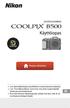 DIGITAALIKAMERA Käyttöopas Lue tämä käyttöopas huolellisesti ennen kameran käyttöä. Lue Turvallisuudesta -osio (sivu viii), jotta osaat käyttää kameraa asianmukaisesti. Kun olet lukenut käyttöoppaan, säilytä
DIGITAALIKAMERA Käyttöopas Lue tämä käyttöopas huolellisesti ennen kameran käyttöä. Lue Turvallisuudesta -osio (sivu viii), jotta osaat käyttää kameraa asianmukaisesti. Kun olet lukenut käyttöoppaan, säilytä
Ulkoiset mediakortit. Käyttöopas
 Ulkoiset mediakortit Käyttöopas Copyright 2006 Hewlett-Packard Development Company, L.P. SD-logo on omistajansa tavaramerkki. Näitä tietoja voidaan muuttaa ilman etukäteisilmoitusta. HP-tuotteiden ja -
Ulkoiset mediakortit Käyttöopas Copyright 2006 Hewlett-Packard Development Company, L.P. SD-logo on omistajansa tavaramerkki. Näitä tietoja voidaan muuttaa ilman etukäteisilmoitusta. HP-tuotteiden ja -
Ulkoiset mediakortit Käyttöopas
 Ulkoiset mediakortit Käyttöopas Copyright 2007 Hewlett-Packard Development Company, L.P. SD-logo on omistajansa tavaramerkki. Java on Sun Microsystems, Inc:n tavaramerkki Yhdysvalloissa. Tässä olevat tiedot
Ulkoiset mediakortit Käyttöopas Copyright 2007 Hewlett-Packard Development Company, L.P. SD-logo on omistajansa tavaramerkki. Java on Sun Microsystems, Inc:n tavaramerkki Yhdysvalloissa. Tässä olevat tiedot
Käyttöopas. Tuetut kameramallit. Osien tunnistus. Valmistelut. Kuvaaminen
 Tämä on avuksi, kun herättää käyttöön liittyviä ongelmia tai kysymyksiä. Tuetut kameramallit Osien tunnistus Valmistelut Purkaminen Pariston asettaminen ja kameran yhdistäminen Bluetooth -toimintoon Tahattomien
Tämä on avuksi, kun herättää käyttöön liittyviä ongelmia tai kysymyksiä. Tuetut kameramallit Osien tunnistus Valmistelut Purkaminen Pariston asettaminen ja kameran yhdistäminen Bluetooth -toimintoon Tahattomien
Ulkoiset mediakortit Käyttöohje
 Ulkoiset mediakortit Käyttöohje Copyright 2007 Hewlett-Packard Development Company, L.P. Tässä olevat tiedot voivat muuttua ilman ennakkoilmoitusta. Ainoat HP:n tuotteita ja palveluja koskevat takuut mainitaan
Ulkoiset mediakortit Käyttöohje Copyright 2007 Hewlett-Packard Development Company, L.P. Tässä olevat tiedot voivat muuttua ilman ennakkoilmoitusta. Ainoat HP:n tuotteita ja palveluja koskevat takuut mainitaan
K I F D G E L H C J. Asennus FI Aseta paristot. Liiketunnistin (G) syttyy
 MI-4500X Wireless Optical Mouse Tuotetiedot A B K I F D G E L H C J Hiiri A: Vieritysrulla ja kolmospainike Akun virta vähissä -valo (vilkkuu) B: Kakkospainike C: Ykköspainike D: Selaimen edellinen-painike
MI-4500X Wireless Optical Mouse Tuotetiedot A B K I F D G E L H C J Hiiri A: Vieritysrulla ja kolmospainike Akun virta vähissä -valo (vilkkuu) B: Kakkospainike C: Ykköspainike D: Selaimen edellinen-painike
DIGITAALIKAMERA. Käyttöopas
 DIGITAALIKAMERA Käyttöopas Johdanto i Sisällysluettelo xv Kameran osat 1 Ennen kuvausta 7 Peruskuvaus ja toistotoiminnot 14 Kuvaustoiminnot 21 Toistotoiminnot 43 Elokuvien tallentaminen ja toistaminen
DIGITAALIKAMERA Käyttöopas Johdanto i Sisällysluettelo xv Kameran osat 1 Ennen kuvausta 7 Peruskuvaus ja toistotoiminnot 14 Kuvaustoiminnot 21 Toistotoiminnot 43 Elokuvien tallentaminen ja toistaminen
HQ-CHARGER51 1-2 TUNNIN KOMPAKTI LATURI AAA/AA -PARISTOILLE
 SUOMI KÄYTTÖOPAS HQ-CHARGER51 1-2 TUNNIN KOMPAKTI LATURI AAA/AA -PARISTOILLE LUE OHJEET ENNEN LATURIN KÄYTTÖÄ Omistajan käyttöopas Lue tämä käyttöopas huolellisesti. Se sisältää tärkeitä käyttöohjeita.
SUOMI KÄYTTÖOPAS HQ-CHARGER51 1-2 TUNNIN KOMPAKTI LATURI AAA/AA -PARISTOILLE LUE OHJEET ENNEN LATURIN KÄYTTÖÄ Omistajan käyttöopas Lue tämä käyttöopas huolellisesti. Se sisältää tärkeitä käyttöohjeita.
Pakkauksen sisältö. Huomautus * Usean luurin pakkauksissa on enemmän luureja, latureita ja verkkolaitteita. ** Tukiasema
 Pikaopas SE888 Pakkauksen sisältö Tukiasema Huomautus * Usean luurin pakkauksissa on enemmän luureja, latureita ja verkkolaitteita. ** Joissakin maissa on liitettävä linjasovitin linjajohtoon ja sitten
Pikaopas SE888 Pakkauksen sisältö Tukiasema Huomautus * Usean luurin pakkauksissa on enemmän luureja, latureita ja verkkolaitteita. ** Joissakin maissa on liitettävä linjasovitin linjajohtoon ja sitten
Ulkoiset mediakortit Käyttöopas
 Ulkoiset mediakortit Käyttöopas Copyright 2009 Hewlett-Packard Development Company, L.P. SD-logo on omistajansa tavaramerkki. Tässä olevat tiedot voivat muuttua ilman ennakkoilmoitusta. Ainoat HP:n tuotteita
Ulkoiset mediakortit Käyttöopas Copyright 2009 Hewlett-Packard Development Company, L.P. SD-logo on omistajansa tavaramerkki. Tässä olevat tiedot voivat muuttua ilman ennakkoilmoitusta. Ainoat HP:n tuotteita
STIHL AK 10, 20, 30. Turvallisuusohjeet
 { STIHL AK 10, 20, 30 Turvallisuusohjeet suomi Sisällysluettelo Alkuperäisen käyttöohjeen käännös Painettu kloorittomalle paperille. Painovärit sisältävät kasviöljyjä, paperi on kierrätyskelpoista. 1
{ STIHL AK 10, 20, 30 Turvallisuusohjeet suomi Sisällysluettelo Alkuperäisen käyttöohjeen käännös Painettu kloorittomalle paperille. Painovärit sisältävät kasviöljyjä, paperi on kierrätyskelpoista. 1
Käytön aloittaminen. Nokia N95-1. 9205530 1. painos FI
 Käytön aloittaminen Nokia N95-1 9205530 1. painos FI Näppäimet ja osat (tietokonetila) Mallinumero: Nokia N95-1. Jäljempänä käytetään nimitystä Nokia N95. 1 Virtanäppäin 2 Valintanäppäimet ja, joilla valitaan
Käytön aloittaminen Nokia N95-1 9205530 1. painos FI Näppäimet ja osat (tietokonetila) Mallinumero: Nokia N95-1. Jäljempänä käytetään nimitystä Nokia N95. 1 Virtanäppäin 2 Valintanäppäimet ja, joilla valitaan
MP5. Pika-aloitusopas
 MP5 Pika-aloitusopas Kameraan tutustuminen Ylhäältä Suljinpainike Kaiutin Virtapainike Edestä Salamavalo Itselaukaisimen merkkivalo Hihnan silmukka Objektiivi Mikrofoni Alhaalta Paristokotelon luukku Jalustan
MP5 Pika-aloitusopas Kameraan tutustuminen Ylhäältä Suljinpainike Kaiutin Virtapainike Edestä Salamavalo Itselaukaisimen merkkivalo Hihnan silmukka Objektiivi Mikrofoni Alhaalta Paristokotelon luukku Jalustan
Ulkoiset mediakortit Käyttöopas
 Ulkoiset mediakortit Käyttöopas Copyright 2010 Hewlett-Packard Development Company, L.P. Java on Sun Microsystems, Inc:n tavaramerkki Yhdysvalloissa. SD-logo on omistajansa tavaramerkki. Tuotetta koskeva
Ulkoiset mediakortit Käyttöopas Copyright 2010 Hewlett-Packard Development Company, L.P. Java on Sun Microsystems, Inc:n tavaramerkki Yhdysvalloissa. SD-logo on omistajansa tavaramerkki. Tuotetta koskeva
Ulkoiset tallennusvälinekortit
 Ulkoiset tallennusvälinekortit Asiakirjan osanumero: 419584-351 Tammikuu 2007 Tässä oppaassa kerrotaan ulkoisten tallennusvälinekorttien käytöstä. Sisällysluettelo 1 Digitaalisten tallennusvälineiden korttipaikassa
Ulkoiset tallennusvälinekortit Asiakirjan osanumero: 419584-351 Tammikuu 2007 Tässä oppaassa kerrotaan ulkoisten tallennusvälinekorttien käytöstä. Sisällysluettelo 1 Digitaalisten tallennusvälineiden korttipaikassa
